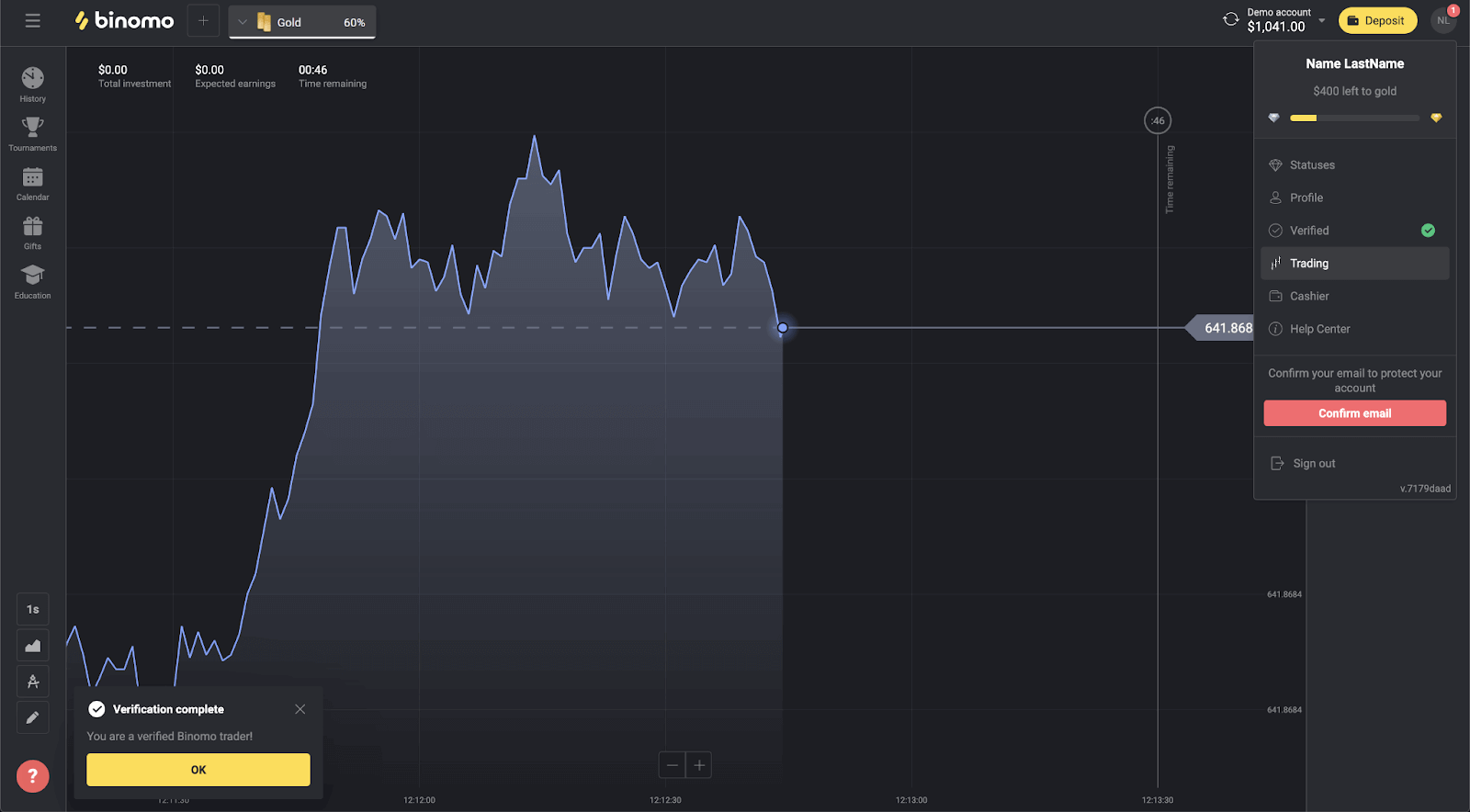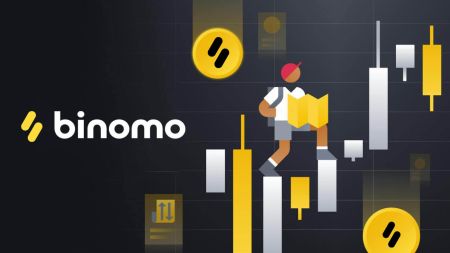Comment trader chez Binomo pour les débutants
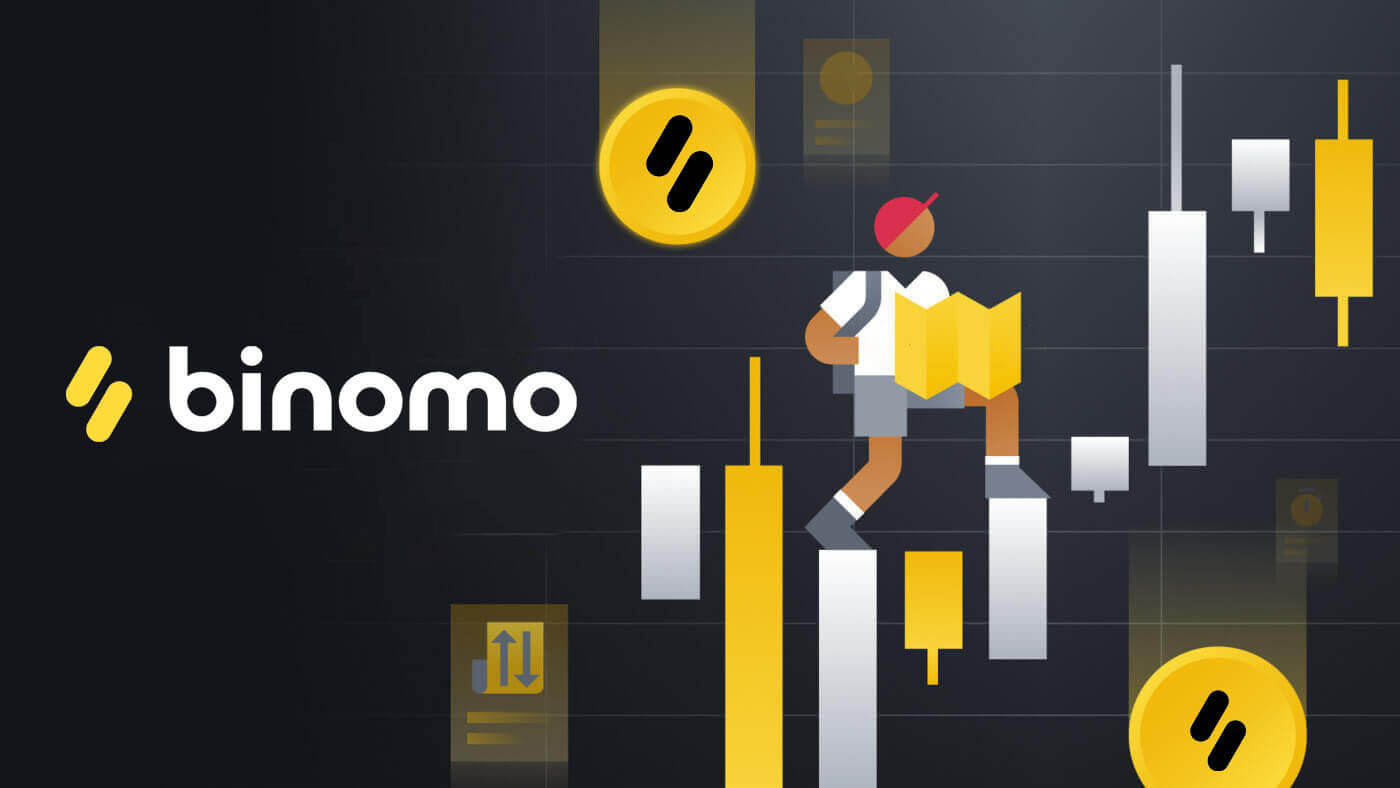
Comment créer un compte sur Binomo
Comment créer un nouveau compte Binomo en utilisant Facebook
1. Pour commencer à trader avec Binomo, il vous suffit de terminer le processus d'inscription simple en cliquant sur [Connexion] dans le coin supérieur droit de la page et en cliquant sur le bouton "Facebook".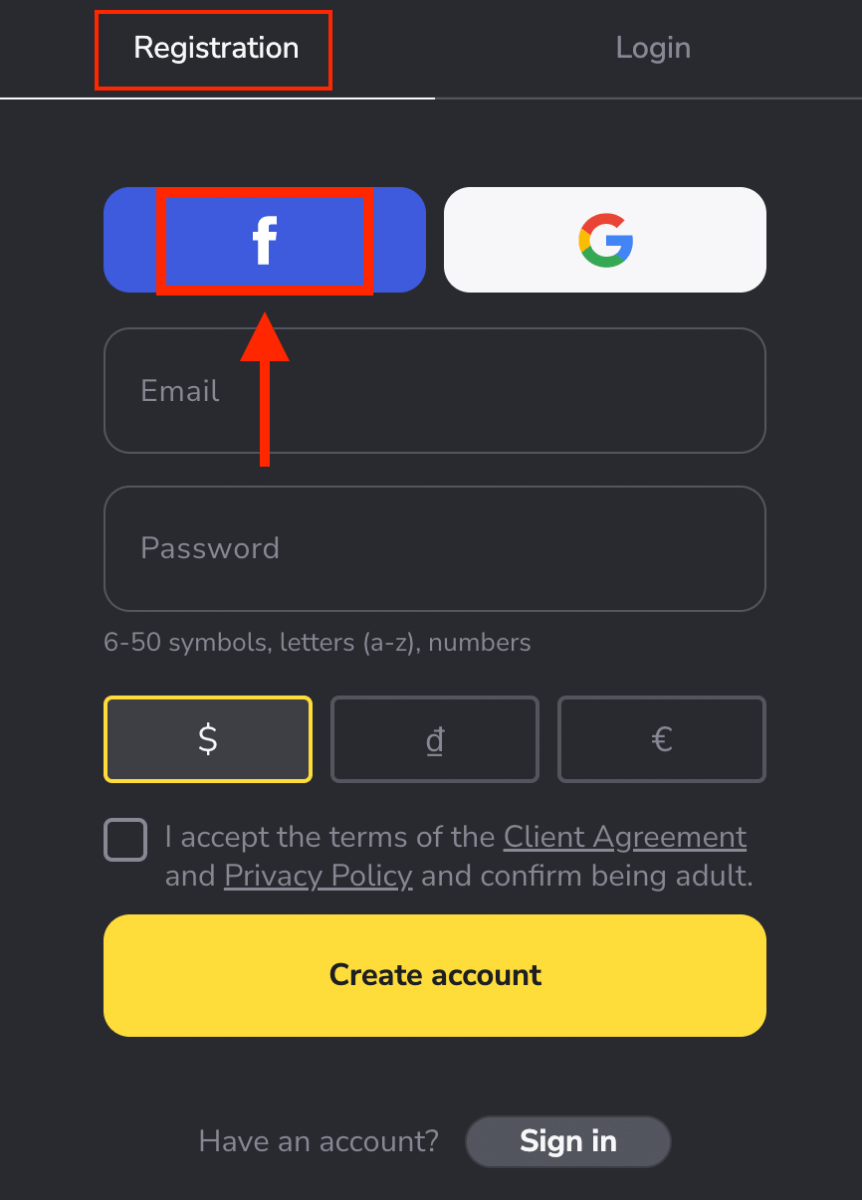
2. La fenêtre de connexion Facebook s'ouvrira, où vous devrez entrer votre adresse e-mail que vous avez utilisée pour vous inscrire sur Facebook
3. Entrez le mot de passe de votre compte Facebook
4. Cliquez sur "Connexion"
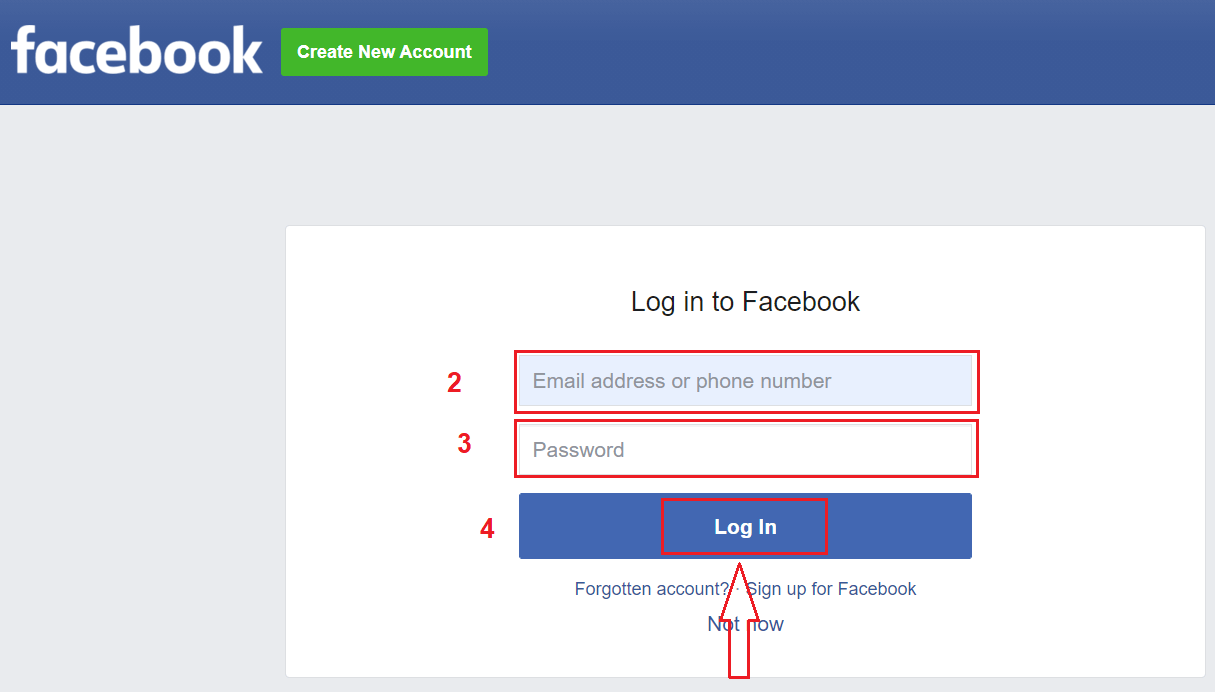
Une fois que vous avez cliqué sur " Se connecter », Binomo demande l'accès à votre nom, votre photo de profil et votre adresse e-mail. Cliquez sur Continuer...
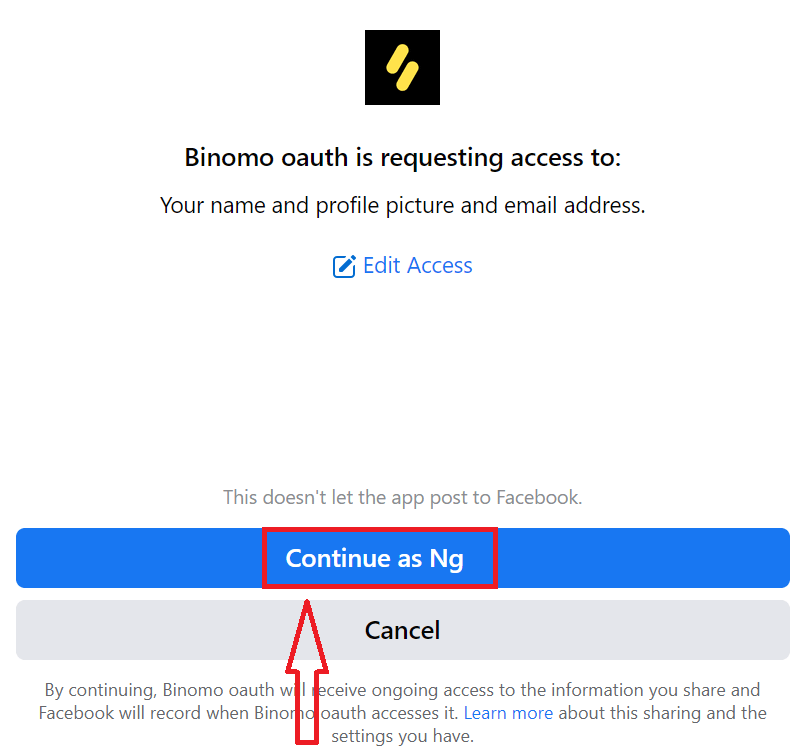
Après cela, vous serez automatiquement redirigé vers la plateforme Binomo.
Maintenant, vous n'avez besoin d'aucune inscription pour ouvrir un compte de démonstration .10 000 $ dans un compte démo vous permettent de pratiquer autant que vous en avez besoin gratuitement.
Un compte de démonstration est un outil qui vous permet de vous familiariser avec la plateforme, de mettre en pratique vos compétences de trading sur différents actifs et d'essayer de nouvelles mécaniques sur un graphique en temps réel sans risques.
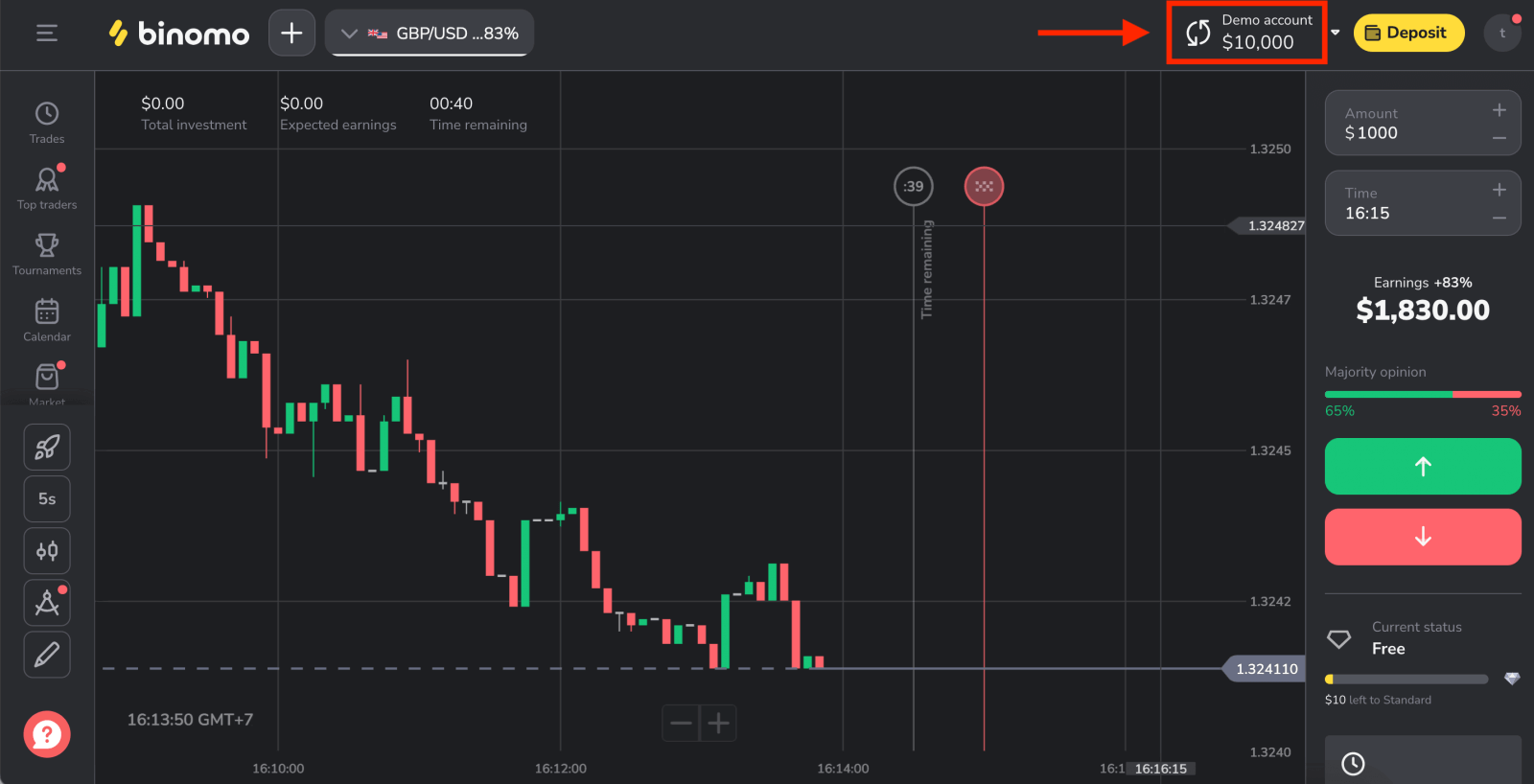
Comment créer un nouveau compte Binomo en utilisant Google
Vous avez la possibilité d'enregistrer un compte Binomo en utilisant votre compte Google personnel et vous pouvez le faire en quelques étapes simples :
1. Pour vous inscrire avec un compte Google , cliquez sur le bouton correspondant dans le formulaire d'inscription.
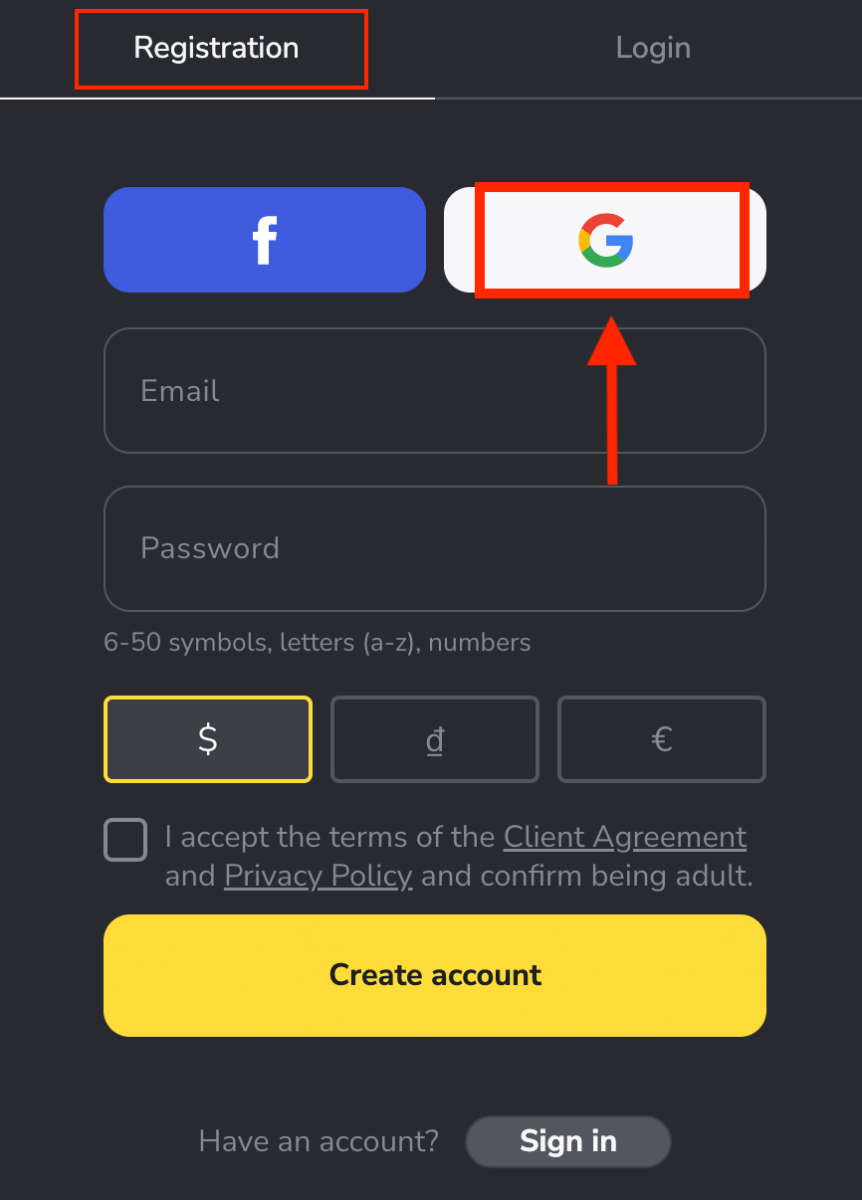
2. Dans la nouvelle fenêtre qui s'ouvre, saisissez votre numéro de téléphone ou votre adresse e-mail et cliquez sur "Suivant".
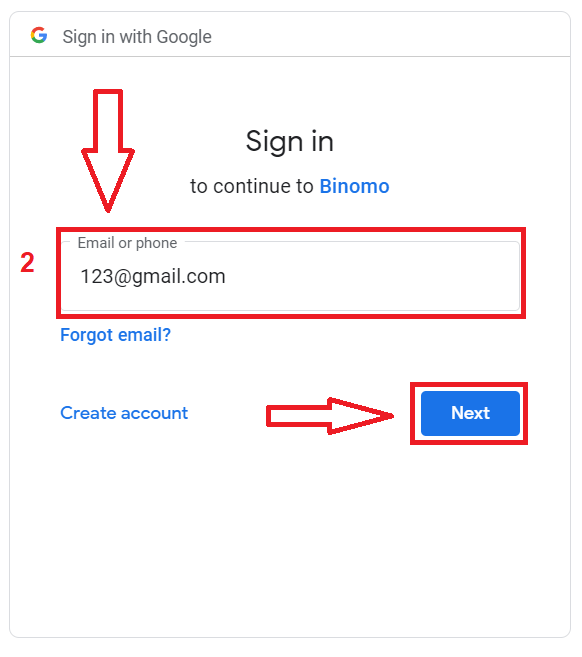
3. Saisissez ensuite le mot de passe de votre compte Google et cliquez sur « Suivant ».
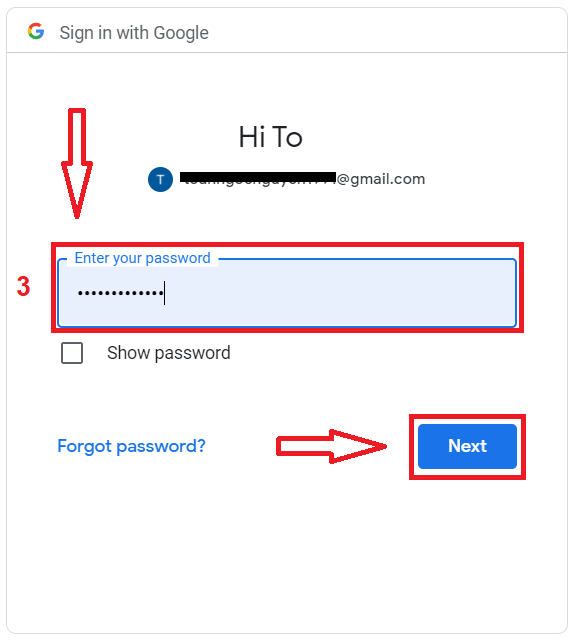
Après cela, vous serez automatiquement redirigé vers la plateforme Binomo. Vous êtes maintenant un commerçant officiel de Binomo!
Comment créer un nouveau compte Binomo par e-mail
1. Si vous ne souhaitez pas utiliser votre compte de réseau social, vous pouvez vous inscrire manuellement avec votre adresse e-mail en cliquant sur [Connexion] dans le coin supérieur droit de la page et l'onglet avec le formulaire d'inscription apparaîtra.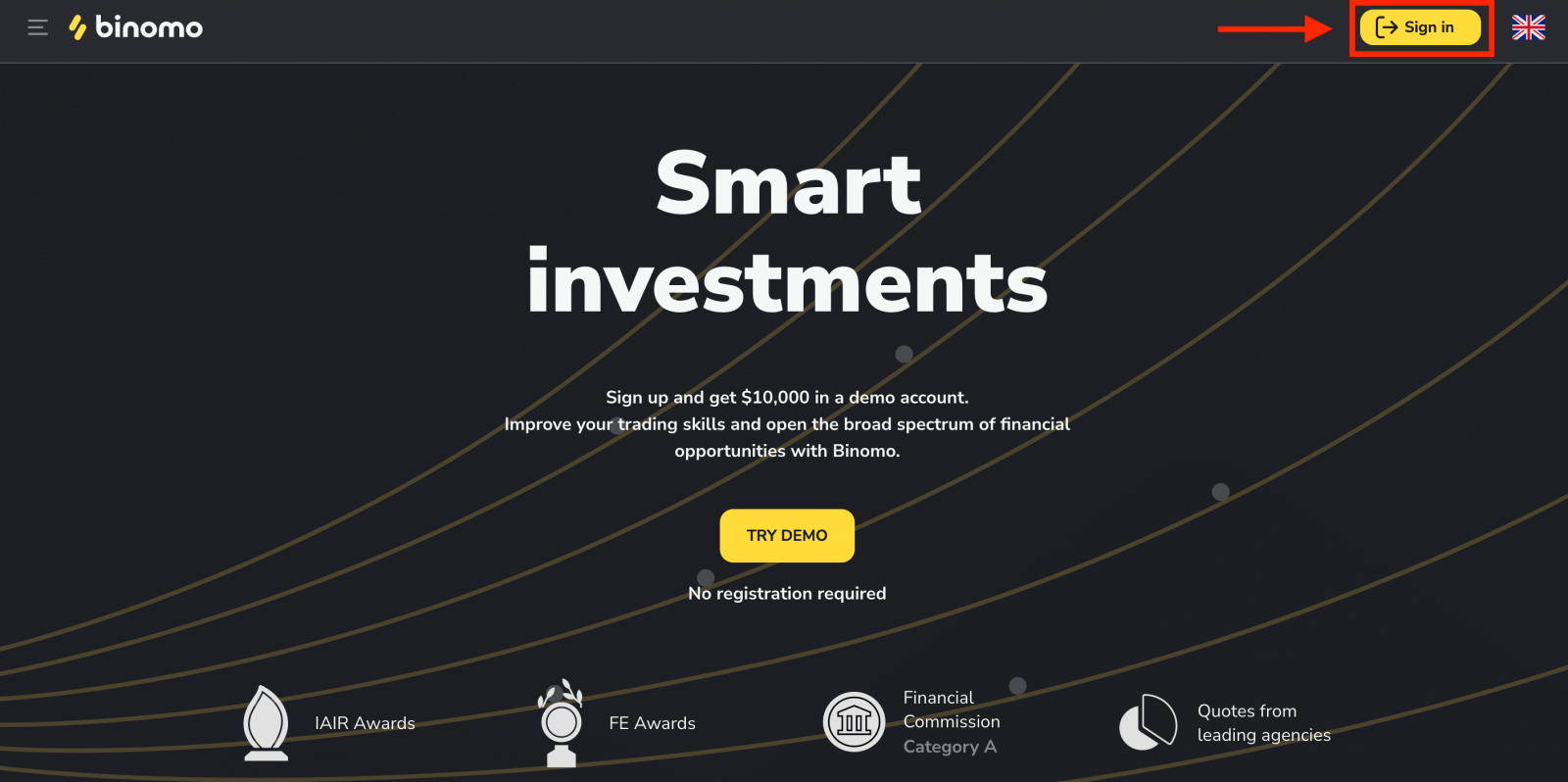
2. Il vous suffit de remplir tous les champs nécessaires comme ci-dessous et de cliquer sur "Créer un compte"
- Entrez une adresse e-mail valide et créez un mot de passe fort.
- Choisissez la devise de votre compte pour toutes vos opérations de trading et de dépôt. Vous pouvez choisir le dollar américain, l'euro ou, pour la plupart des régions, la monnaie nationale.
- Acceptez les termes du contrat de service.
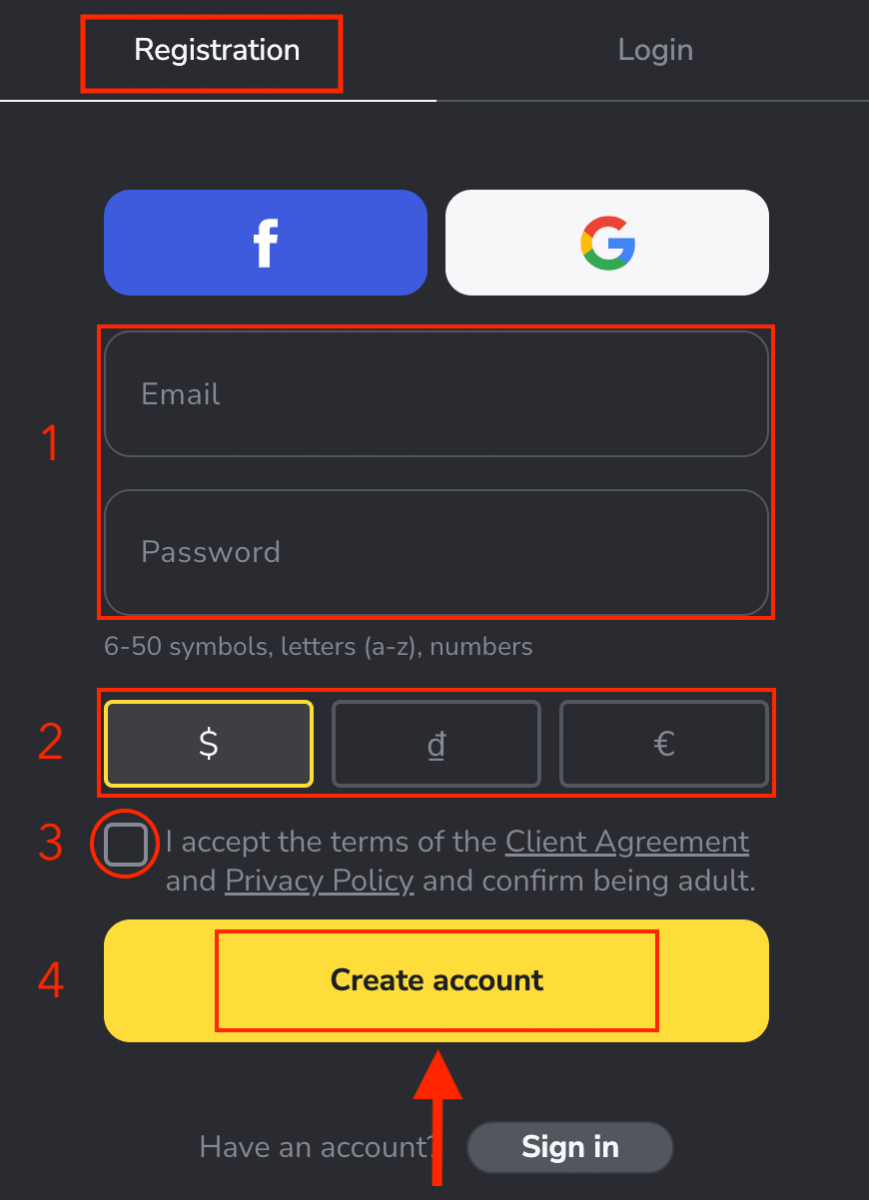
3. Après cela, un e-mail de confirmation sera envoyé à l'adresse e-mail que vous avez saisie. Confirmez votre adresse e-mail pour protéger votre compte et déverrouiller davantage de fonctionnalités de la plateforme, cliquez sur le bouton "Confirmer l'e-mail" .
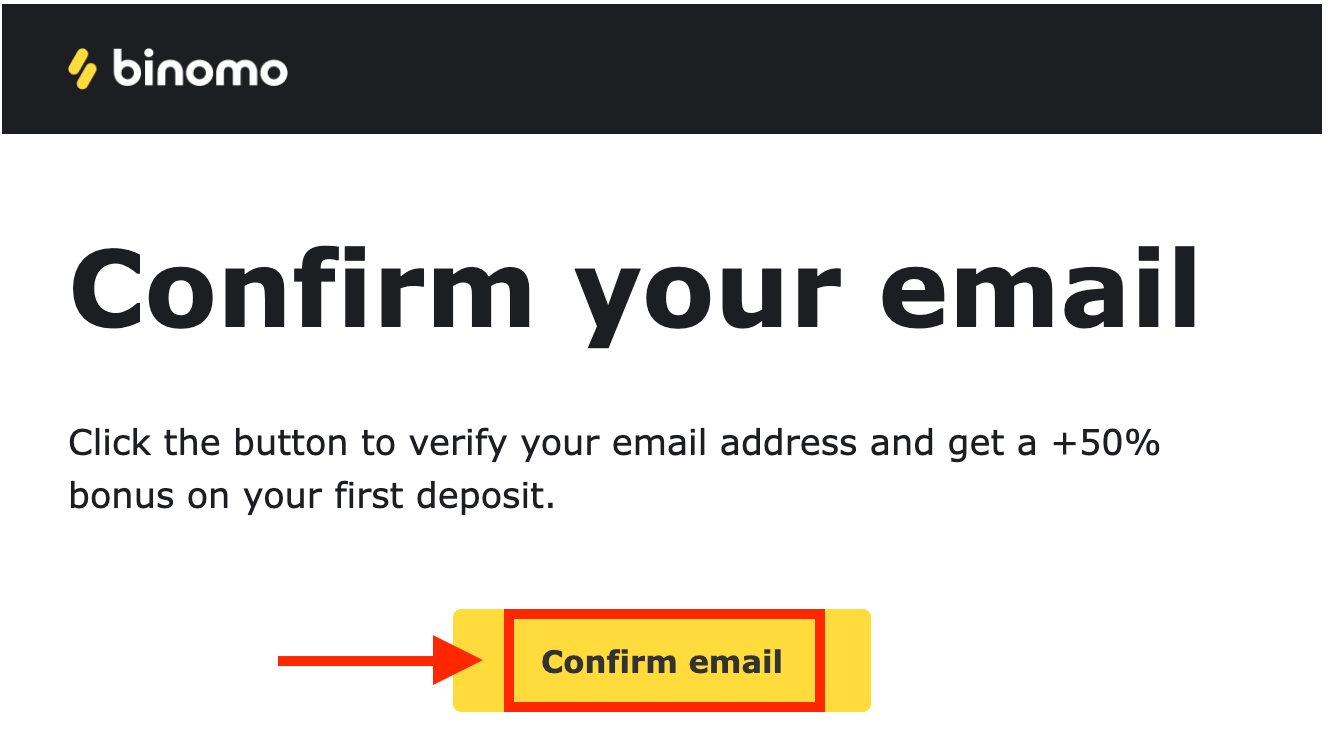
4. Votre e-mail a été confirmé avec succès. Vous serez automatiquement redirigé vers la plateforme Binomo Trading.
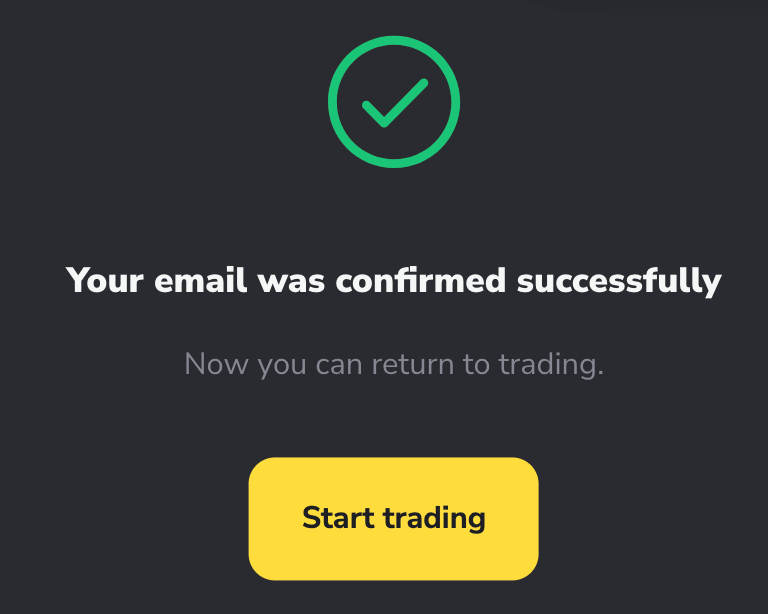
Maintenant que vous êtes un trader Binomo, déposez d'abord si vous souhaitez trader avec un compte réel Comment déposer sur Binomo.
Ou vous pouvez également échanger sur un compte démo, vous n'avez besoin d'aucune inscription pour ouvrir un compte démo .10 000 $ dans un compte démo vous permettent de pratiquer autant que vous en avez besoin gratuitement.
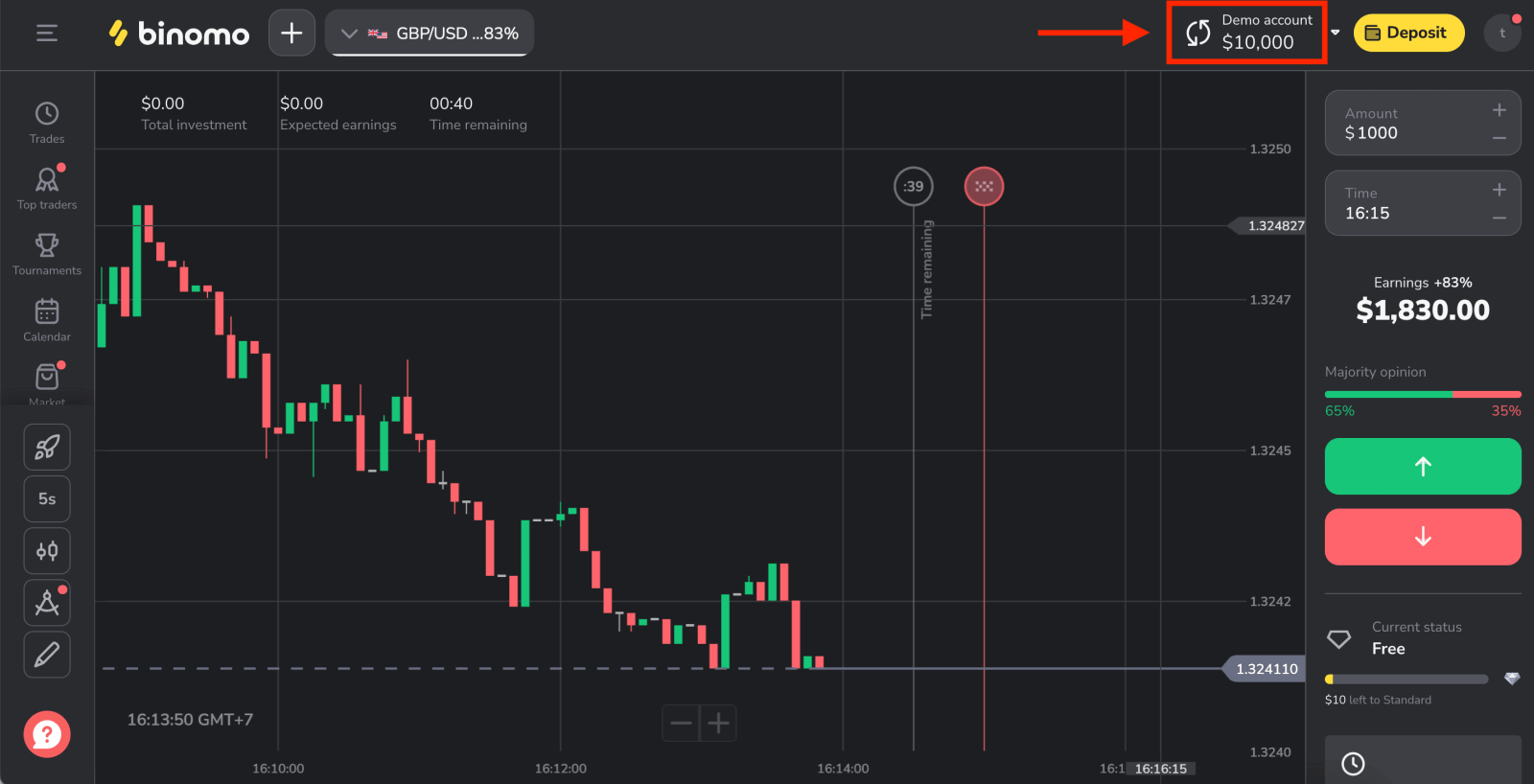
Créer un compte Binomo sur le Web mobile
Tout d'abord, ouvrez votre navigateur sur votre appareil mobile, puis visitez la page principale de Binomo .
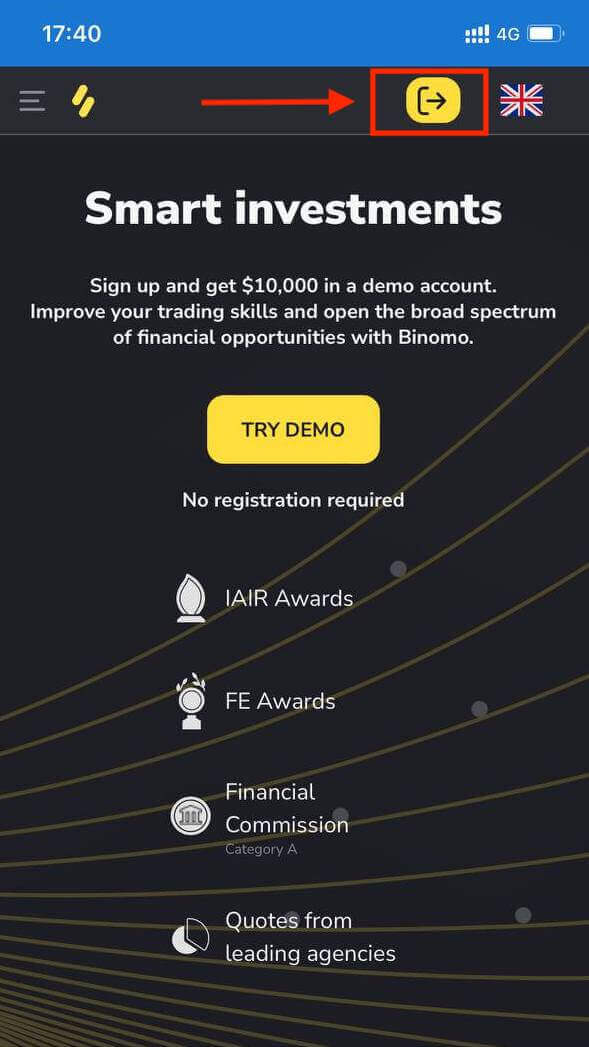
Saisissez les données:
- Saisissez l'adresse e-mail et le mot de passe.
- Sélectionnez une devise.
- Cochez "Contrat client".
- Cliquez sur "Créer un compte".
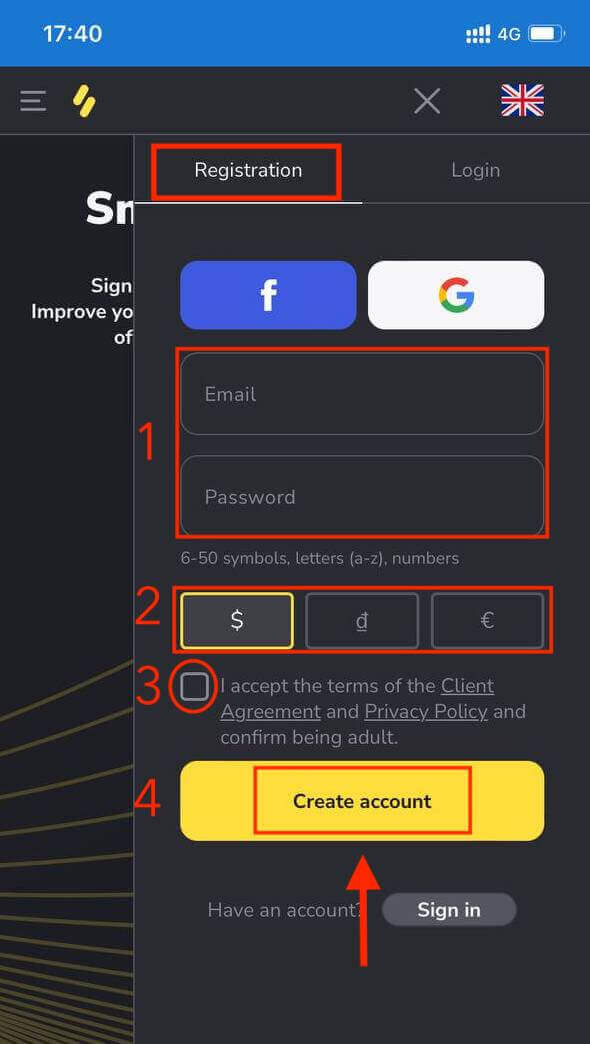
Vous voilà! Vous pouvez maintenant négocier à partir de la version Web mobile de la plateforme. La version Web mobile de la plateforme de trading est exactement la même que la version Web standard de celle-ci. Par conséquent, il n'y aura aucun problème avec le commerce et le transfert de fonds.
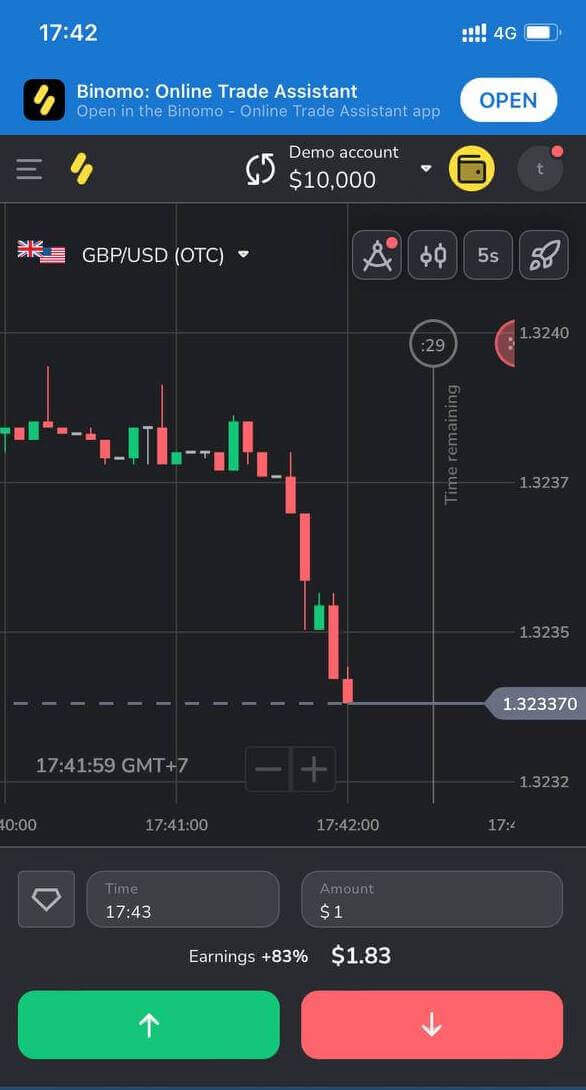
Créer un nouveau compte sur l'application Binomo iOS
L'application de trading Binomo est considérée comme la meilleure application pour le trading en ligne.
Si vous avez un appareil mobile iOS, vous devrez télécharger l'application officielle Binomo depuis l'App Store ou ici . Recherchez simplement "Binomo: assistant commercial en ligne" et installez-le sur votre téléphone.
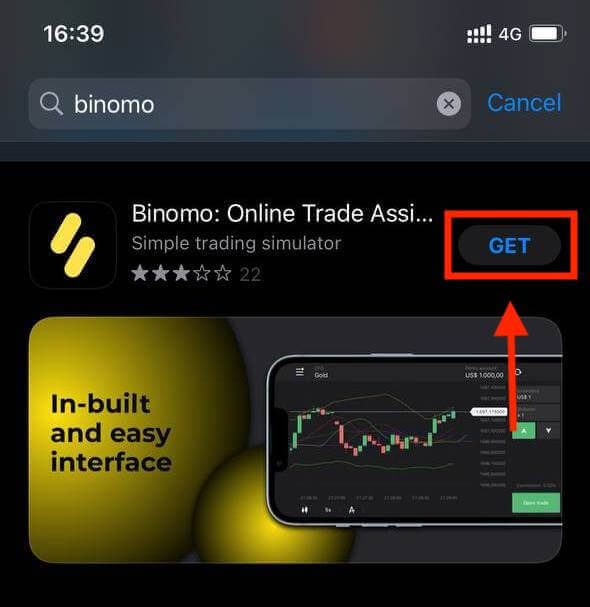
L'enregistrement d'un compte Binomo sur la plateforme mobile iOS est également disponible pour vous. Effectuez les mêmes étapes que l'application Web.
- Entrez votre adresse e-mail et votre nouveau mot de passe
- Sélectionnez la devise du compte
- Cliquez sur "S'inscrire"
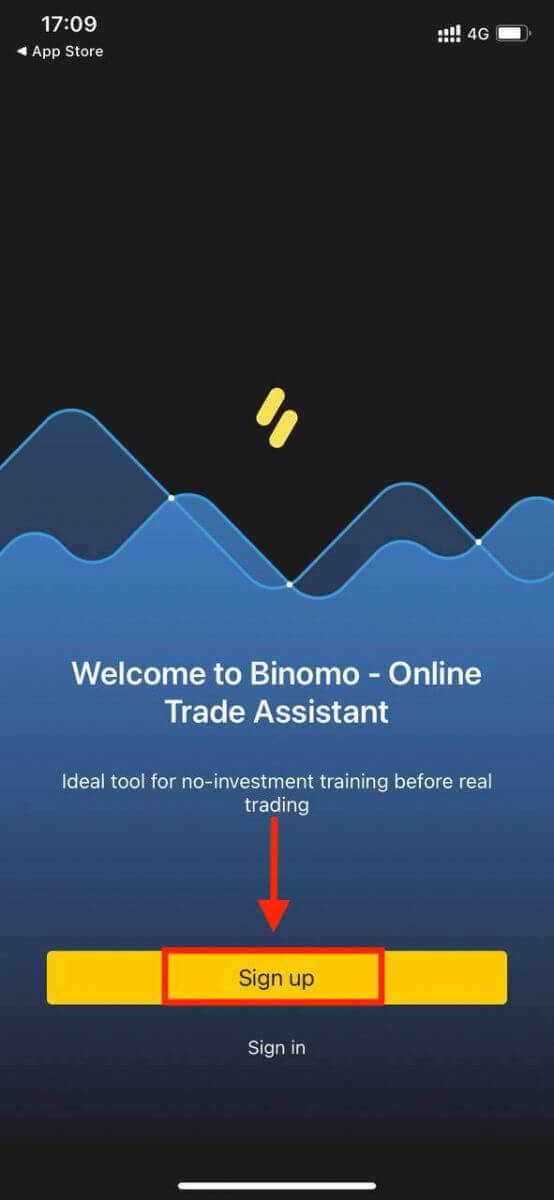
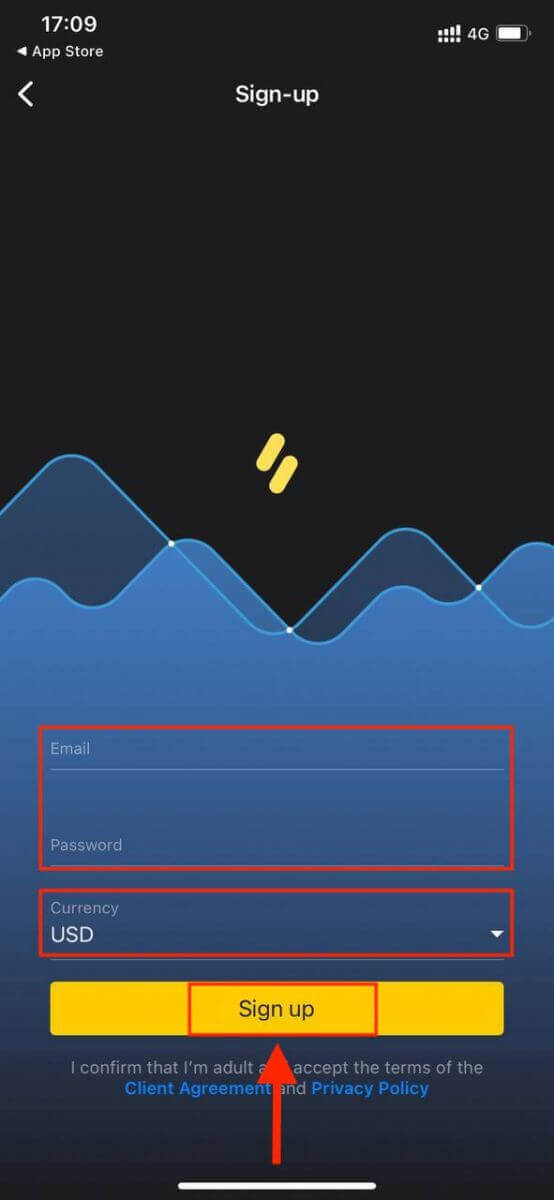
Vous pouvez désormais échanger Binomo sur votre iPhone ou iPad avec 10 000 $ sur votre compte démo.
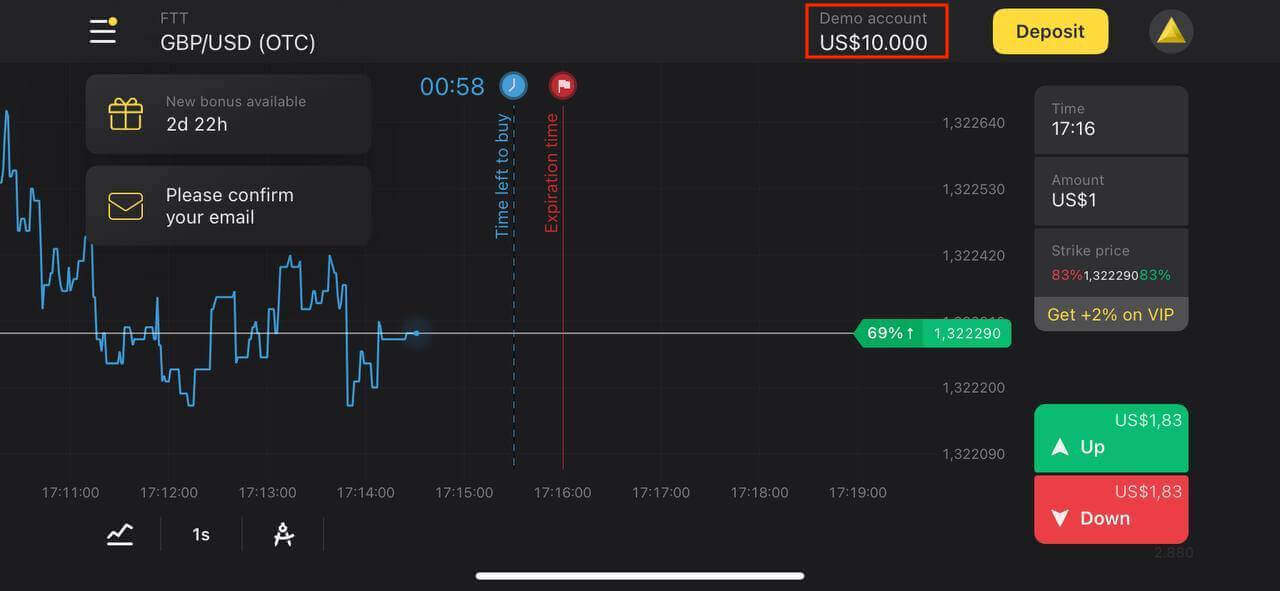
Créer un nouveau compte sur l'application Binomo Android
Si vous avez un appareil mobile Android, vous devrez télécharger l'application officielle Binomo sur Google Play ou ici . Recherchez simplement "Binomo - Mobile Trading Online" et téléchargez-le sur votre appareil.
La version mobile de la plateforme de trading est exactement la même que sa version Web. Par conséquent, il n'y aura aucun problème avec le commerce et le transfert de fonds.
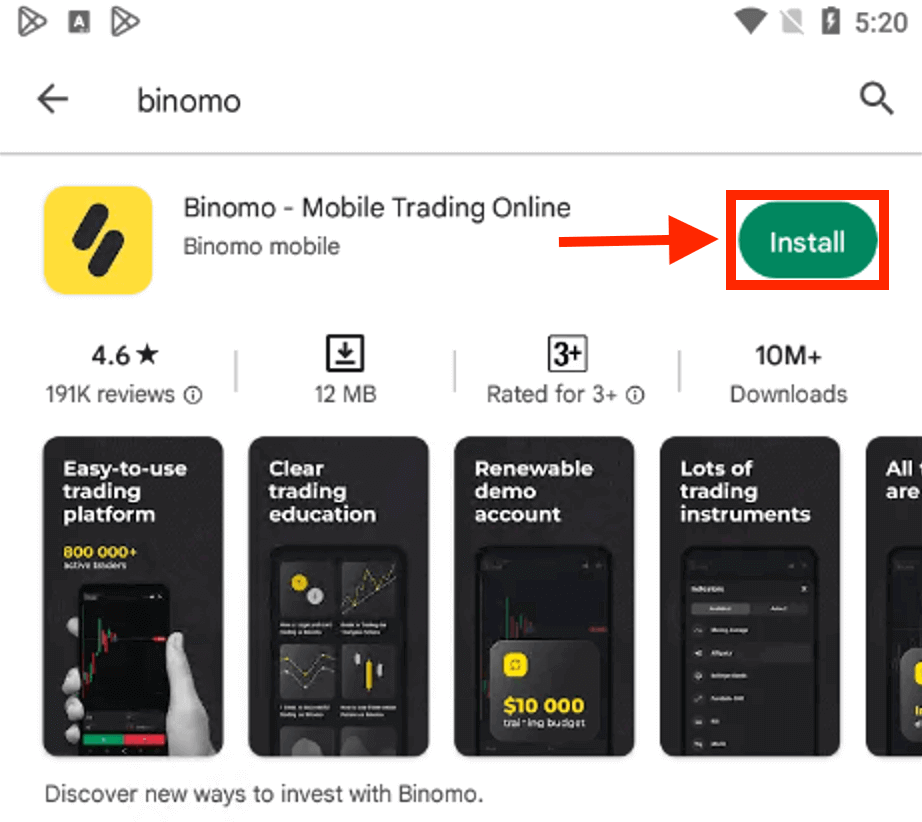
L'enregistrement d'un compte Binomo sur la plateforme mobile Android est également disponible pour vous.
- Entrez votre adresse email
- Entrez un nouveau mot de passe
- Cliquez sur "S'inscrire"
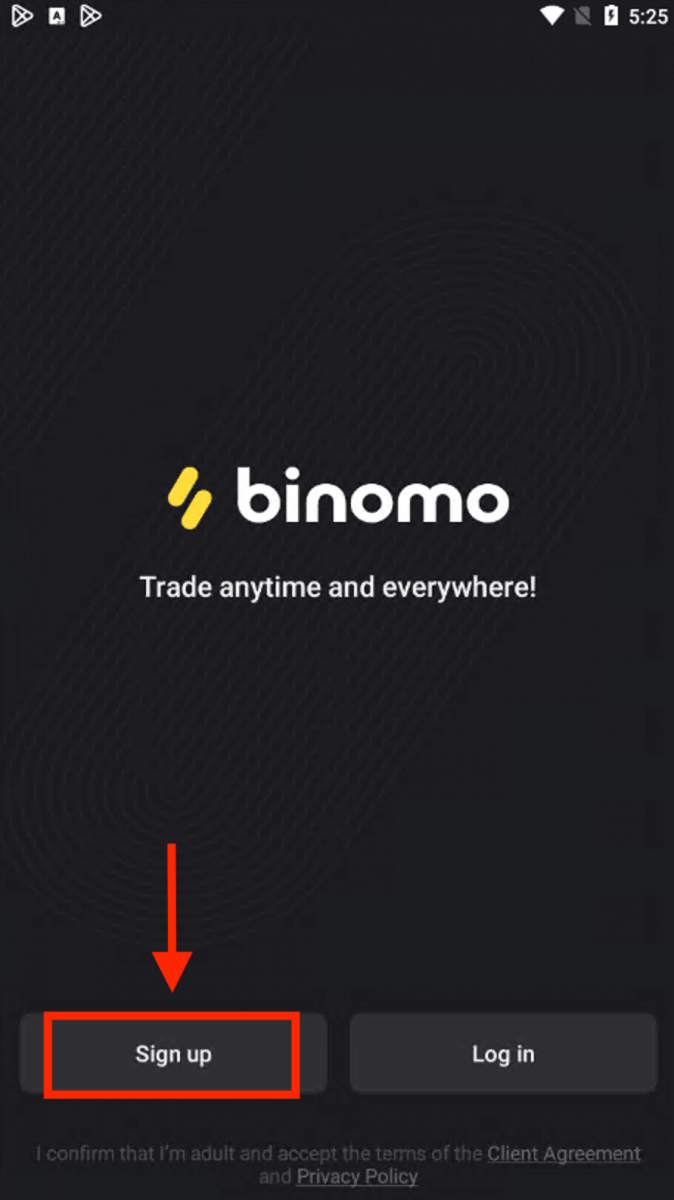
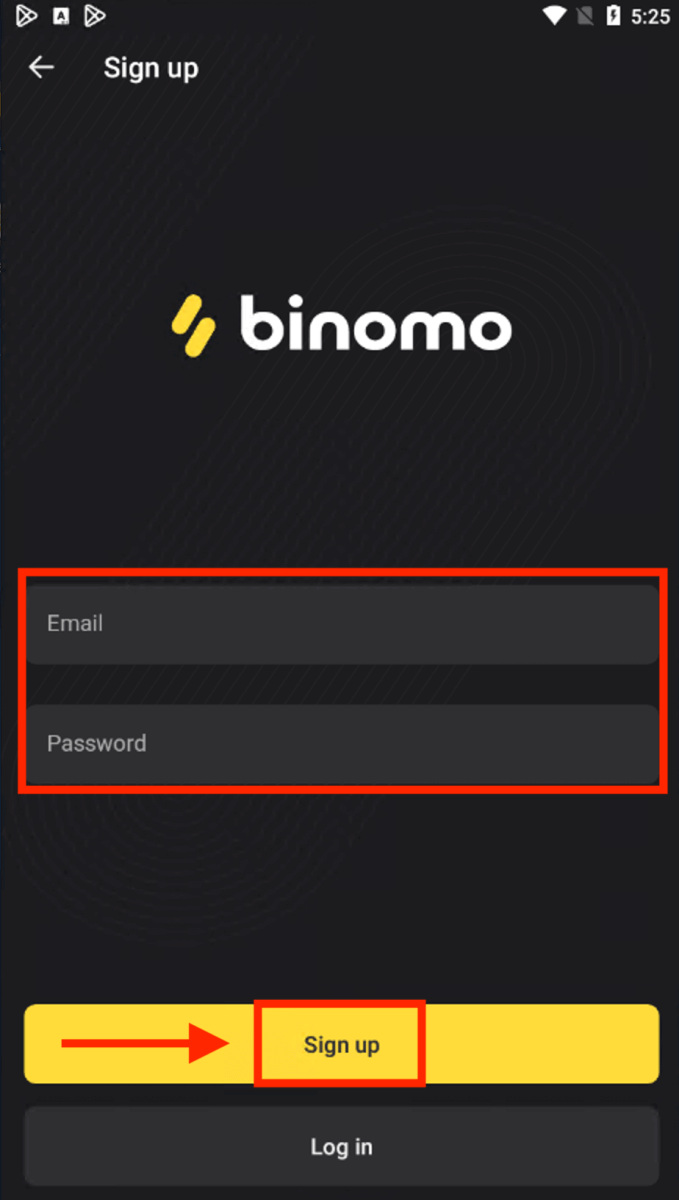
Vous pouvez maintenant échanger Binimo sur un appareil mobile Android.
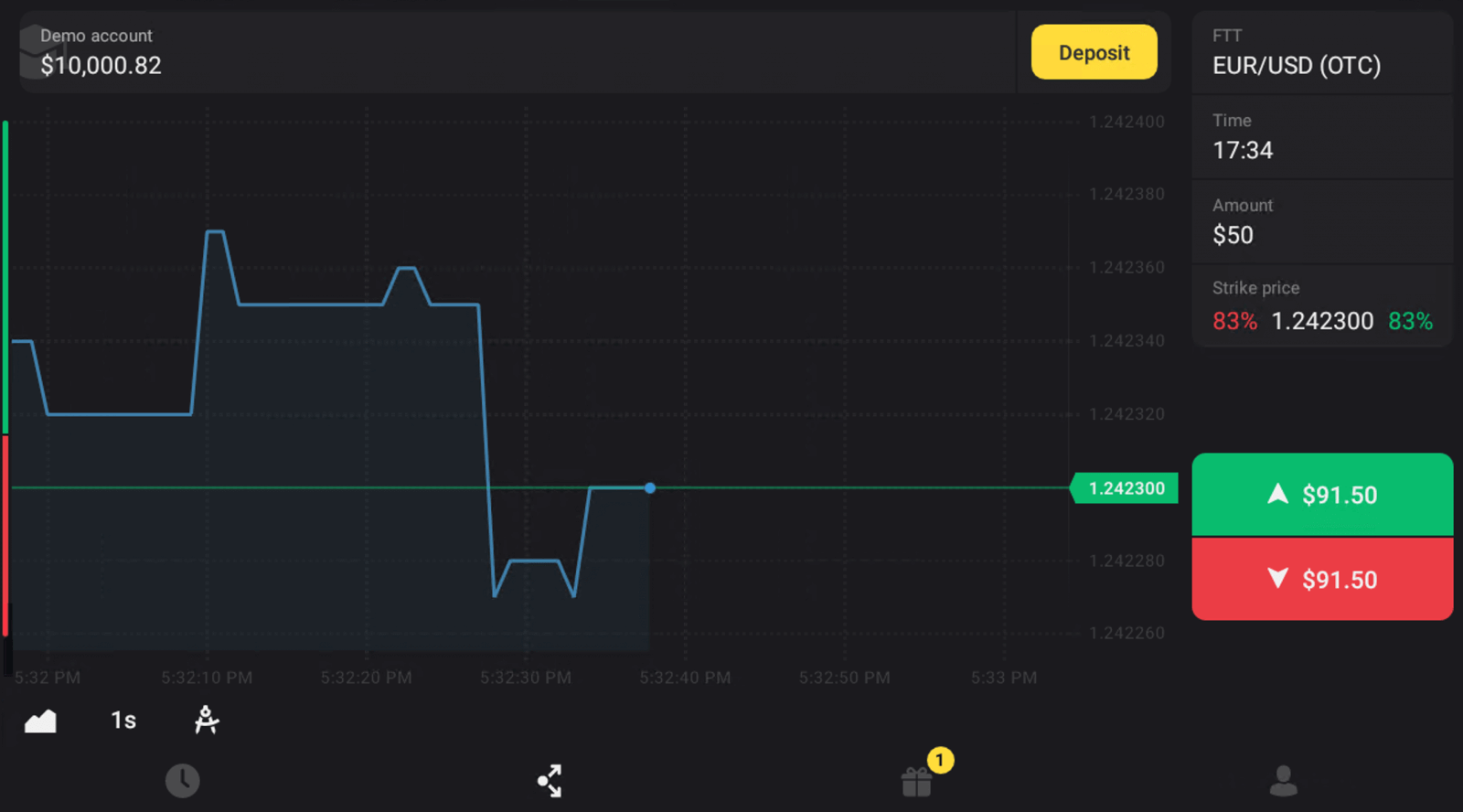
Comment puis-je vérifier un compte sur Binomo
Comment puis-je vérifier mon identité
Une fois la vérification demandée, vous recevrez une notification contextuelle et l'élément "Vérification" apparaîtra dans le menu. Pour vérifier votre identité, vous devrez suivre ces étapes :
1) Cliquez sur « Vérifier » dans la notification contextuelle.
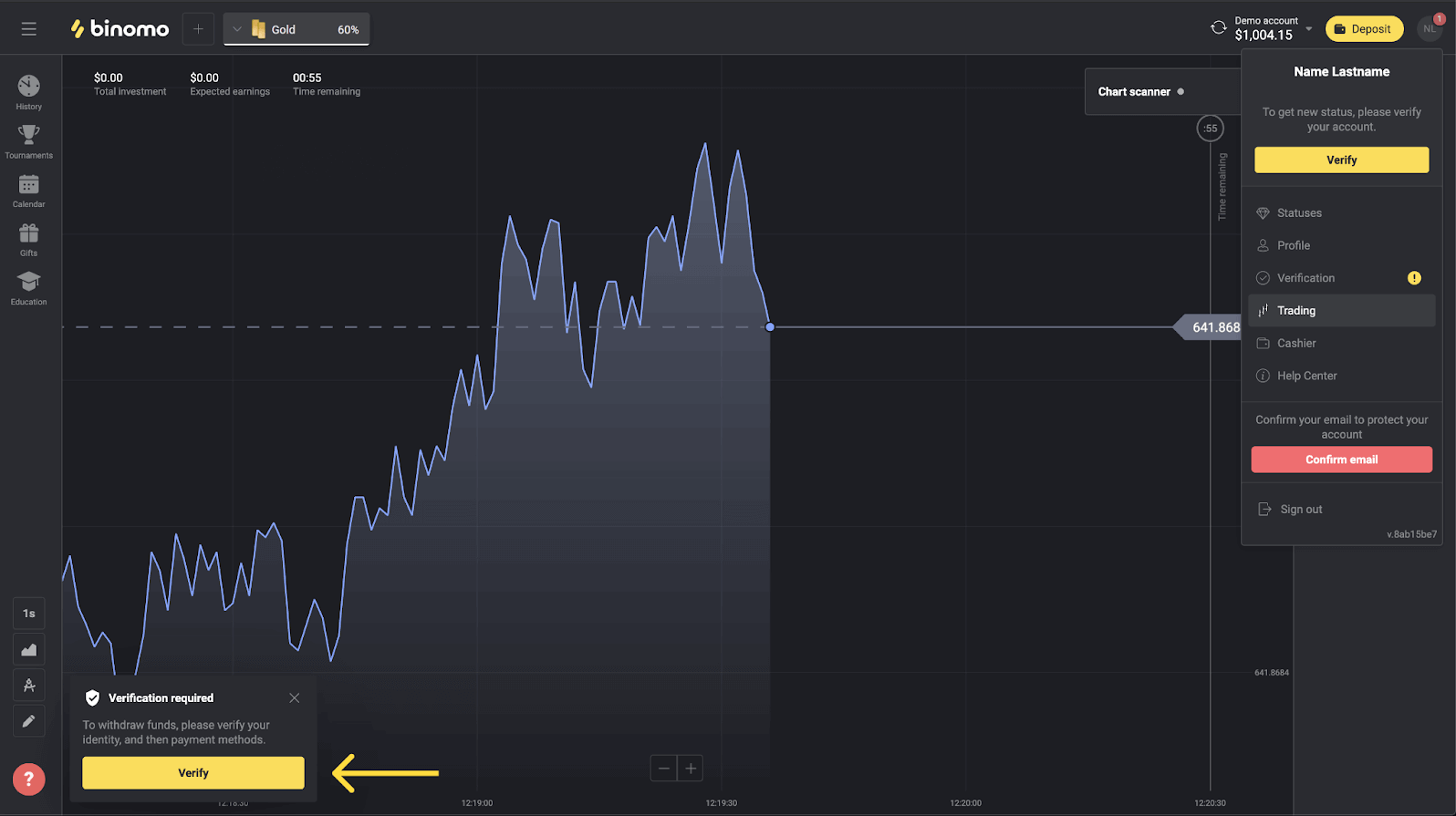
2) Ou cliquez sur votre photo de profil pour ouvrir le menu.
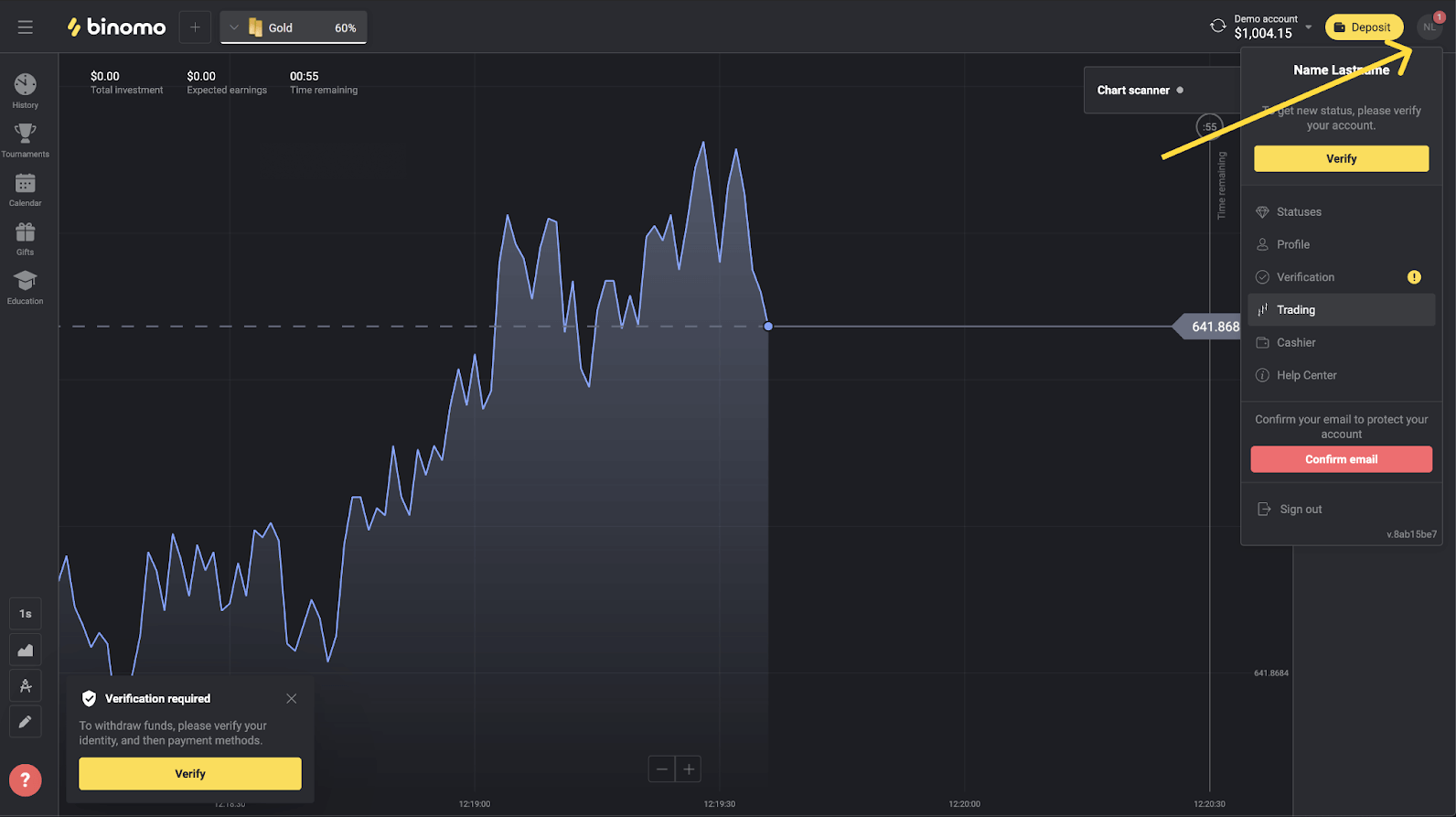
3) Cliquez sur le bouton "Vérifier" ou sélectionnez "Vérification" dans le menu.
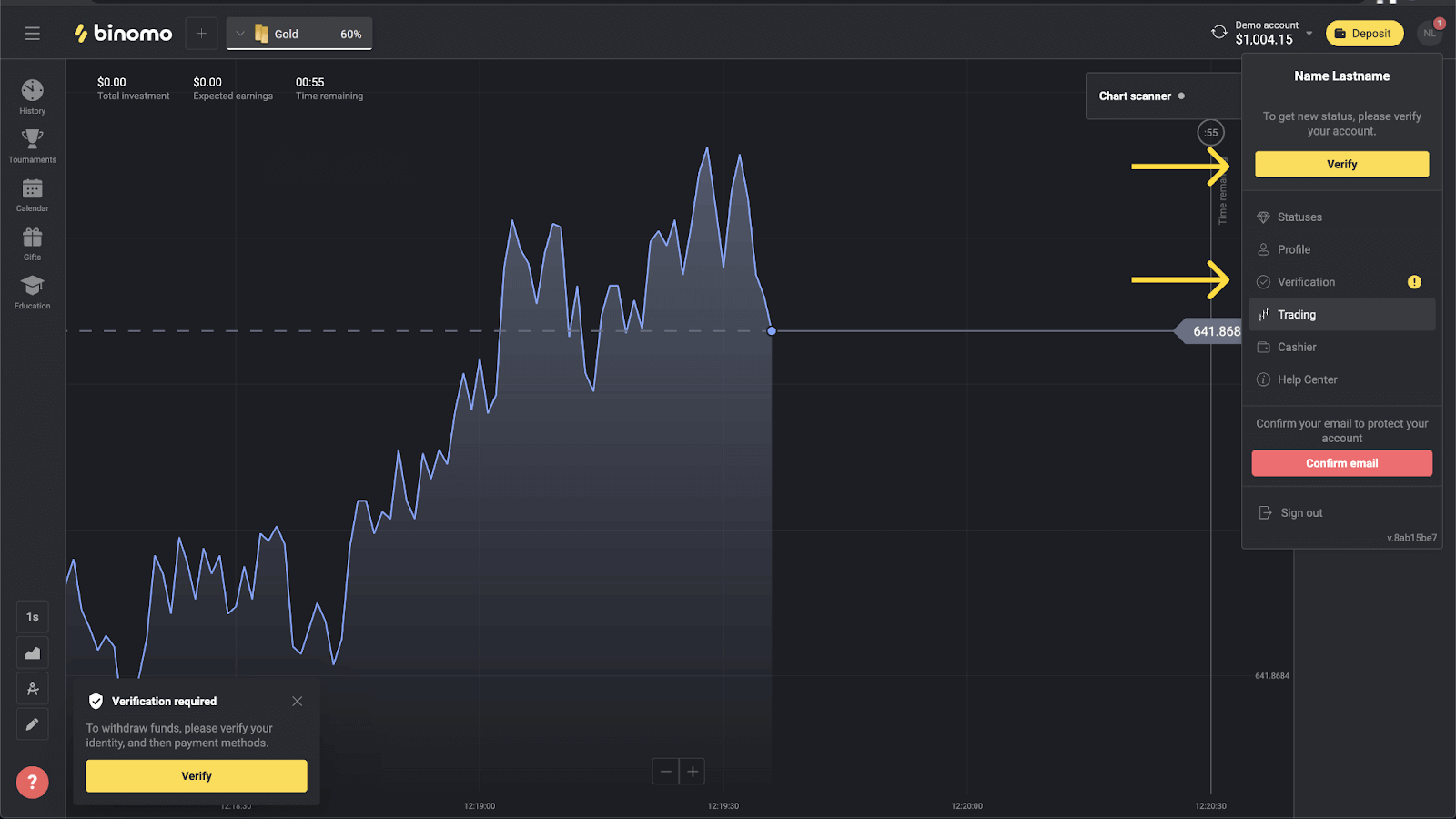
4) Vous serez redirigé vers la page « Vérification » avec la liste de tous les documents à vérifier. Tout d'abord, vous devrez vérifier votre identité. Pour ce faire, appuyez sur le bouton "Vérifier" à côté de "Carte d'identité".
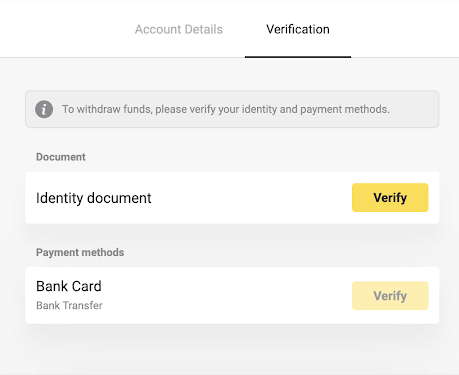
5) Avant de commencer la vérification, cochez les cases et cliquez sur "Suivant".
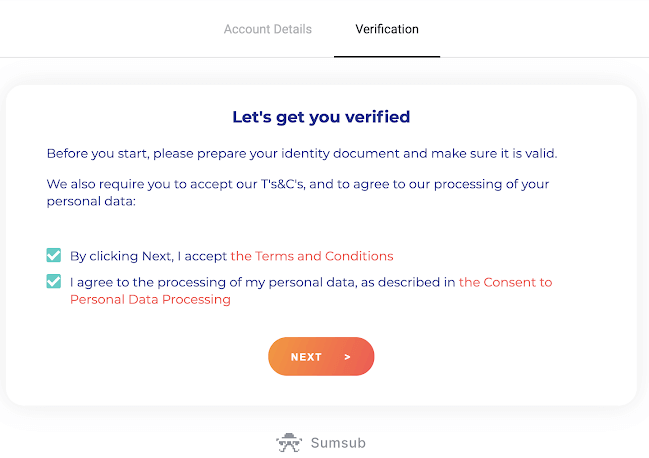
6) Choisissez le pays d'émission de vos documents dans le menu déroulant, puis sélectionnez le type de document. Appuyez sur "Suivant".
Note. Nous acceptons les passeports, les cartes d'identité et les permis de conduire. Les types de documents peuvent varier selon les pays, consultez la liste complète des documents.
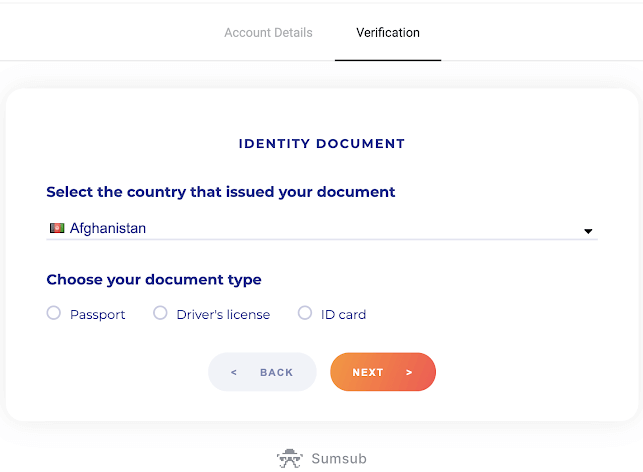
7) Téléchargez le document que vous avez choisi. D'abord recto, puis – verso (si le document est recto-verso). Nous acceptons les documents aux formats suivants : jpg, png, pdf.
Assurez-vous que votre document est:
- Valable pendant au moins un mois à compter de la date de téléchargement (pour les résidents d'Indonésie et du Brésil, la validité n'est pas pertinente).
- Facile à lire: votre nom complet, vos numéros et vos dates sont clairs. Les quatre coins du document doivent être visibles.
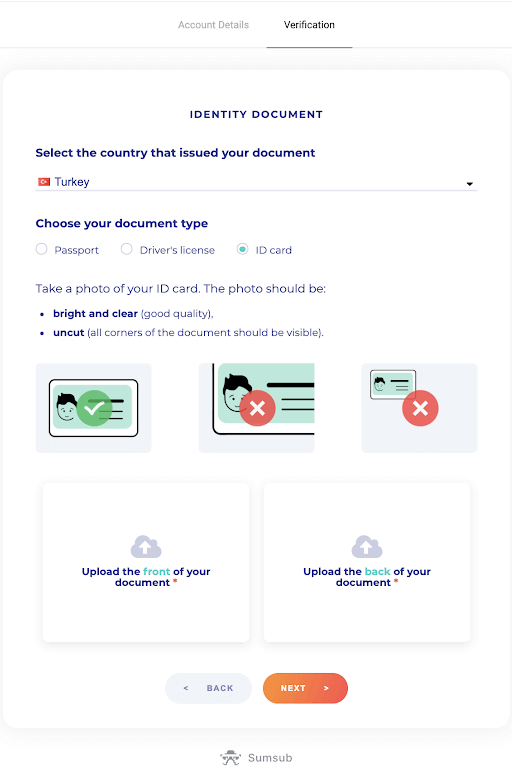
8) Si nécessaire, appuyez sur "Modifier" pour télécharger un autre document avant de le soumettre. Lorsque vous êtes prêt, appuyez sur "Suivant" pour soumettre les documents.
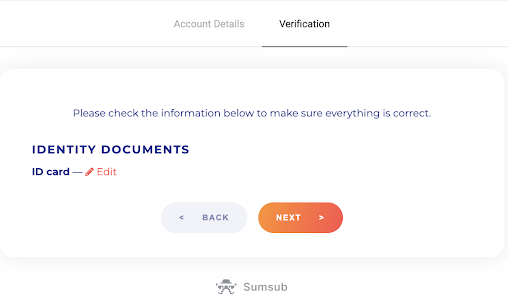
9) Vos documents ont été soumis avec succès. Appuyez sur "OK" pour revenir à la page "Vérification".
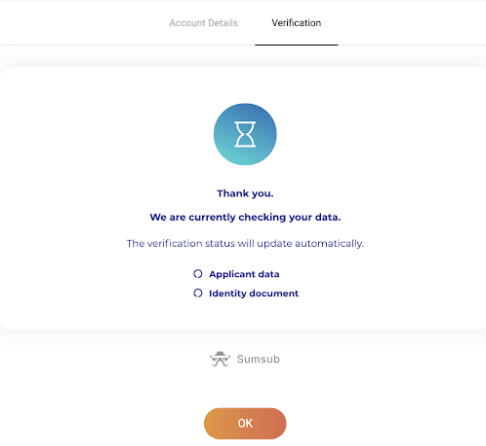
10) Le statut de votre vérification d'identité passera à "En attente". La vérification de votre identité peut prendre jusqu'à 10 minutes.
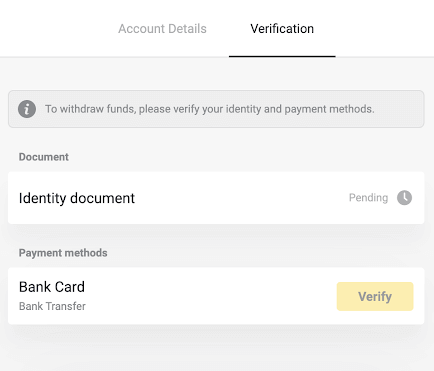
11) Une fois votre identité confirmée, le statut passe à "Terminé" et vous pouvez commencer à vérifier les méthodes de paiement.
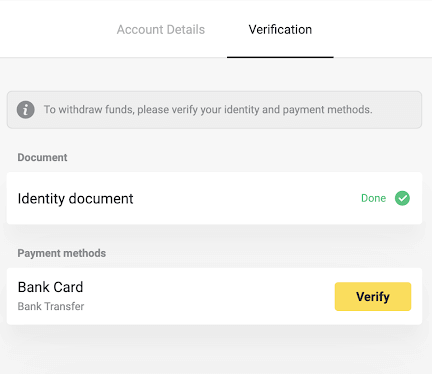
Pour en savoir plus sur la vérification des moyens de paiement, veuillez vous référer à Comment vérifier une carte bancaire ? et Comment vérifier une carte bancaire non personnalisée ? des articles.
12) S'il n'est pas nécessaire de vérifier les méthodes de paiement, vous obtiendrez immédiatement le statut "Vérifié". Vous pourrez également retirer à nouveau des fonds.
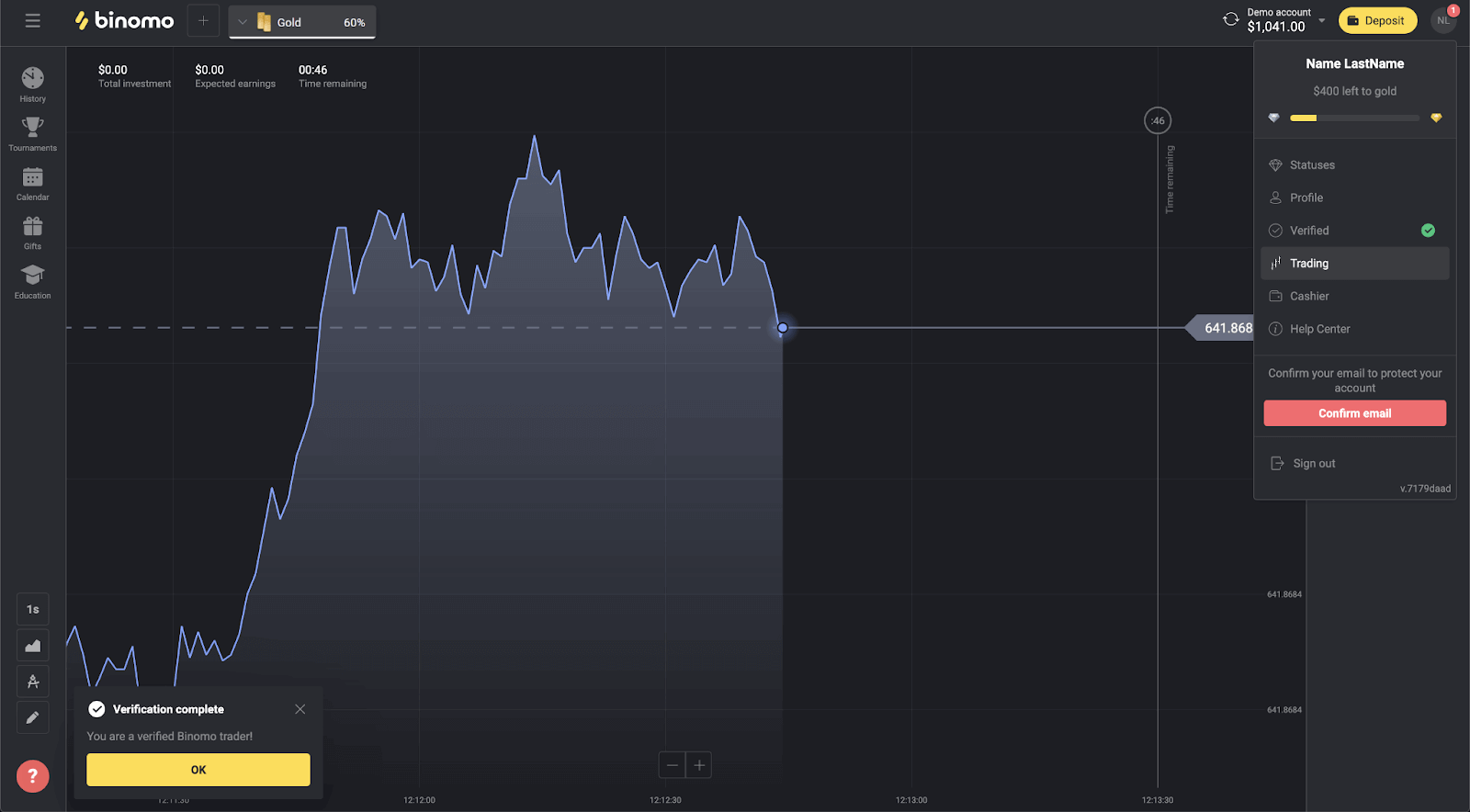
Comment vérifier une carte bancaire
Une fois la vérification demandée, vous recevrez une notification contextuelle et l'élément "Vérification" apparaîtra dans le menu.Remarque . Pour vérifier un mode de paiement, vous devez d'abord vérifier votre identité. Veuillez vous référer à Comment vérifier mon identité ? ci-dessus
Une fois votre identité confirmée, vous pouvez commencer la vérification de vos cartes bancaires.
Pour vérifier une carte bancaire, vous devrez suivre ces étapes :
1) Cliquez sur votre photo de profil pour ouvrir le menu.
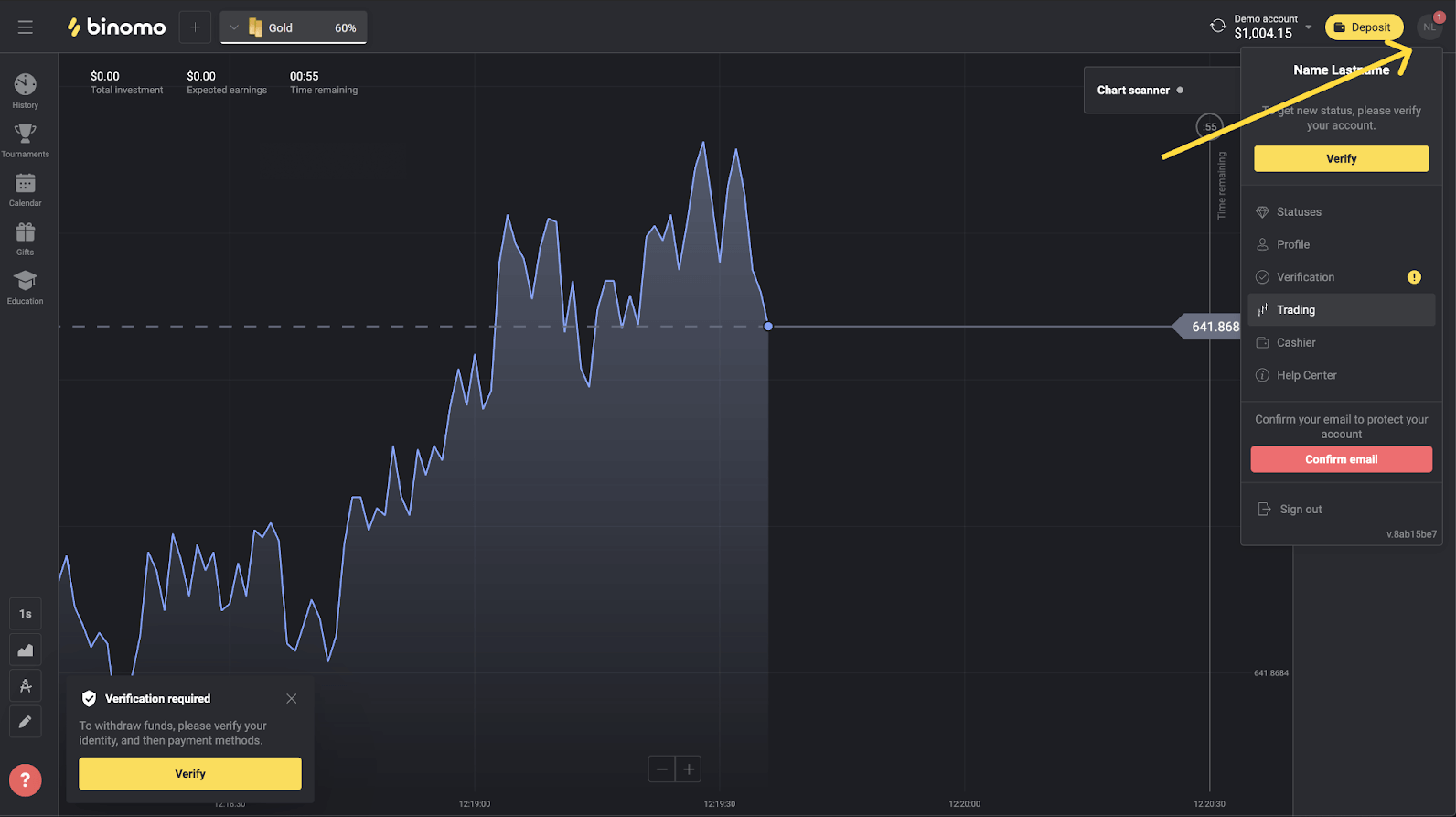
2) Cliquez sur le bouton "Vérifier" ou sélectionnez "Vérification" dans le menu.
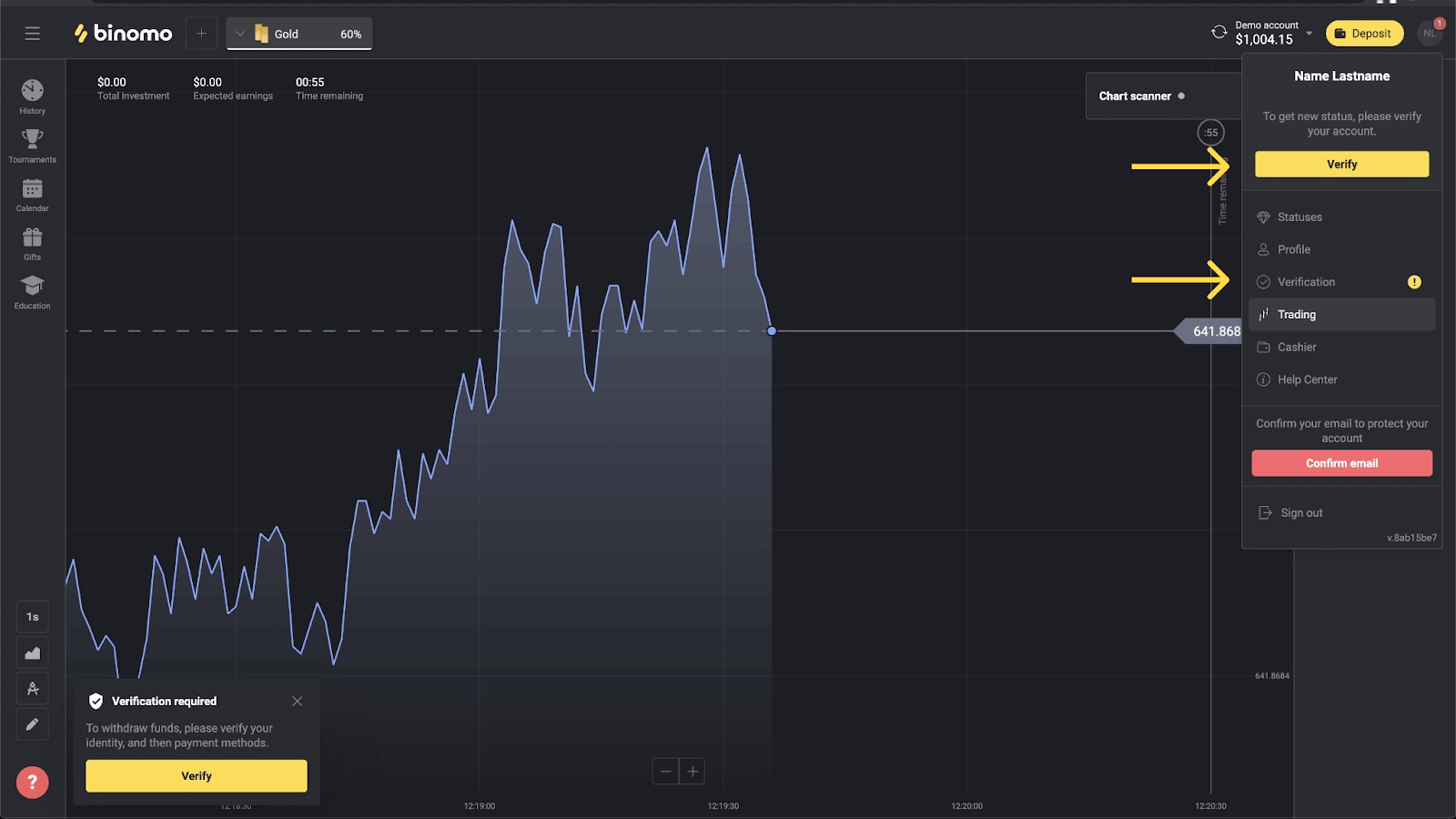
3) Vous serez redirigé vers la page "Vérification" avec la liste de tous les modes de paiement non vérifiés. Choisissez un mode de paiement avec lequel vous souhaitez commencer et appuyez sur "Vérifier".
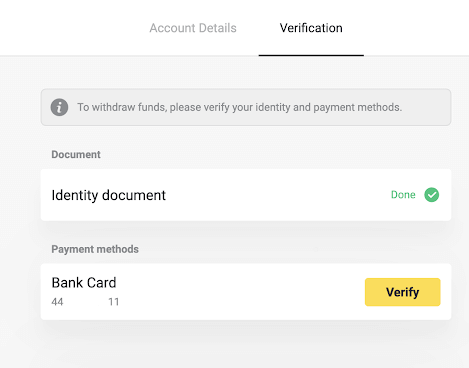
4) Téléchargez une photo de votre carte bancaire, recto uniquement, afin que le nom du titulaire, le numéro de carte et la date d'expiration soient visibles. Nous acceptons les photos aux formats suivants : jpg, png, pdf. Appuyez sur "Suivant".
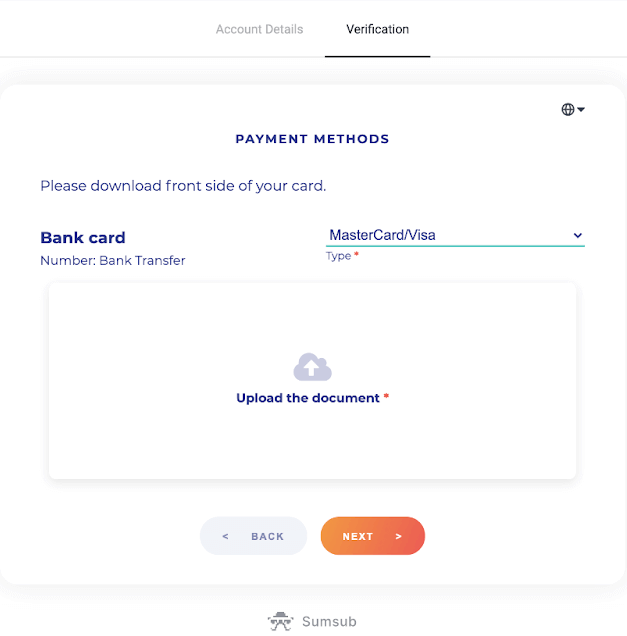
5) Votre photo a été soumise avec succès. Appuyez sur "OK" pour revenir à la page "Vérification".
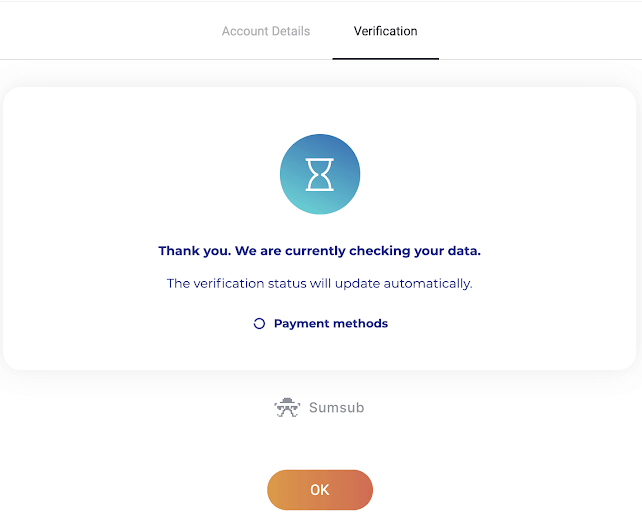
6) Le statut de vérification de la carte bancaire passera à "En attente". La vérification d'une carte bancaire peut prendre jusqu'à 10 minutes.
Vous devez vérifier tous les modes de paiement de la liste pour terminer la vérification.
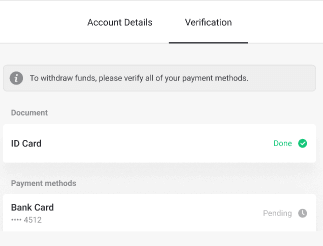
7) Une fois la vérification terminée, vous recevrez une notification et votre statut passera à "Vérifié". Vous pourrez également retirer à nouveau des fonds.
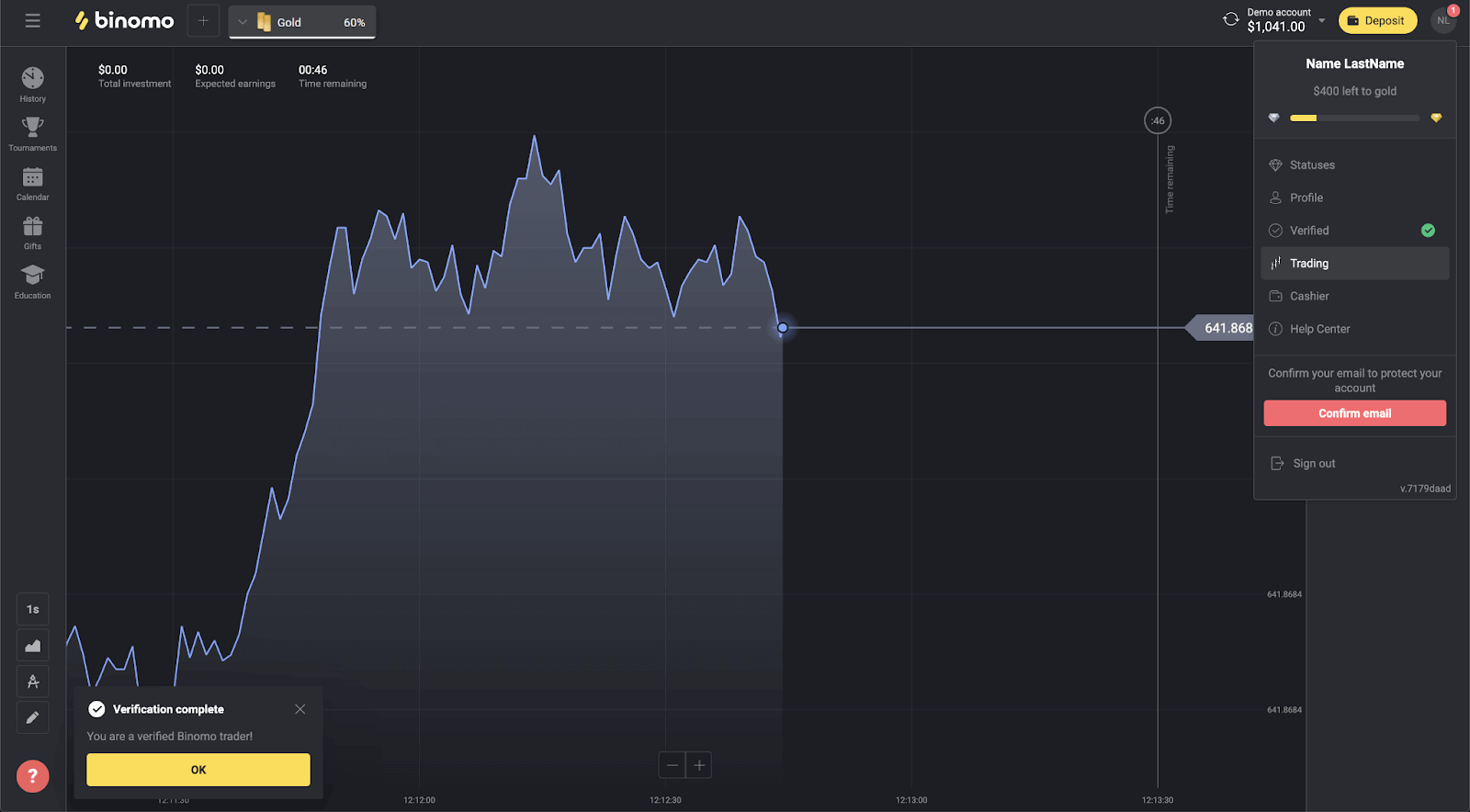
Comment vérifier une carte bancaire non personnalisée
Une fois la vérification demandée, vous recevrez une notification contextuelle et l'élément "Vérification" apparaîtra dans le menu.Remarque . Pour vérifier un mode de paiement, vous devez d'abord vérifier votre identité. Veuillez vous référer à Comment vérifier mon identité ? ci-dessus
Une fois votre identité confirmée, vous pouvez commencer à vérifier vos cartes bancaires.
Pour vérifier une carte bancaire non personnalisée, vous devrez suivre ces étapes :
1) Cliquez sur votre photo de profil pour ouvrir le menu.
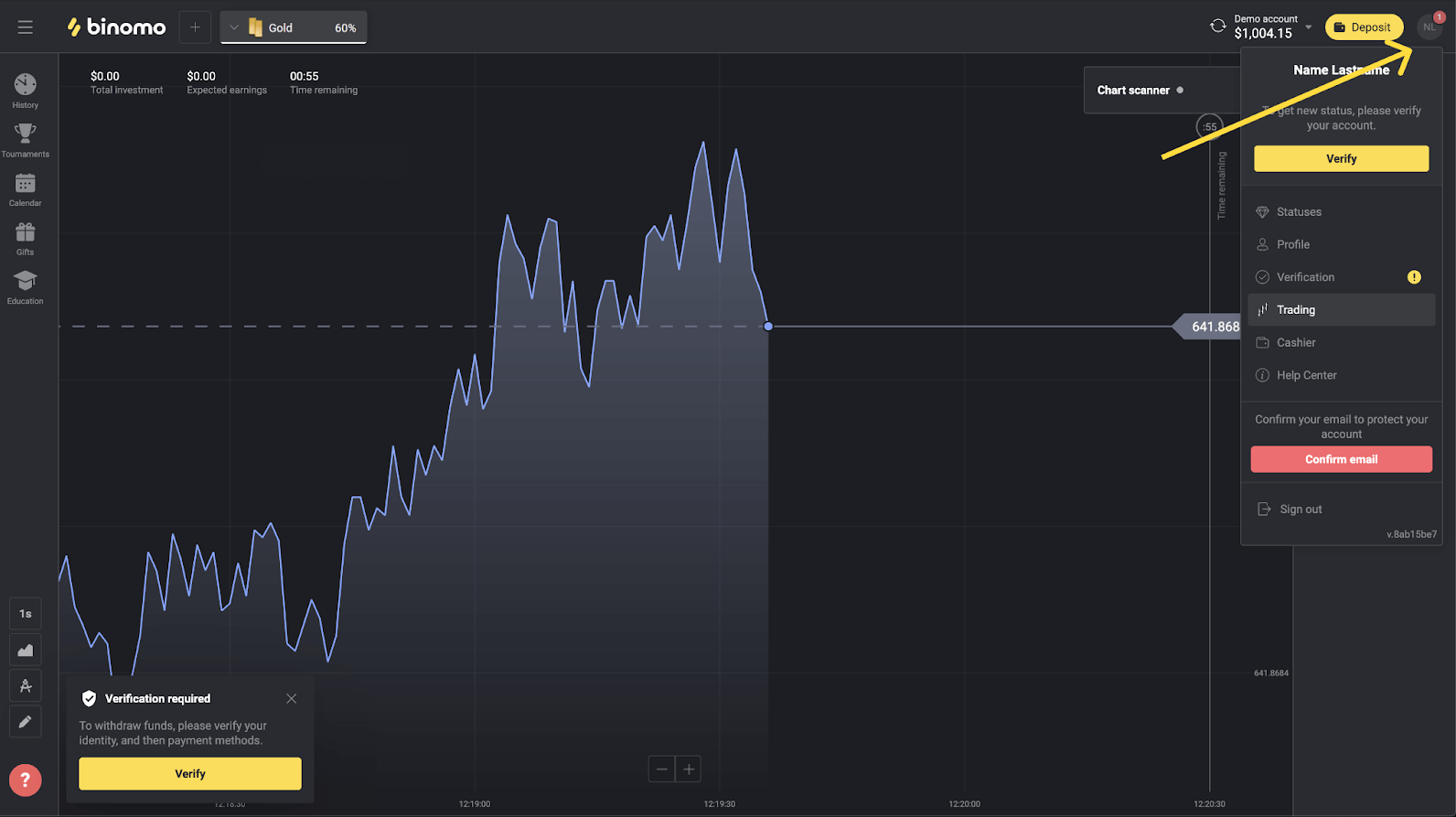
2) Cliquez sur le bouton "Vérifier" ou sélectionnez "Vérification" dans le menu.
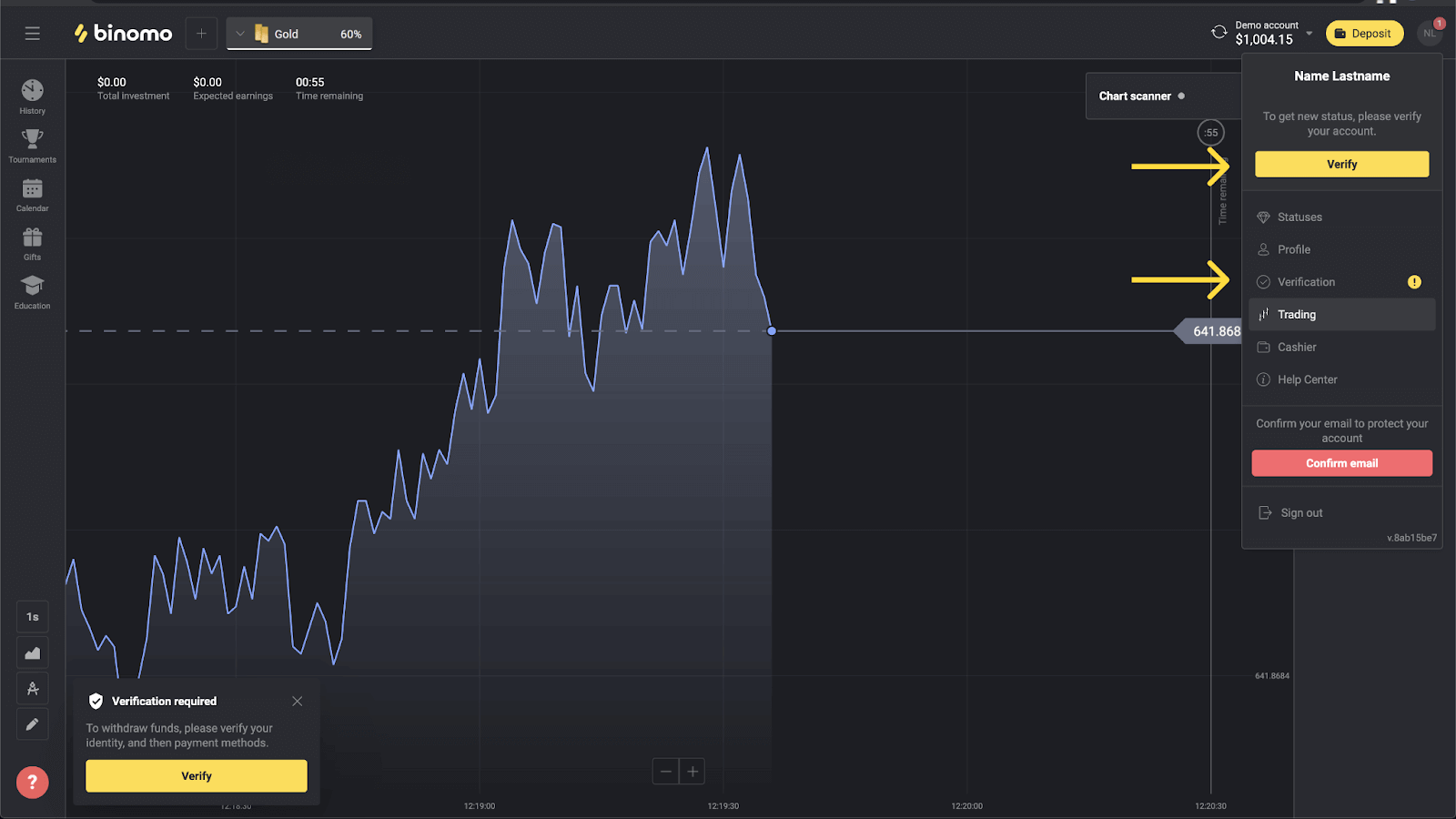
3) Vous serez redirigé vers la page "Vérification" avec la liste de tous les modes de paiement non vérifiés. Choisissez un mode de paiement avec lequel vous souhaitez commencer et appuyez sur "Vérifier".
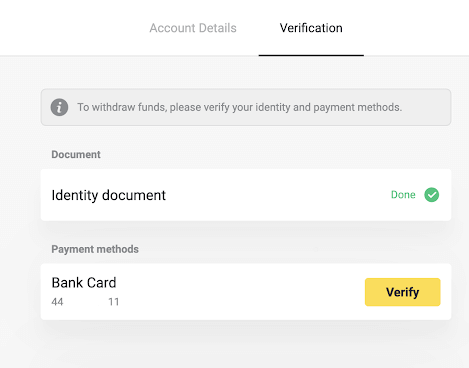
4) Téléchargez une photo de votre carte bancaire, recto uniquement, afin que le numéro de carte et la date d'expiration soient visibles. Et une photo du relevé bancaire avec le cachet, la date d'émission et votre nom visible. Le document ne doit pas dater de plus de 3 mois. Nous acceptons les photos aux formats suivants : jpg, png, pdf. Appuyez sur "Suivant".
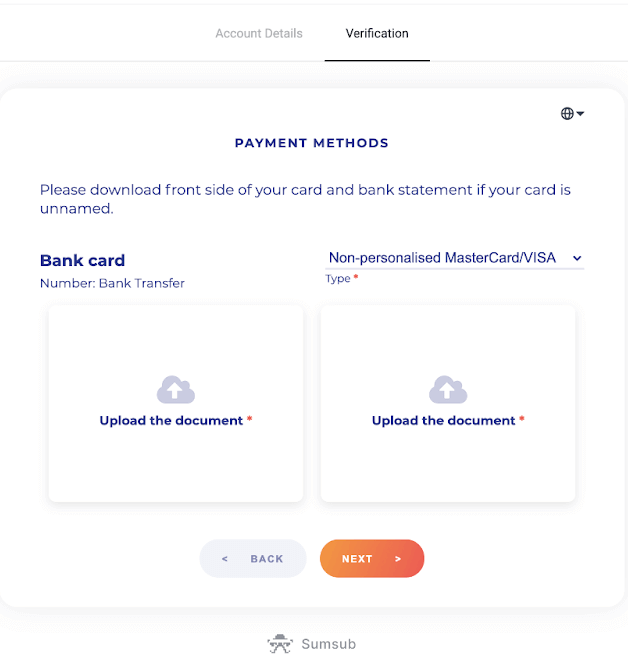
5) Vos documents ont été soumis avec succès. Appuyez sur "OK" pour revenir à la page "Vérification".
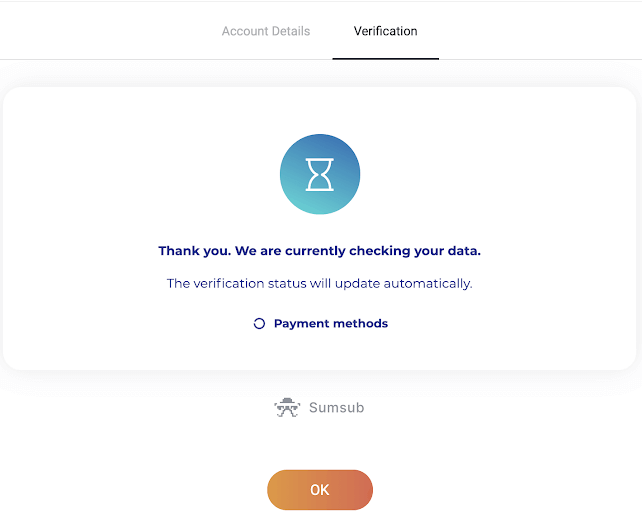
6) Le statut de la vérification de votre carte bancaire passera à "En attente". La vérification d'une carte bancaire peut prendre jusqu'à 10 minutes.
Vous devez vérifier tous les modes de paiement de la liste pour terminer la vérification.
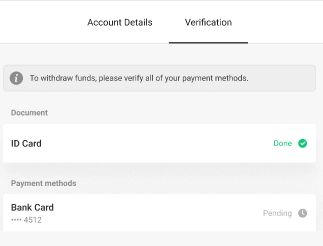
7) Une fois la vérification terminée, vous recevrez une notification et votre statut passera à "Vérifié". Vous pourrez également retirer à nouveau des fonds.
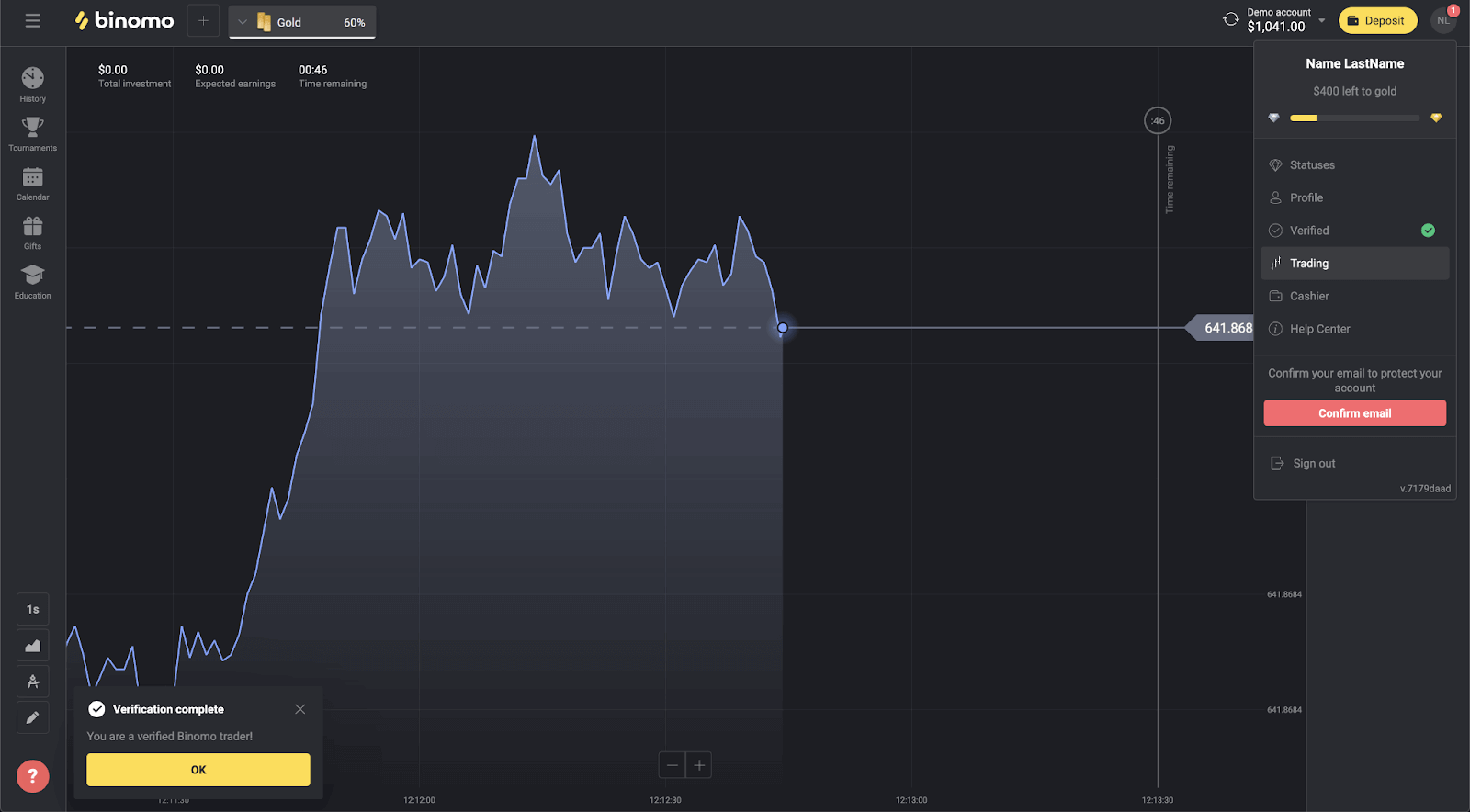
Comment vérifier une carte bancaire virtuelle
Une fois la vérification demandée, vous recevrez une notification contextuelle et l'élément "Vérification" apparaîtra dans le menu.
Remarque . Pour vérifier un mode de paiement, vous devez d'abord vérifier votre identité. Veuillez vous référer à Comment puis-je vérifier mon identité ? article.
Une fois votre identité confirmée, vous pouvez commencer à vérifier vos cartes bancaires.
Pour vérifier une carte bancaire virtuelle, vous devrez suivre ces étapes :
1) Cliquez sur votre photo de profil pour ouvrir le menu.
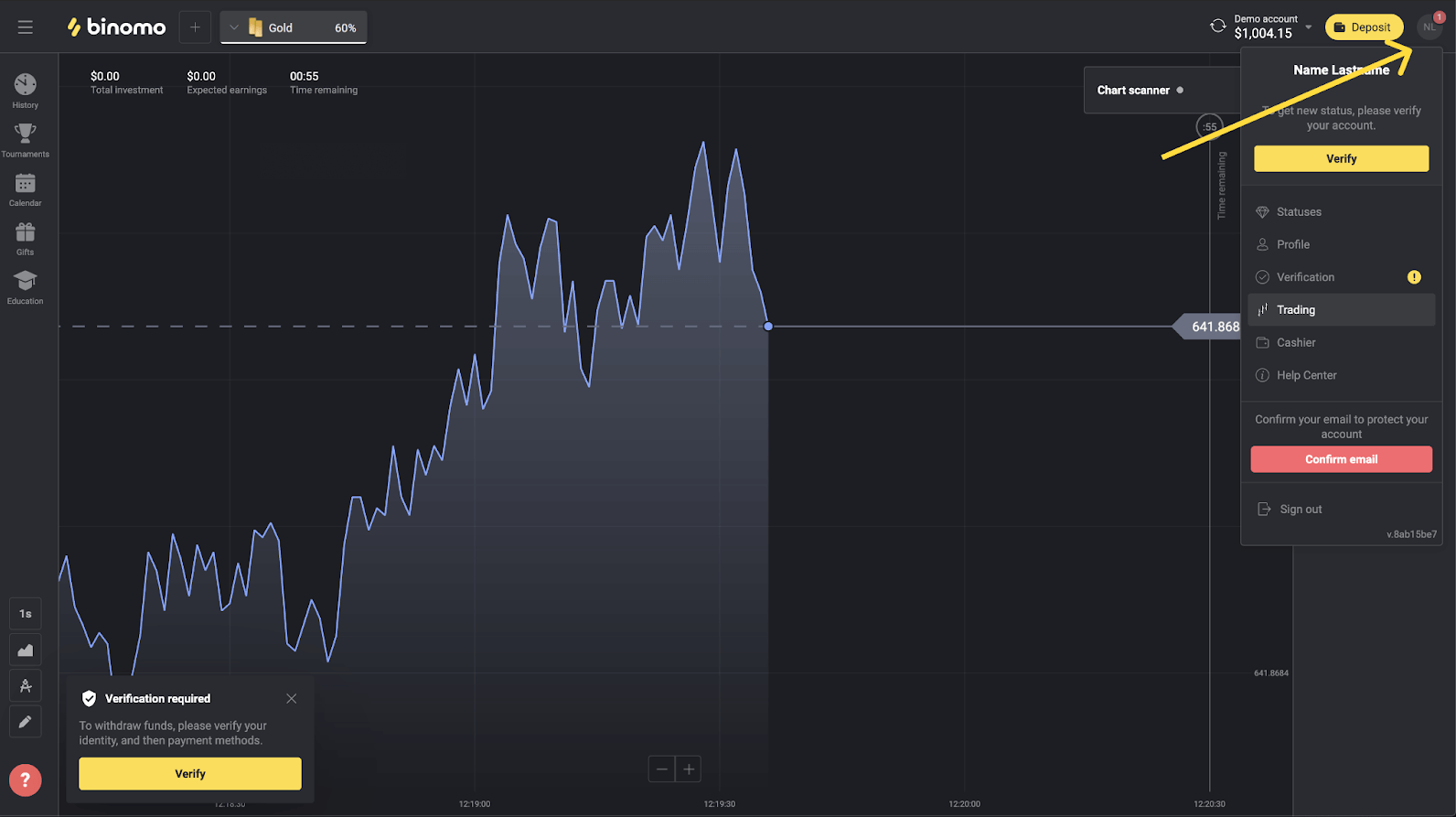
2) Cliquez sur le bouton "Vérifier" ou sélectionnez "Vérification" dans le menu.
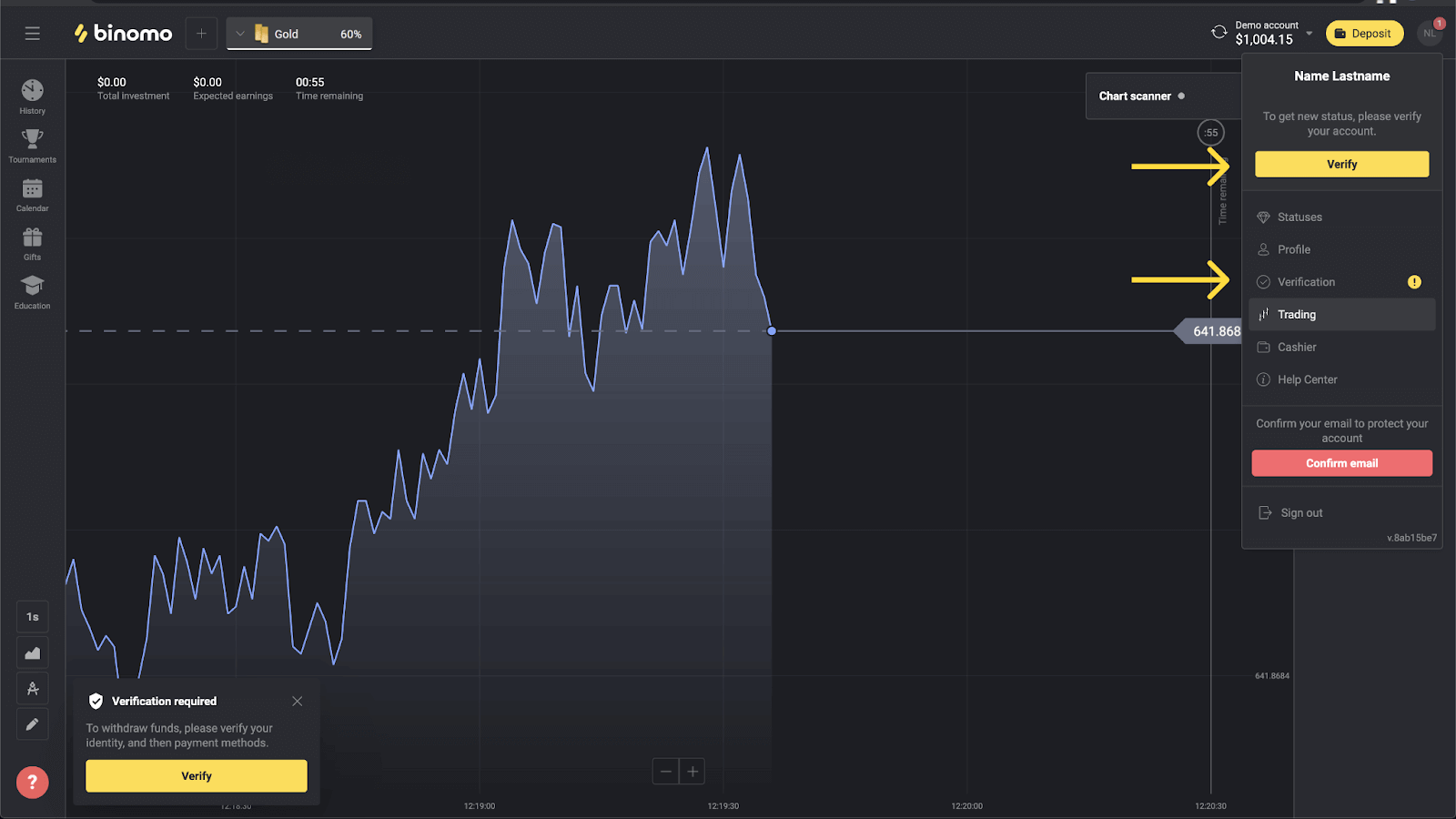
3) Vous serez redirigé vers la page "Vérification" avec la liste de tous les modes de paiement non vérifiés. Choisissez votre carte bancaire virtuelle et appuyez sur « Vérifier ».
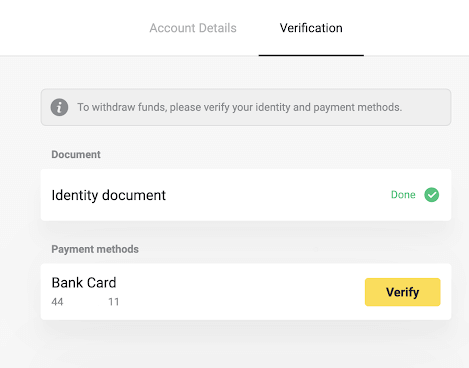
4) Téléchargez une capture d'écran de votre carte bancaire virtuelle. Assurez-vous que les 6 premiers et les 4 derniers chiffres du numéro de carte, la date d'expiration et le nom du titulaire de la carte sont visibles et faciles à lire. Nous acceptons les captures d'écran dans les formats suivants : jpg, png, pdf. Appuyez sur "Suivant".
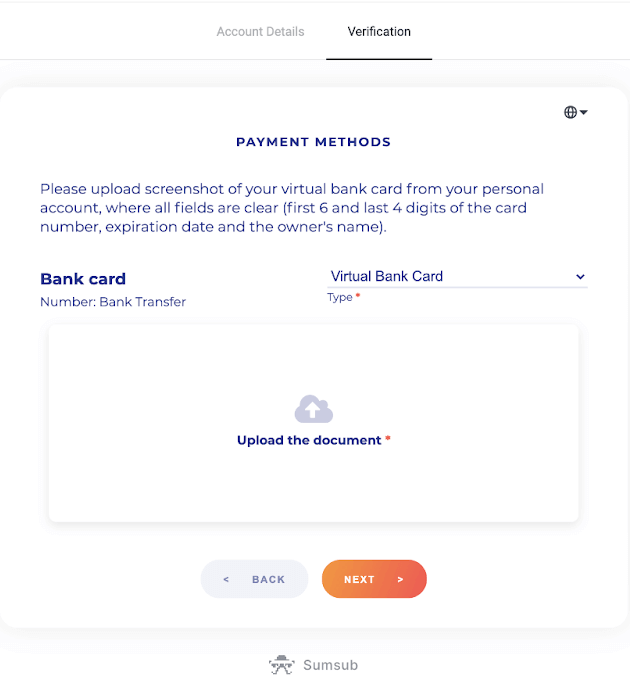
5) Votre capture d'écran a été soumise avec succès. Appuyez sur "OK" pour revenir à la page "Vérification".
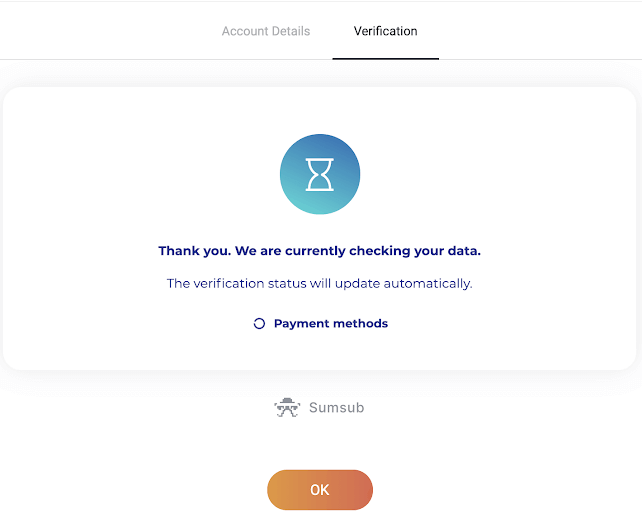
6) Le statut de la vérification de la carte bancaire virtuelle passera à "En attente". La vérification d'une carte bancaire peut prendre jusqu'à 10 minutes. Vous devez vérifier tous les modes de paiement de la liste pour terminer la vérification.
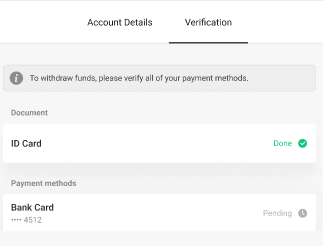
7) Une fois la vérification terminée, vous recevrez une notification et votre statut passera à "Vérifié". Vous pourrez également retirer à nouveau des fonds.
Comment déposer sur Binomo
Un dépôt ou un rechargement de compte de trading est disponible de différentes manières. Le principal critère d'accessibilité est la région du client, ainsi que les paramètres actuels d'acceptation des paiements sur la plateforme.Choisissez un mode de paiement pratique et suivez les instructions à l'écran pour effectuer votre paiement.
Comment déposer sur Biniomo en utilisant Digital Wallet
Dépôt avec Perfect Money
1. Cliquez sur le bouton "Dépôt" dans le coin supérieur droit.
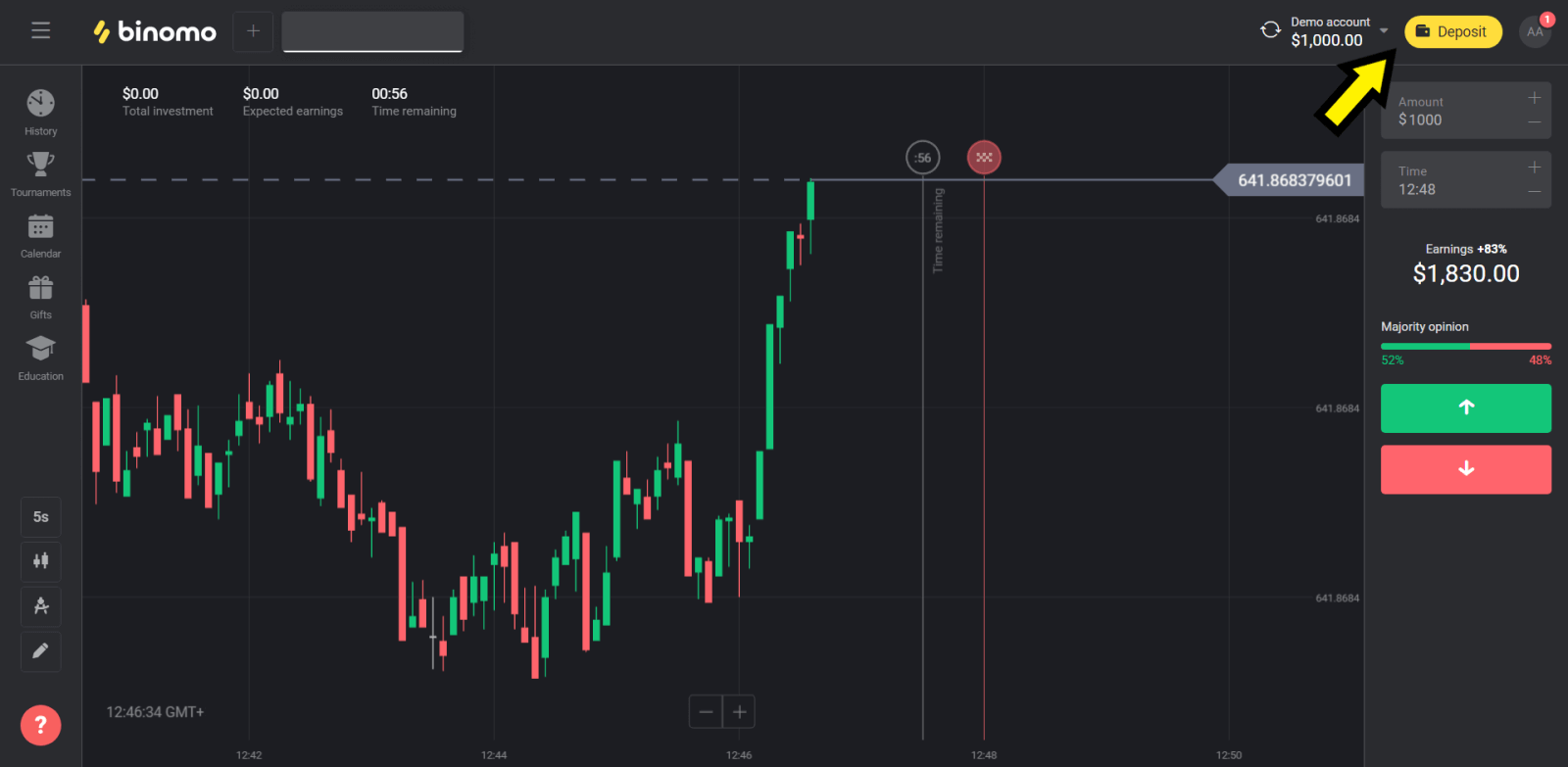
2. Choisissez la section "Pays" et sélectionnez la méthode "Perfect Money".
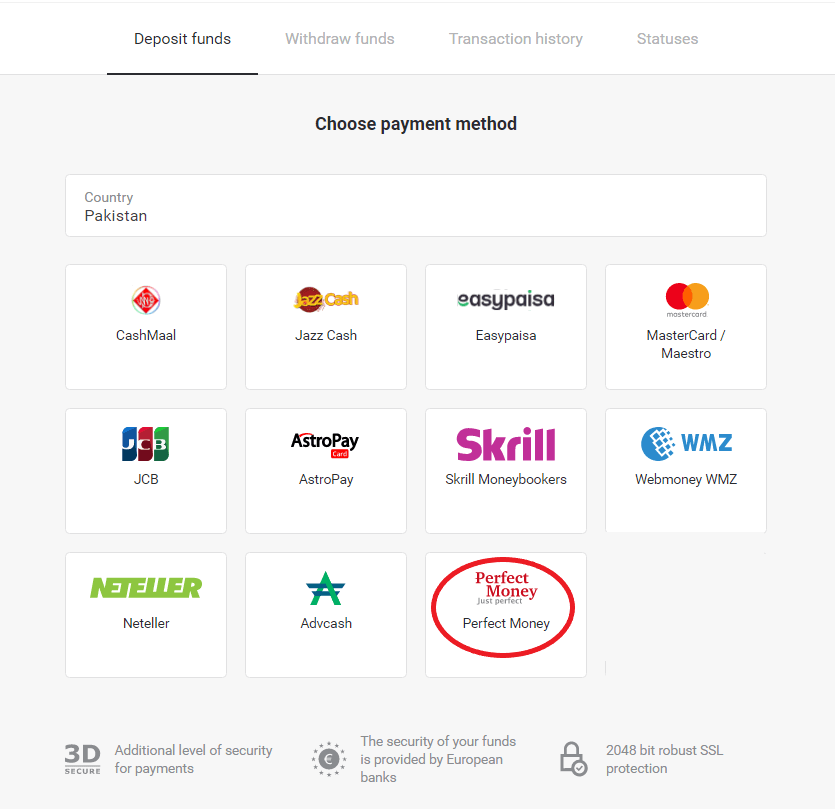
3. Entrez le montant à déposer. Cliquez ensuite sur le bouton "Dépôt".
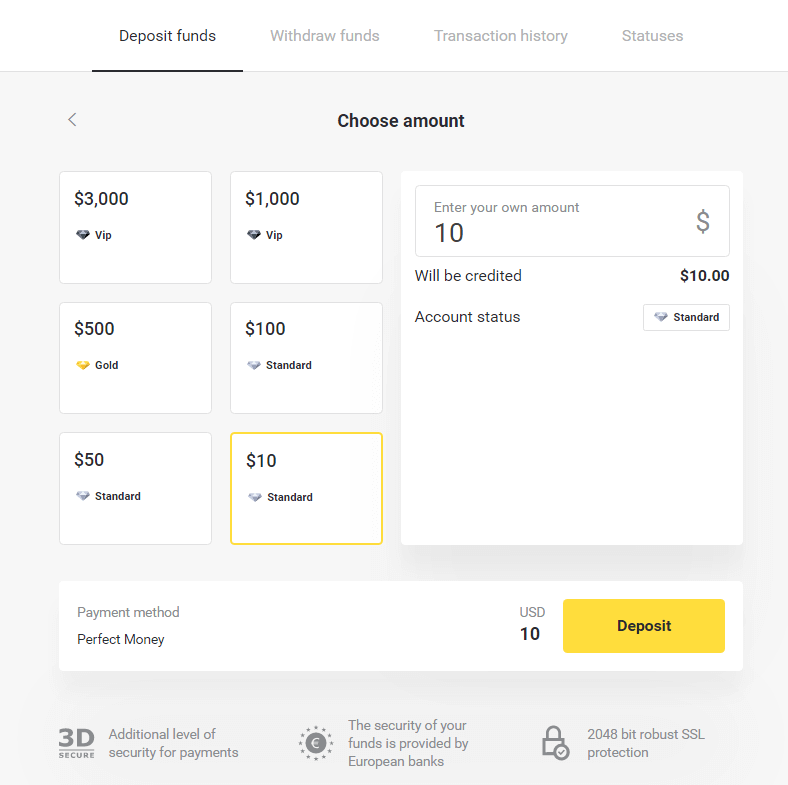
4. Entrez votre identifiant de membre, votre mot de passe et votre numéro de Turing, puis cliquez sur "Prévisualiser le paiement ".
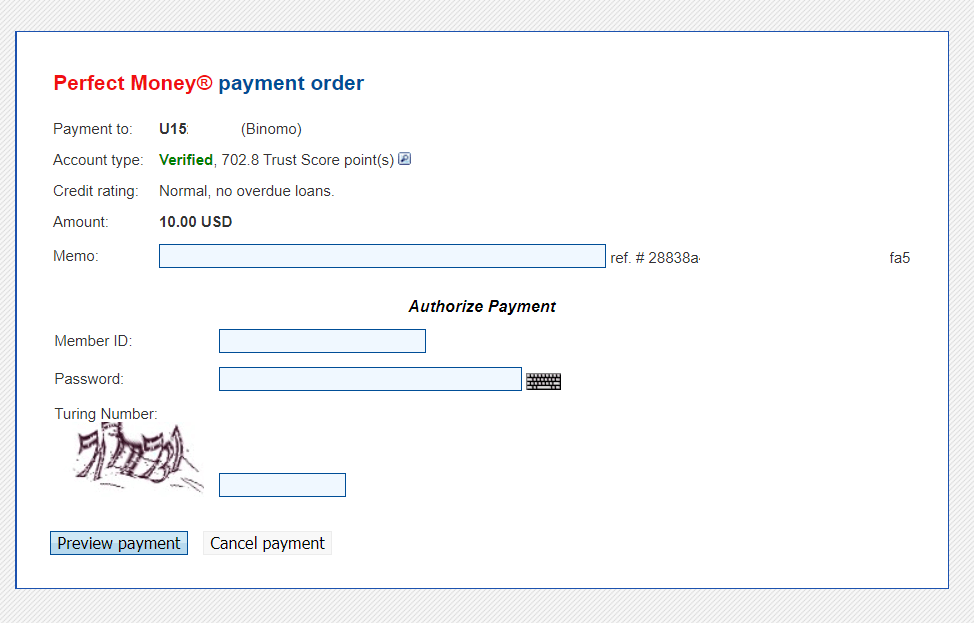
5. Des frais de traitement sont déduits. Cliquez sur le bouton "Confirmer le paiement" pour traiter le paiement.
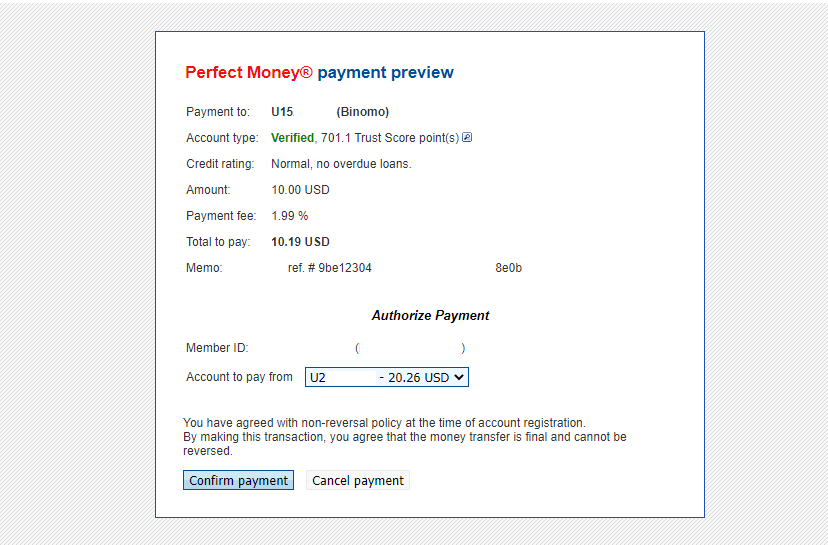
6. Vous recevrez une confirmation de paiement avec les détails du paiement.
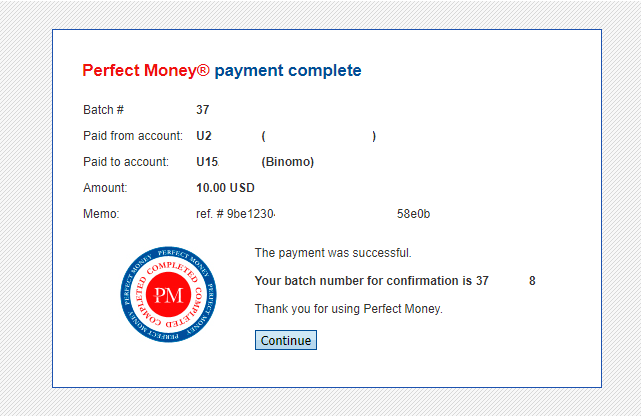
7. Votre transaction est réussie. Une fois le paiement effectué, il vous remettra le reçu du paiement.
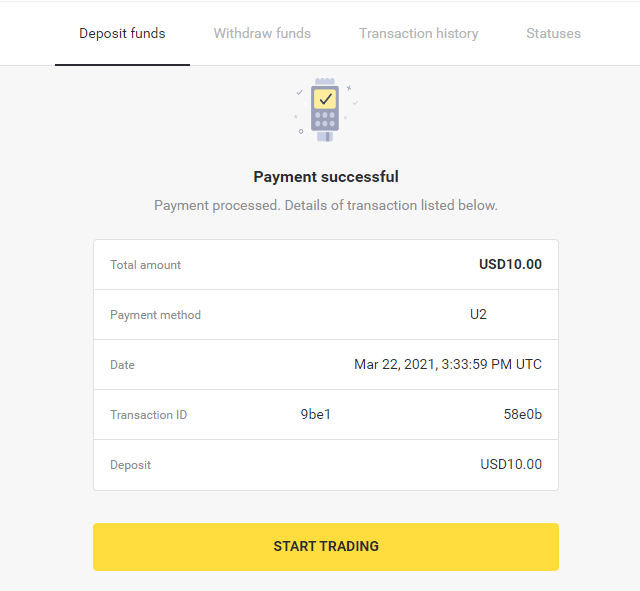
Dépôt avec AstroPay Card
1. Cliquez sur le bouton "Dépôt" dans le coin supérieur droit de l'écran.
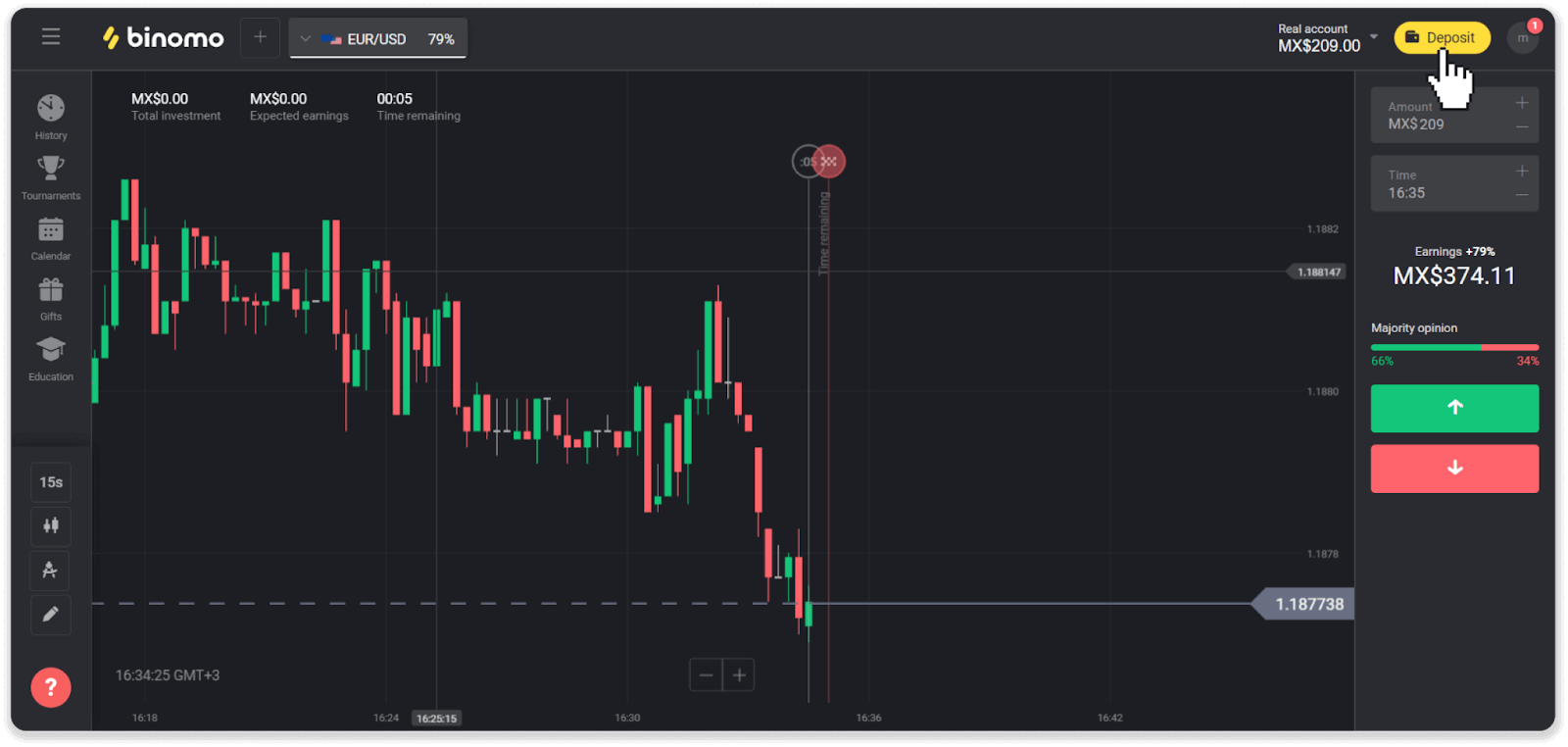
2. Choisissez votre pays dans la section "Pays" et sélectionnez le mode de paiement "AstroPay".
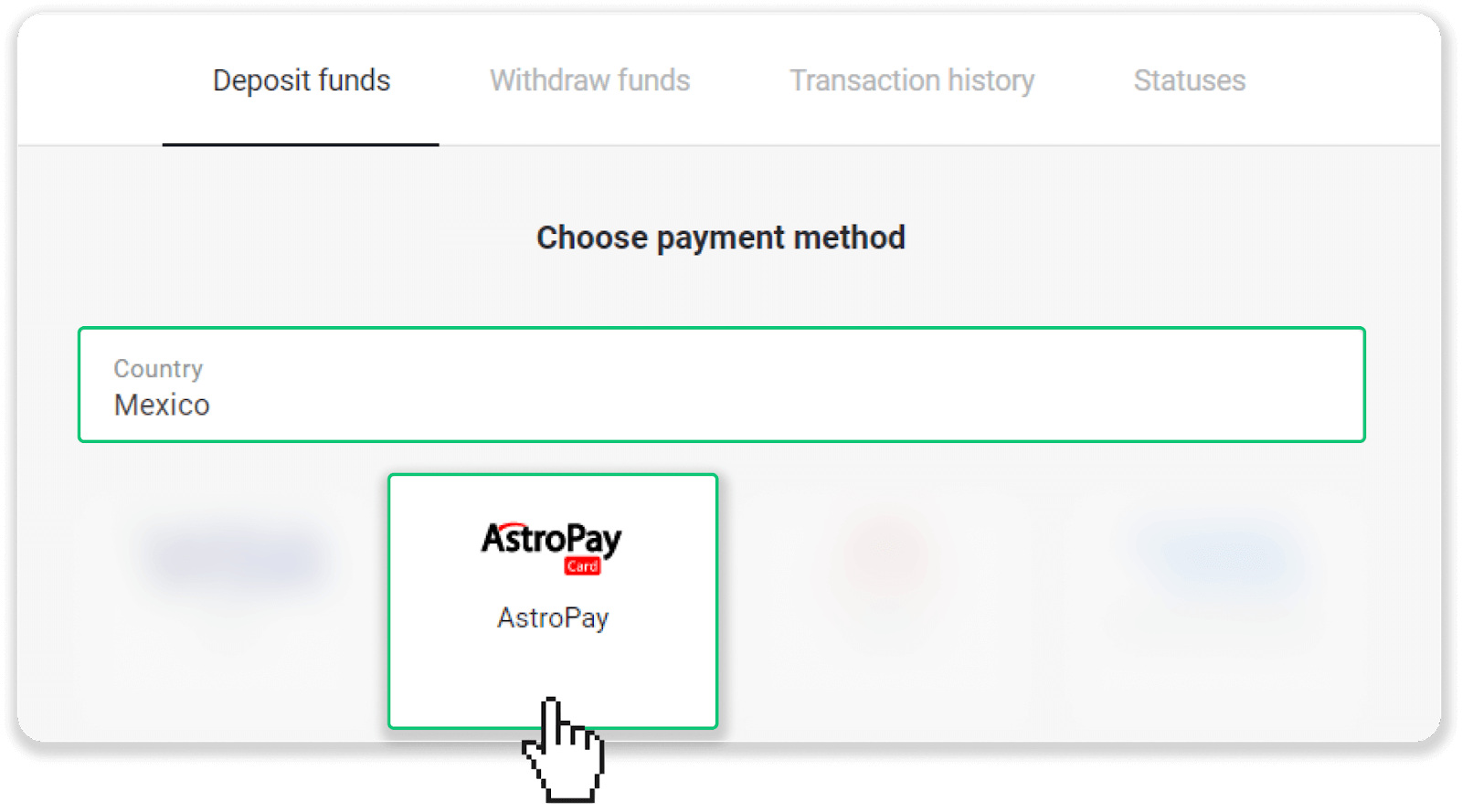
3. Entrez le montant du dépôt et cliquez sur le bouton "Dépôt".
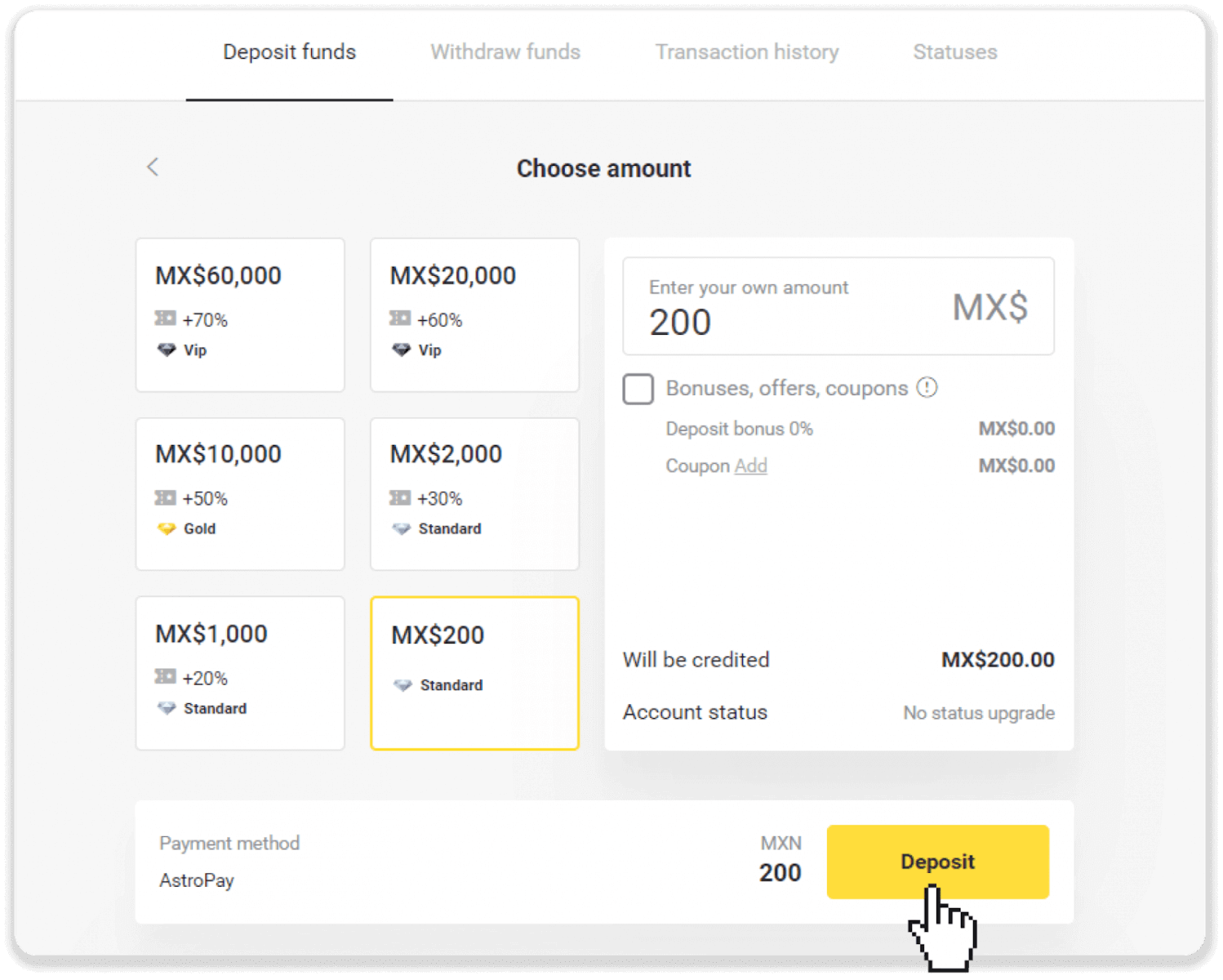
4. Cliquez sur "J'ai déjà une carte AstroPay".
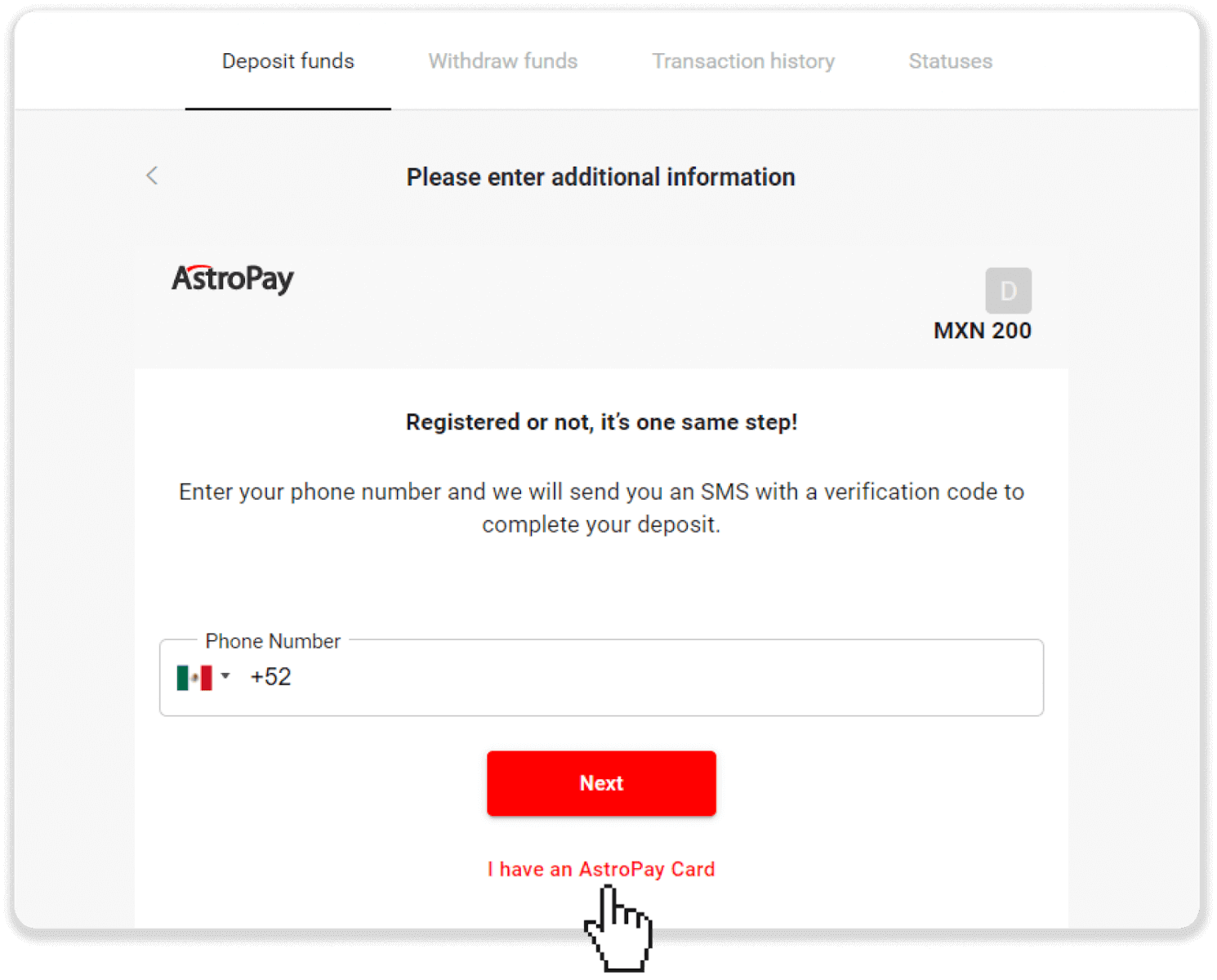
5. Entrez les informations de votre carte AstroPay (numéro de carte, date d'expiration et code de vérification). Cliquez ensuite sur "Confirmer le dépôt".
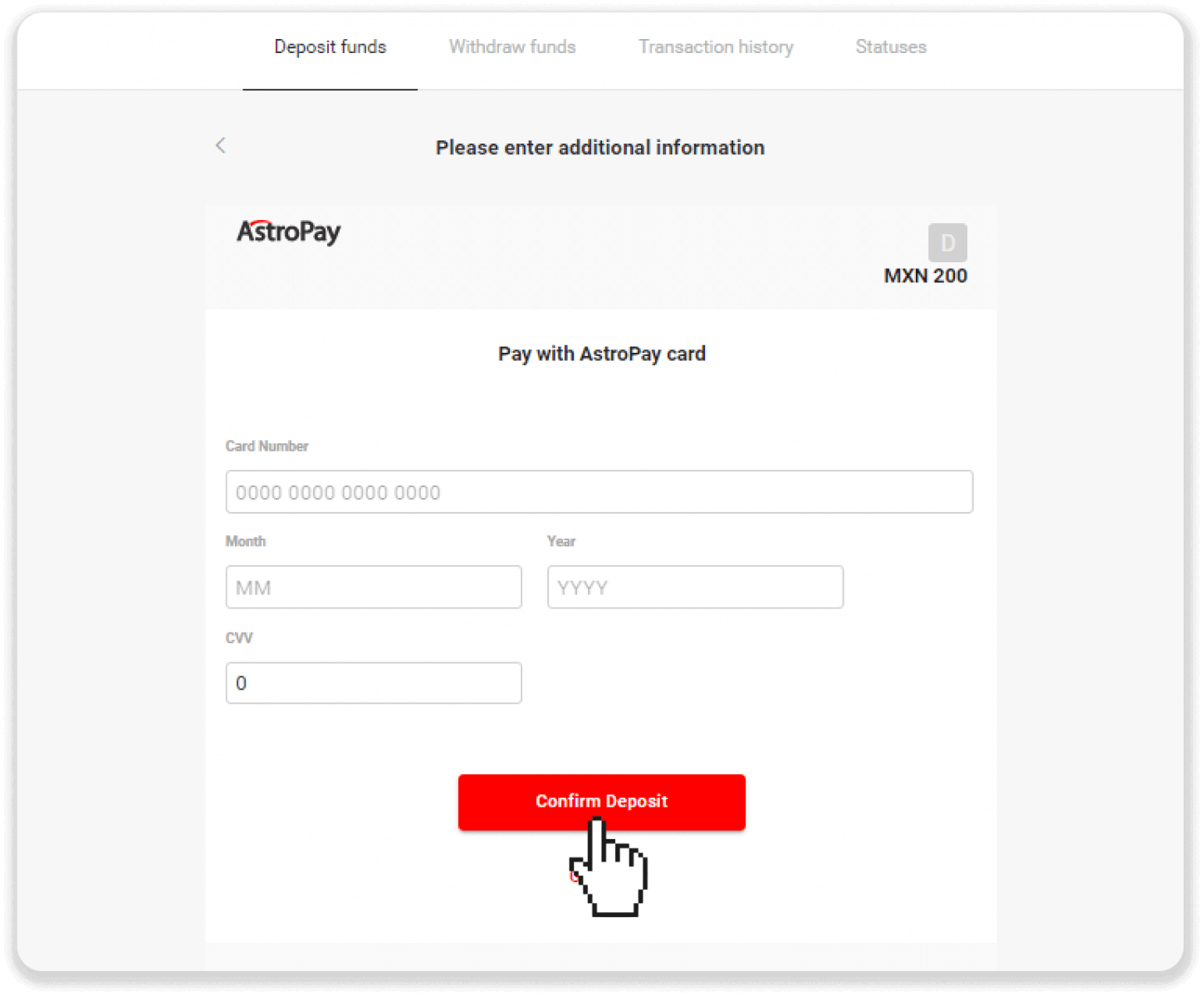
6. Votre dépôt a été traité avec succès. Cliquez sur "Retour à Dolphin Corp".
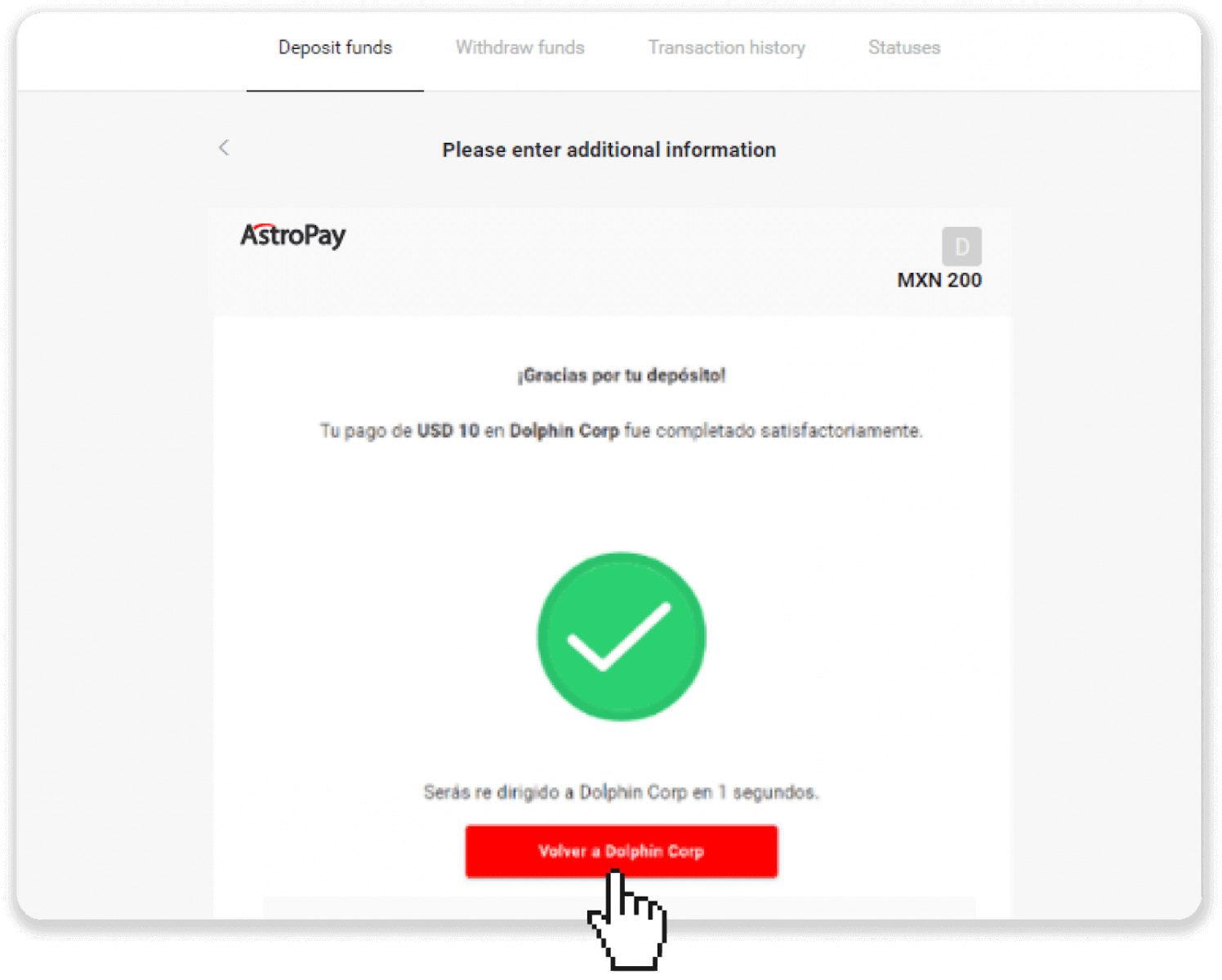
7. Votre dépôt est confirmé ! Cliquez sur "Continuer le trading".
8. Pour vérifier l'état de votre transaction, cliquez sur le bouton "Dépôt" dans le coin supérieur droit de l'écran, puis cliquez sur l'onglet "Historique des transactions".
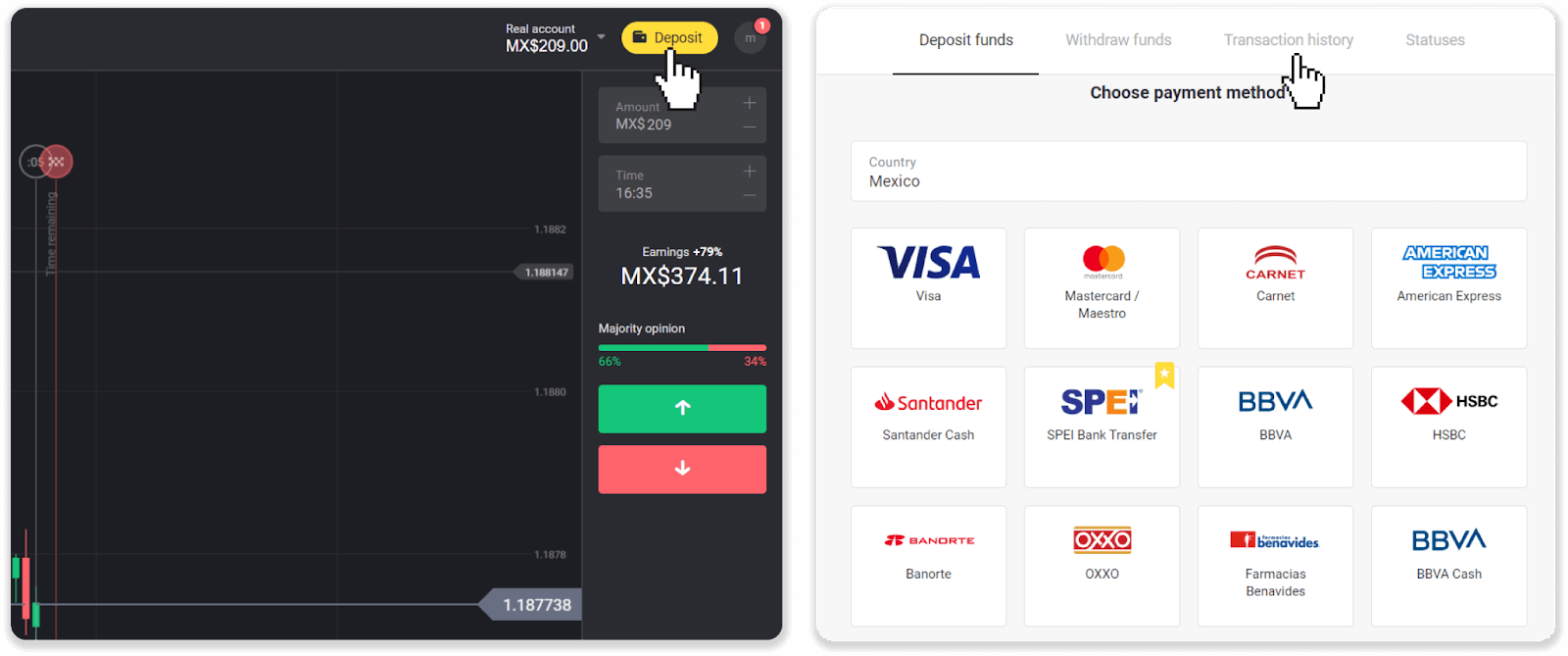
9. Cliquez sur votre dépôt pour suivre son statut.
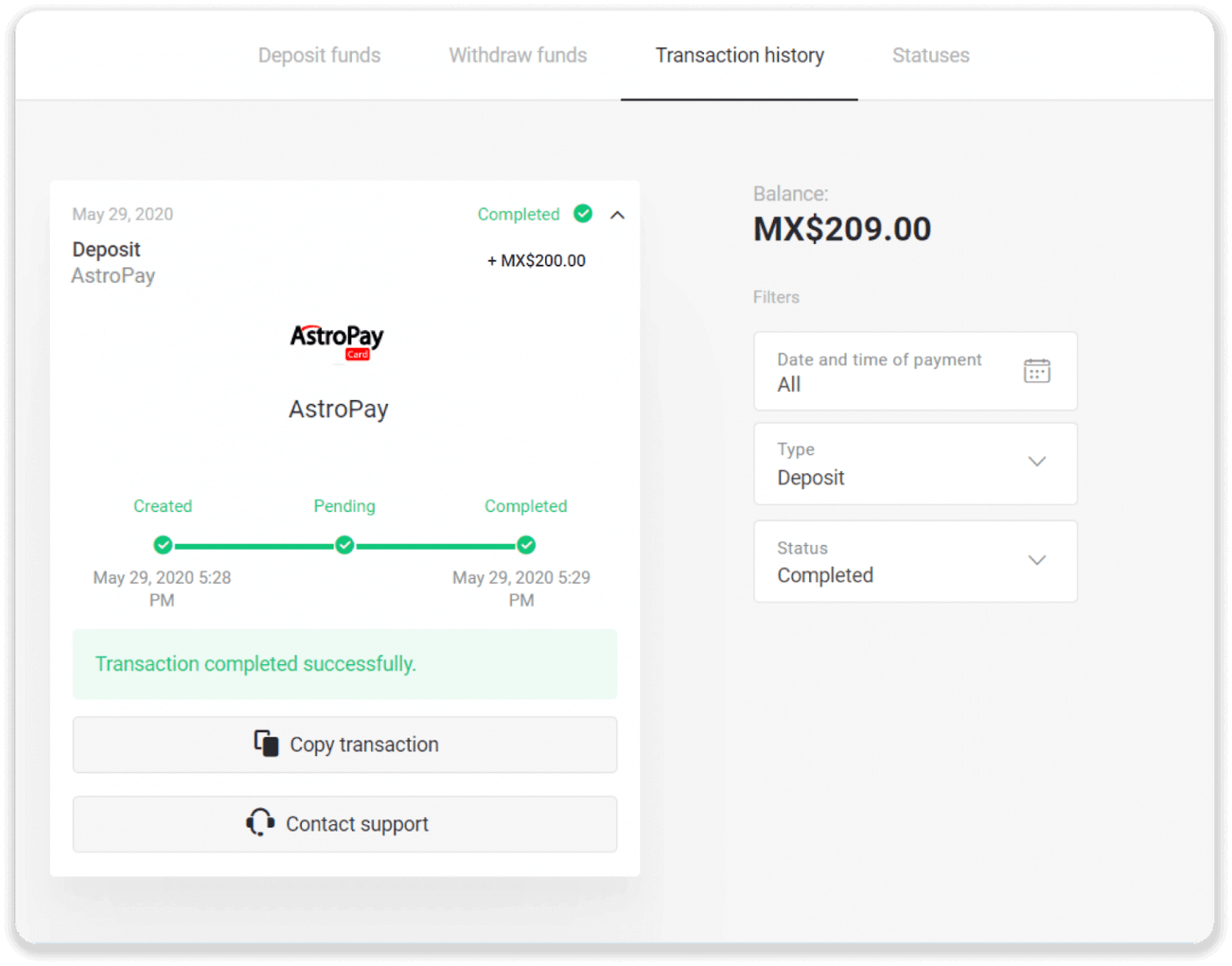
Dépôt avec Advcash
1. Cliquez sur le bouton "Dépôt" dans le coin supérieur droit.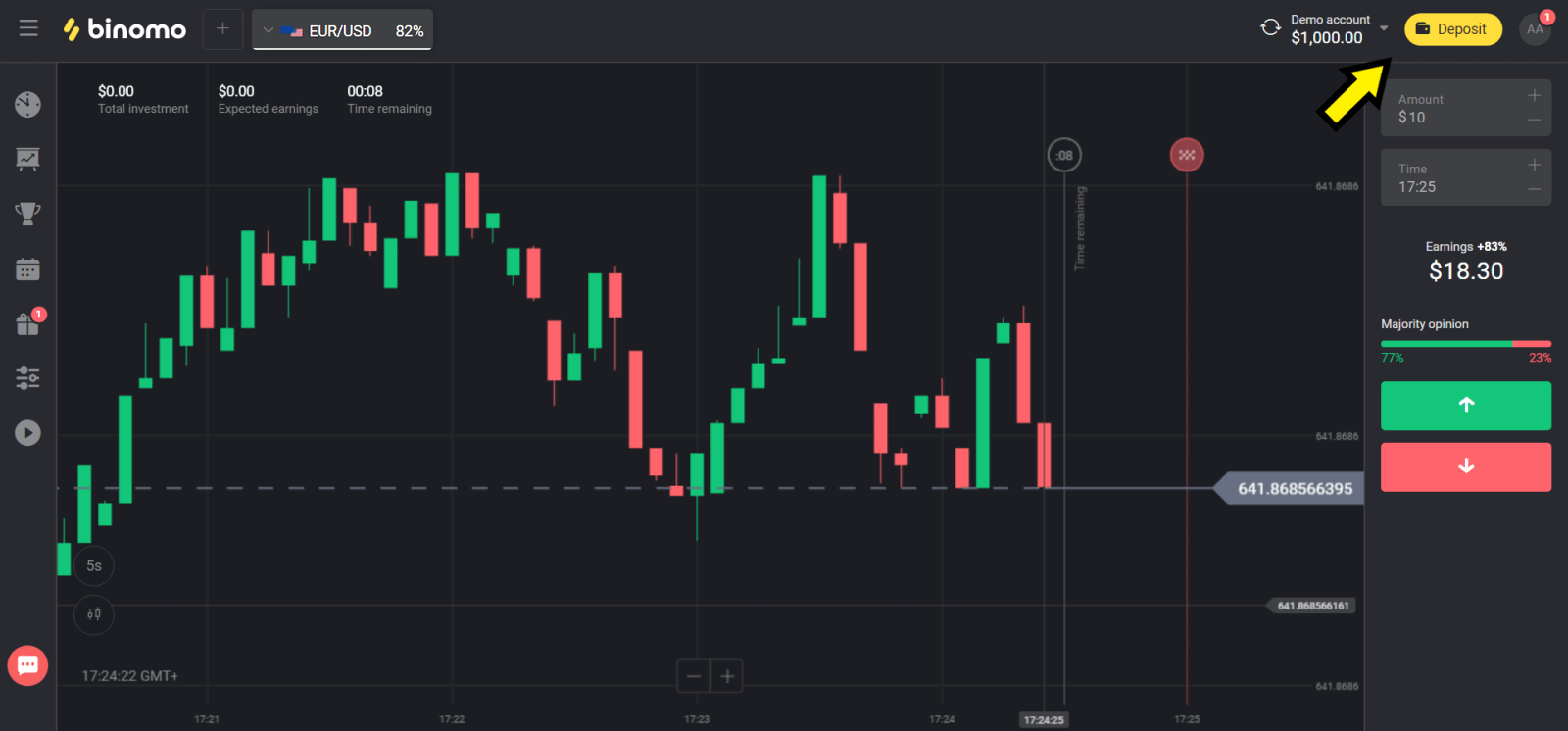
2. Choisissez votre pays dans la section "Pays" et sélectionnez la méthode "Advcash".
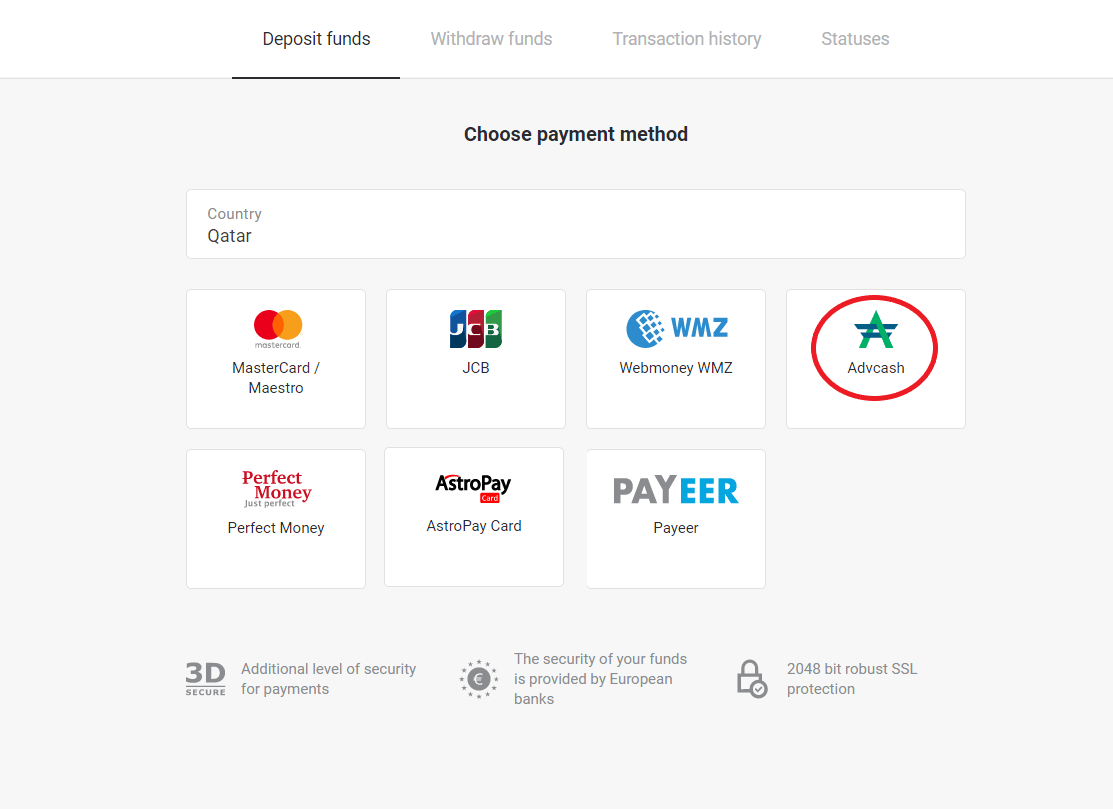
3. Choisissez le montant à déposer.
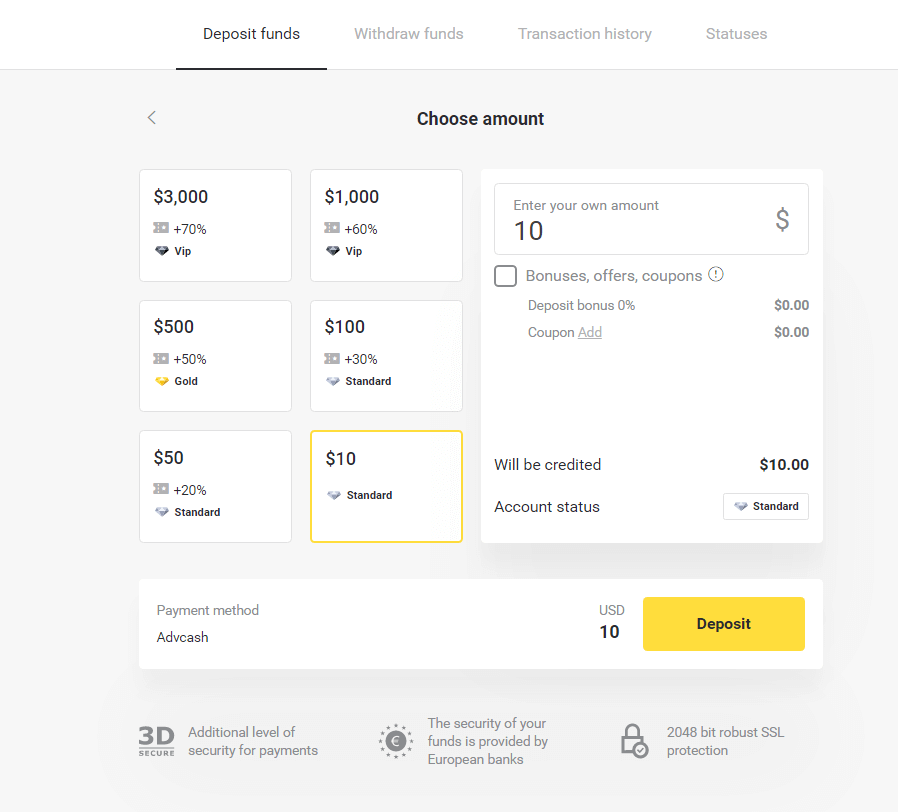
4. Vous serez redirigé vers le mode de paiement Advcash, cliquez sur le bouton "Aller au paiement".
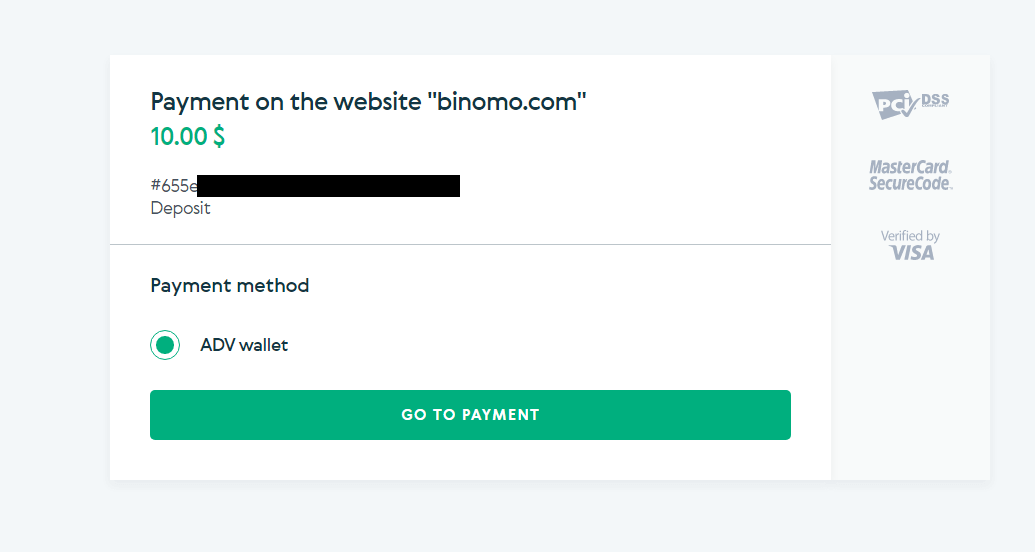
5. Entrez l'adresse e-mail, le mot de passe de votre compte Advcash et cliquez sur le bouton "Se connecter à Adv".
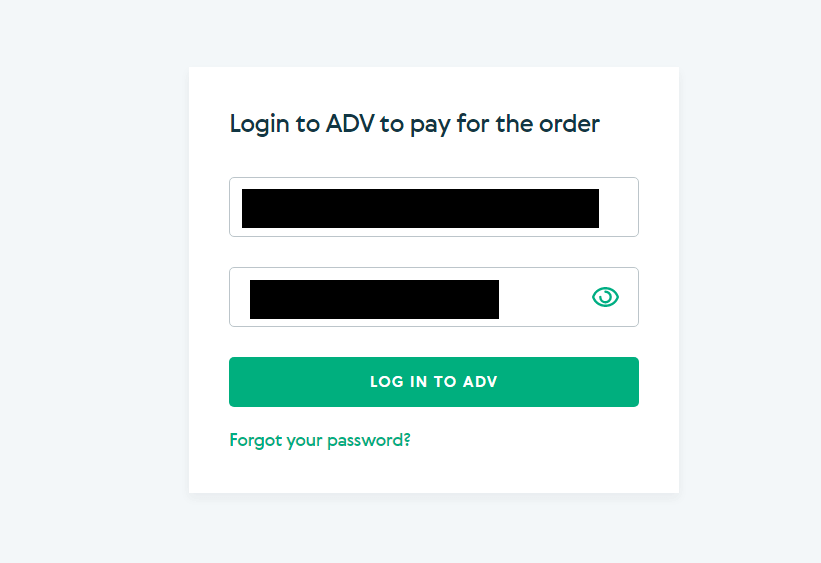
6. Sélectionnez la devise de votre compte Advcash et cliquez sur le bouton « Continuer ».
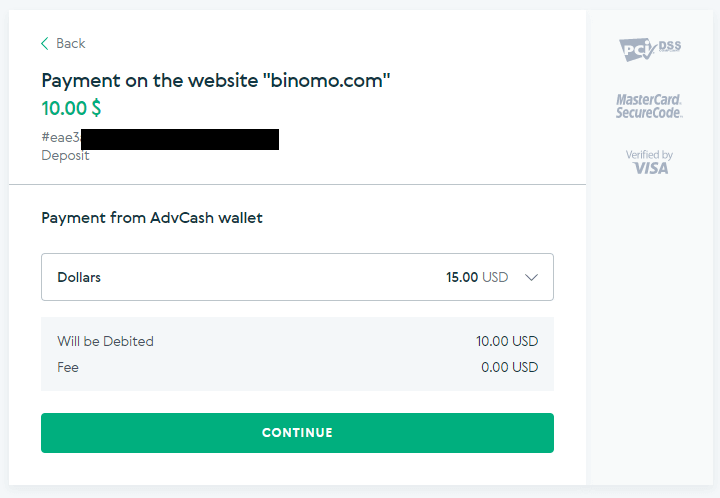
7. Confirmez votre virement en cliquant sur le bouton « Confirmer ».
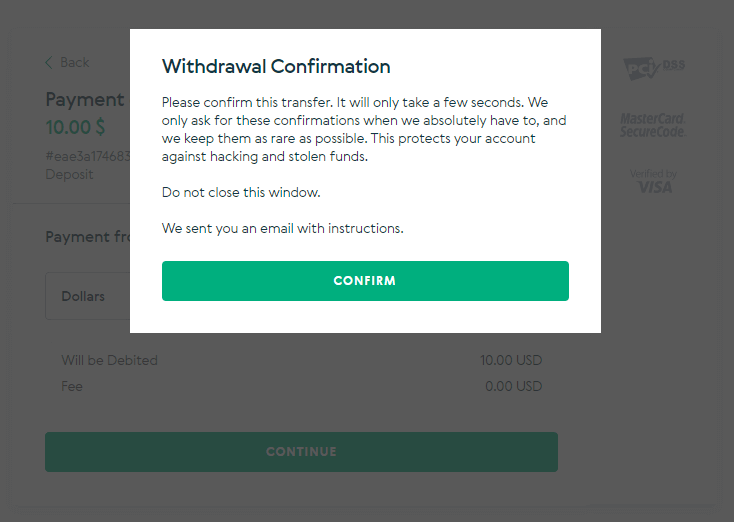
8. La confirmation de votre transaction vous sera envoyée par e-mail. Ouvrez votre boîte mail et validez-la afin de finaliser le dépôt.

9. Après la confirmation, vous recevrez ce message sur la transaction réussie.
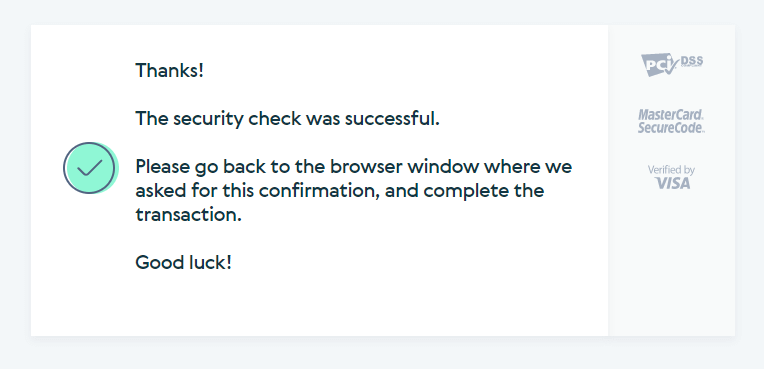
10. Vous obtiendrez les détails du paiement effectué.
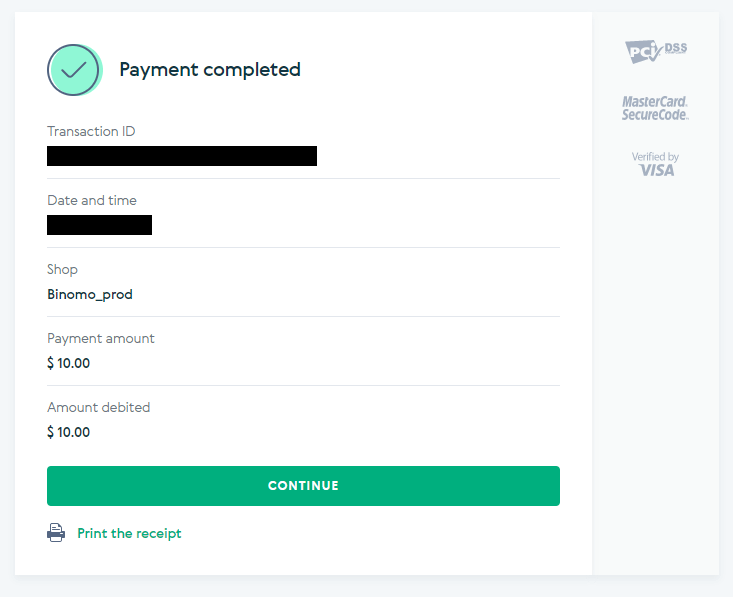
11. La confirmation de votre processus de dépôt se trouvera dans la page "Historique des transactions" de votre compte.
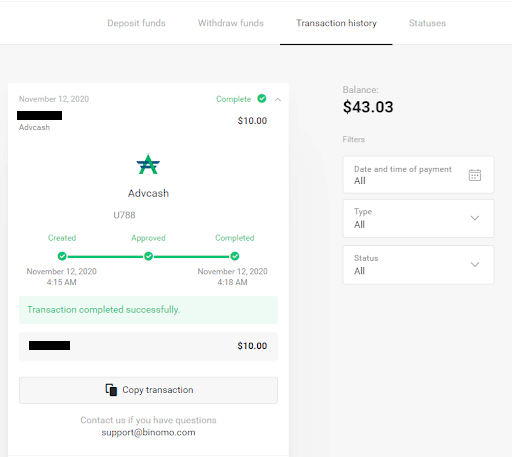
Dépôt avec Skrill
1. Cliquez sur le bouton "Dépôt" dans le coin supérieur droit.
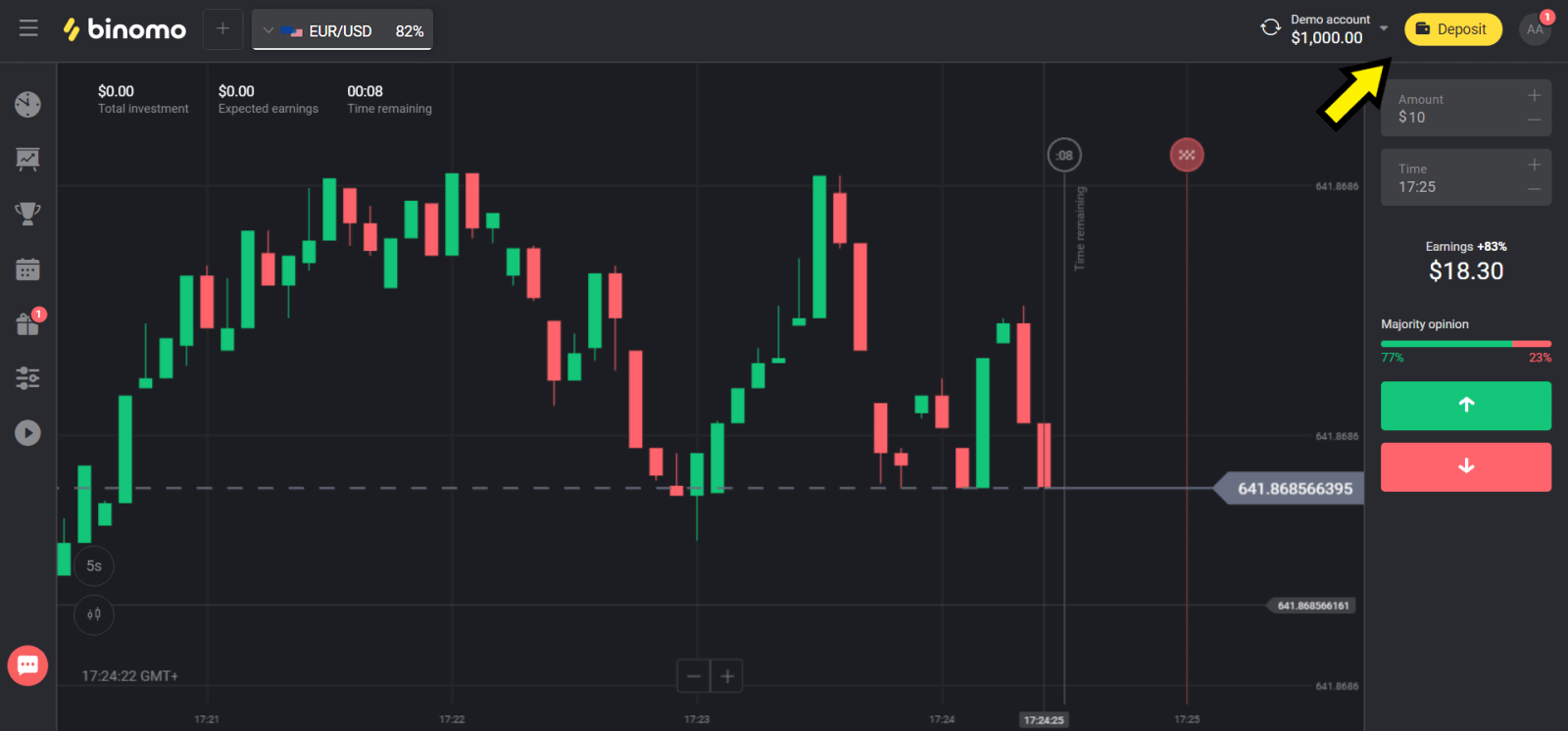
2. Choisissez votre pays dans la section « Pays » et sélectionnez la méthode « Skrill ».
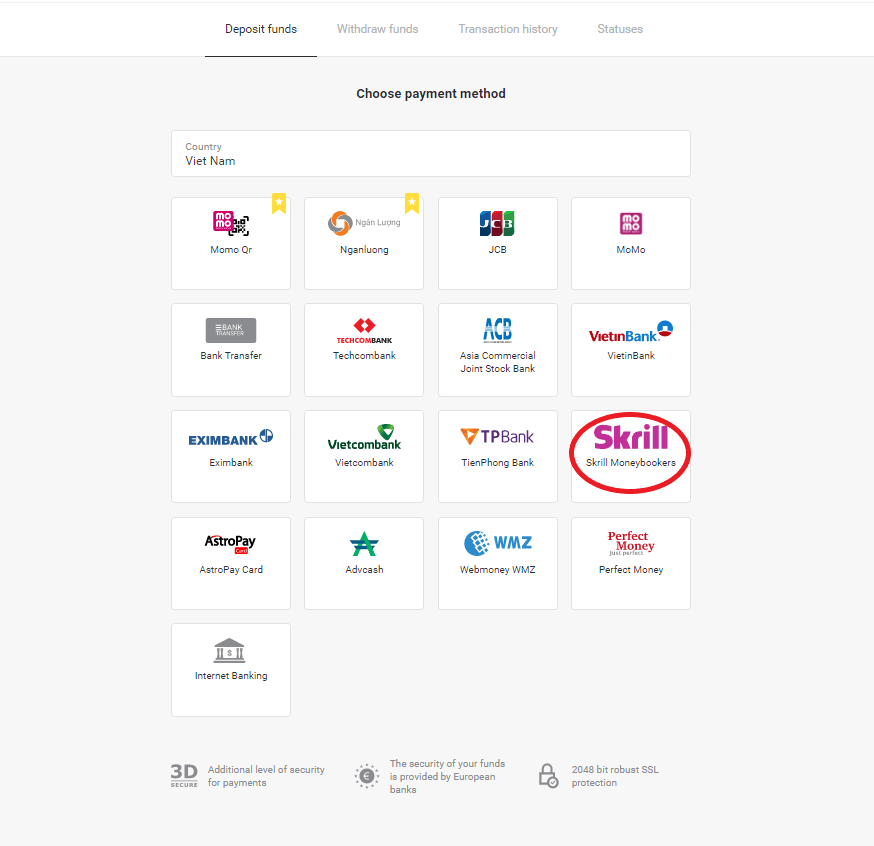
3. Choisissez le montant à déposer et cliquez sur le bouton "Dépôt".
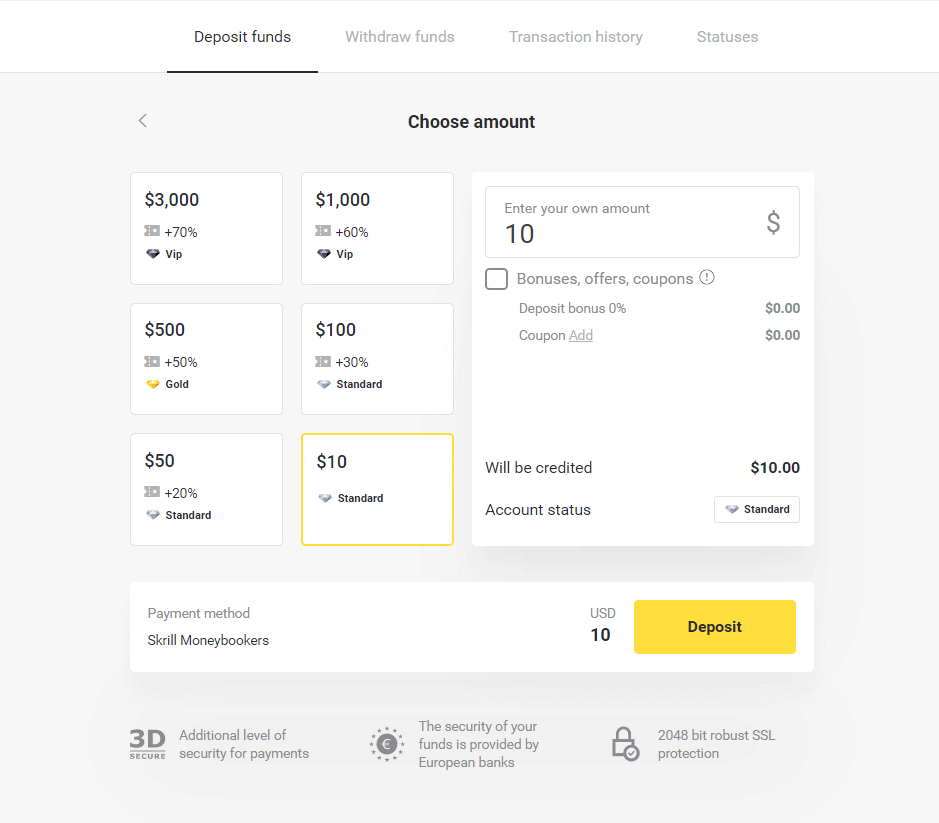
4. Cliquez sur le bouton "Copier" pour copier l'e-mail du compte Skrill de Binomo. Cliquez ensuite sur le bouton "Suivant".
Ou vous pouvez cliquer sur "Comment effectuer un dépôt" pour obtenir une instruction GIF.
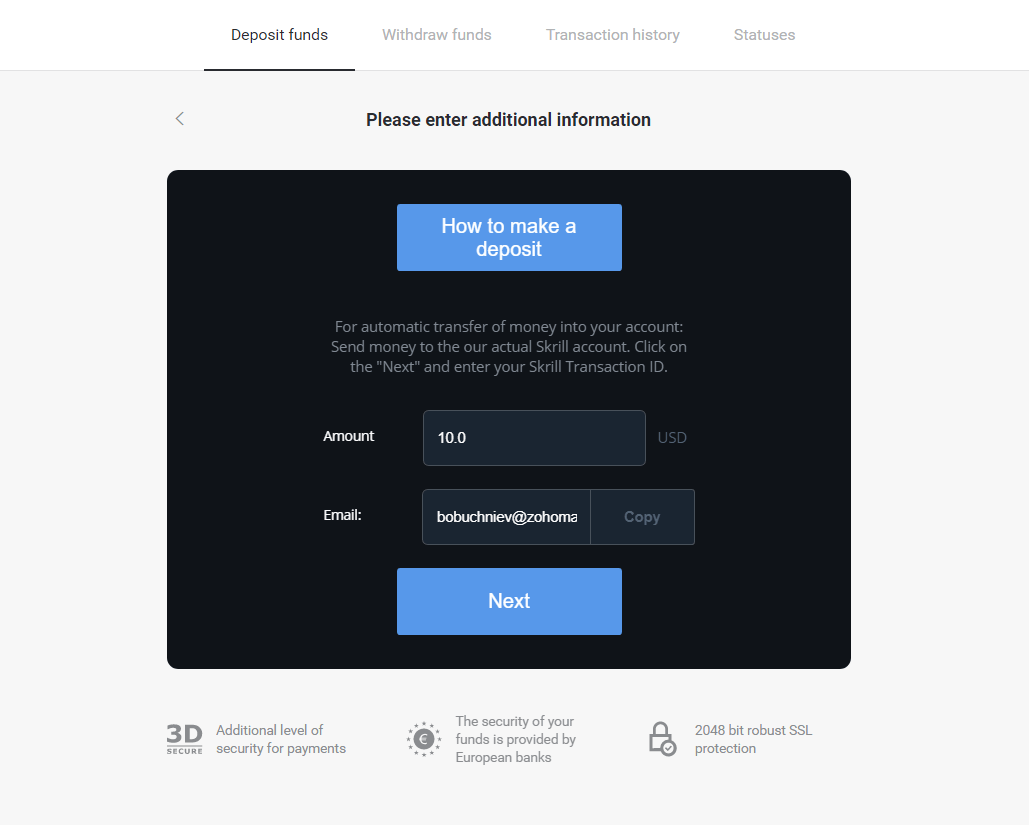
5. Vous devez saisir un ID de transaction Skrill. Pour ce faire, ouvrez votre compte Skrill puis envoyez des fonds sur le compte Binomo dont vous avez copié l'adresse.
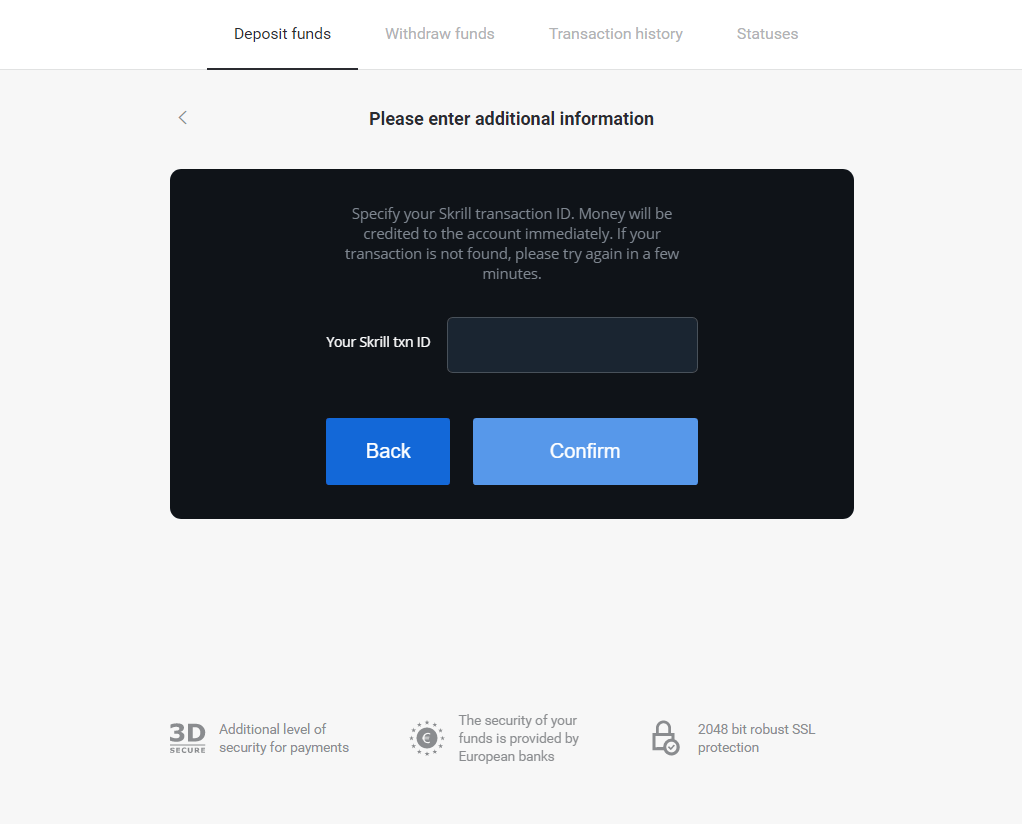
5.1 Ouvrez votre compte Skrill, cliquez sur le bouton "Envoyer" et choisissez l'option "Skrill à Skrill".
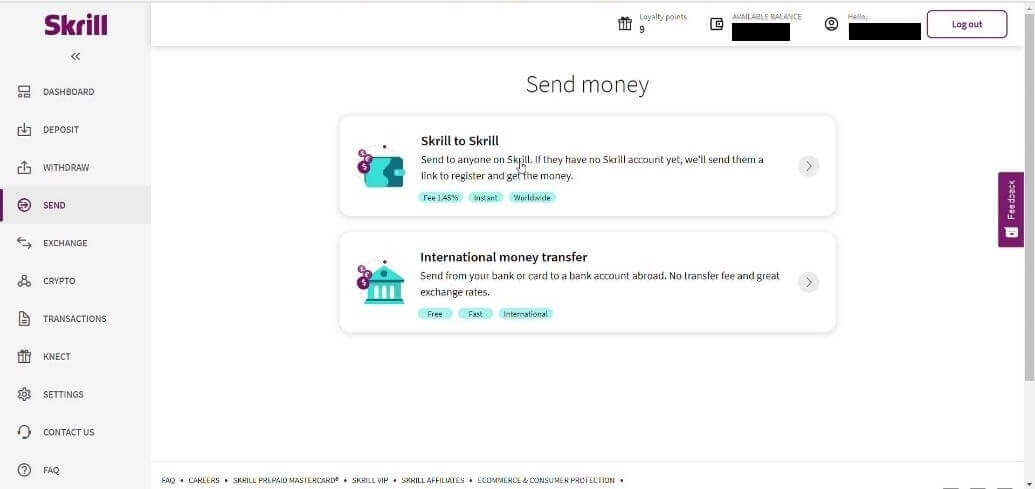
5.2 Collez l'adresse e-mail de Binomo que vous avez copiée auparavant et cliquez sur le bouton "Continuer".
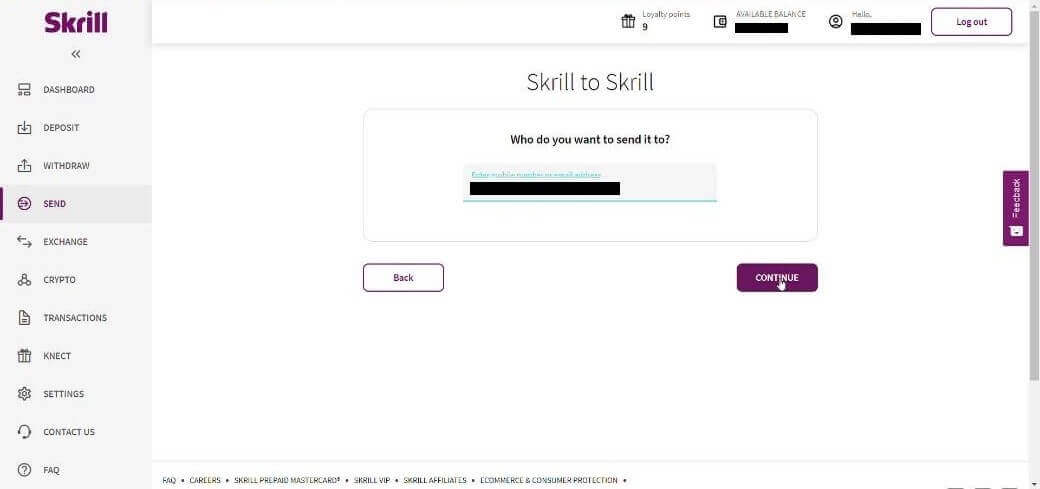
5.3 Saisissez le montant que vous souhaitez envoyer puis cliquez sur « Continuer ».
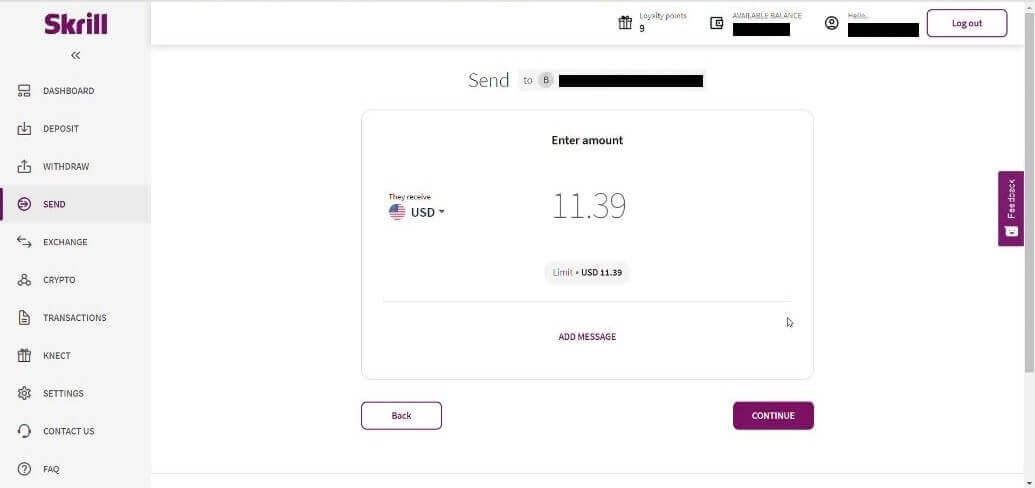
5.4 Cliquez sur le bouton "Confirmer" pour continuer.
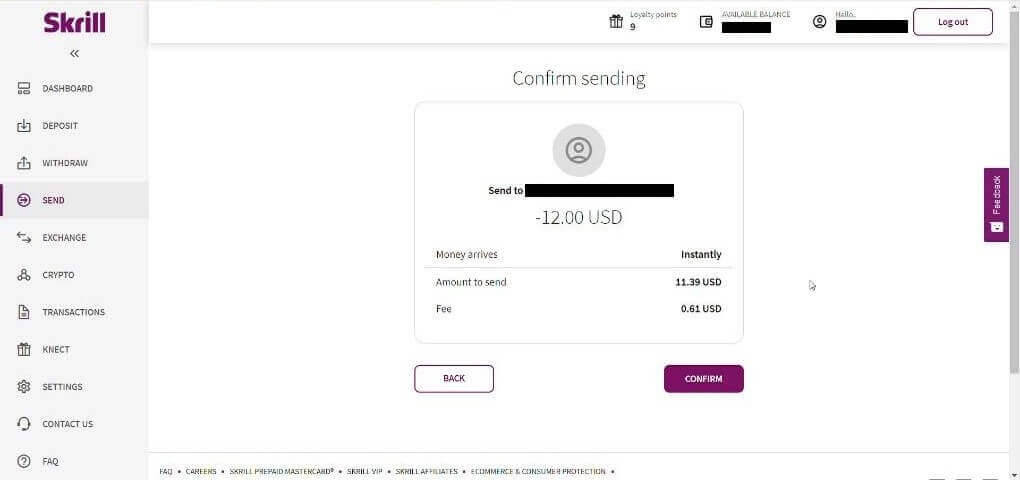
5.5 Entrez le code PIN puis cliquez sur le bouton "Confirmer".
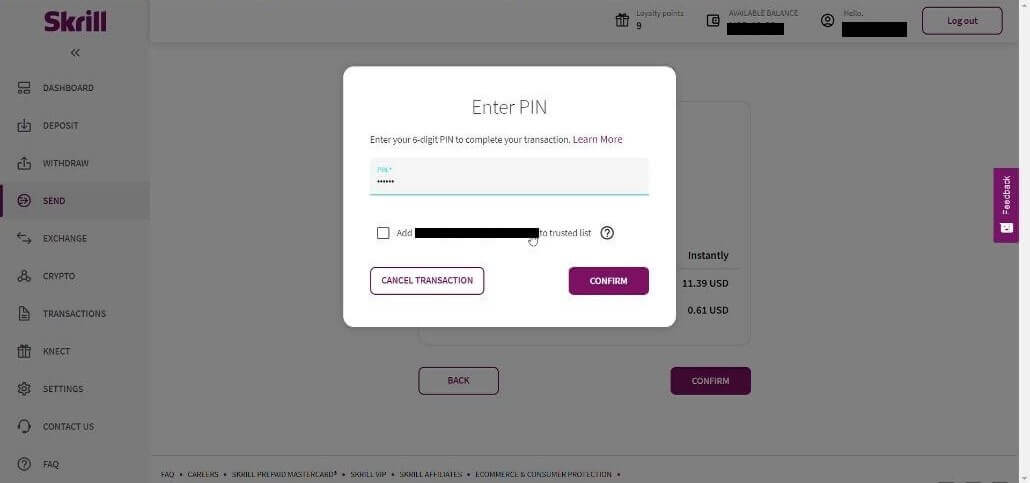
5.6 Fonds envoyés. Vous devez maintenant copier un ID de transaction, suivez la page Transactions.
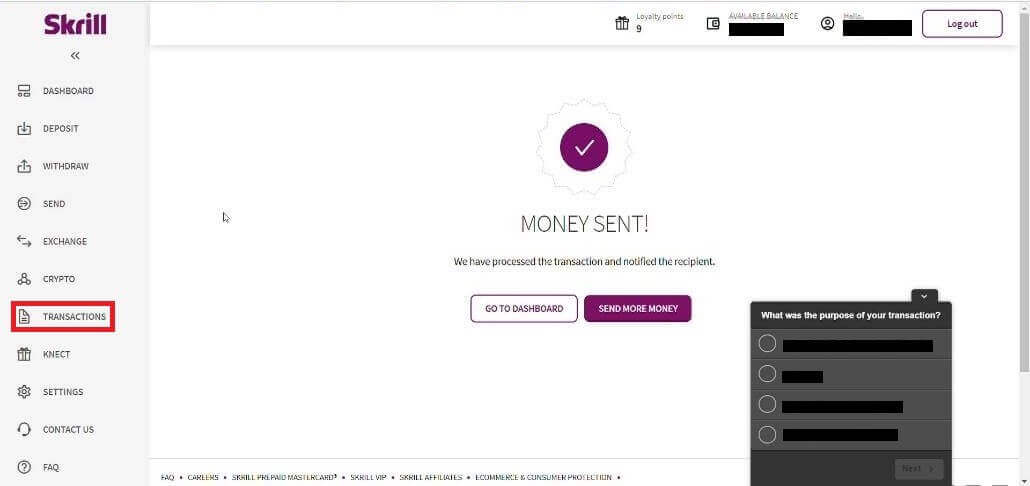
5.7 Choisissez la transaction que vous avez envoyée au compte Binomo et copiez l'ID de transaction.
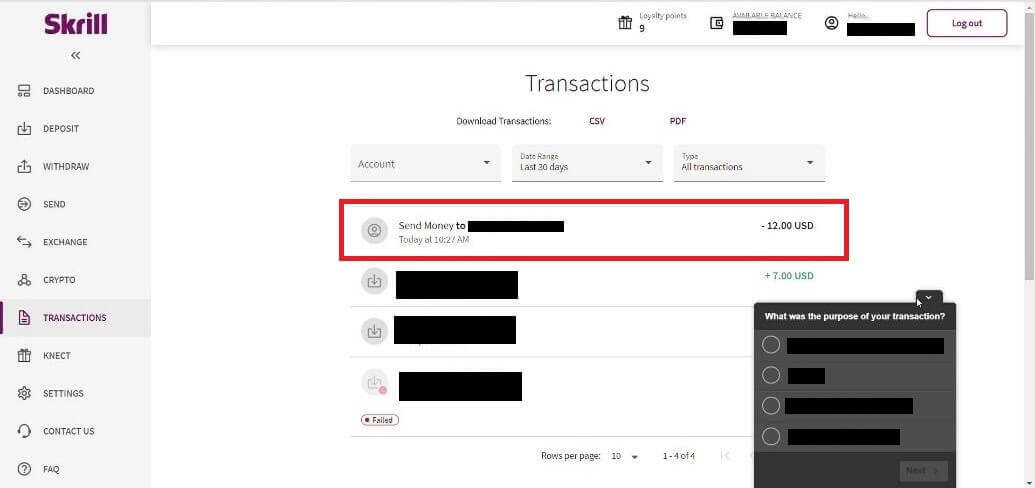
6. Revenez à la page Binomo et collez l'ID de transaction dans la case. Cliquez ensuite sur "Confirmer".
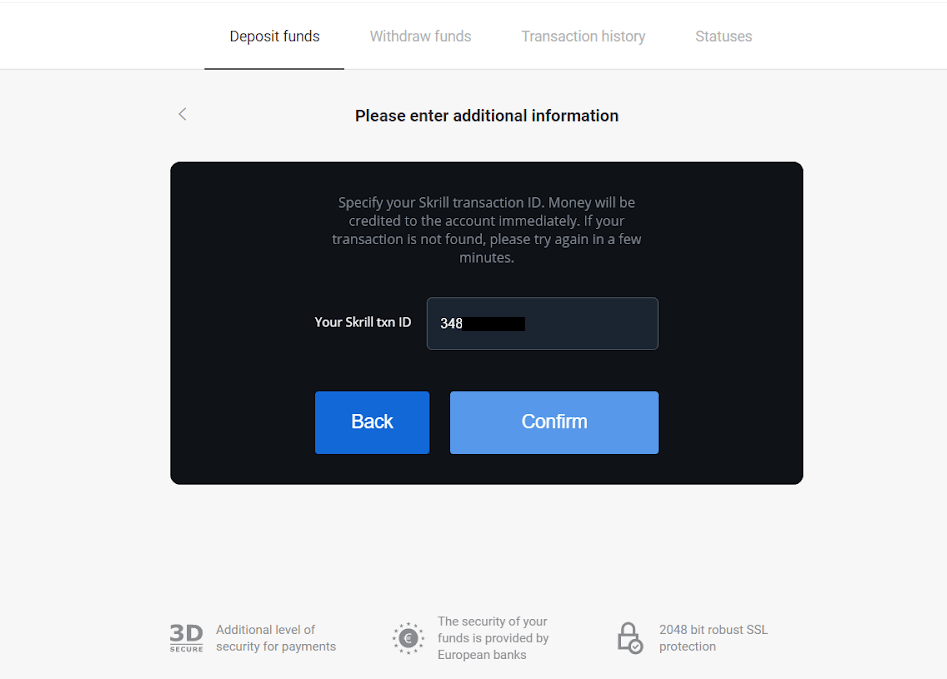
7. La confirmation de votre processus de dépôt apparaîtra. De plus, les informations sur votre dépôt se trouveront dans la page "Historique des transactions" de votre compte.
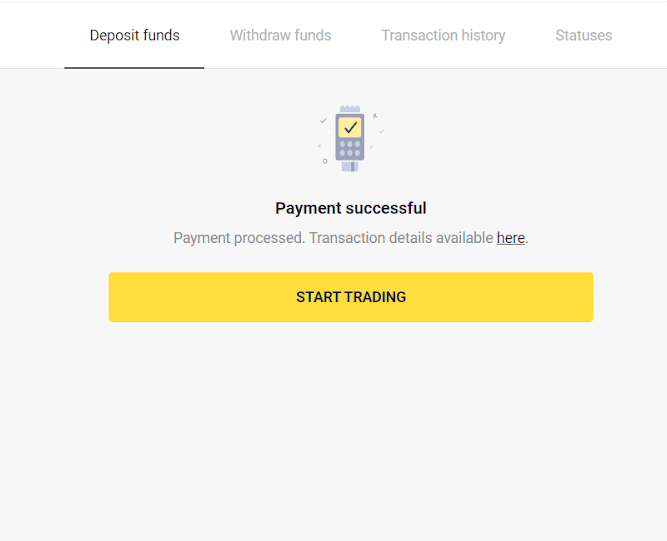
Comment déposer sur Binomo en utilisant MasterCard / Visa / Maestro / Rupay
Cet article vous guidera à travers les dépôts entre les cartes bancaires et vos comptes de trading.Vous pouvez utiliser n'importe quelle carte bancaire qui vous a été émise pour approvisionner votre compte Binomo. Il peut s'agir d'une carte personnalisée ou non personnalisée (sans le nom du titulaire), d'une carte dans une devise différente de celle utilisée par votre compte.
Dans la plupart des cas, les fonds sont crédités en moins d'une heure ou même instantanément . Parfois, cela peut prendre plus de temps selon votre fournisseur de services de paiement. Veuillez vérifier le délai de traitement des paiements pour votre pays et la marque de votre carte avant de contacter l'assistance Binomo.
Dépôt avec MasterCard / Visa / Maestro au Kazakhstan
1. Cliquez sur le bouton "Dépôt" dans le coin supérieur droit.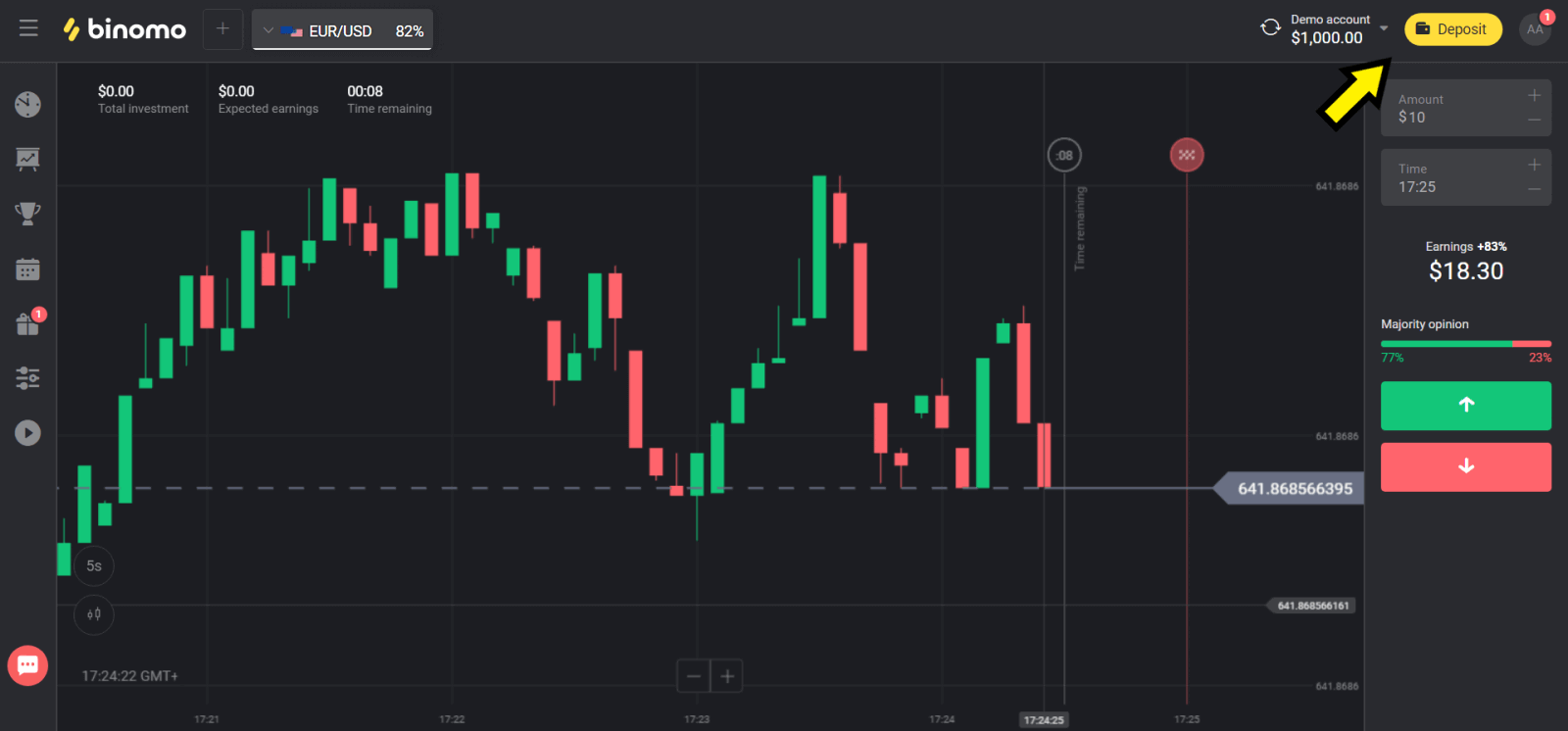
2. Choisissez «Kazakhstan» dans la section «Pays» et sélectionnez la méthode «Visa / Mastercard / Maestro».
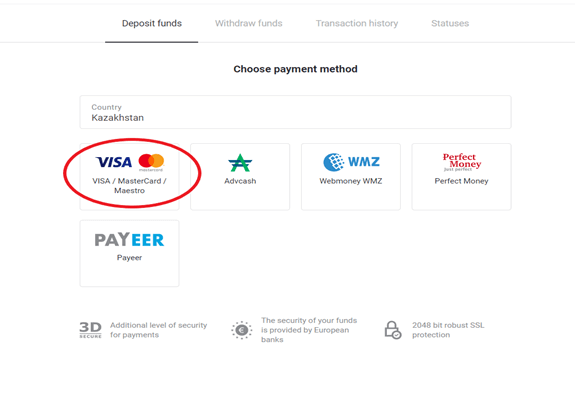
3. Choisissez le montant à déposer.
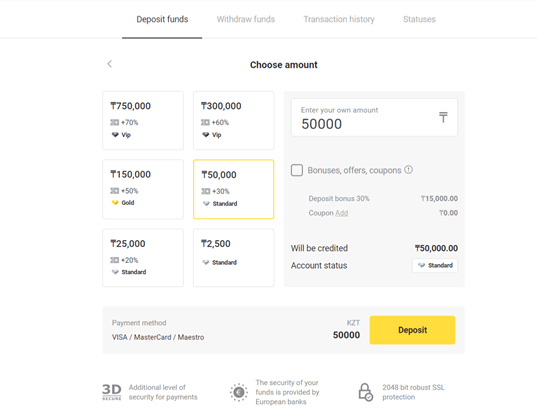
4. Renseignez vos coordonnées bancaires et cliquez sur le bouton « Payer ».
Si votre carte est émise par Kaspi Bank, veuillez vérifier dans l'application mobile que vous avez activé l'option de paiement sur Internet et que vous n'avez pas atteint votre limite. Vous pouvez également étendre la limite dans votre application mobile.
Votre banque peut également refuser la transaction, pour l'éviter, veuillez suivre ces informations:
2. Ensuite, un montant aléatoire est débité de votre carte (de 50 à 99 tenge).
3. Il vous sera demandé d'entrer le montant qui a été débité. Entrez le montant du SMS dans l'application mobile.
4. Si le montant est correct, vous serez inclus dans la LISTE BLANCHE.
5. Le montant débité sera restitué sur la carte.
6. Le prochain paiement sera réussi.
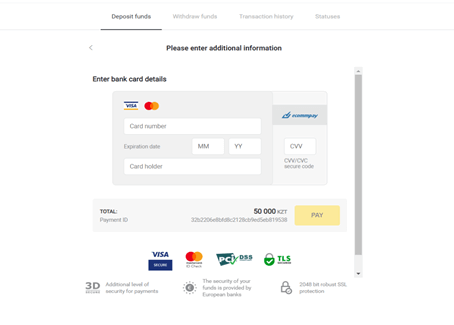
5. Entrez un mot de passe à usage unique de votre banque pour terminer la transaction.
6. Si le paiement a réussi, vous serez redirigé vers la page suivante avec le montant du paiement, la date et l'ID de transaction indiqués:
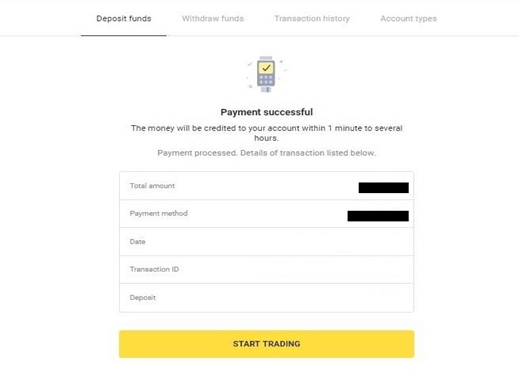
Dépôt avec MasterCard / Visa / Maestro en Turquie
Vous ne pouvez utiliser ce mode de paiement que si vous:
- Avoir la nationalité turque (avec une pièce d'identité complète);
- Utilisez une adresse IP turque;
Se souvenir!
- Vous ne pouvez effectuer que 5 transactions réussies par jour ;
- Vous devez attendre 30 minutes après avoir effectué une transaction pour en effectuer une autre.
- Vous ne pouvez utiliser qu'une seule pièce d'identité turque pour réapprovisionner votre compte.
Vous pouvez également utiliser d'autres méthodes de paiement.
1. Cliquez sur le bouton "Dépôt" dans le coin supérieur droit de l'écran.
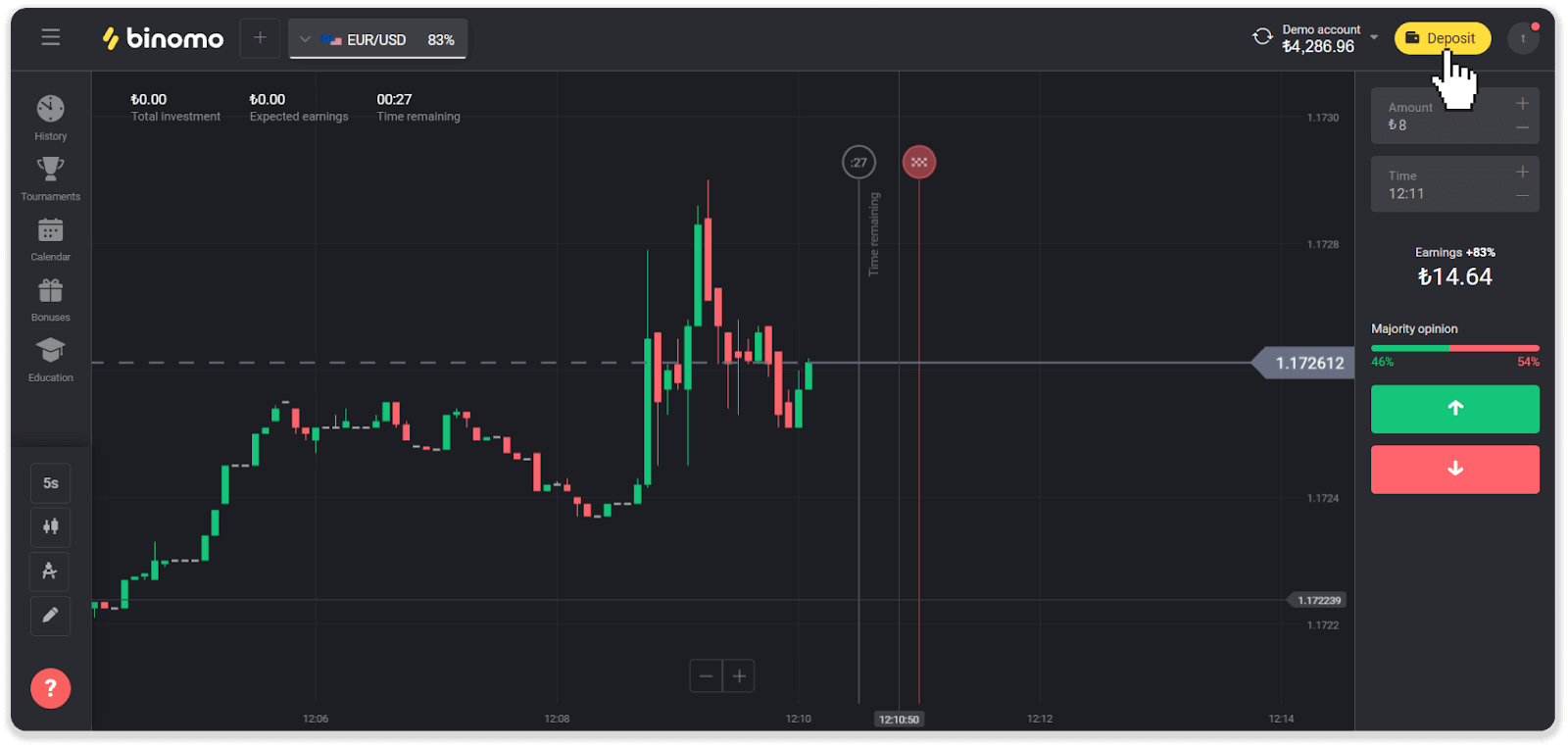
2. Choisissez « Turquie » dans la section « Pays » et sélectionnez le mode de paiement « Visa / Mastercard / Maestro ».
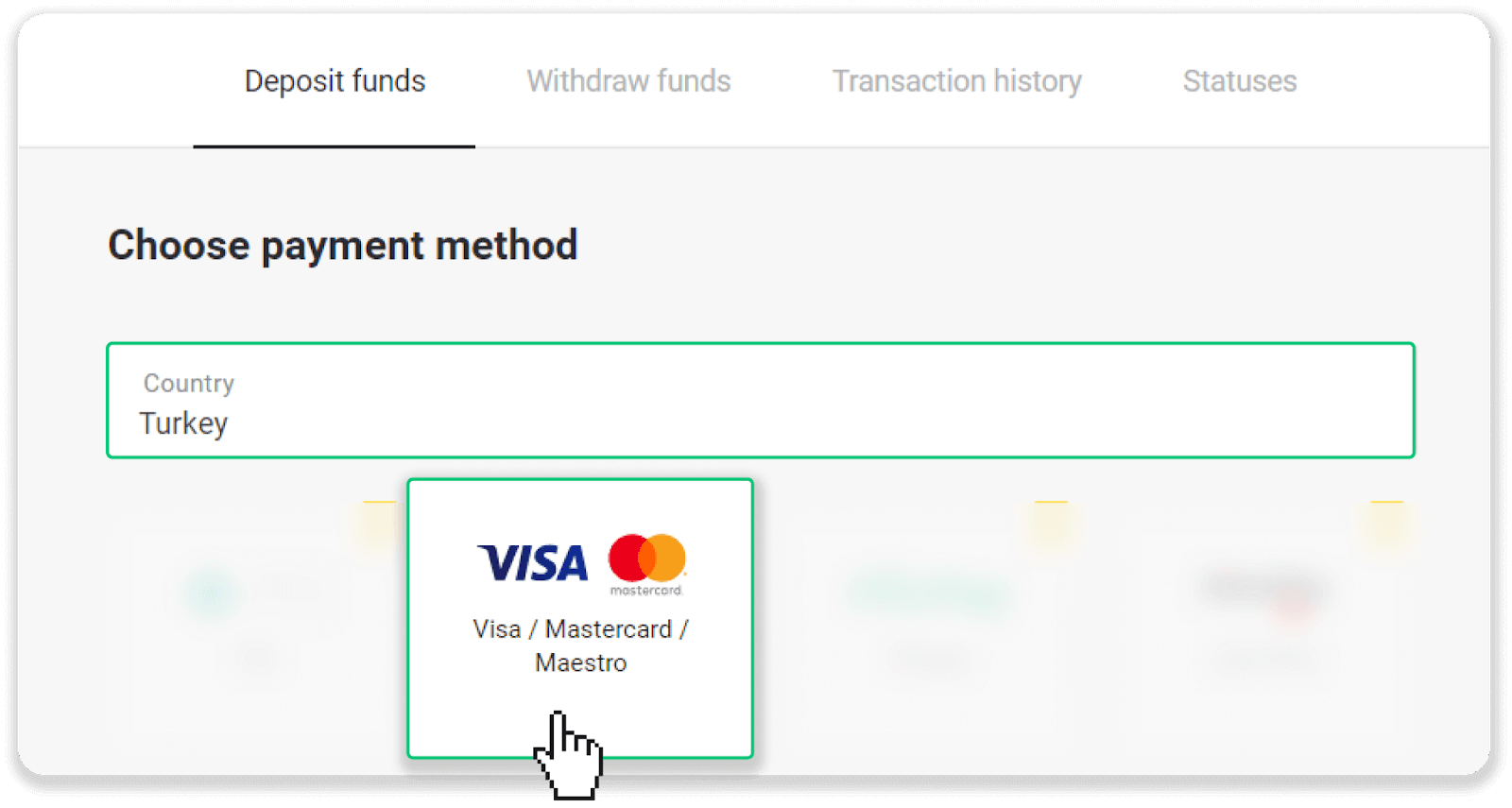
3. Choisissez le montant du dépôt, entrez votre nom et prénom et appuyez sur le bouton "Dépôt".
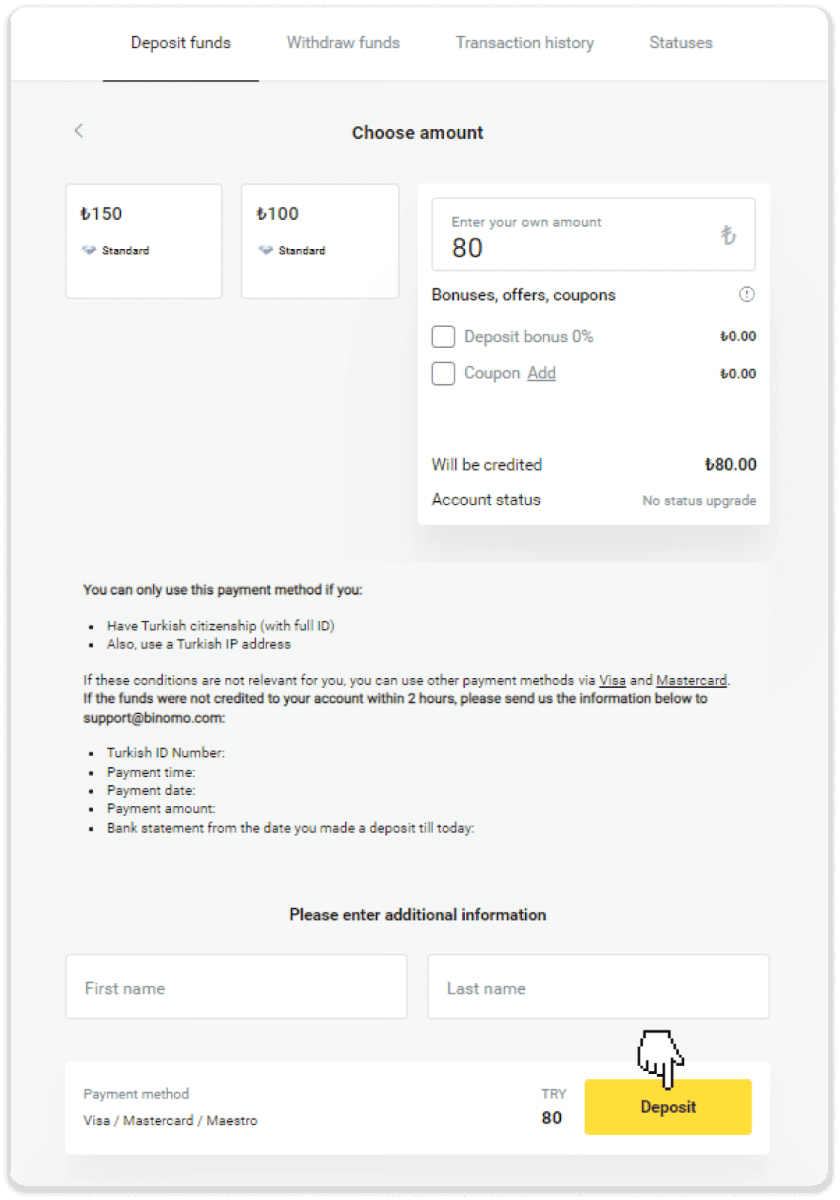
4. Remplissez les informations de votre carte et cliquez sur le bouton "Yatır".

5. Un SMS avec un code sera envoyé sur votre téléphone mobile. Entrez le code et cliquez sur "Onay".
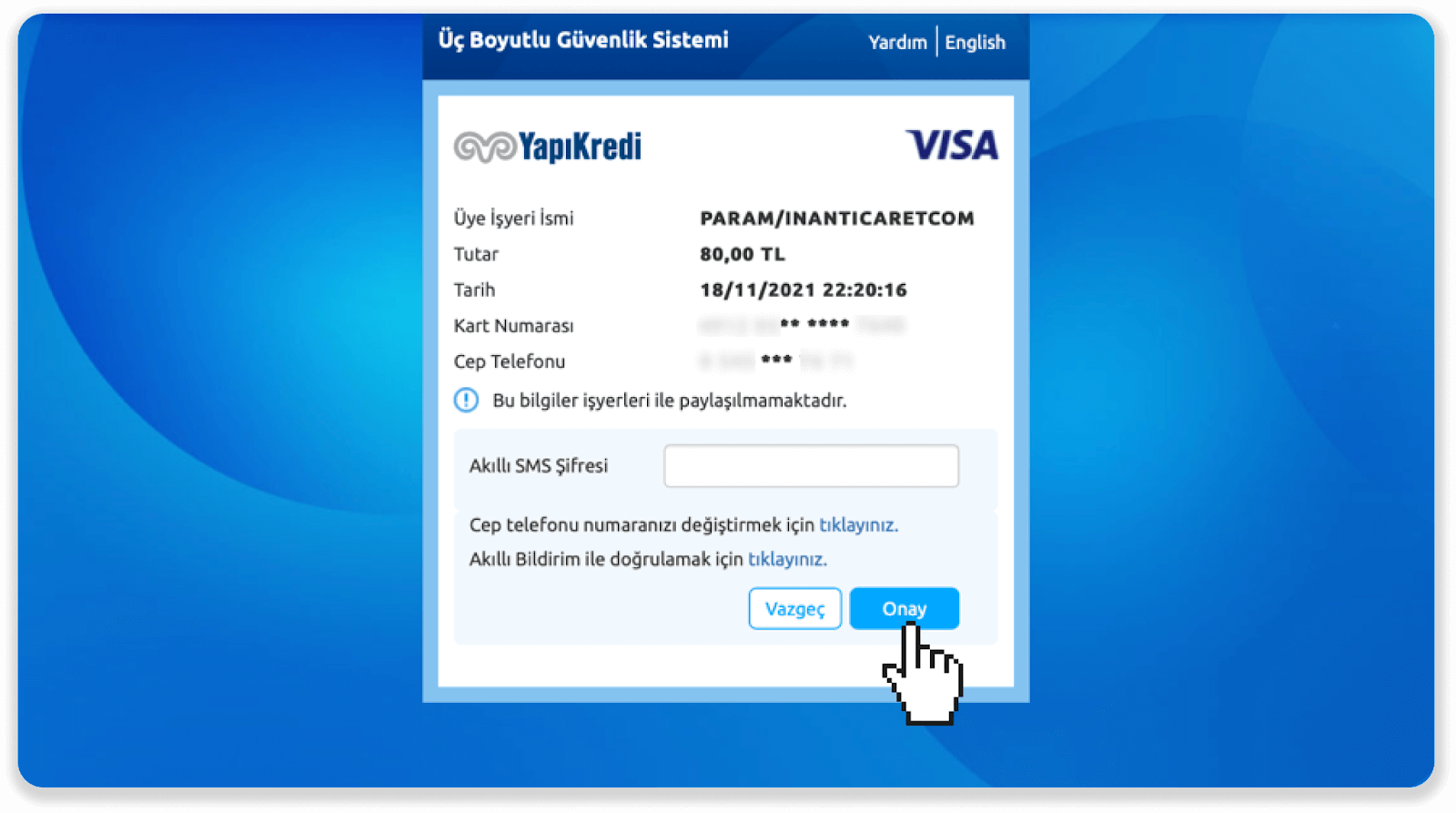
6. Votre paiement a réussi. Vous serez automatiquement redirigé vers la page suivante.
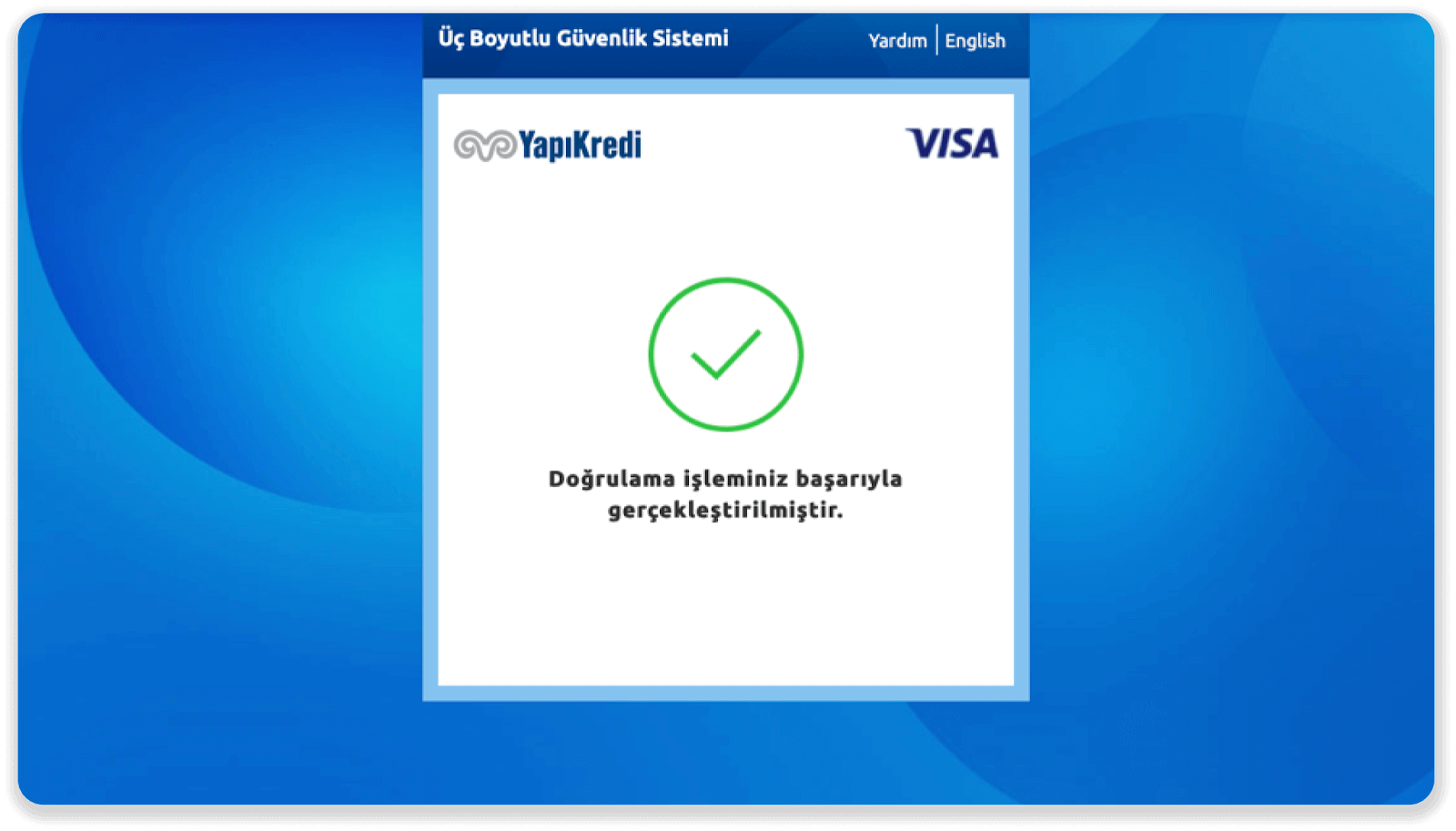
7. Vous pouvez revenir à Binomo en cliquant sur le bouton "Siteye Geri Dön".
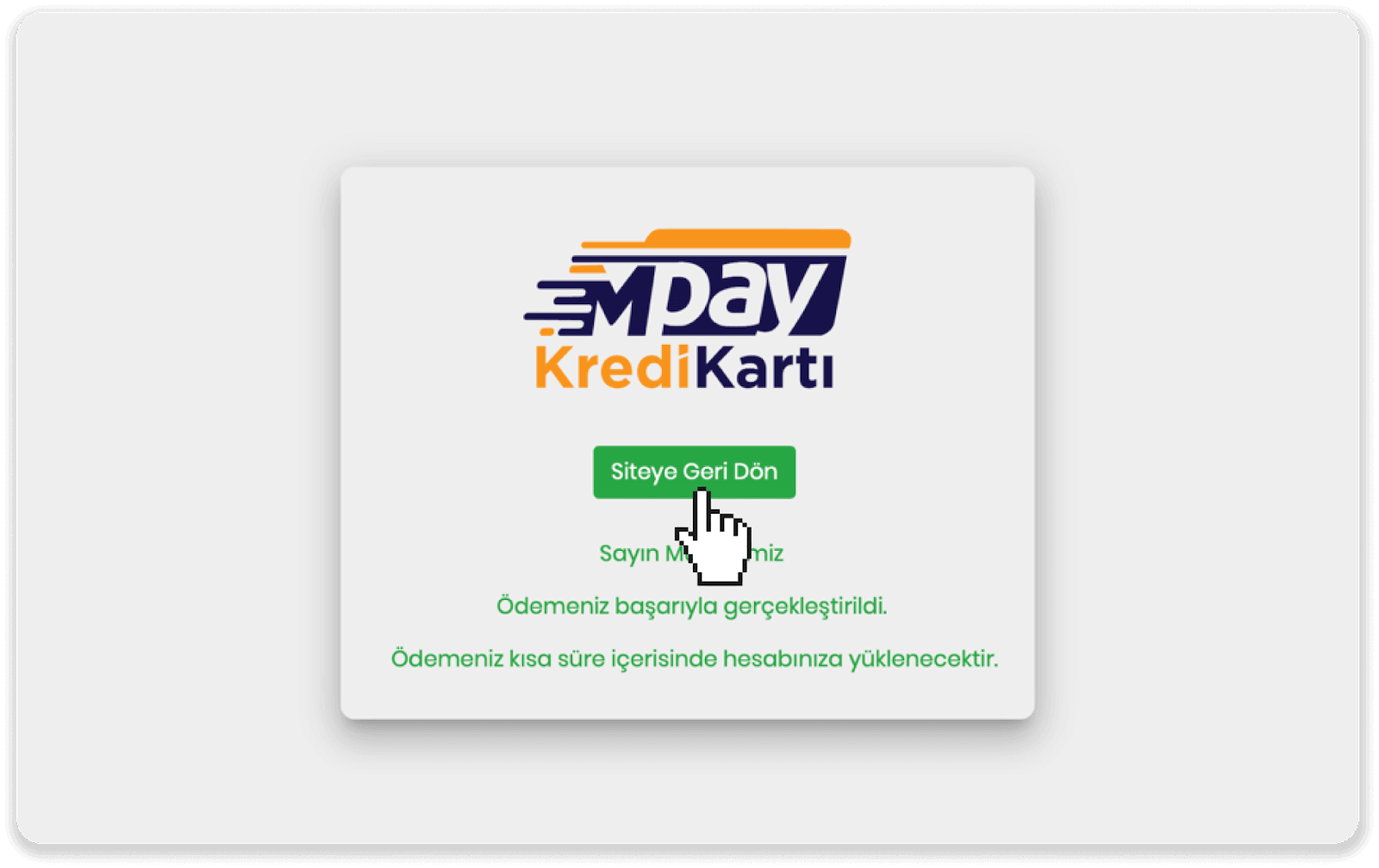
8. Pour vérifier l'état de votre transaction, rendez-vous dans l'onglet «Historique des transactions» et cliquez sur votre dépôt pour suivre son état.
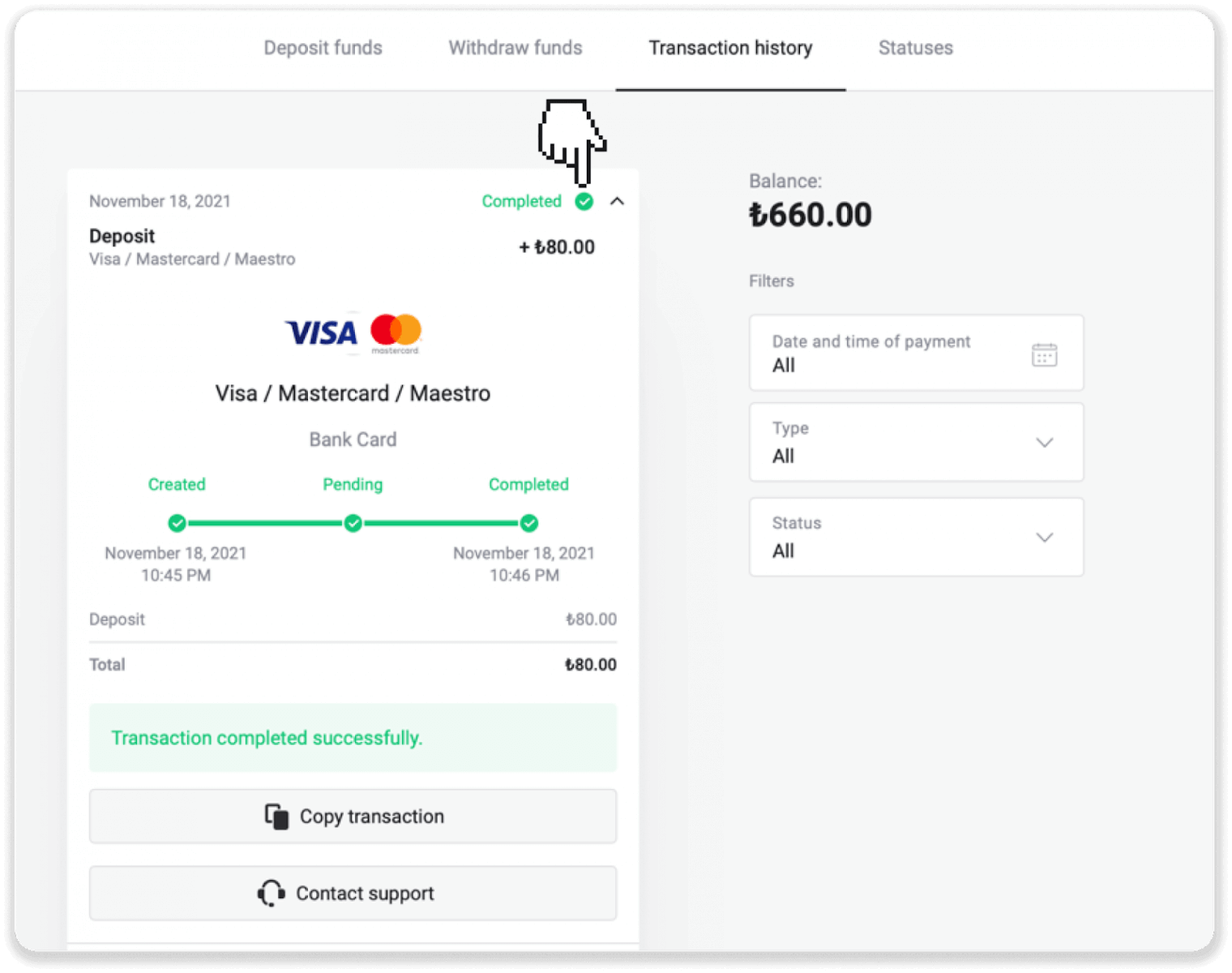
Dépôt par MasterCard / Visa / Maestro dans les pays arabes
1. Cliquez sur le bouton "Dépôt" dans le coin supérieur droit.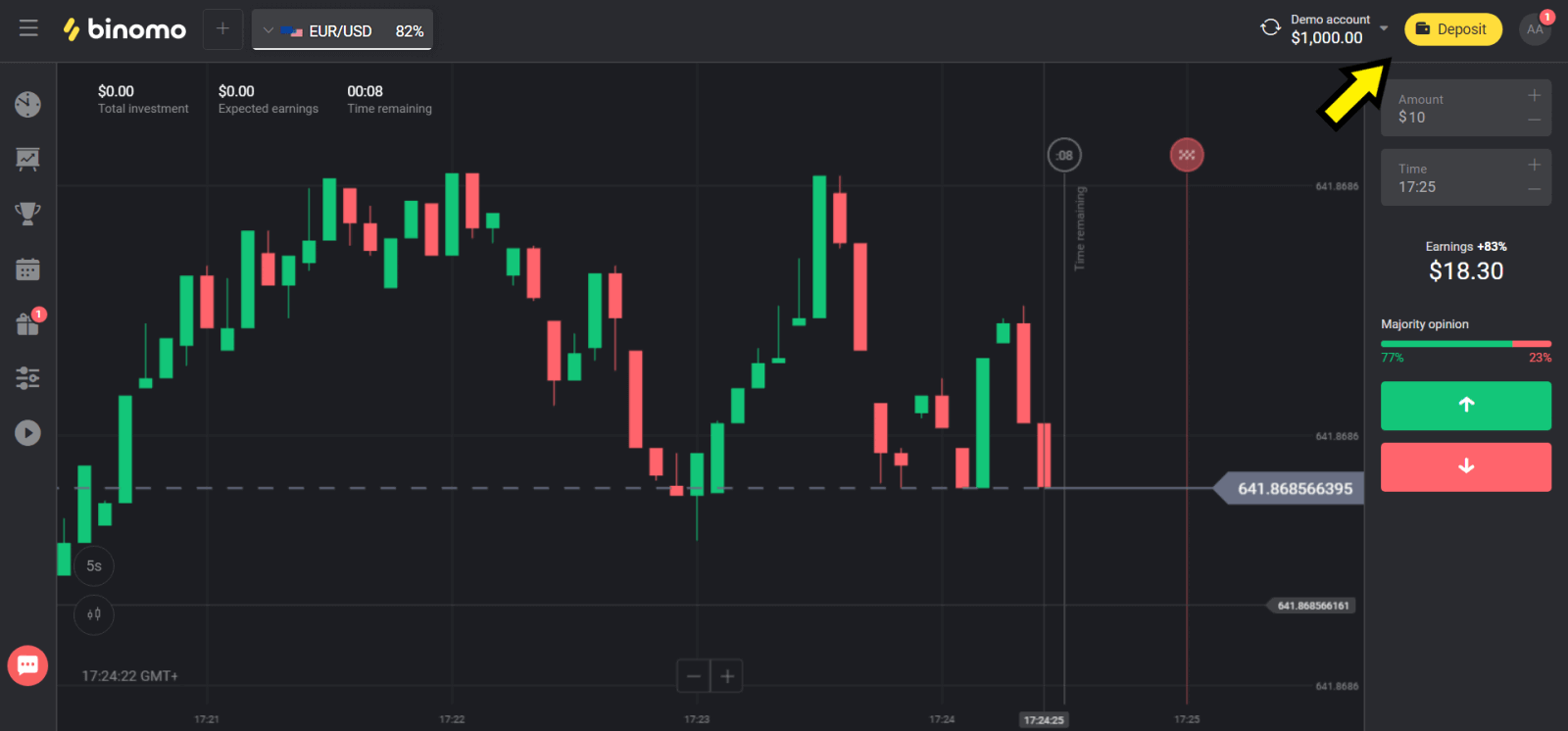
2. Choisissez votre pays dans la section "Pays" et sélectionnez la méthode "Visa", "Mastercard/Maestro".
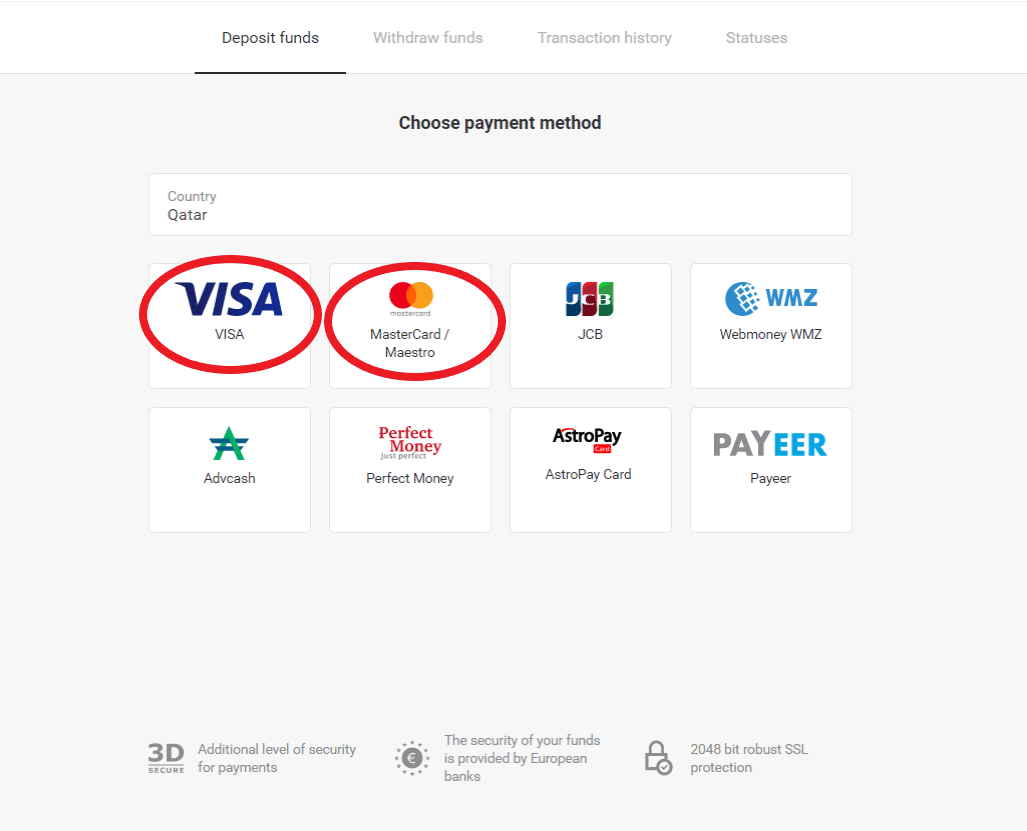
3. Choisissez le montant à déposer.
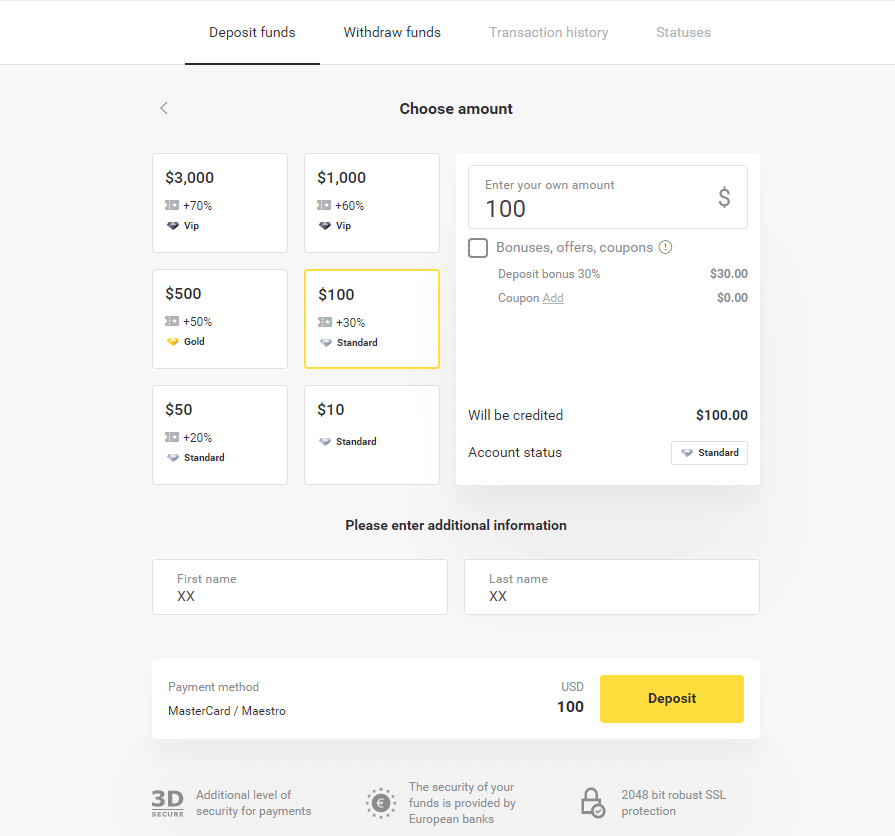
4. Renseignez vos coordonnées bancaires et cliquez sur le bouton « Payer ».
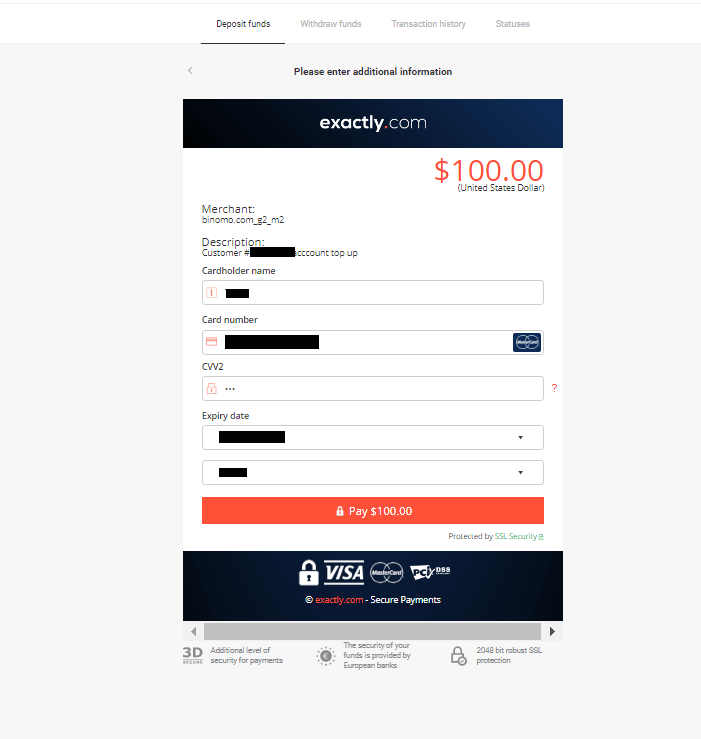
5. Confirmez le paiement avec un code de mot de passe à usage unique reçu dans un message SMS.
6. Si le paiement a réussi, vous serez redirigé vers la page suivante avec le montant du paiement, la date et l'ID de transaction indiqués:
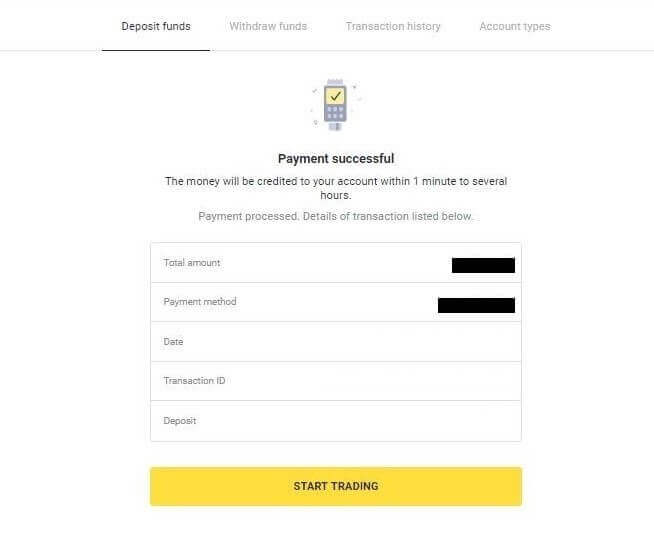
Dépôt avec MasterCard / Visa / Maestro en Ukraine
1. Cliquez sur le bouton "Dépôt" dans le coin supérieur droit.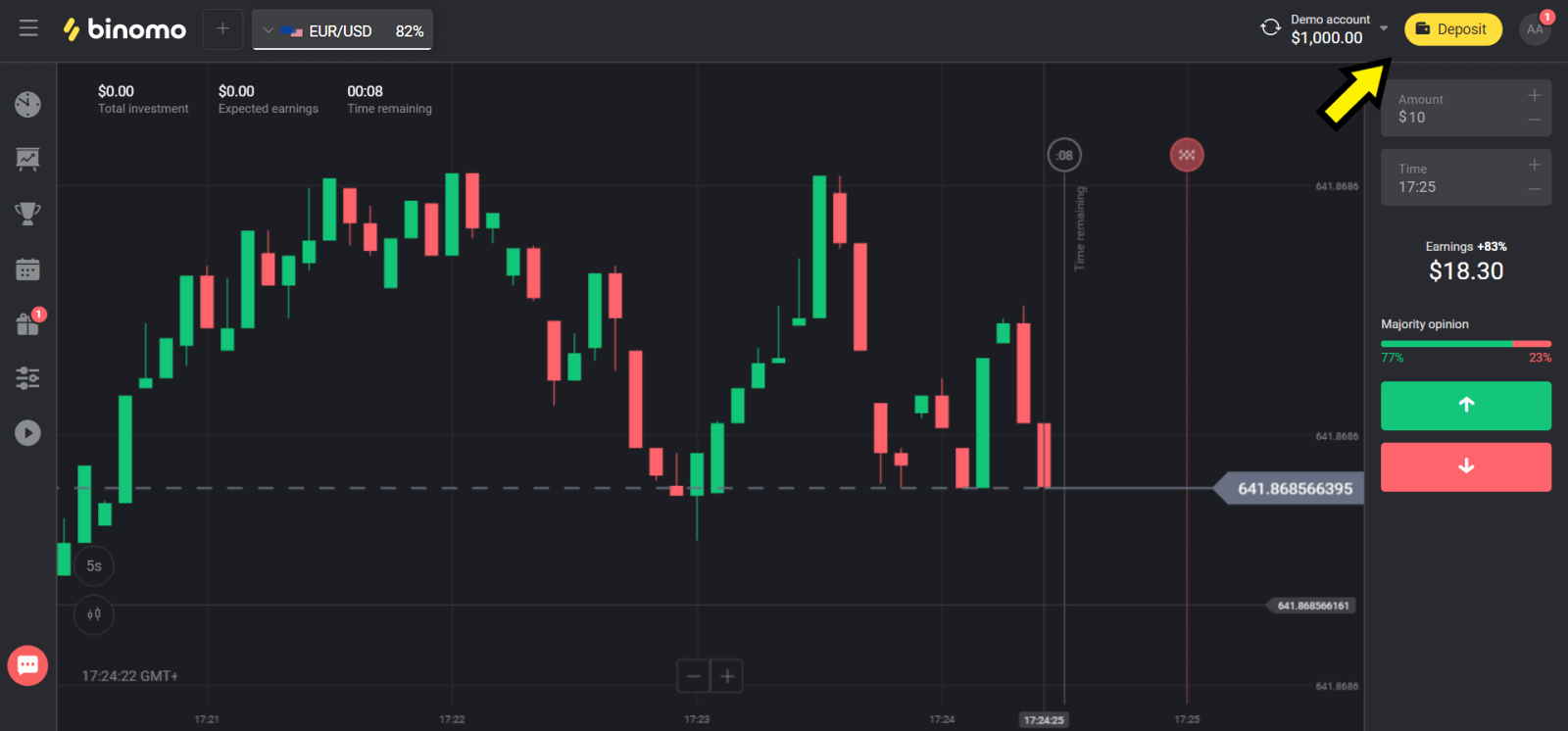
2. Choisissez «Ukraine» dans la section «Pays» et sélectionnez la méthode «Mastercard/Maestro» ou «Visa» en fonction de celle que vous utilisez.
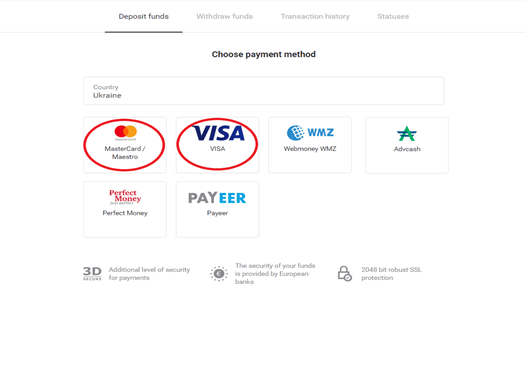
3. Choisissez le montant à déposer.
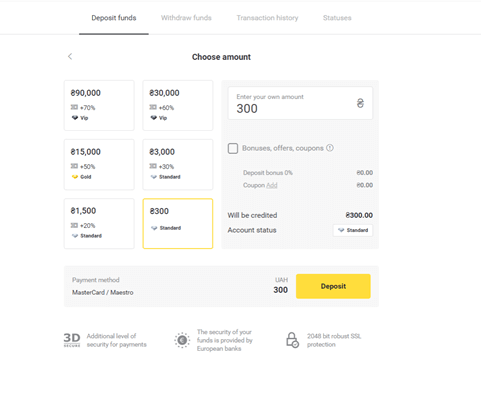
4. Renseignez vos coordonnées bancaires et cliquez sur le bouton « Payer ».
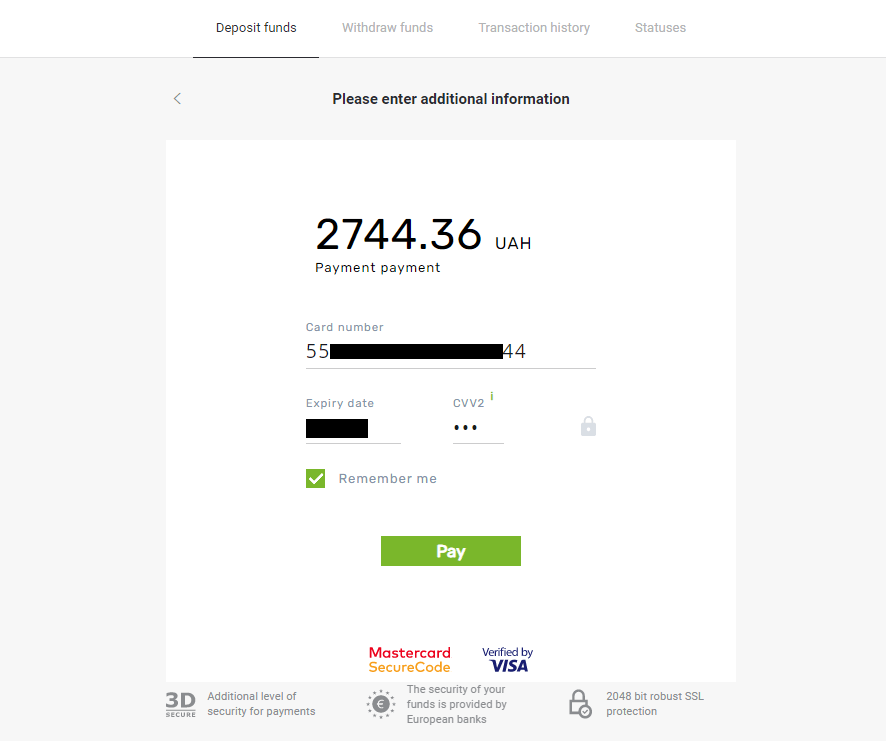
5. Confirmez le paiement avec un code de mot de passe à usage unique reçu dans un message SMS.
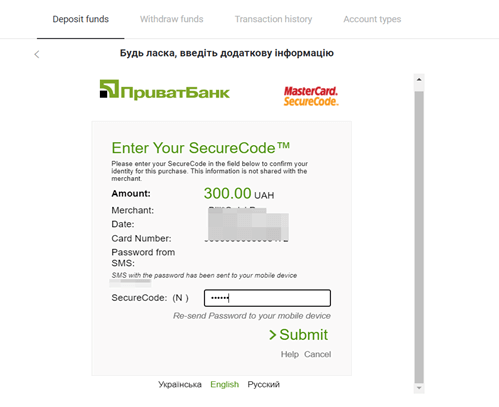
6. Si le paiement a réussi, vous serez redirigé vers la page suivante avec le montant du paiement, la date et l'ID de transaction indiqués:
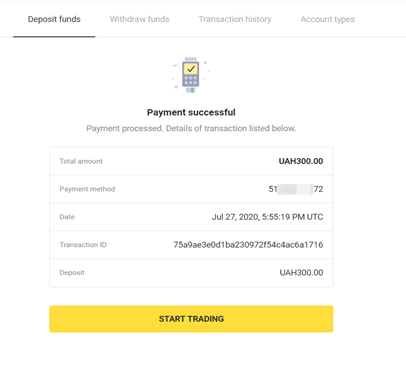
Dépôt avec MasterCard / Visa / Rupay en Inde
1. Cliquez sur le bouton "Dépôt" dans le coin supérieur droit de l'écran.
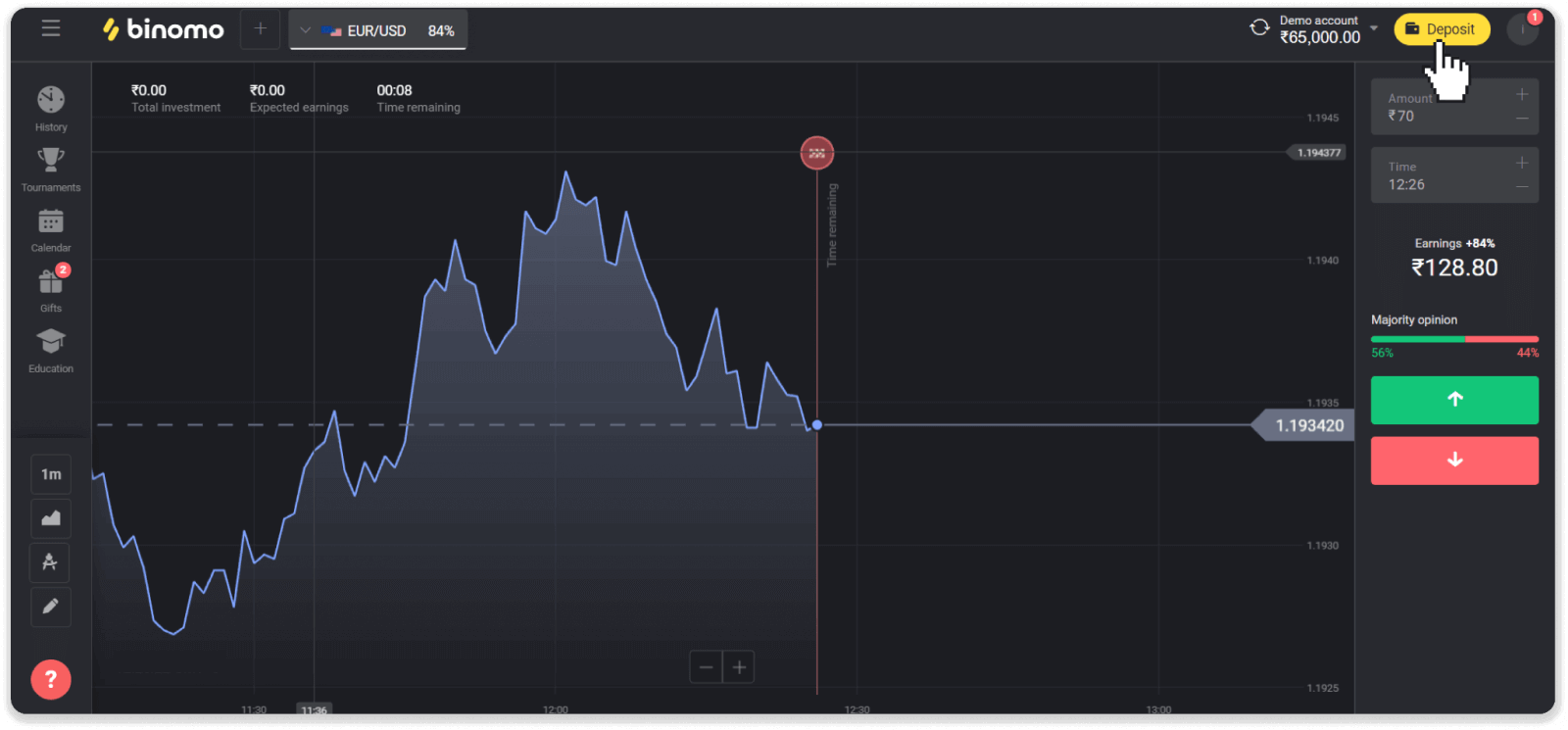
2. Choisissez «Inde» dans la section «Pays» et sélectionnez le mode de paiement «Visa».
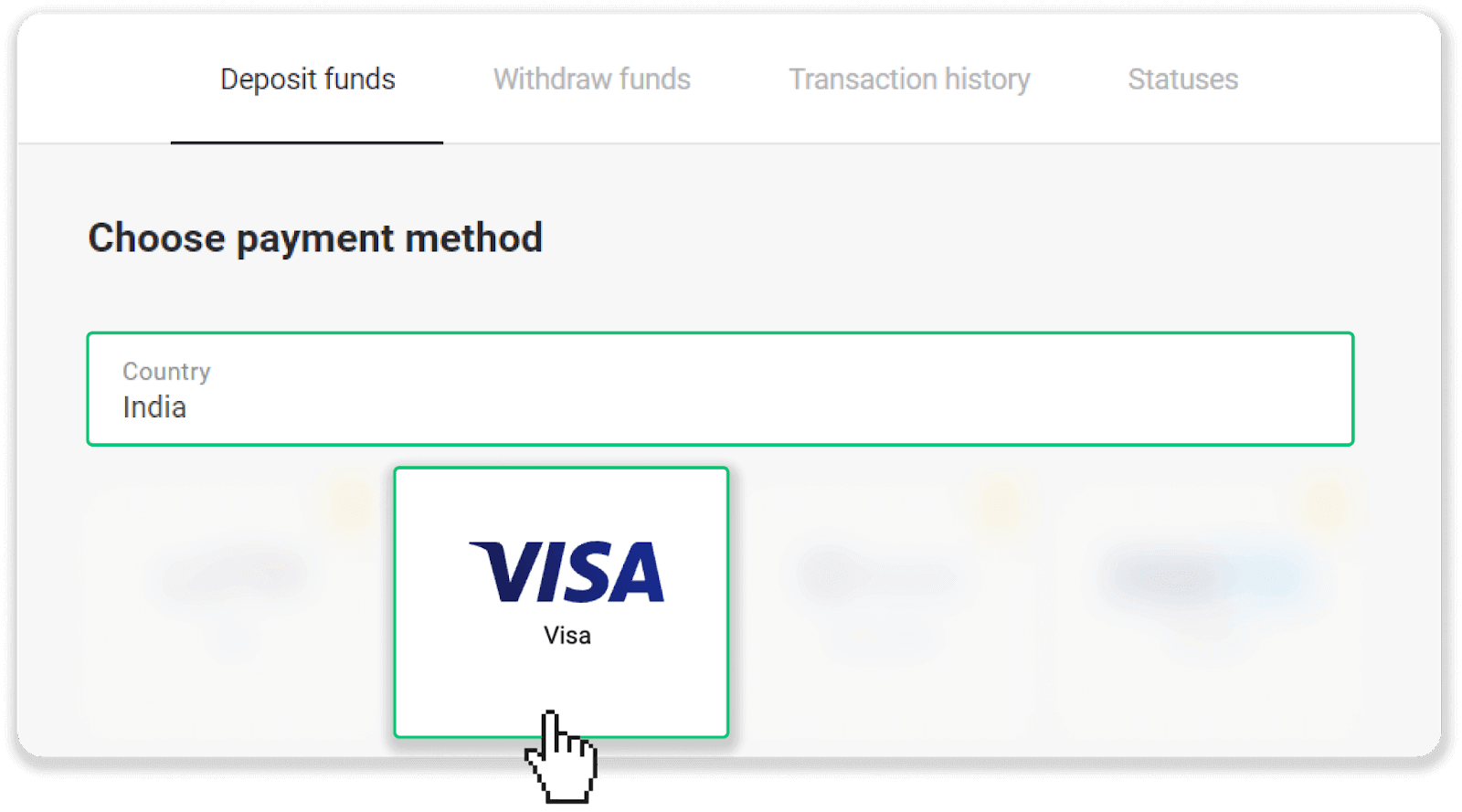
3. Entrez le montant du dépôt, votre numéro de téléphone et cliquez sur le bouton "Dépôt".
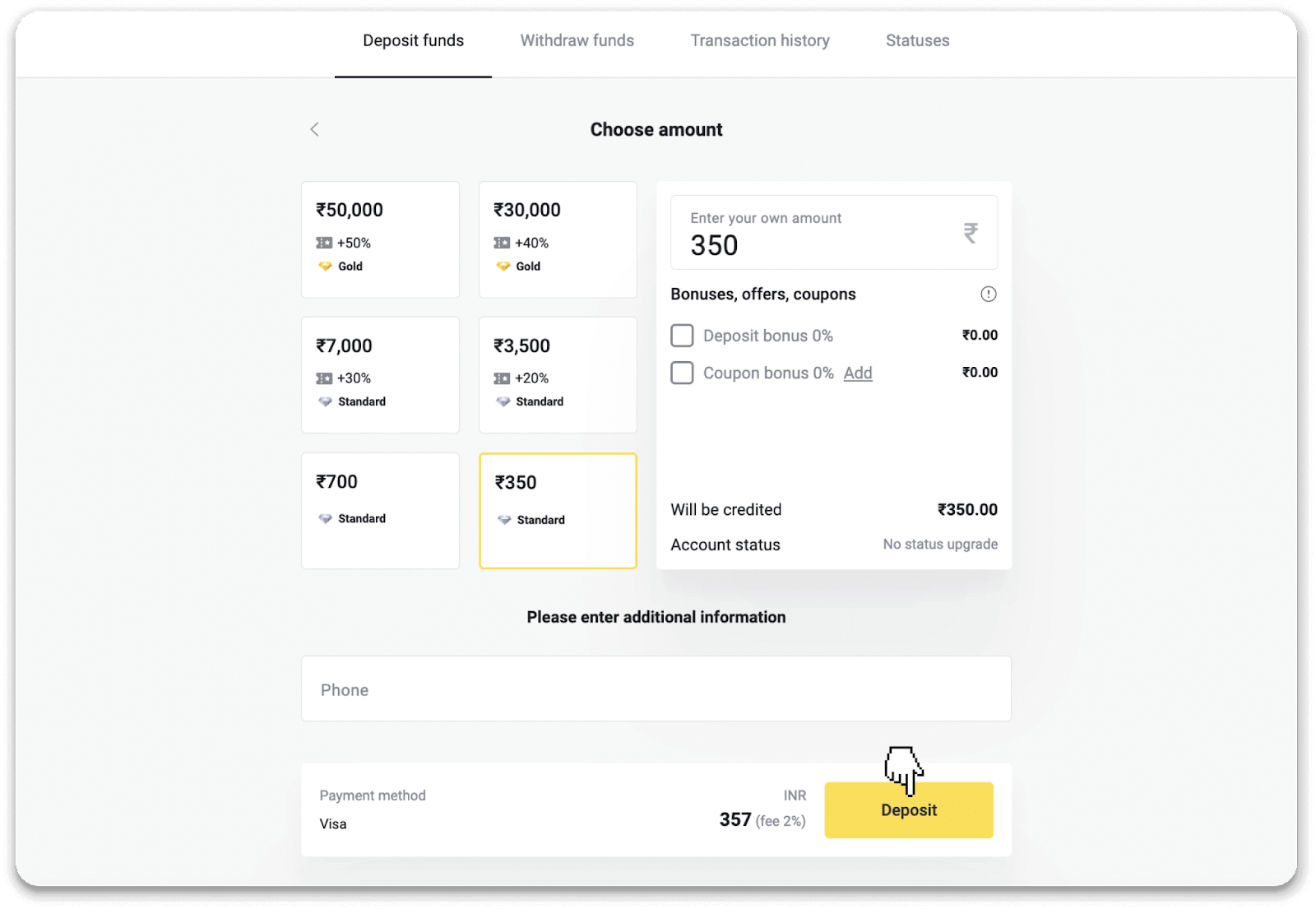
4. Entrez les détails de votre carte et cliquez sur "Payer".
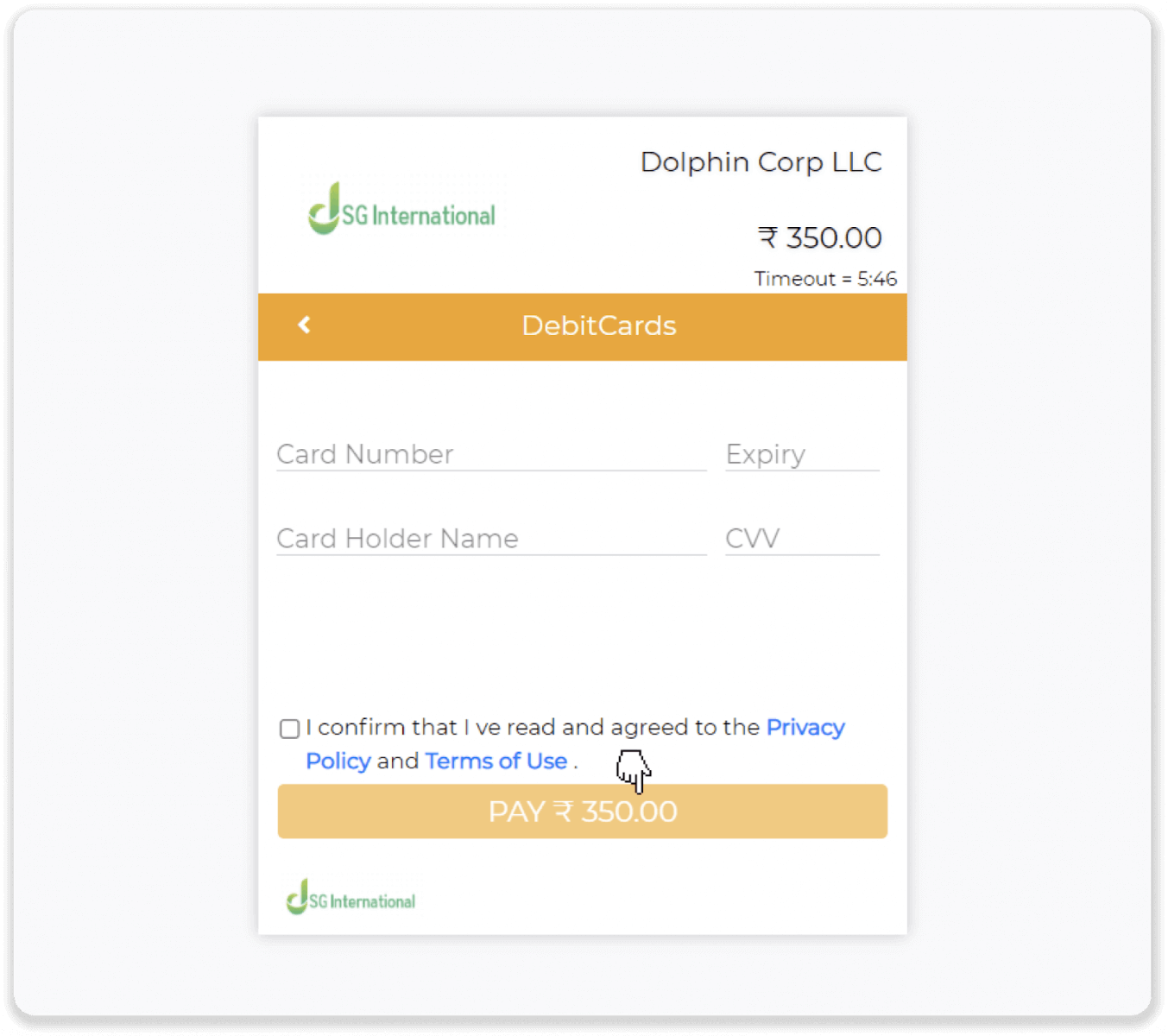
5. Entrez le mot de passe à usage unique (OTP) qui a été envoyé à votre numéro de mobile, puis cliquez sur «Soumettre».
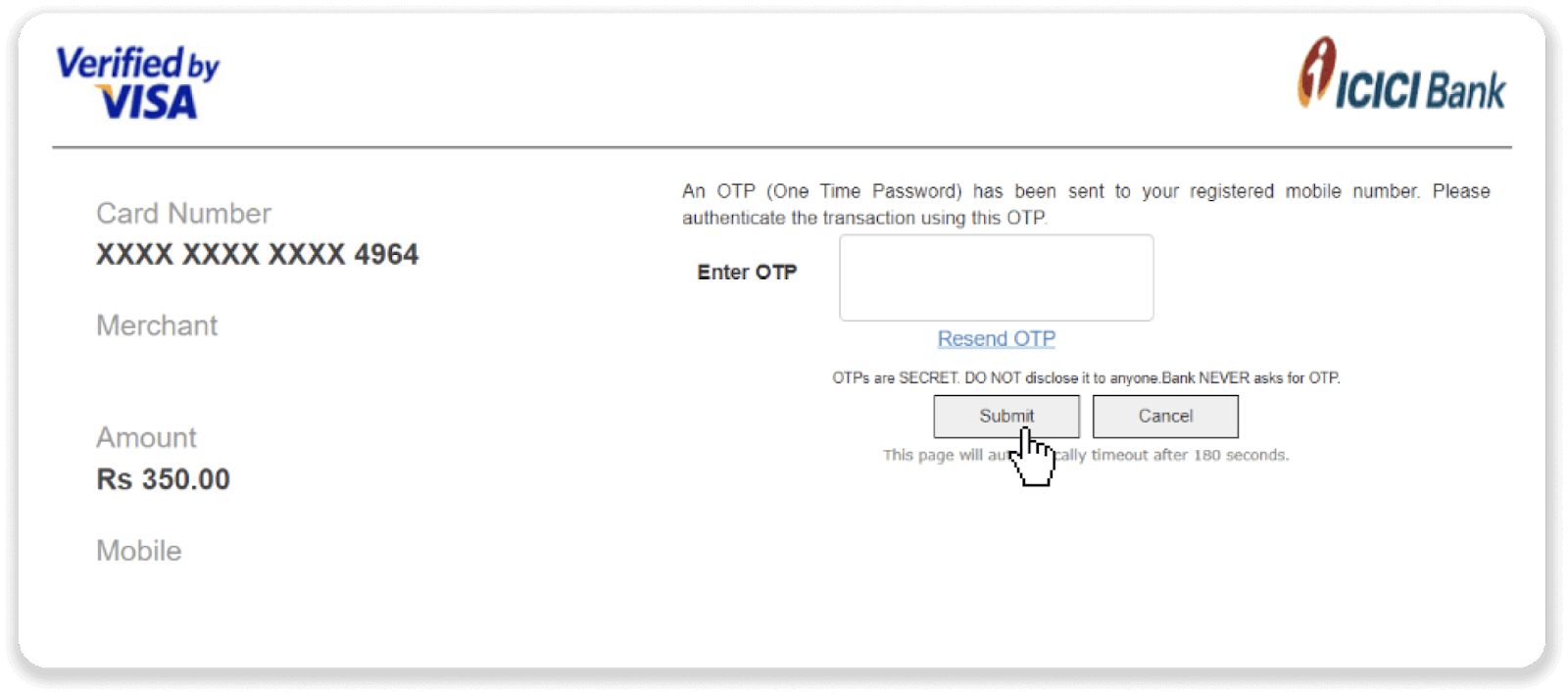
6. Votre paiement a réussi.
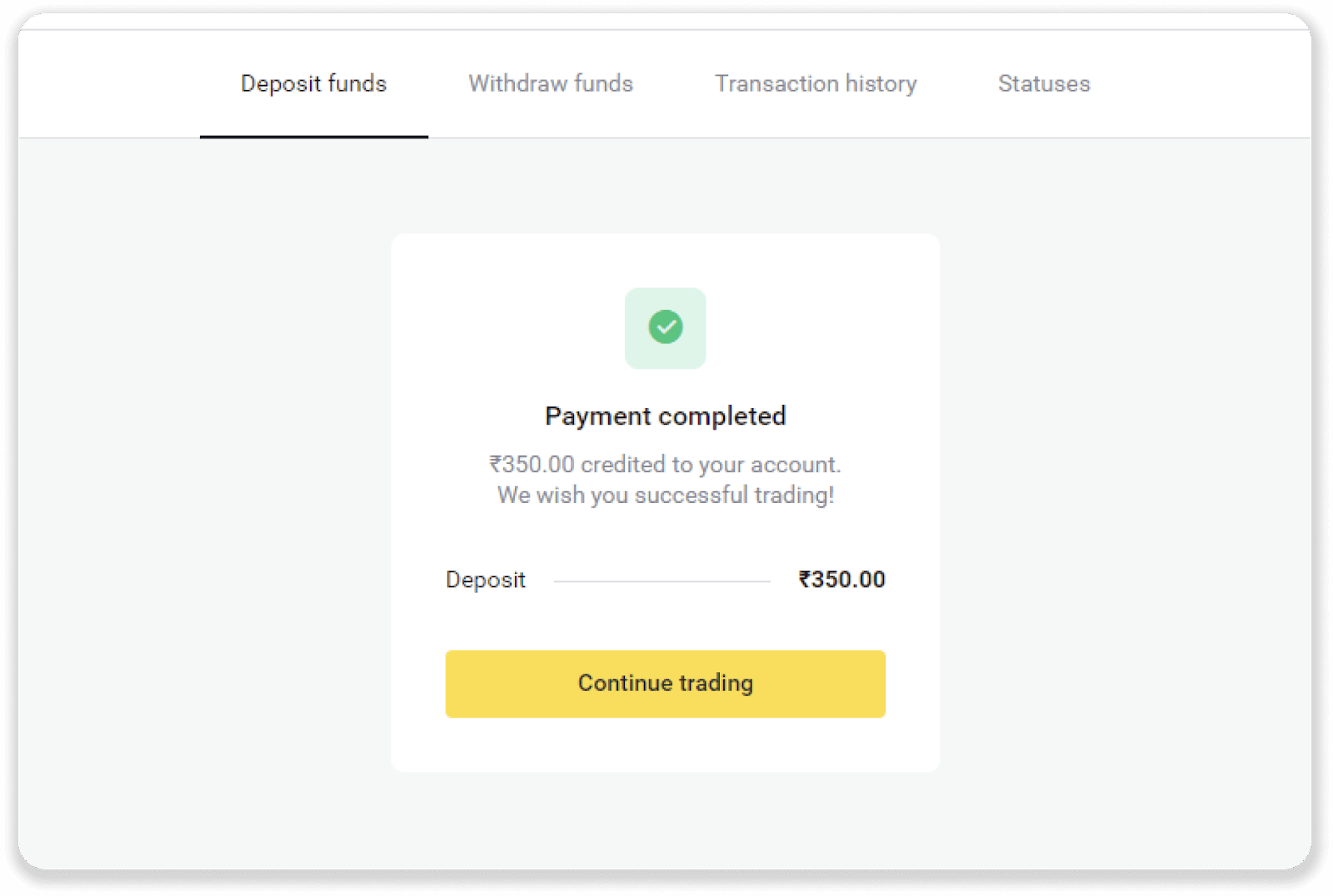
7. Vous pouvez vérifier le statut de votre transaction dans l'onglet "Historique des transactions".
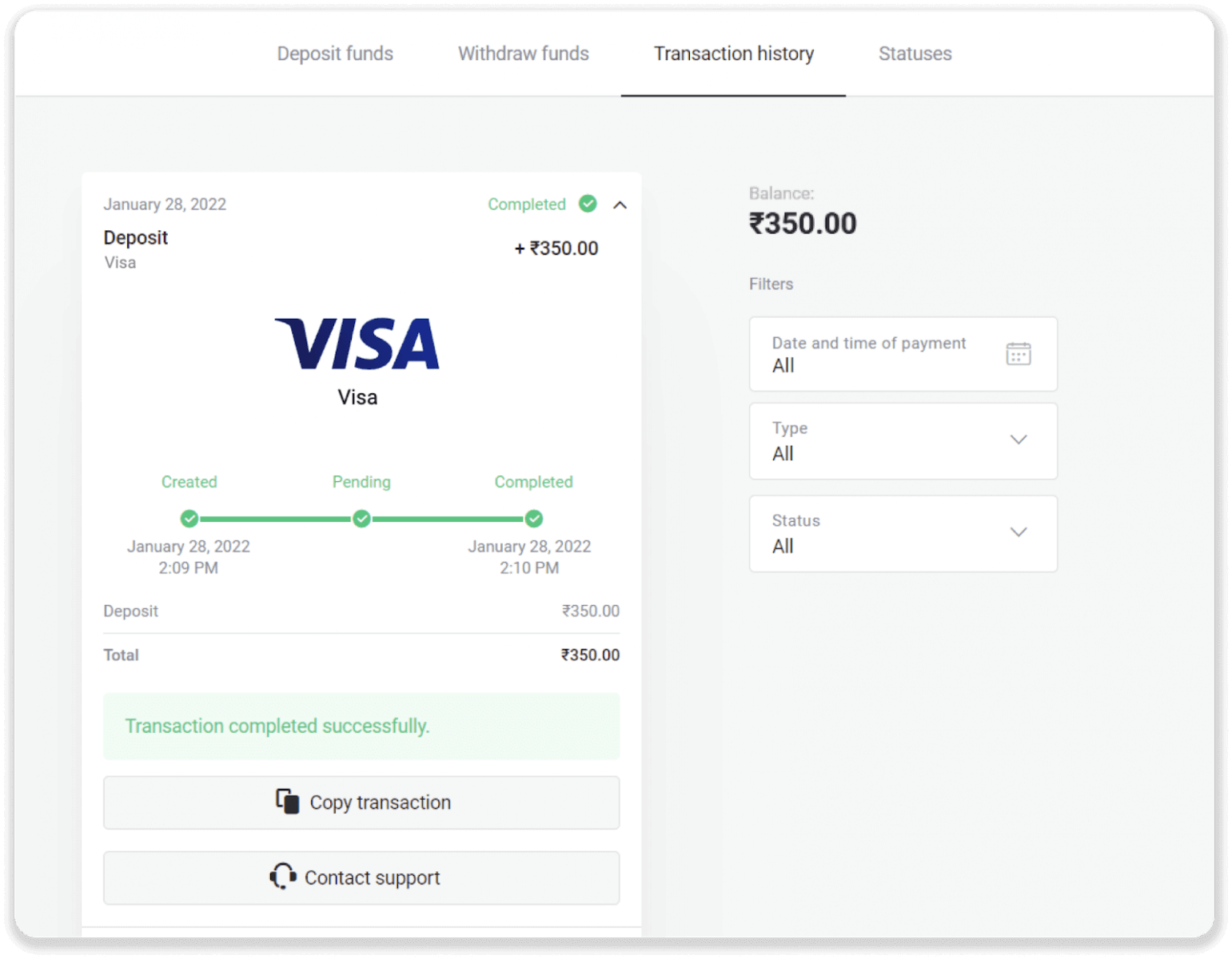
Comment effectuer un dépôt sur Binomo par virement bancaire
Un virement bancaire est une transaction qui déplace des fonds d'un compte bancaire à un autre. Nous vous guidons sur la façon de transférer des fonds vers un compte Binomo.Dépôt avec Boleto Rapido
1. Cliquez sur le bouton "Dépôt" dans le coin supérieur droit de l'écran.
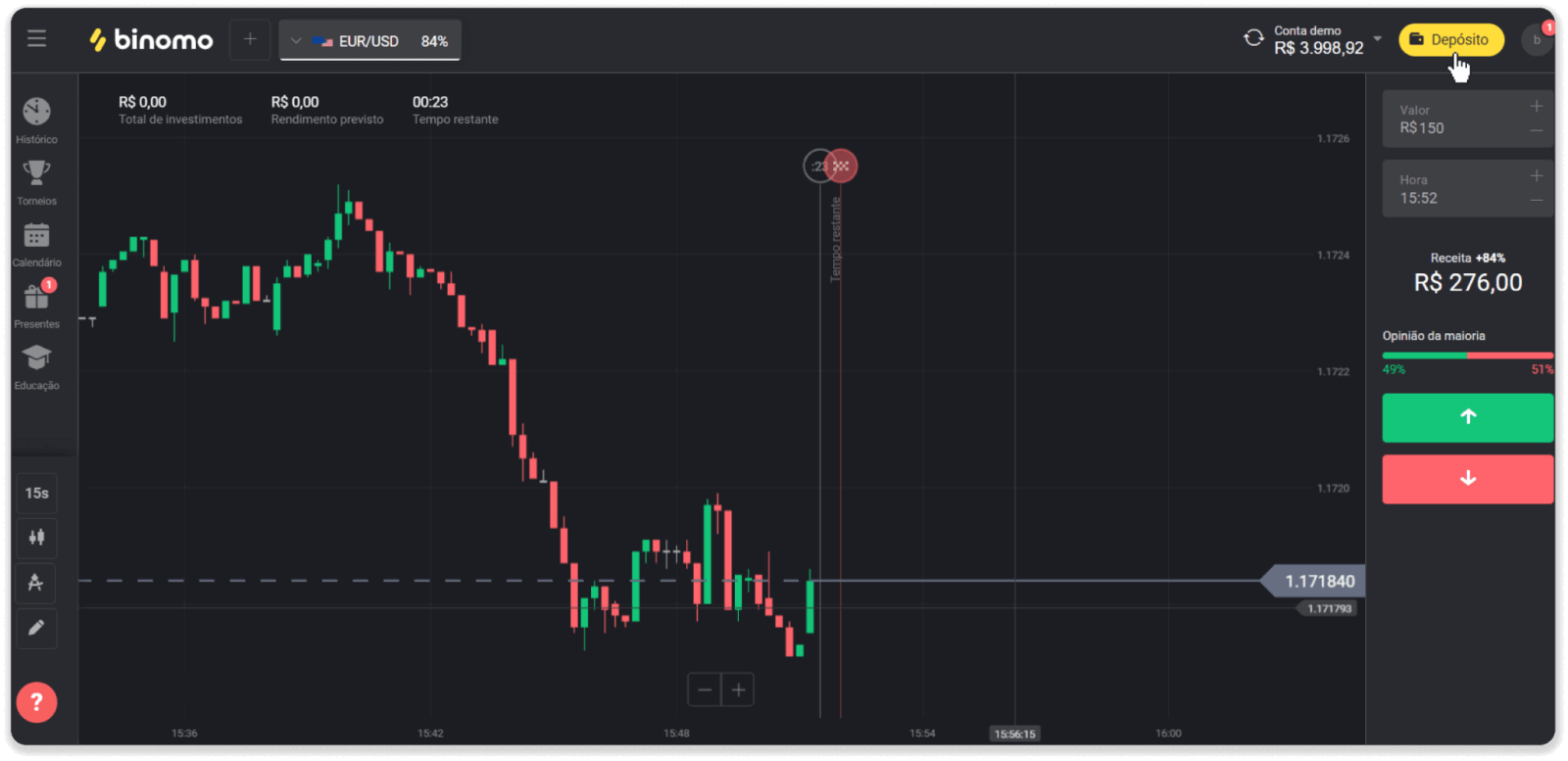
2. Choisissez Brésil dans la section « Pays » et sélectionnez le mode de paiement « Boleto Rapido ».
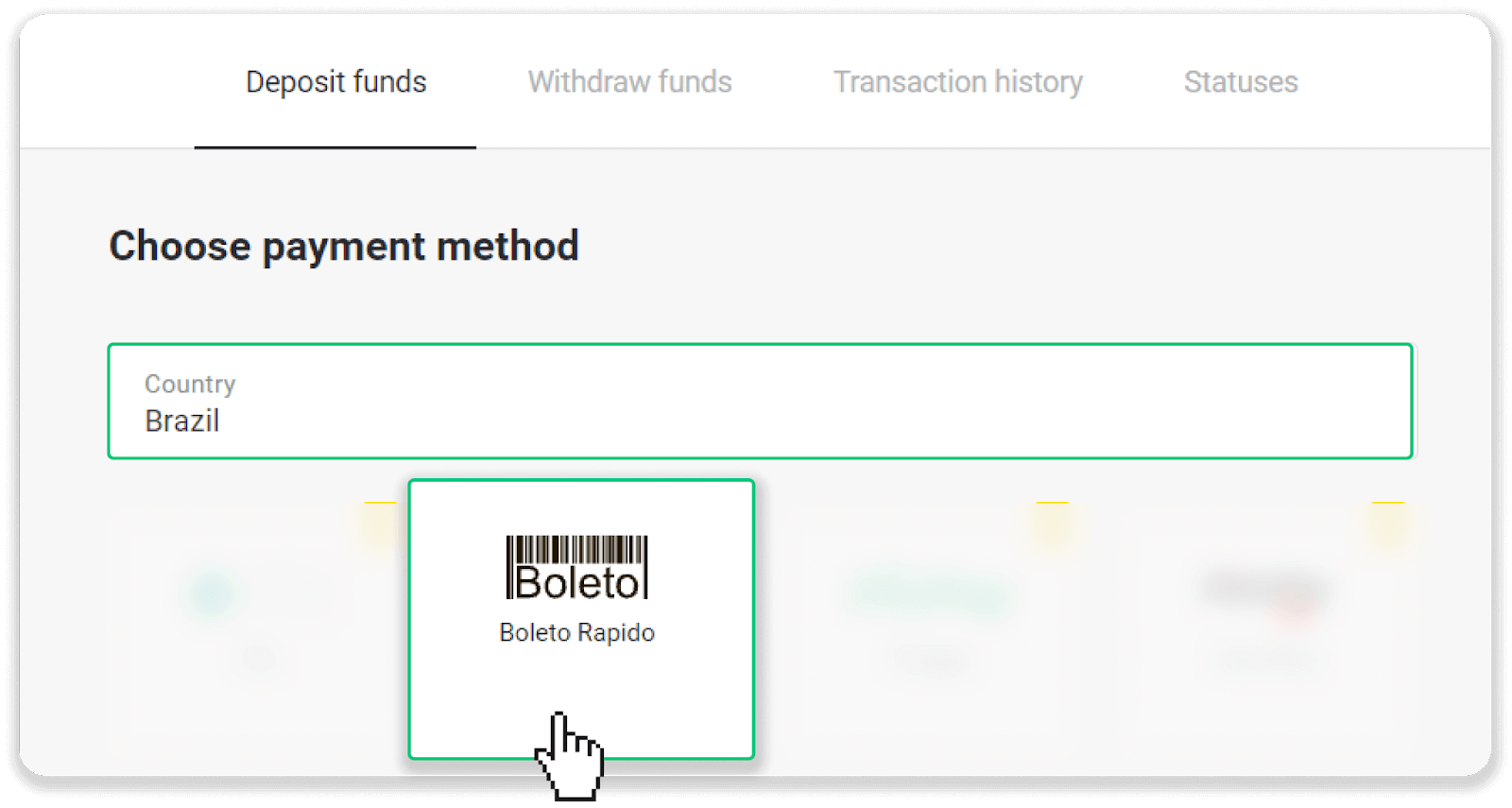
3. Entrez le montant du dépôt et cliquez sur «Dépôt».
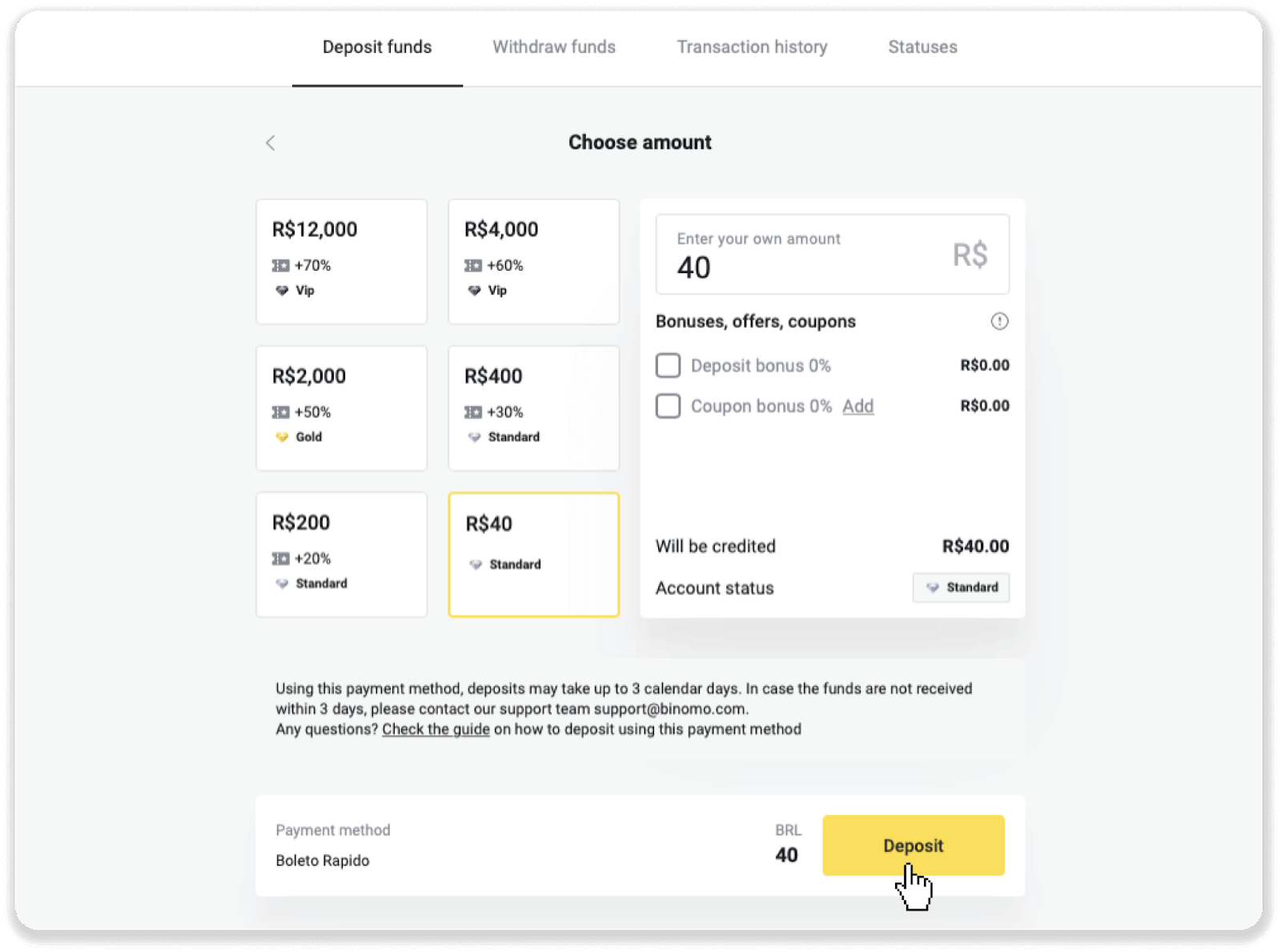
4. Vous serez automatiquement redirigé vers la page du fournisseur de paiement. Entrez vos informations personnelles : votre nom, CPF, CEP, adresse e-mail et numéro de téléphone. Cliquez sur "Confirmer".
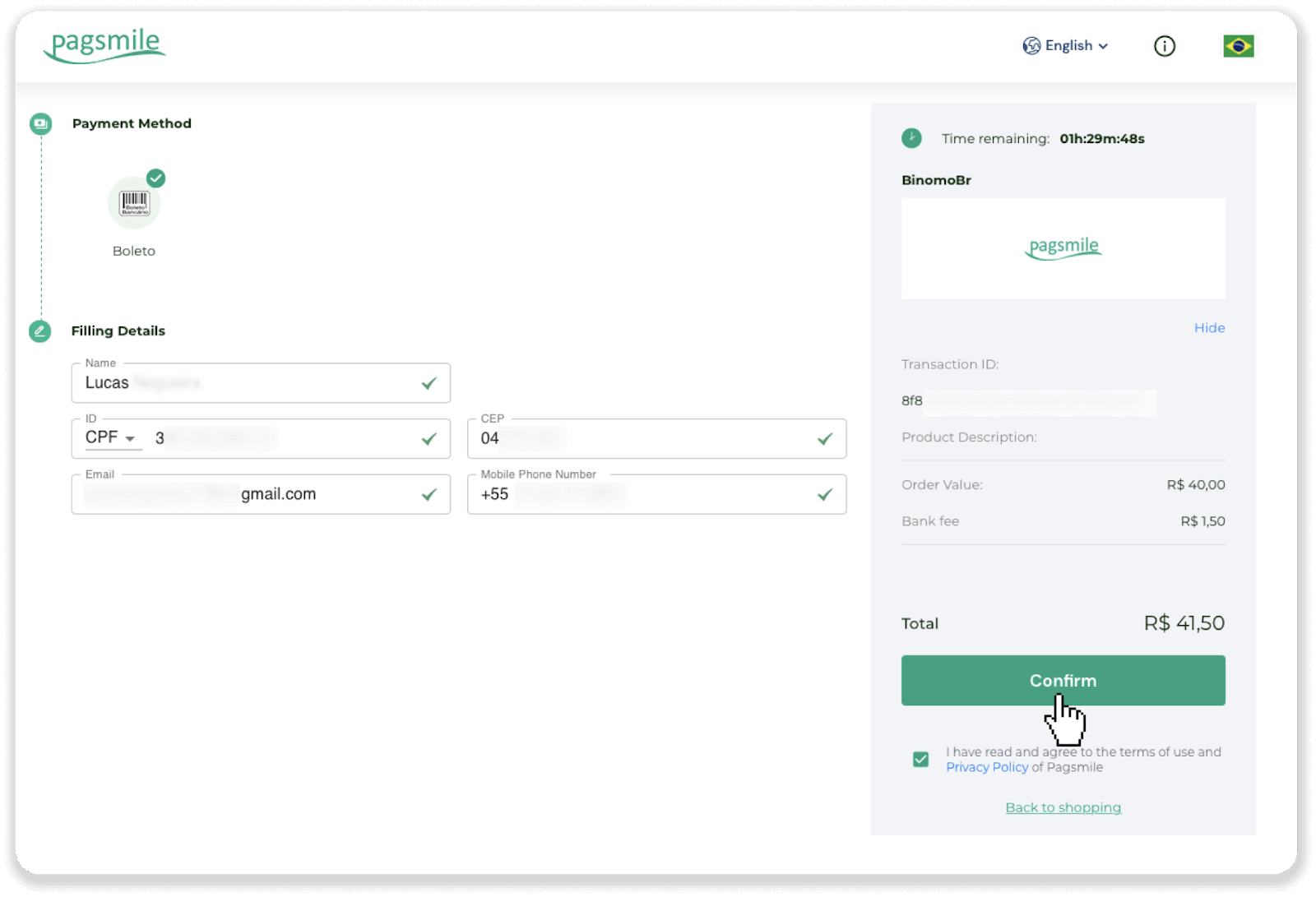
5. Vous pouvez télécharger le Boleto en cliquant sur "Enregistrer le PDF". Ou vous pouvez scanner le code-barres avec votre application bancaire ou copier le code.

6. Connectez-vous à l'application de votre compte bancaire et cliquez sur "Pagamentos". Scannez le code avec votre appareil photo. Vous pouvez également insérer les numéros Boleto manuellement en cliquant sur "Digitar Números". Lorsque vous numérisez ou insérez les numéros Boleto, vous serez redirigé vers la page de confirmation. Vérifiez si toutes les informations sont correctes et cliquez sur "Confirmer".
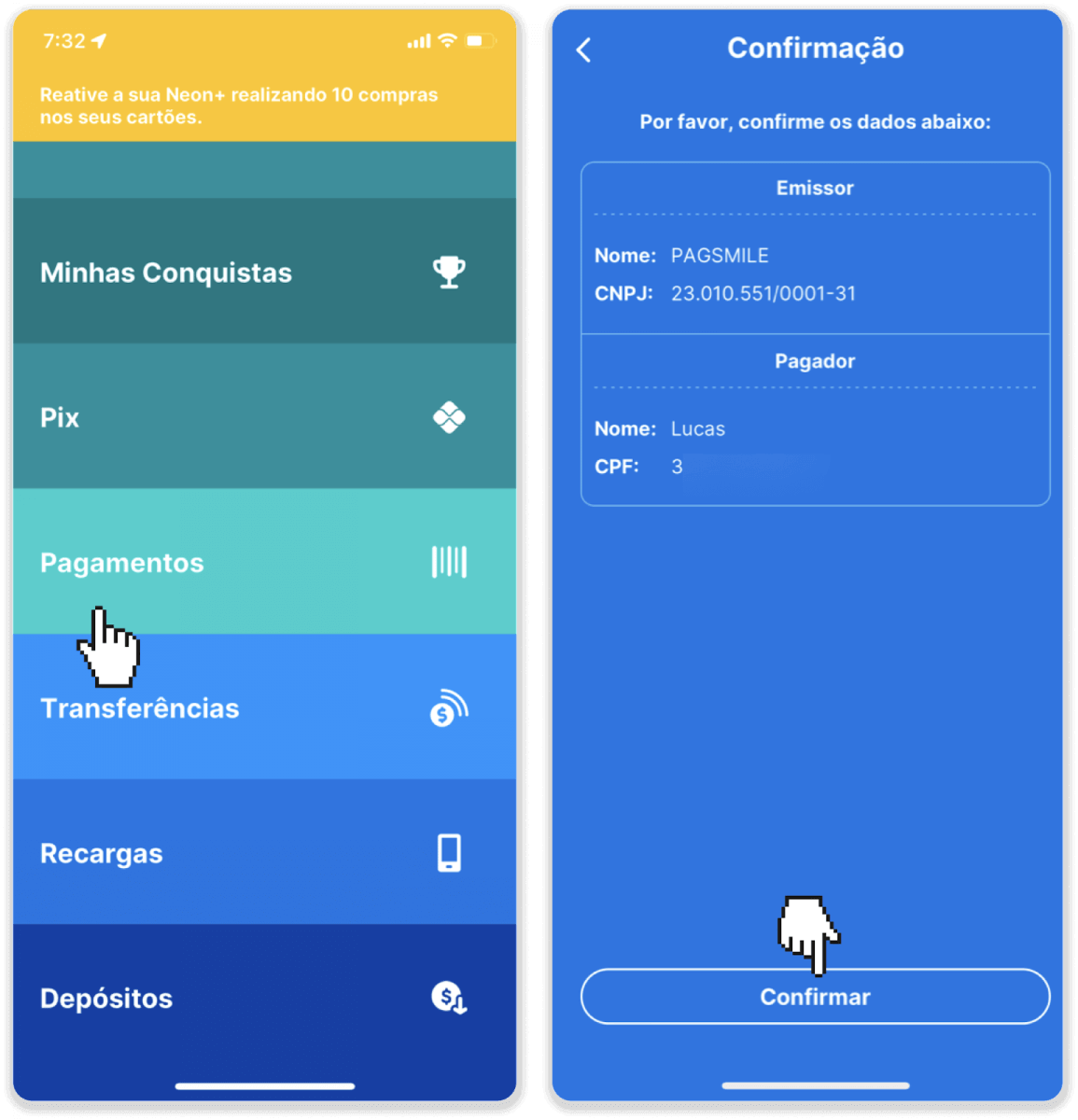
7. Vérifiez si la somme est correcte et cliquez sur « Próximo ». Pour conclure la transaction, cliquez sur "Finaliser". Entrez ensuite votre code PIN à 4 chiffres pour confirmer la transaction.
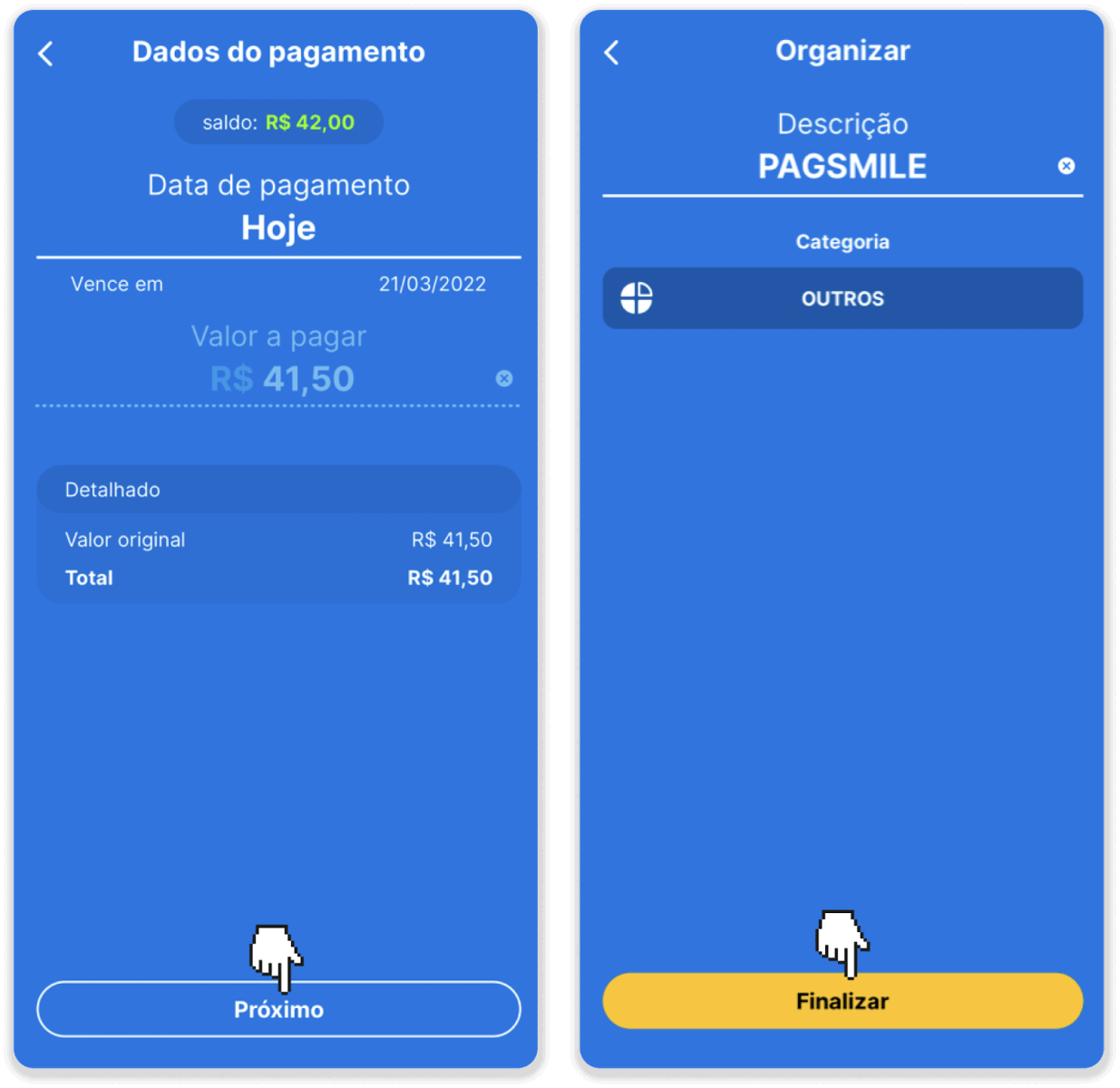
8. Pour vérifier l'état de votre transaction, retournez à l'onglet «Historique des transactions» et cliquez sur votre dépôt pour suivre son état.
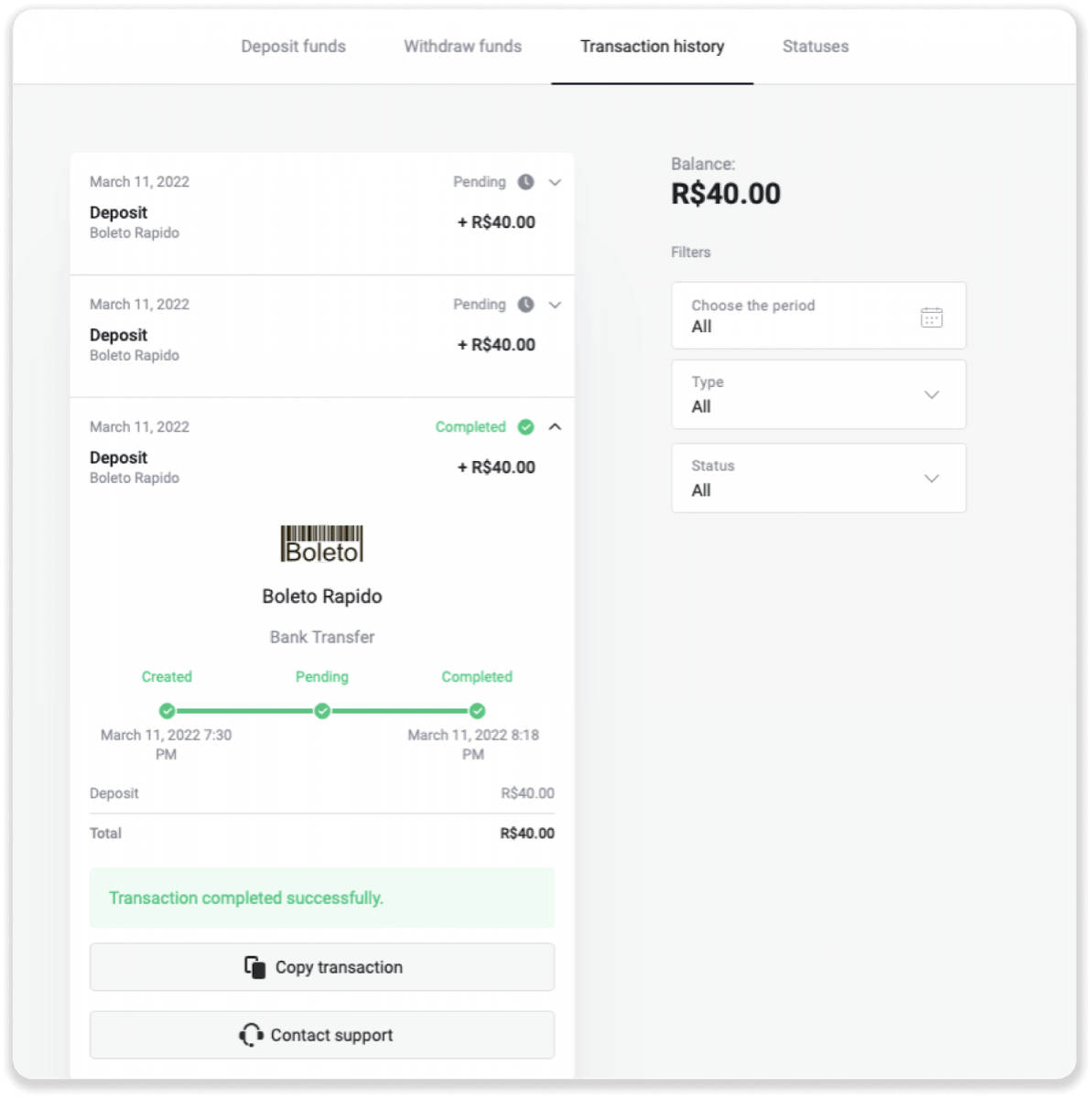
Dépôt avec Itau
1. Cliquez sur le bouton "Dépôt" dans le coin supérieur droit de l'écran.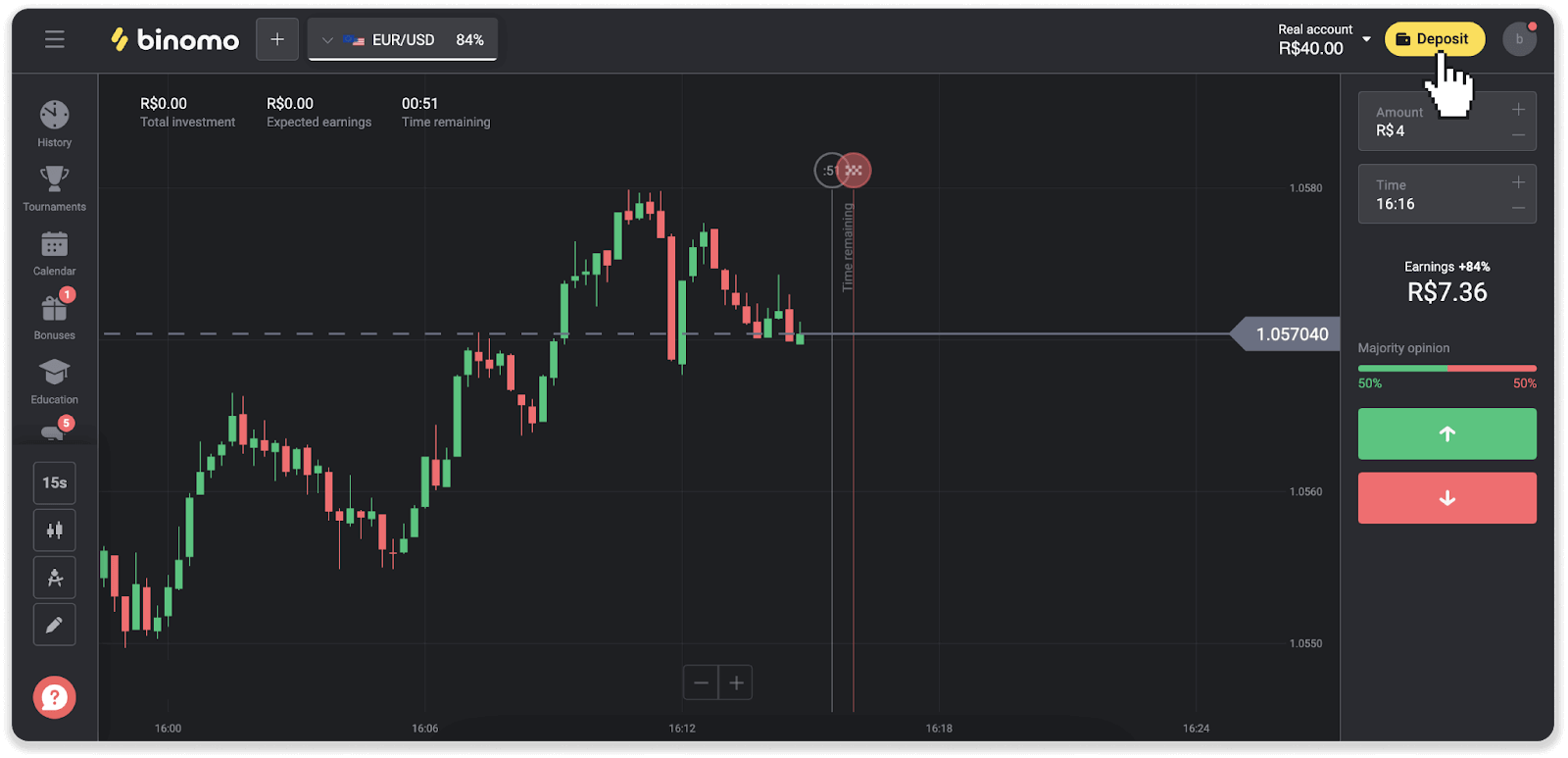
2. Choisissez le pays et sélectionnez le mode de paiement "Itau".
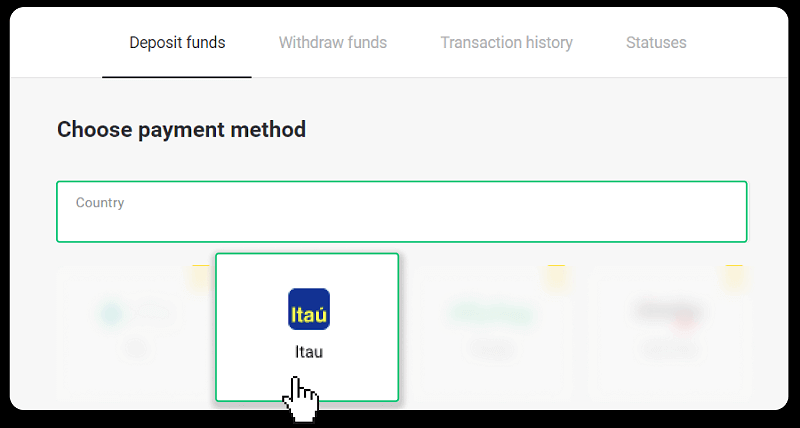
3. Entrez le montant du dépôt et cliquez sur «Dépôt».
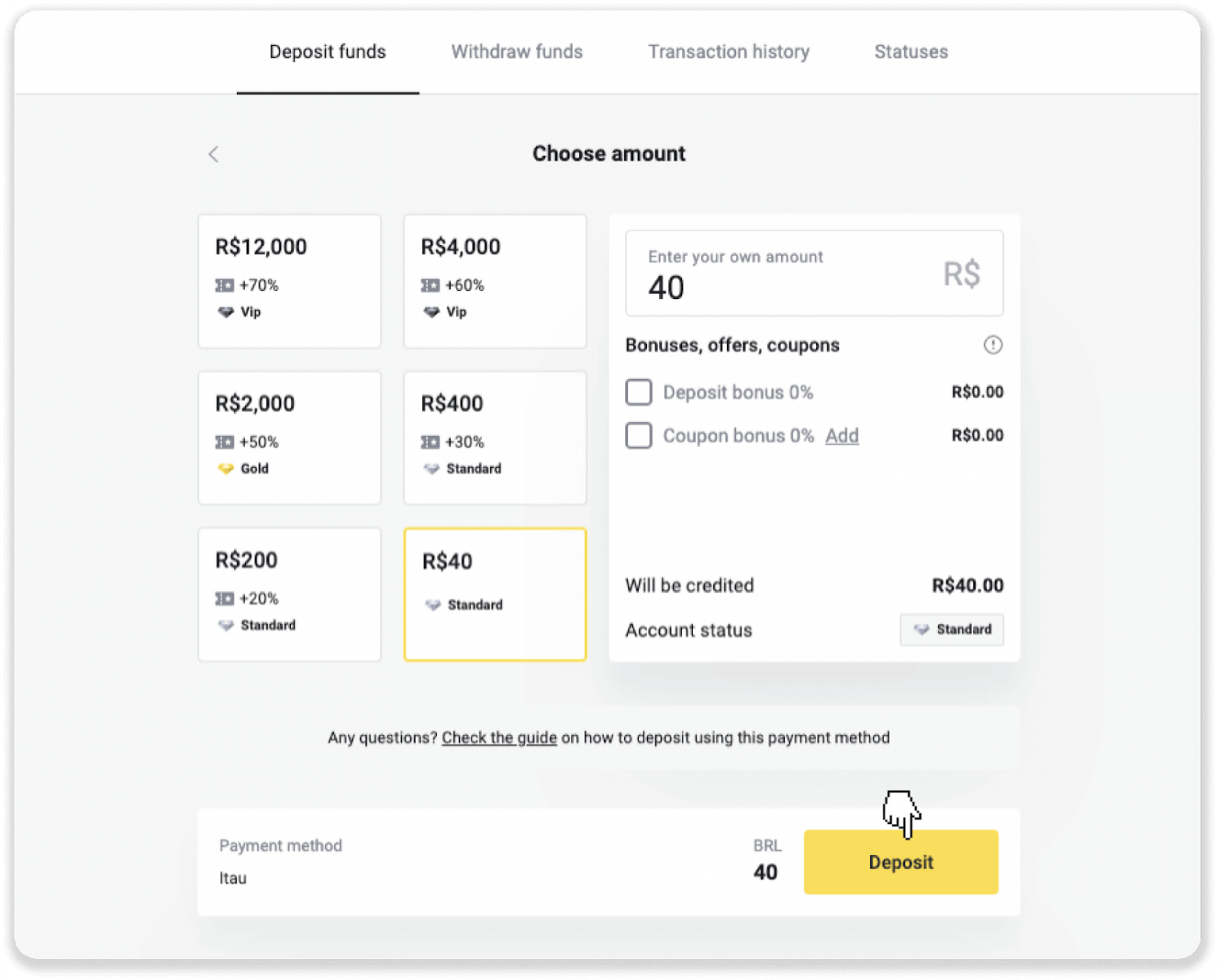
4. Vous serez automatiquement redirigé vers la page du fournisseur de paiement. Choisissez Bradesco et entrez vos informations personnelles : votre nom, CPF, CEP, adresse e-mail et numéro de téléphone. Cliquez sur "Confirmer".
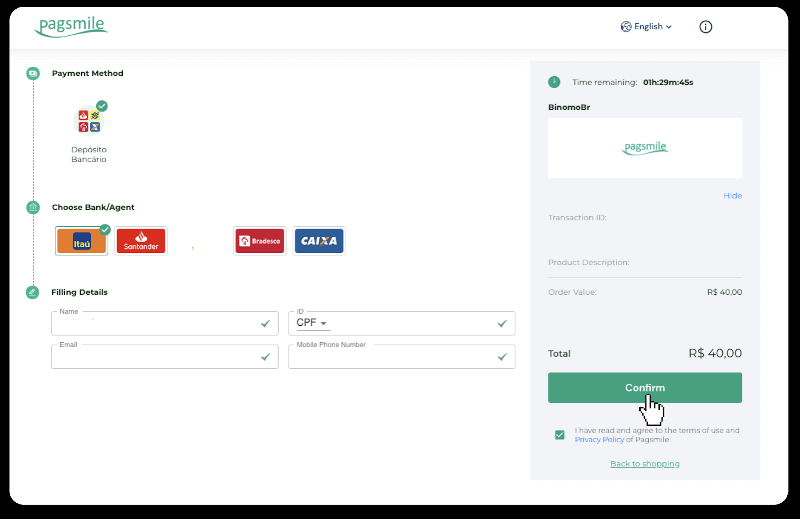
5. Notez la clé PIX. Ne fermez pas cette page pour l'instant, vous pouvez donc effectuer le paiement en téléchargeant le reçu.
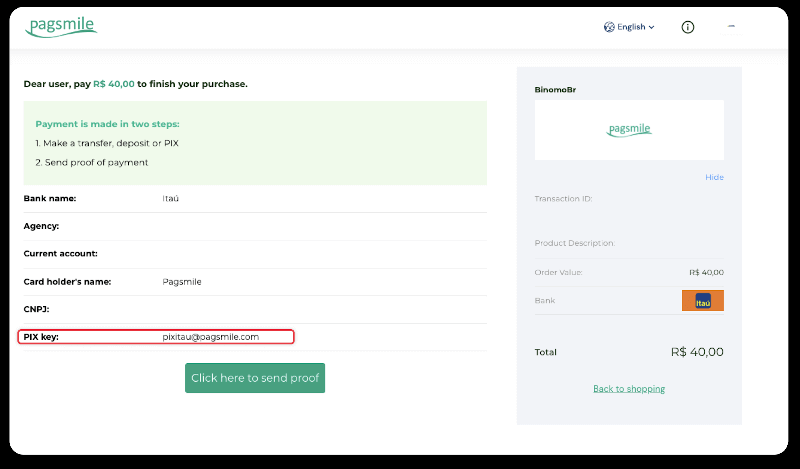
6. Connectez-vous à votre application Itau. Appuyez sur le menu "PIX".
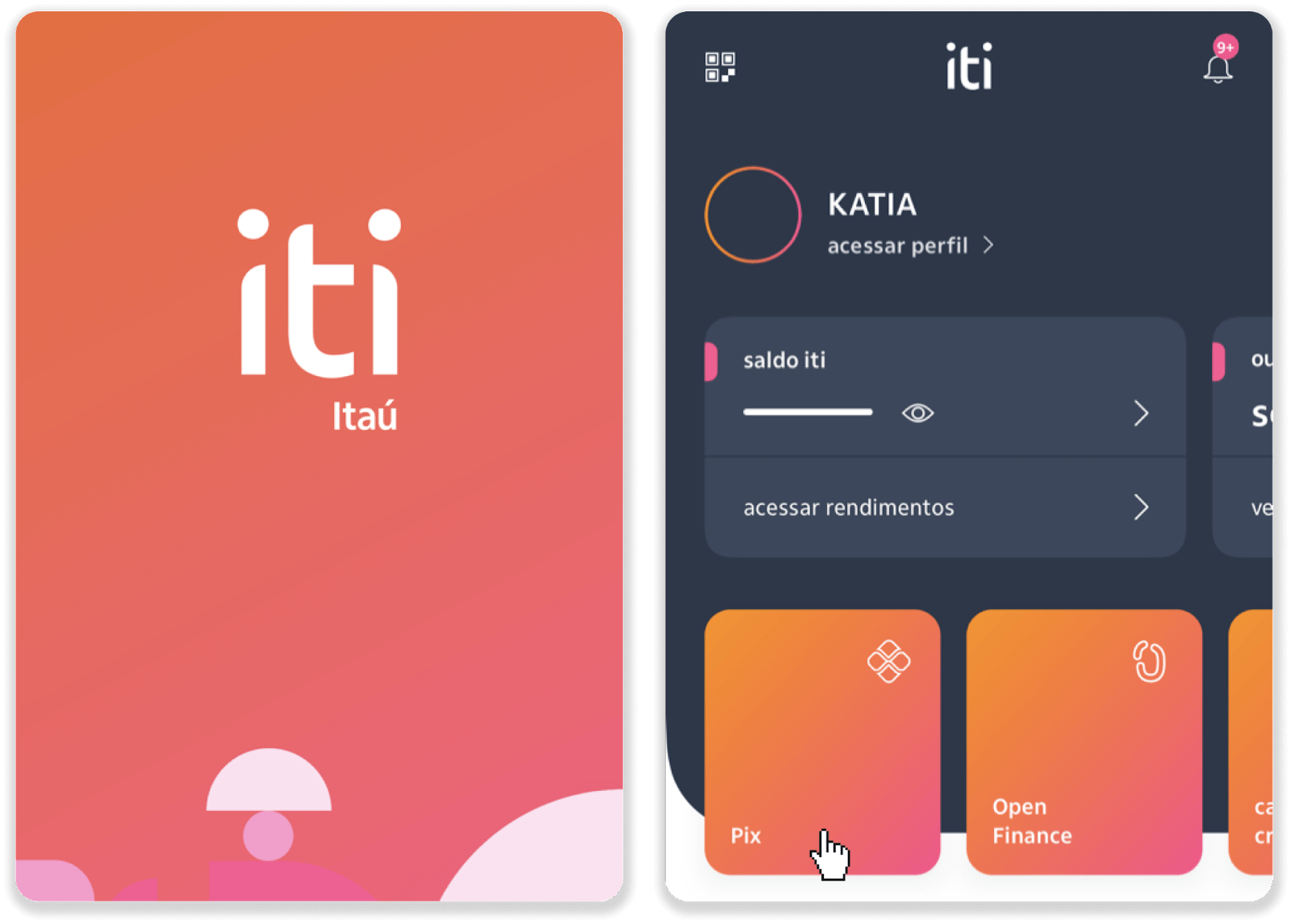
7. Appuyez sur "Transferir" et entrez la clé PIX - adresse e-mail de l'étape 5. Appuyez sur "Continuar".
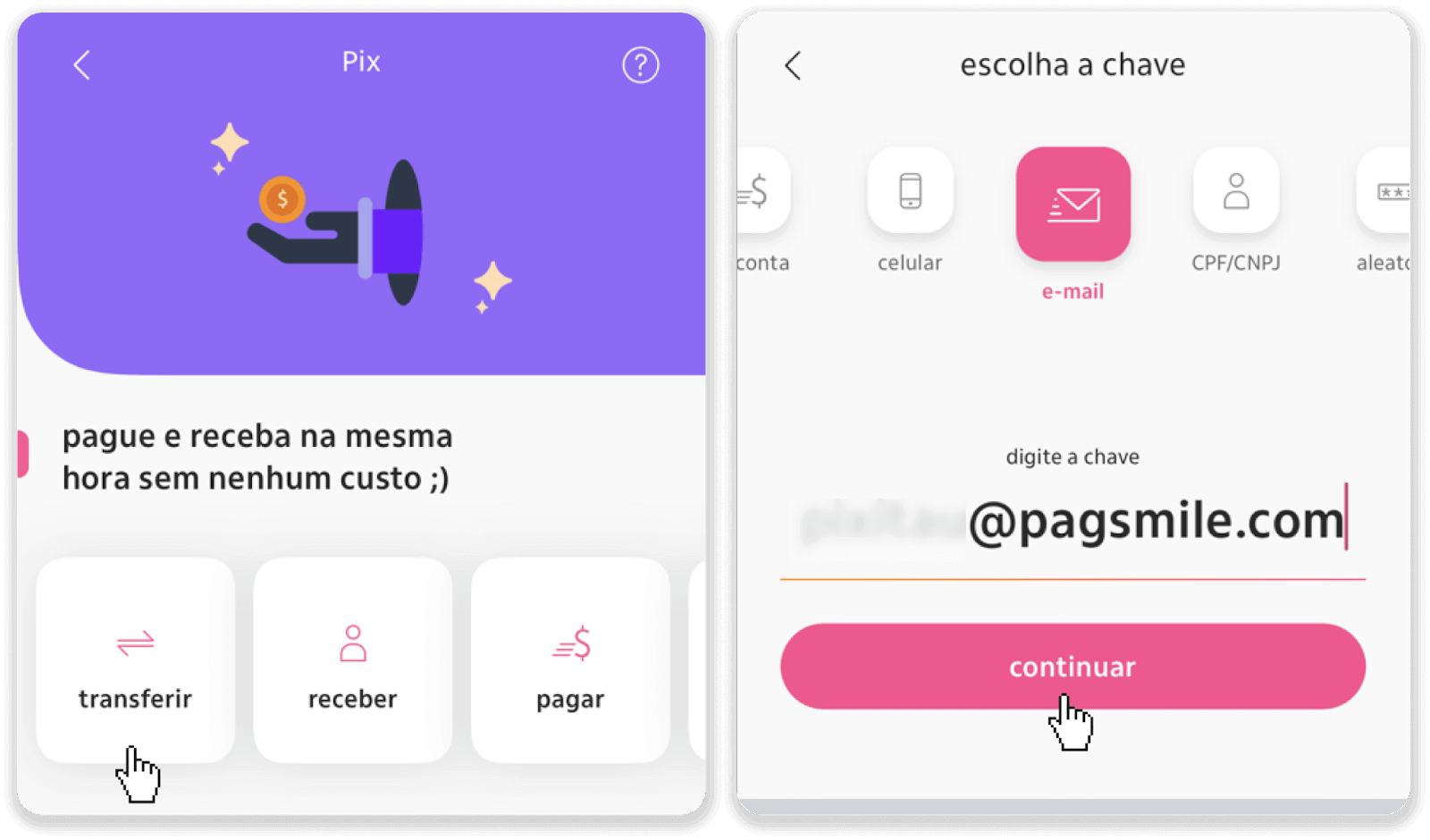
8. Vérifiez si la somme du dépôt est correcte et appuyez sur "Continuar". Assurez-vous que tous les détails de paiement sont corrects et cliquez sur "Pagar".
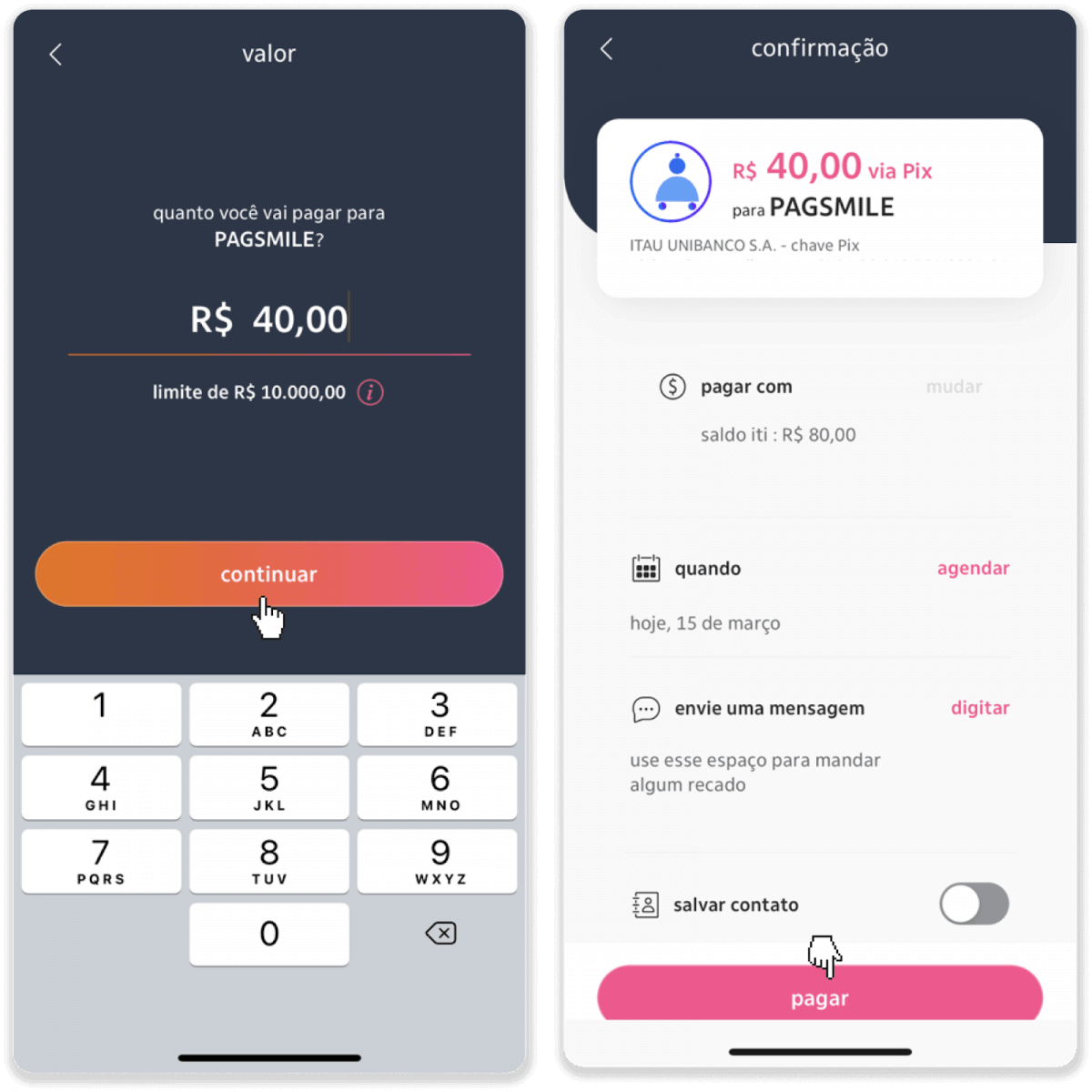
9. Entrez le montant du dépôt, sélectionnez le type de compte et cliquez sur «Continuer».
10. Sélectionnez la date et cliquez sur « Continuer ».
11. Vérifiez si tout est correct et cliquez sur "Confirmer". Entrez ensuite votre code de sécurité.
12. Le paiement est terminé. Prenez une capture d'écran du reçu.
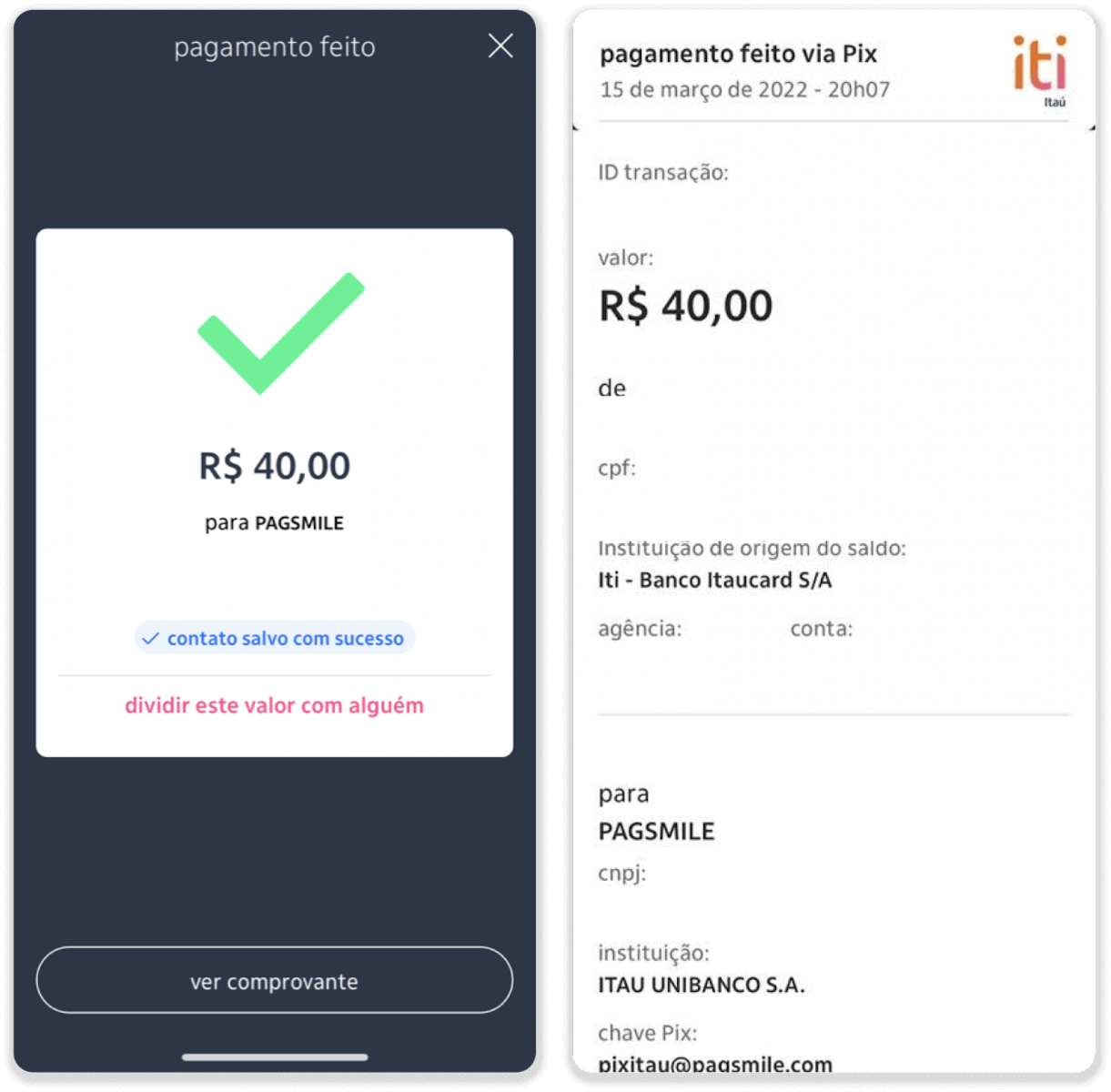
13. Revenez à la page de l'étape 5 et cliquez sur le bouton "Cliquez ici pour envoyer la preuve".
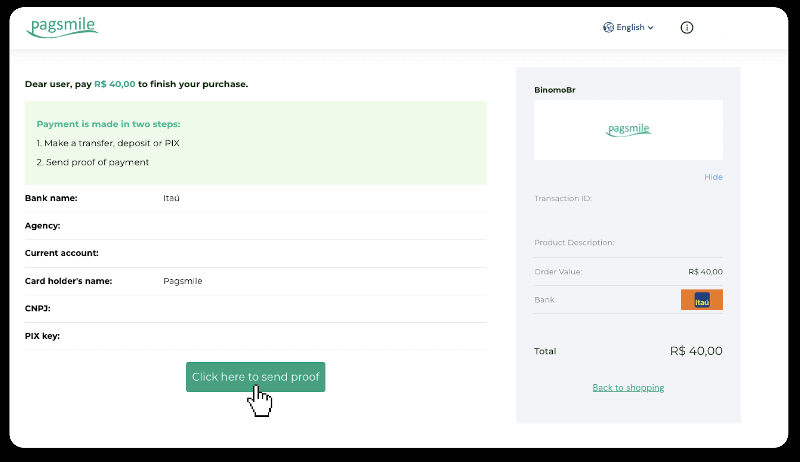
14. Entrez vos coordonnées bancaires et cliquez sur "Télécharger" pour télécharger votre reçu.
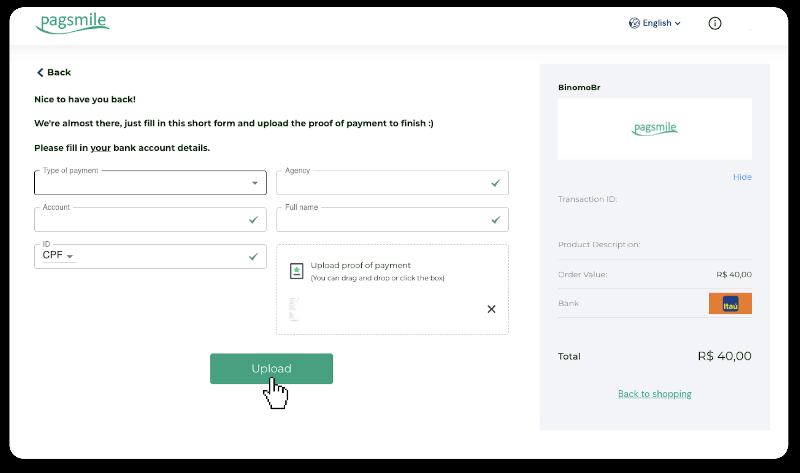
15. Pour vérifier l'état de votre transaction, retournez à l'onglet «Historique des transactions» et cliquez sur votre dépôt pour suivre son état.
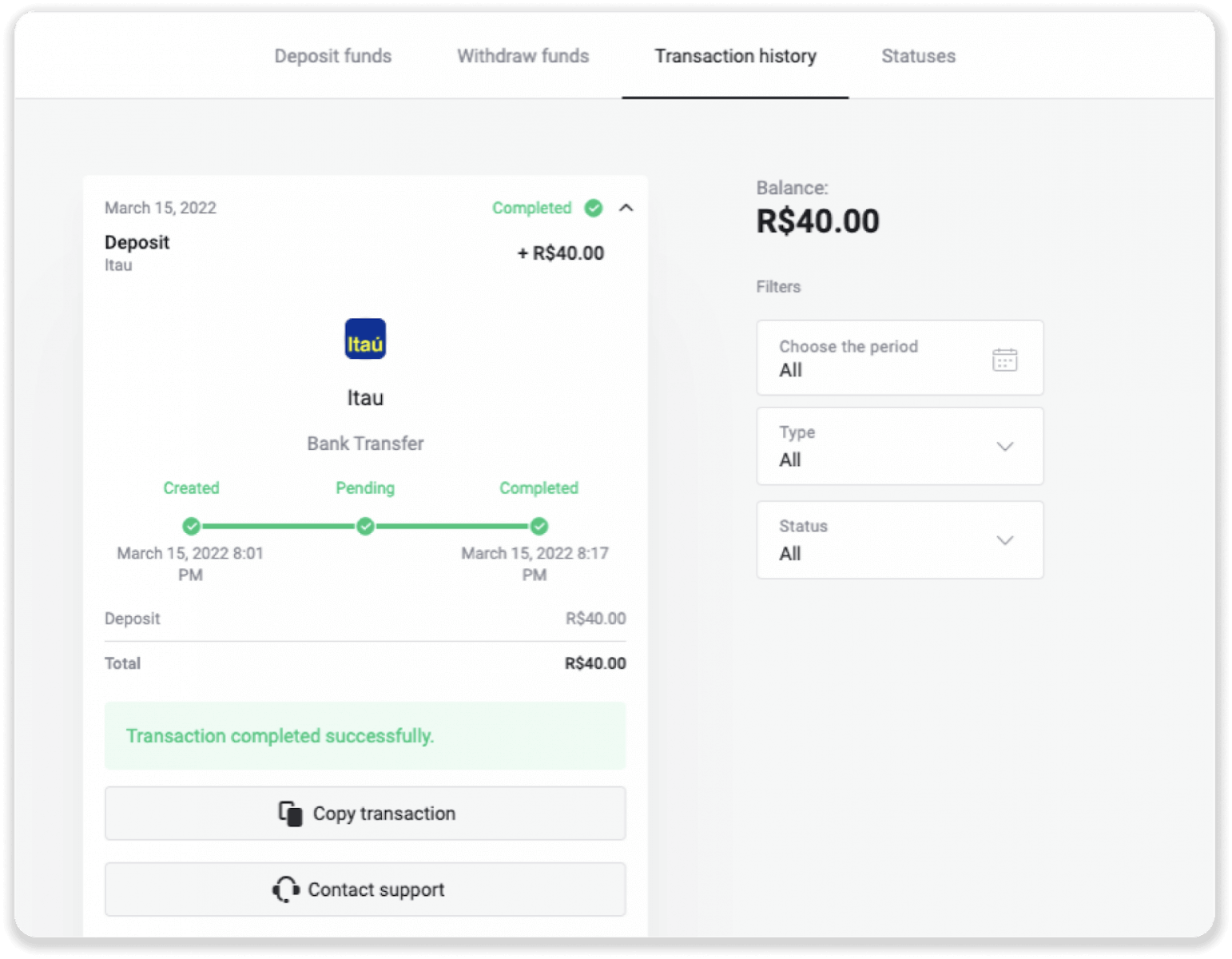
Dépôt avec PicPay
1. Cliquez sur le bouton "Dépôt" dans le coin supérieur droit de l'écran.
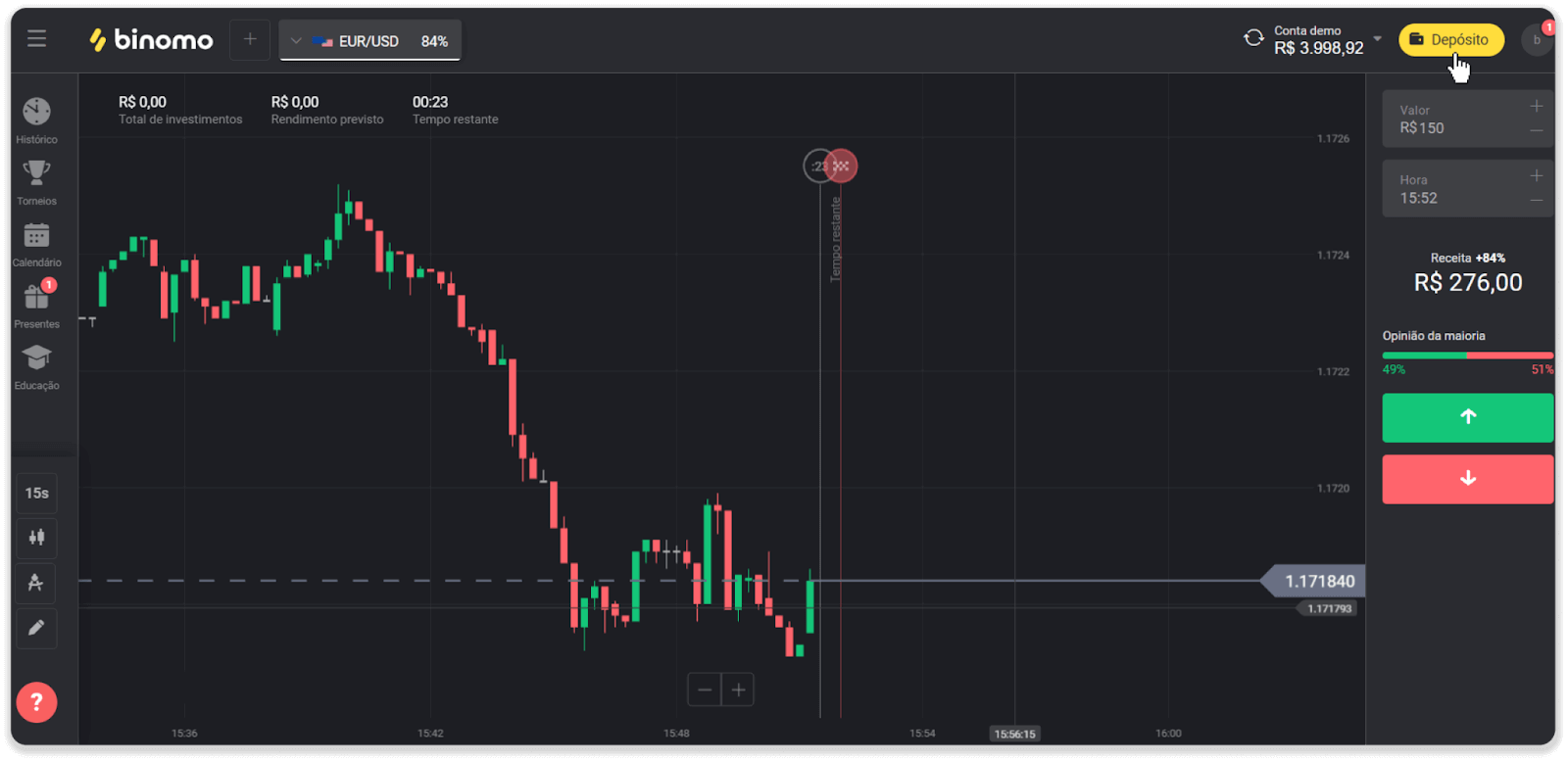
2. Choisissez le pays et sélectionnez le mode de paiement "PicPay".
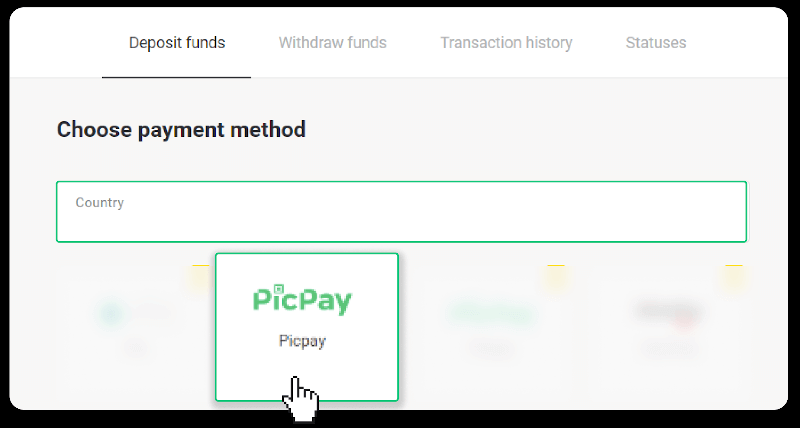
3. Entrez le montant du dépôt et cliquez sur «Dépôt».
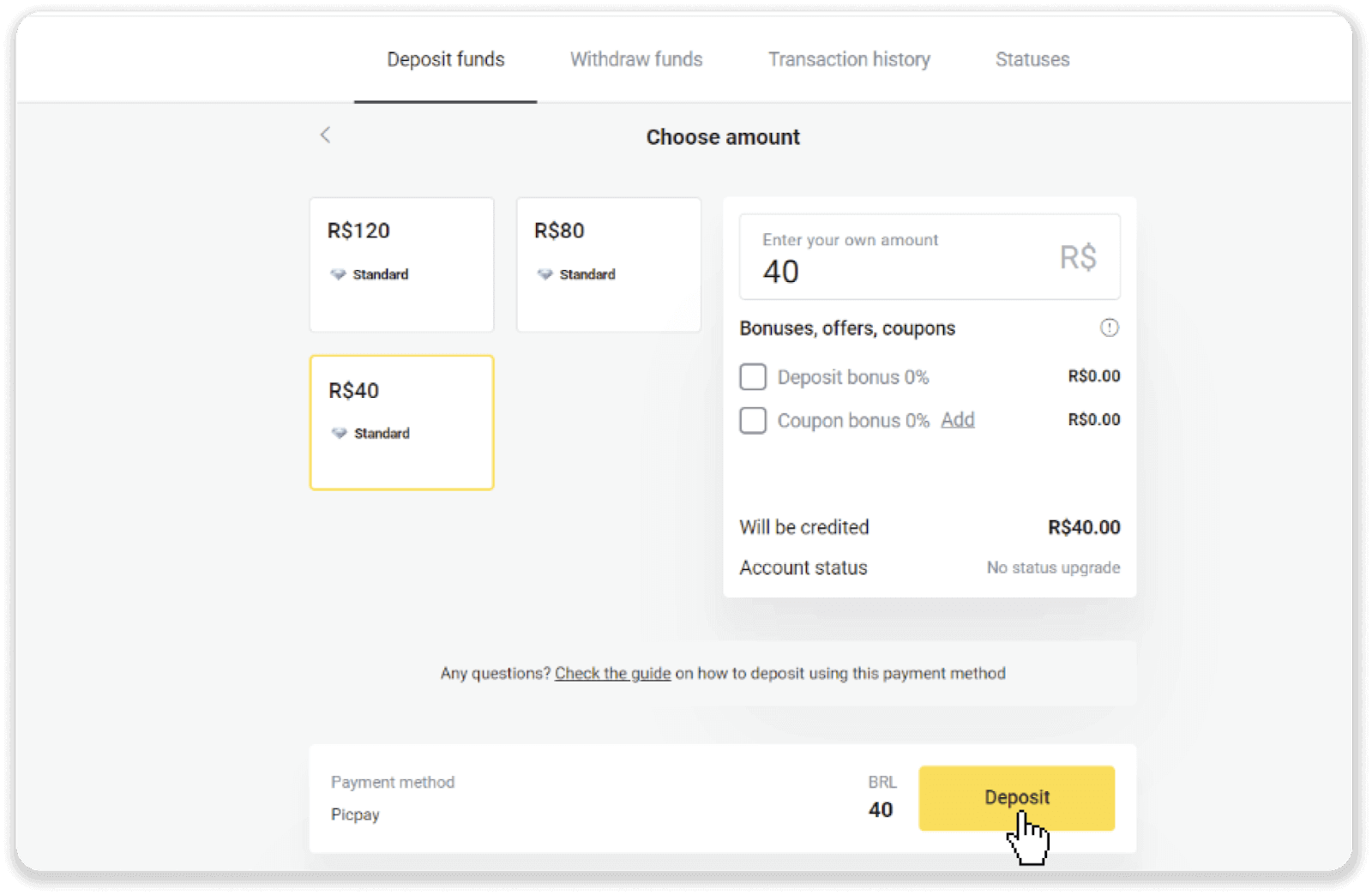
4. Vous serez automatiquement redirigé vers la page du fournisseur de paiement. Entrez vos informations personnelles : votre nom, CPF, CEP, adresse e-mail et numéro de téléphone. Cliquez sur "Confirmer".
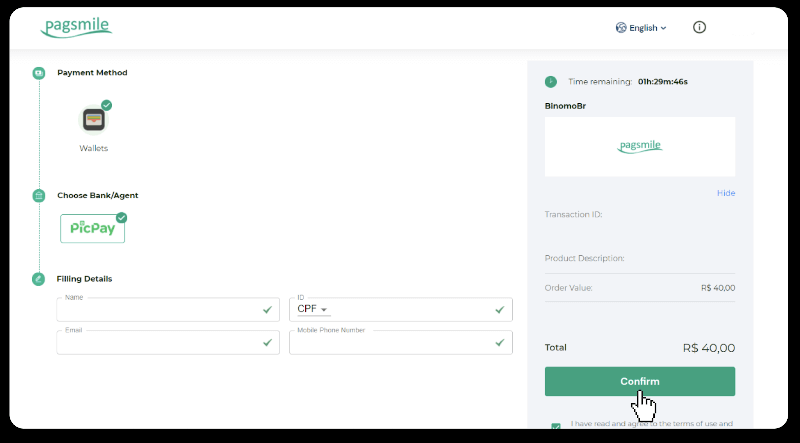
5. Un code QR sera généré. Vous pouvez le scanner avec votre application PicPay.
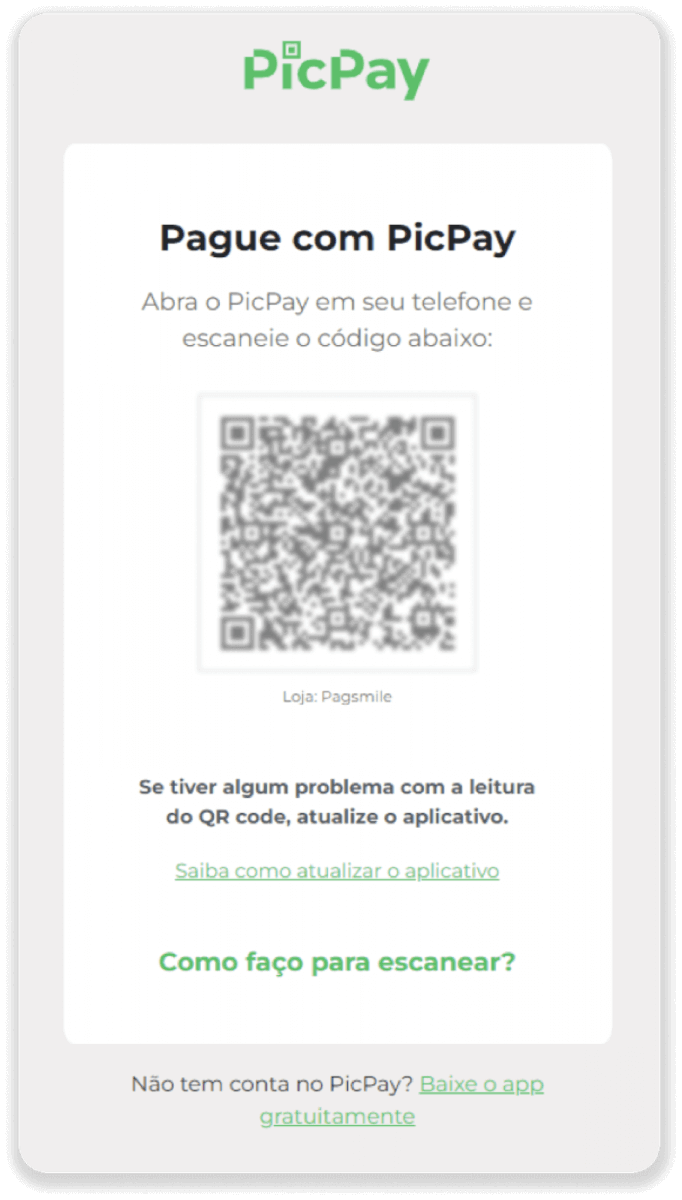
6. Ouvrez votre application PicPay, cliquez sur « QR code ». Scannez le code de l'étape précédente.
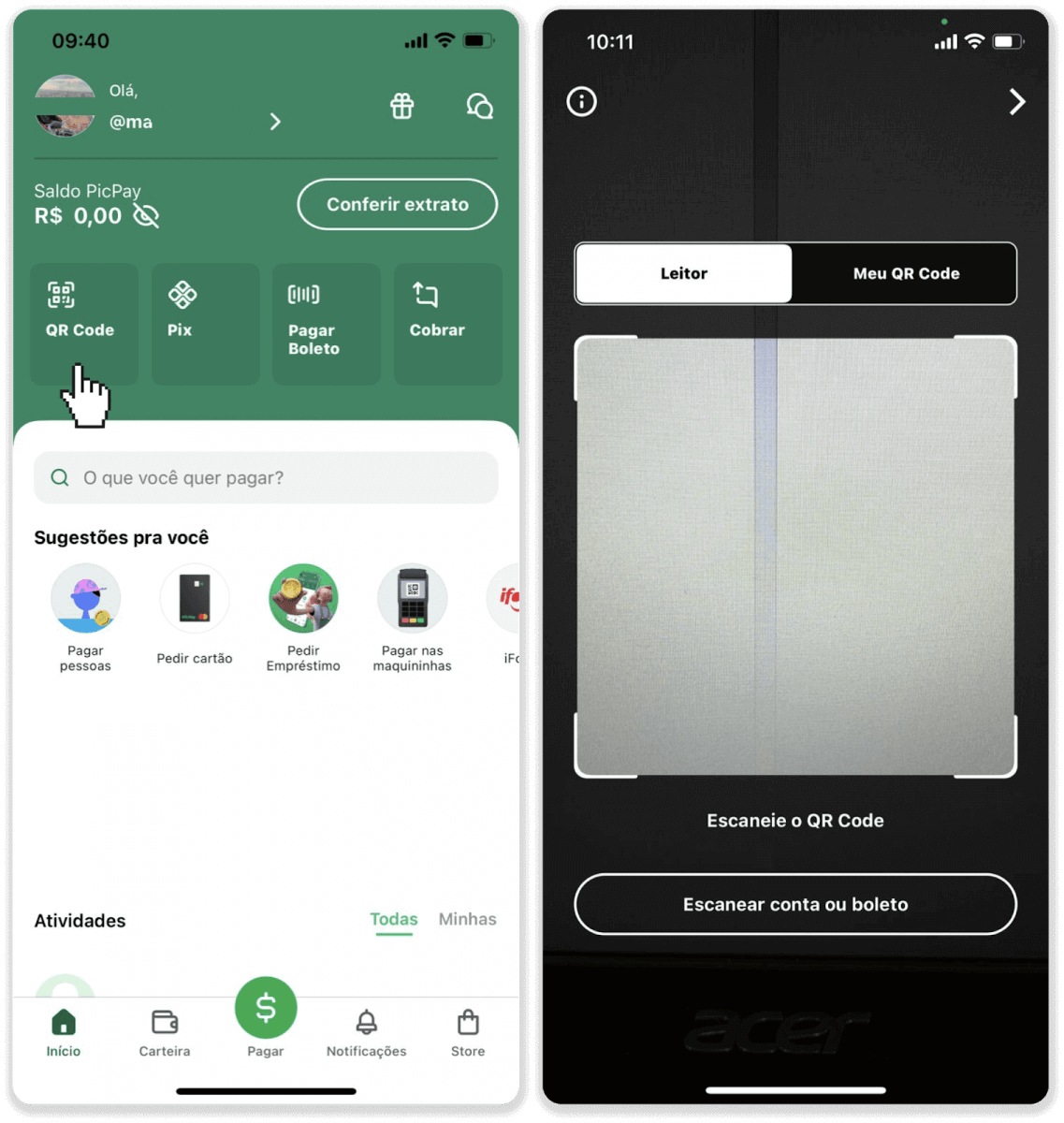
7. Choisissez un mode de paiement et appuyez sur "Pagar". Entrez les détails de votre carte bancaire, appuyez sur "Continuer".
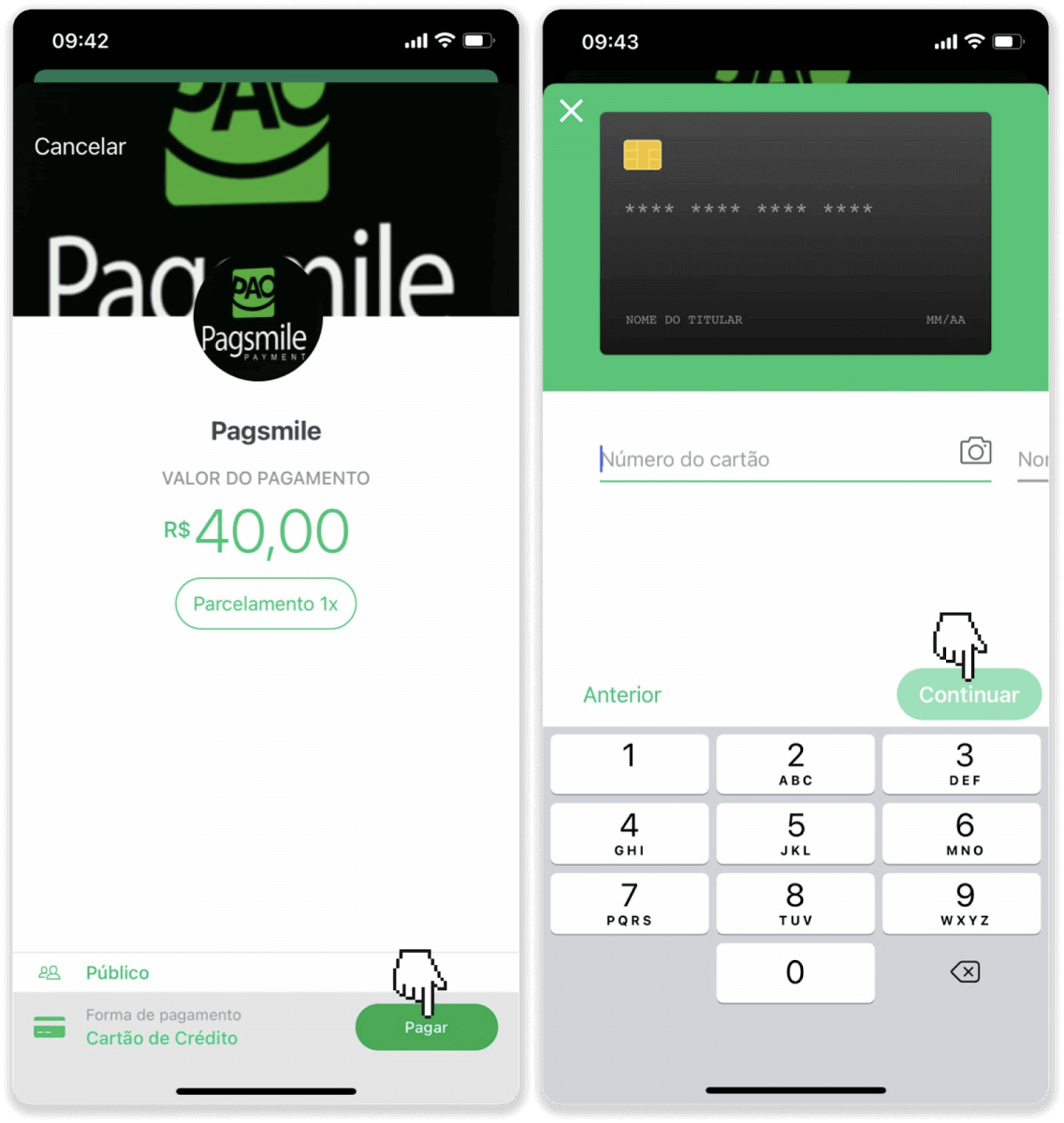
8. Entrez votre mot de passe PicPay et appuyez sur "Continuer". Vous verrez une confirmation de votre paiement.
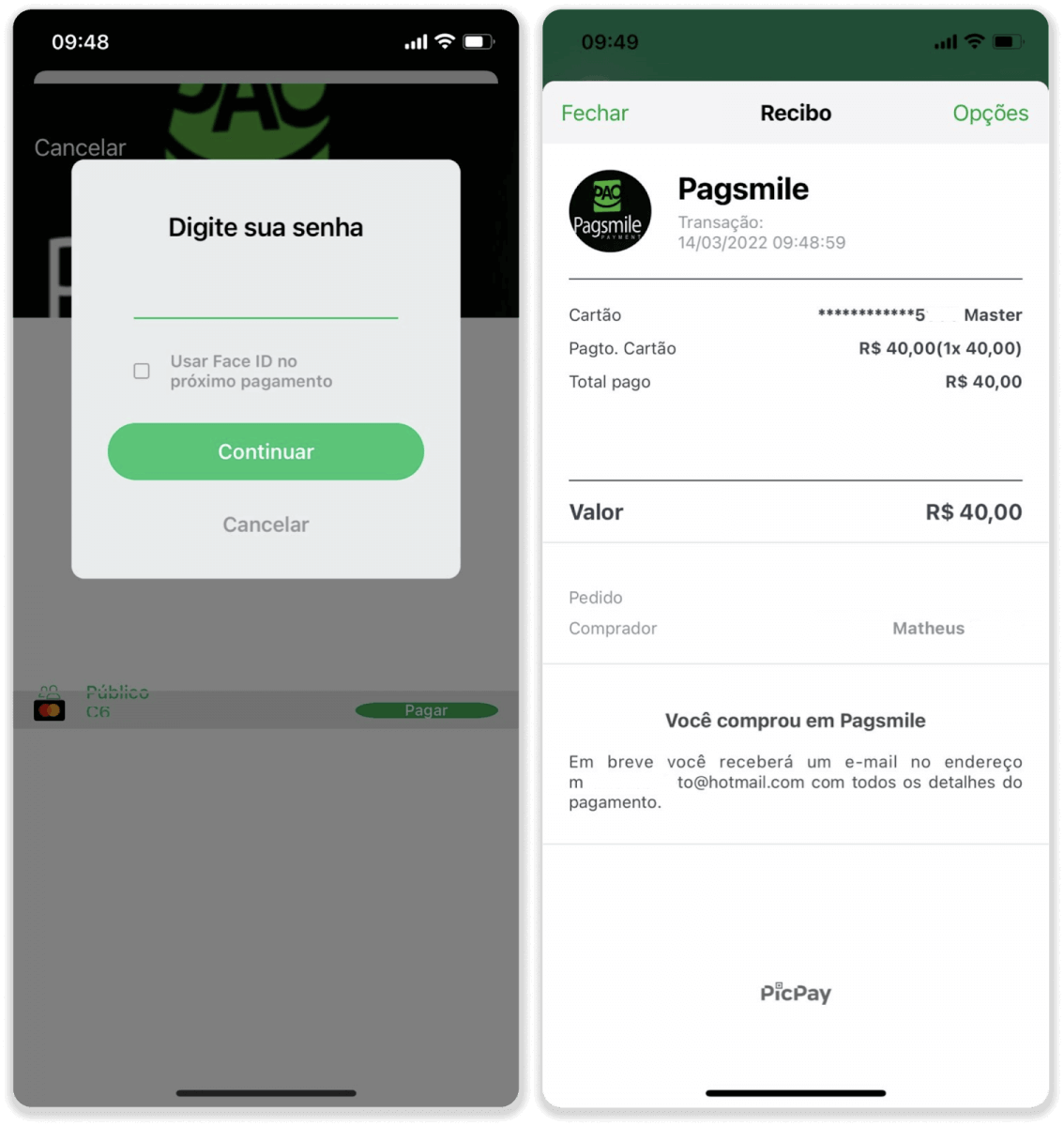
9. Pour vérifier l'état de votre transaction, retournez à l'onglet «Historique des transactions» et cliquez sur votre dépôt pour suivre son état.
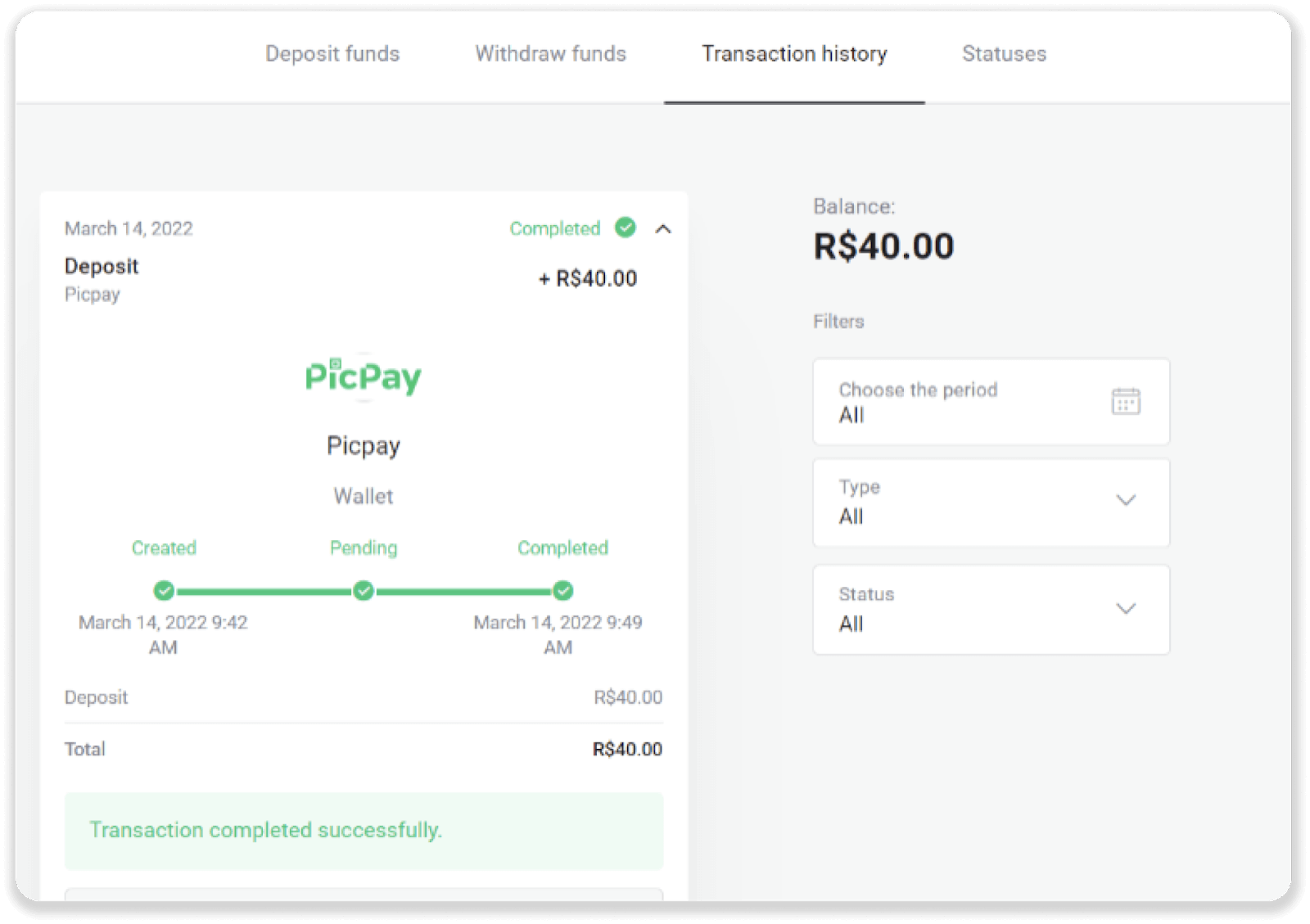
Dépôt avec Pagsmile
1. Cliquez sur le bouton "Dépôt" dans le coin supérieur droit de l'écran.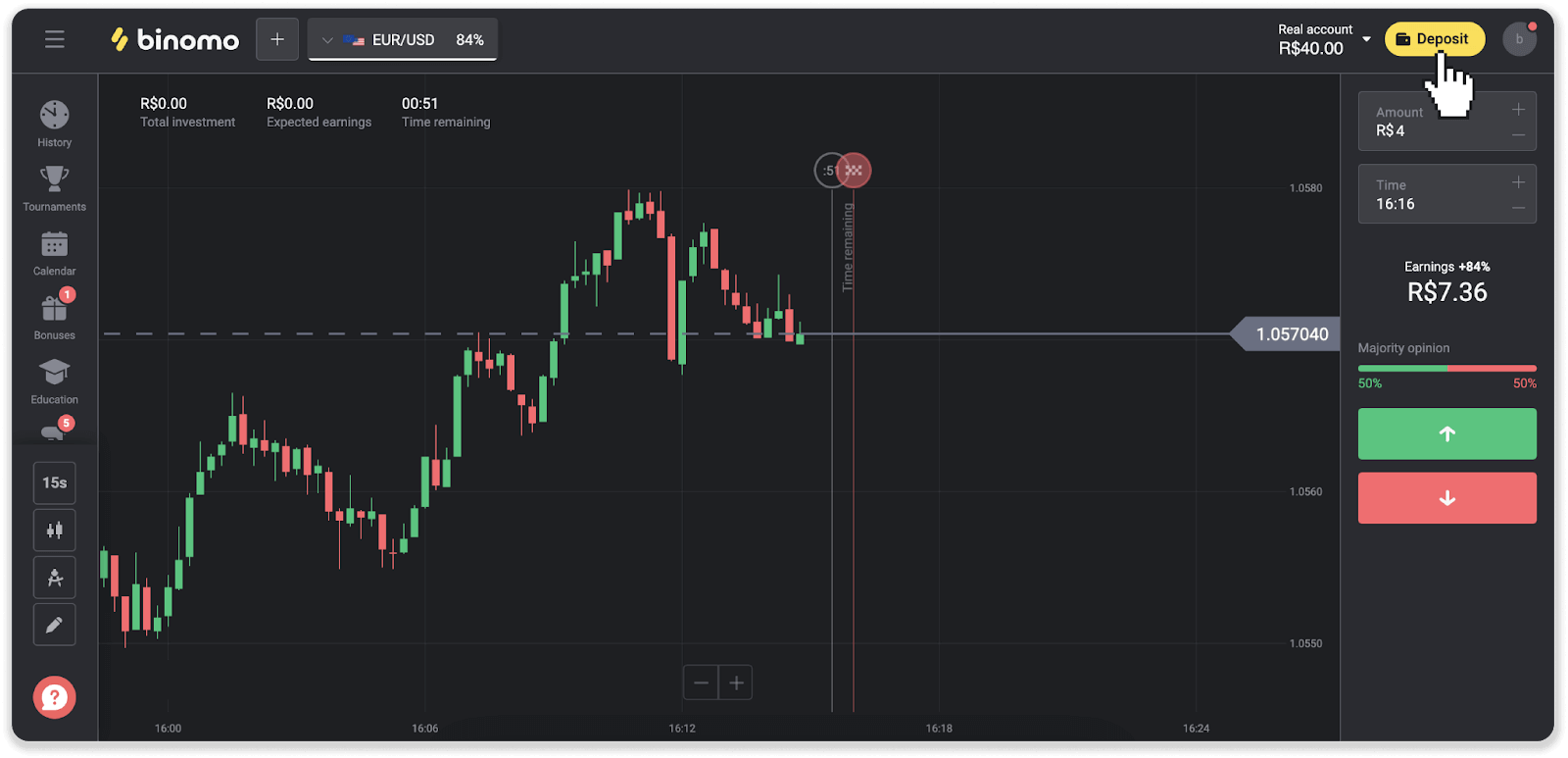
2. Choisissez le pays et sélectionnez l'un des modes de paiement.
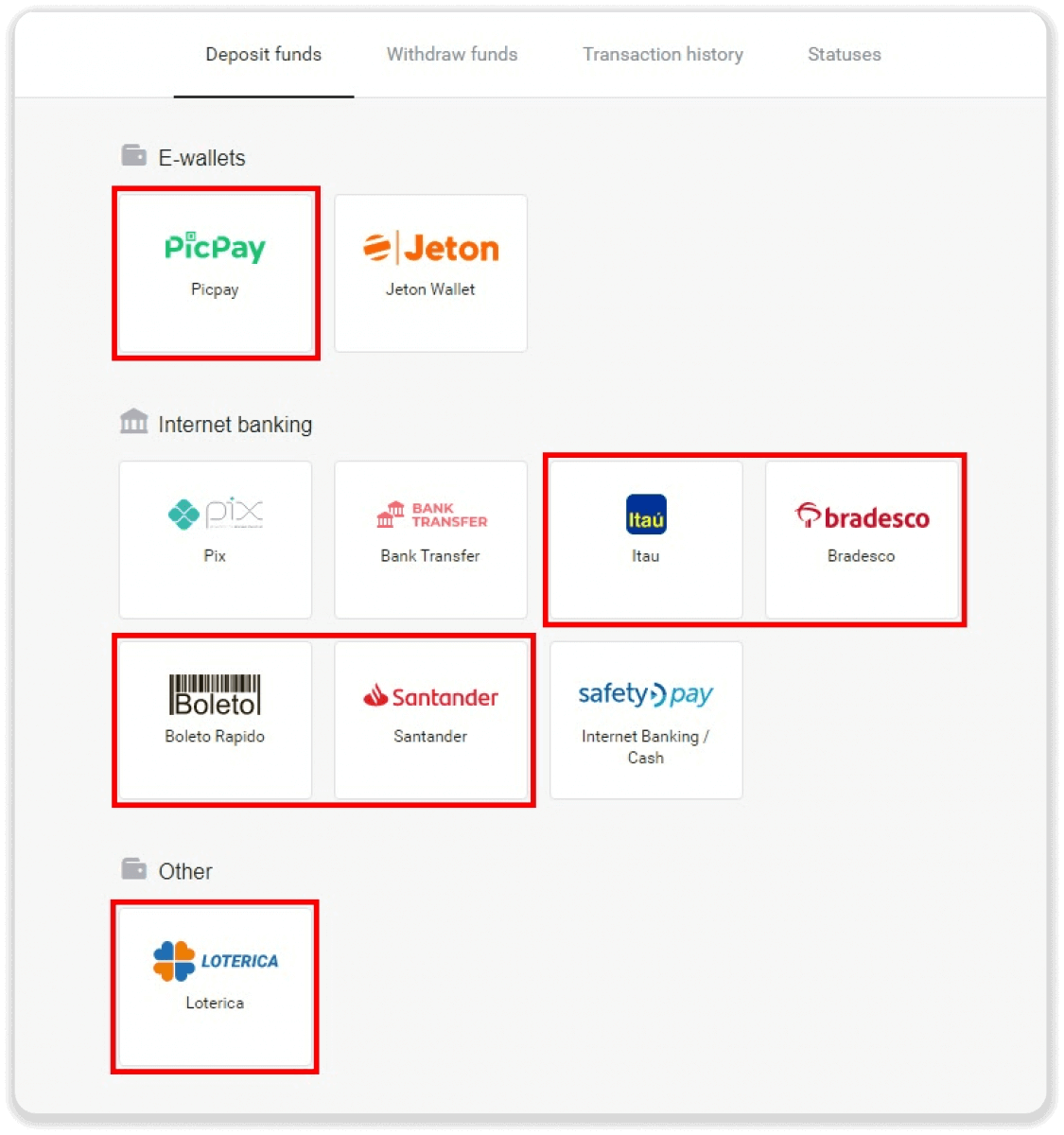
3. Entrez le montant du dépôt et cliquez sur «Dépôt».
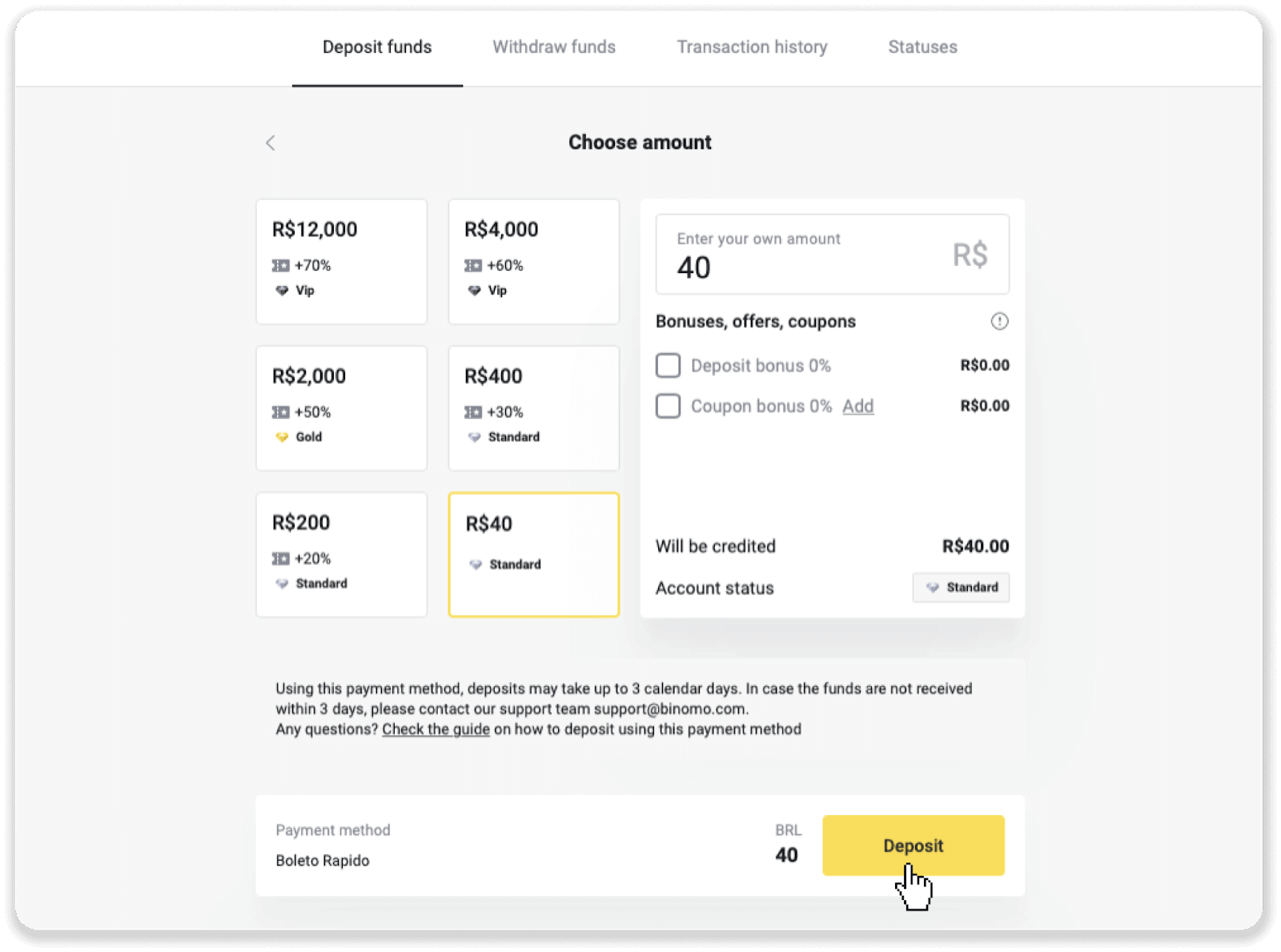
4. Vous serez automatiquement redirigé vers la page du fournisseur de paiement. Pour les paiements via Boleto Rápido et Lotérica, entrez vos informations personnelles : votre nom, CPF, CEP, adresse e-mail et numéro de téléphone. Cliquez sur "Confirmer".
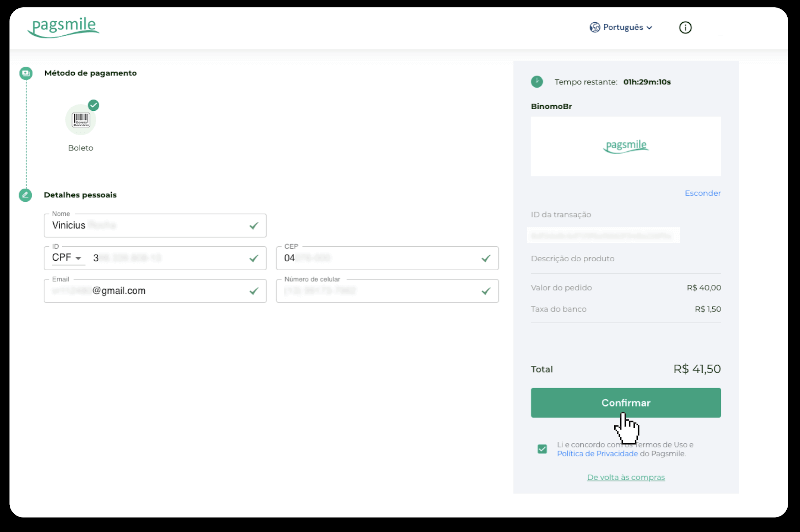
5. Pour les paiements via PicPay ou l'une des banques suivantes, vous pouvez sélectionner à l'écran Itaú, Santander, Bradesco e Caixa, entrez vos informations personnelles : votre nom, CPF, adresse e-mail et numéro de téléphone. Cliquez sur "Confirmer".
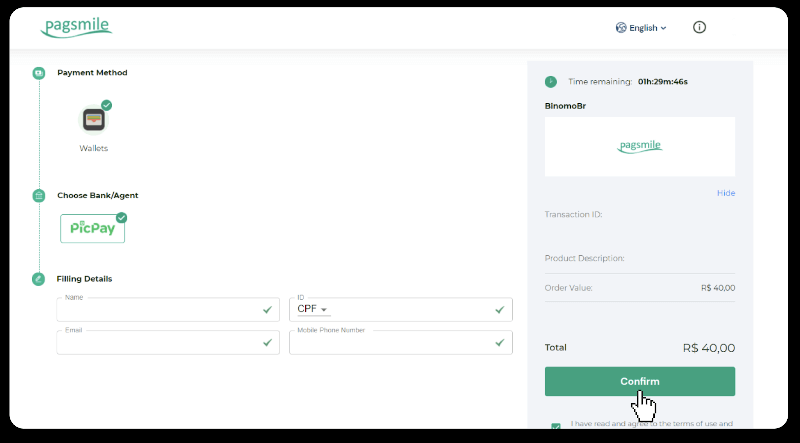
6. Pour terminer le paiement avec Boleto Rápido, téléchargez le Boleto en cliquant sur "Salavar PDF". Ou vous pouvez scanner le code-barres avec votre application bancaire ou copier le code.
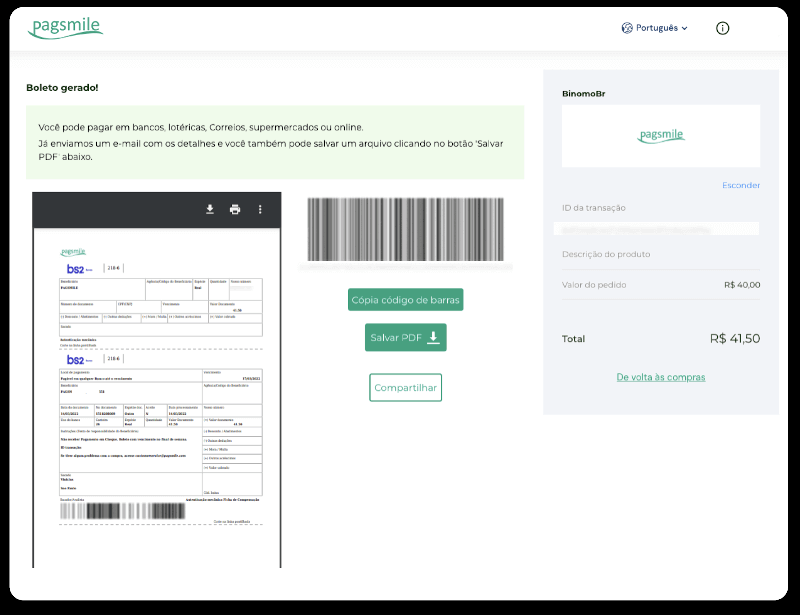
7. Dans l'ordre pour terminer le paiement en utilisant la Lotérica, notez le "Código de convênio" et votre "Número de CPF/CNPJ" et rendez-vous à la "Lotérica" la plus proche pour effectuer le paiement.
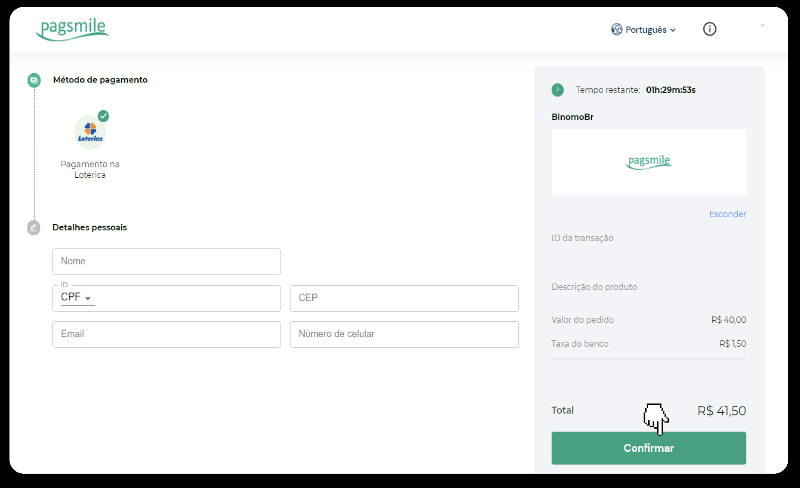
8. Pour terminer le paiement via PicPay, veuillez noter qu'un code QR sera généré. Vous pouvez le scanner avec votre application PicPay en utilisant le guide étape par étape dans ce lien.
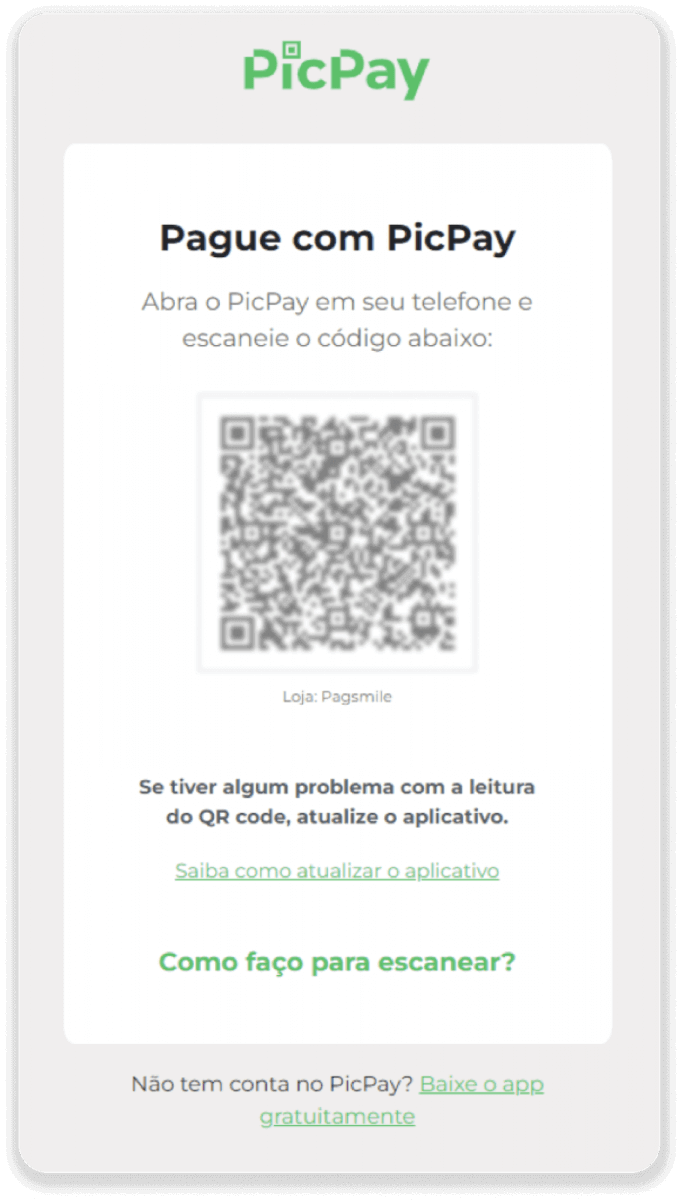
9. Afin de terminer le paiement par virement bancaire, veuillez noter la clé PIX. Ne fermez pas cette page pour l'instant, vous pouvez donc effectuer le paiement en téléchargeant le reçu. Ensuite, cliquez sur le nom de la banque pour voir le guide étape par étape sur la façon d'effectuer le dépôt via Itaú, Santander, Bradesco et Caixa.
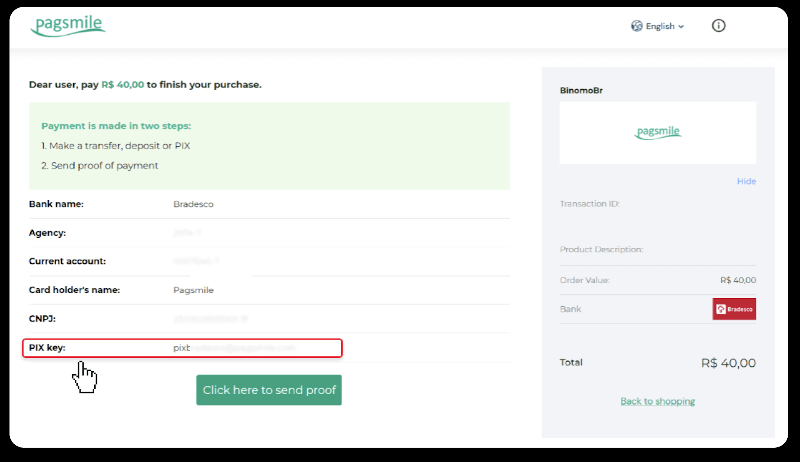
10. Pour vérifier l'état de votre transaction, retournez à l'onglet «Historique des transactions» et cliquez sur votre dépôt pour suivre son état.
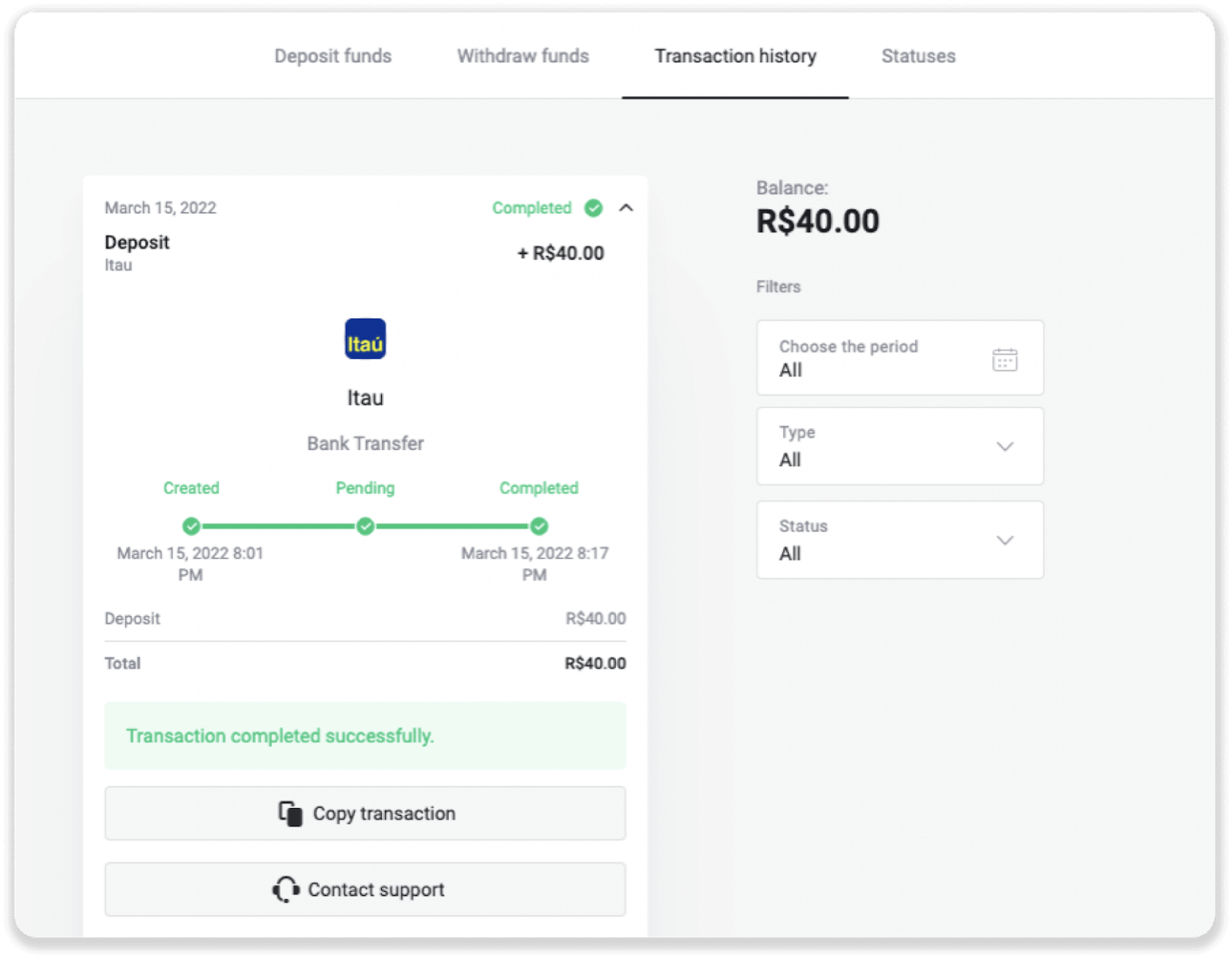
11. Si vous avez des questions, n'hésitez pas à nous contacter via notre chat, télégramme : Binomo Support Team, ainsi que via notre e-mail : [email protected]
Dépôt avec Santander
1. Cliquez sur le bouton "Dépôt" dans le coin supérieur droit de l'écran.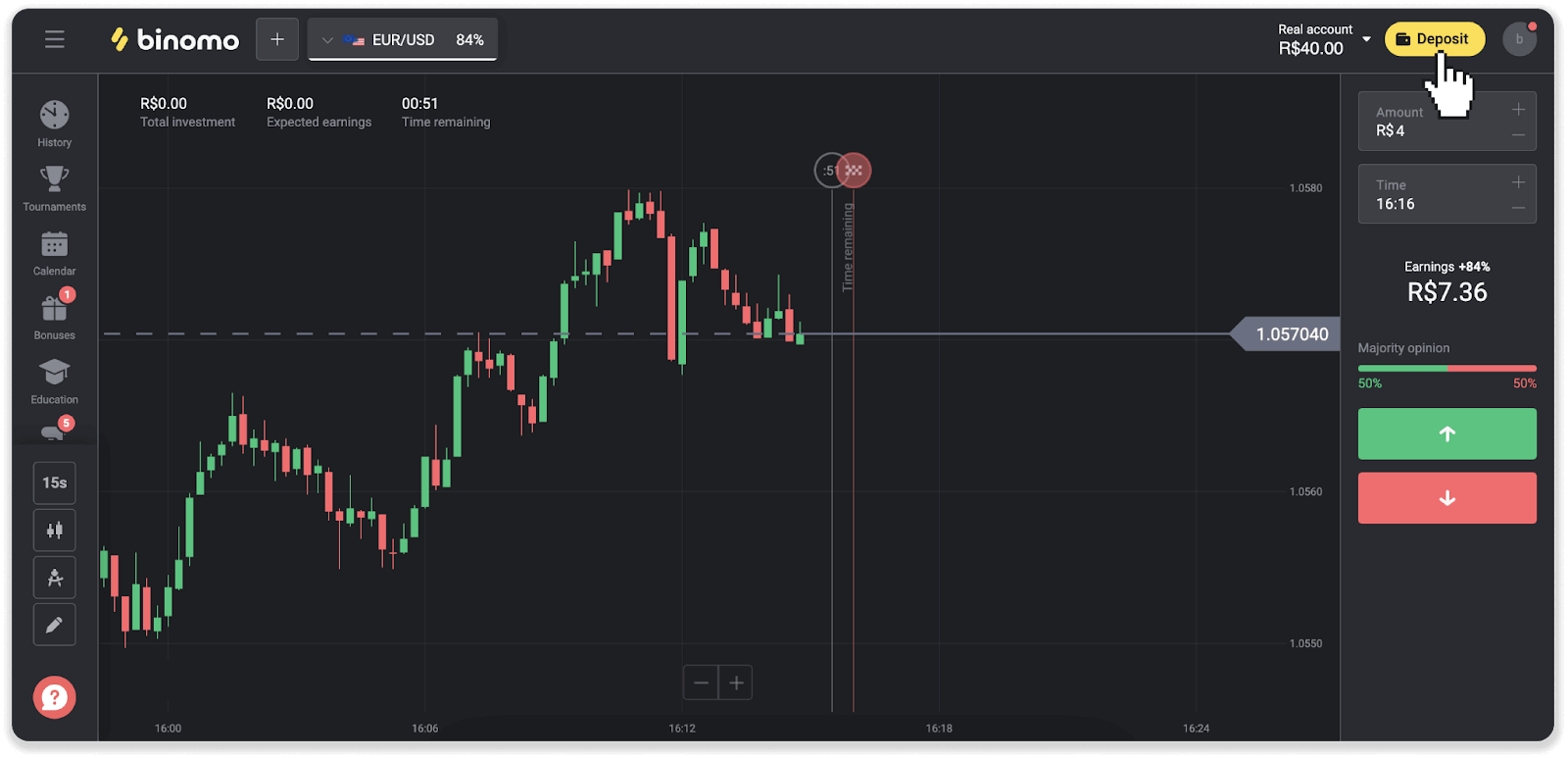
2. Choisissez le pays et sélectionnez le mode de paiement « Santander ».
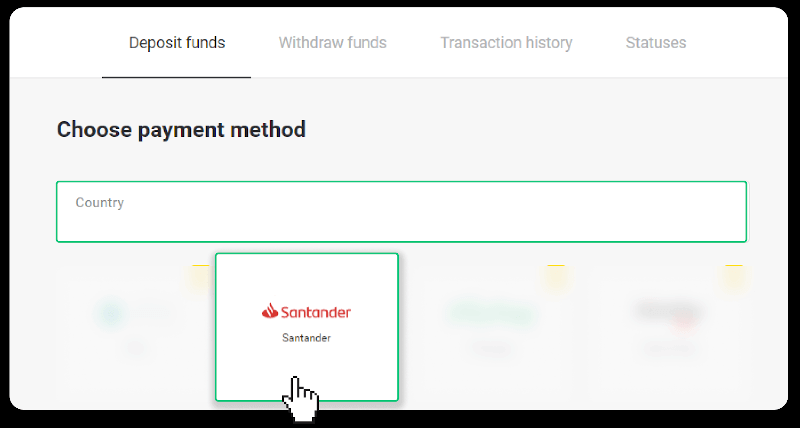
3. Entrez le montant du dépôt et cliquez sur «Dépôt».
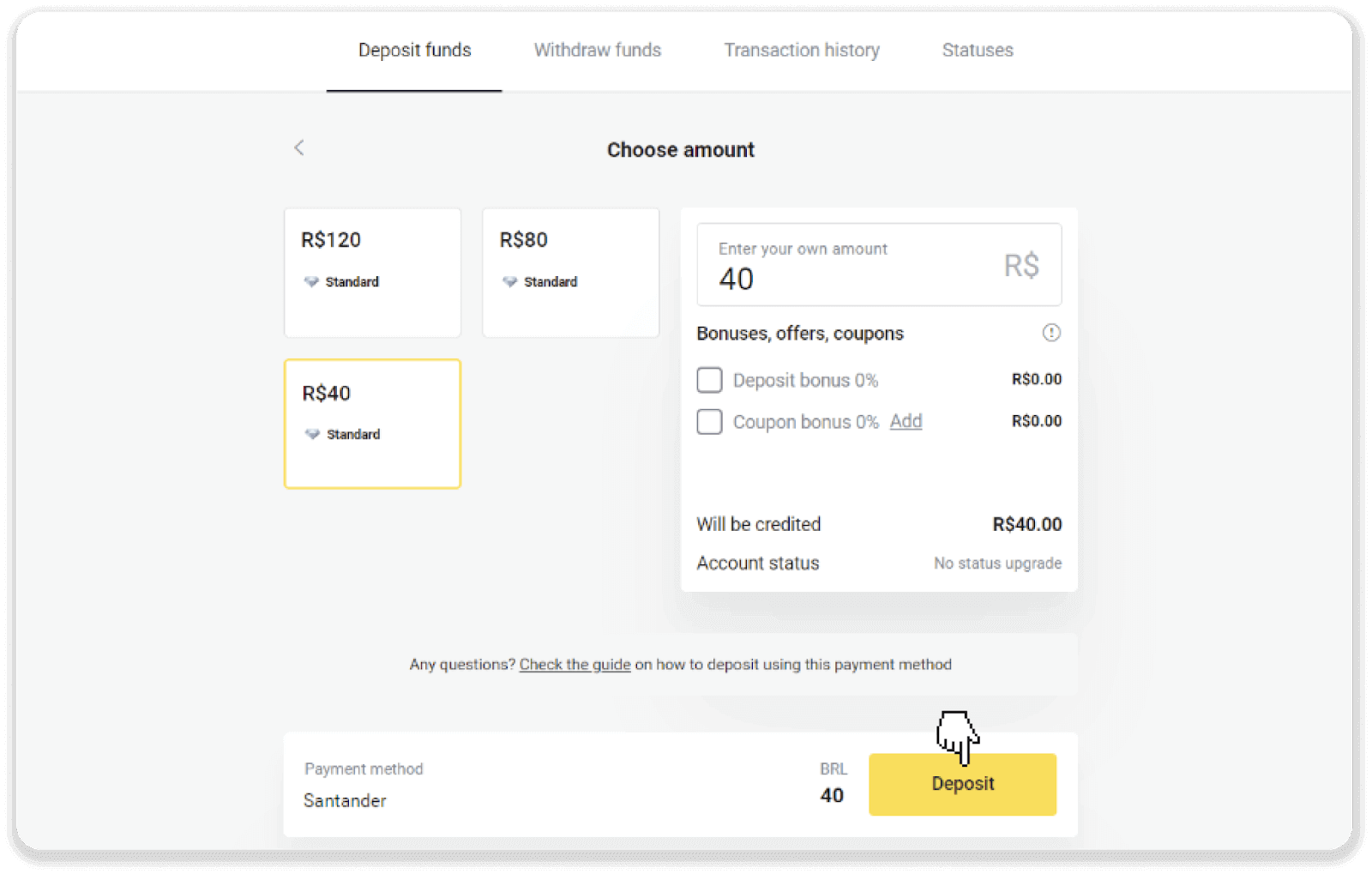
4. Vous serez automatiquement redirigé vers la page du fournisseur de paiement. Choisissez Bradesco et entrez vos informations personnelles : votre nom, CPF, CEP, adresse e-mail et numéro de téléphone. Cliquez sur "Confirmer".
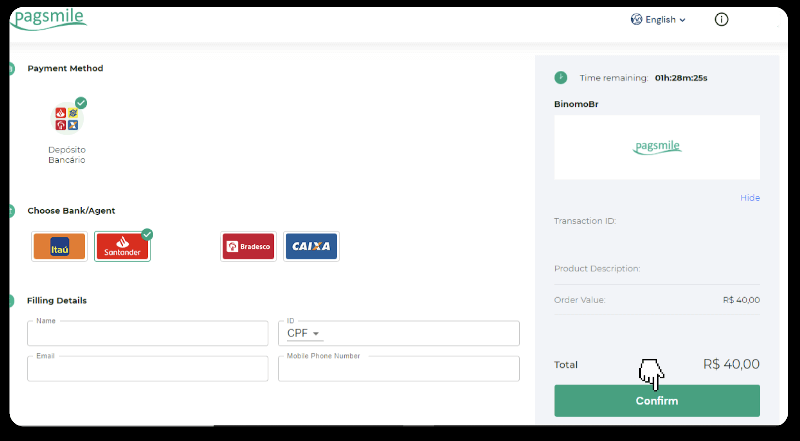
5. Notez la clé PIX. Ne fermez pas cette page pour l'instant, vous pouvez donc effectuer le paiement en téléchargeant le reçu.
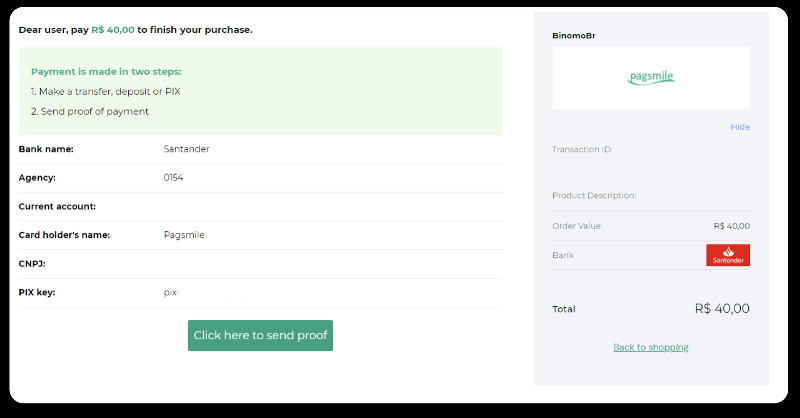
6. Connectez-vous à votre compte Santander. Cliquez sur le menu « PIX » puis cliquez sur « Transférer ».
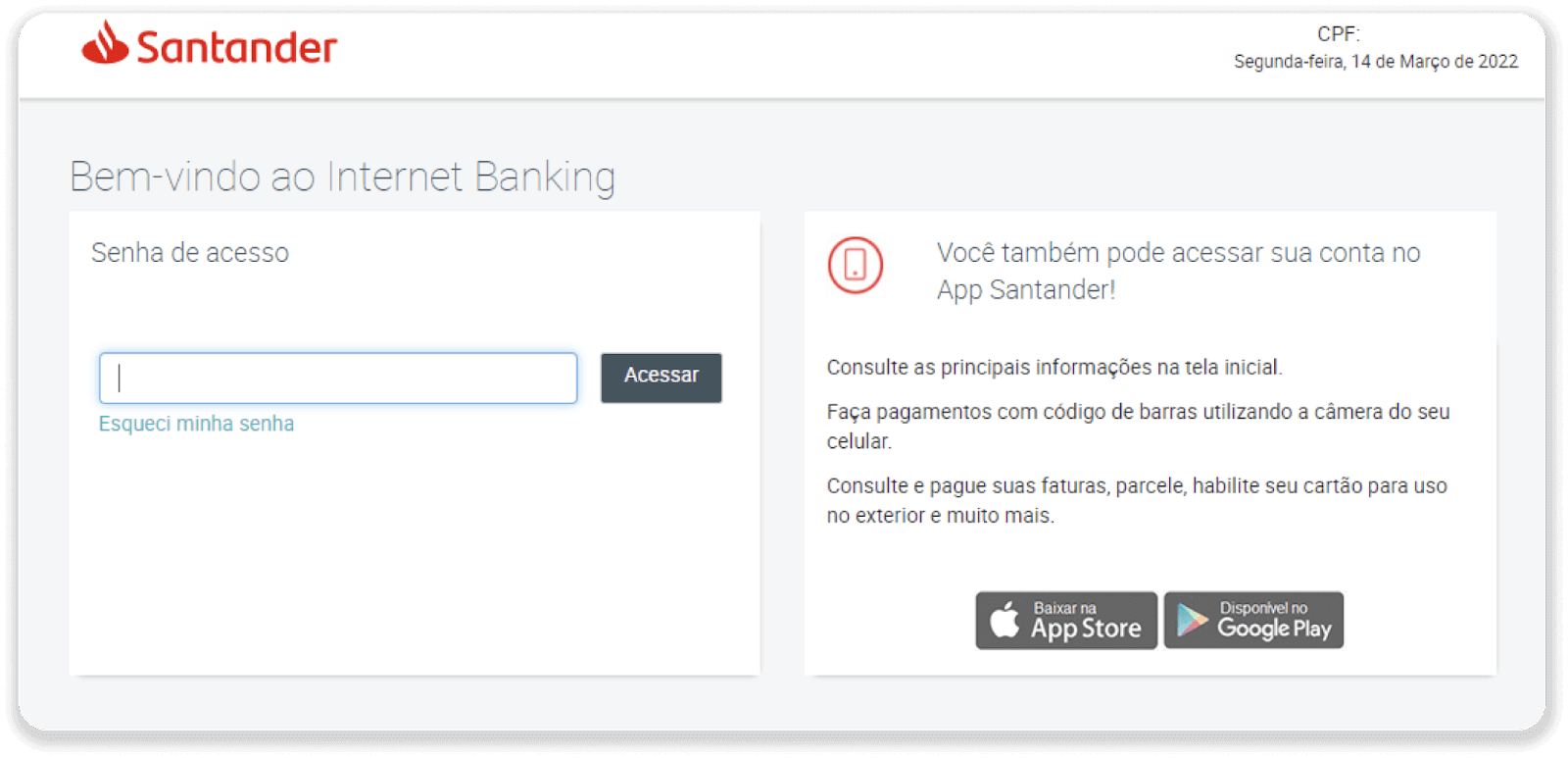
7. Sélectionnez "Pix e Transferências". Sélectionnez ensuite "Fazer uma transferência".
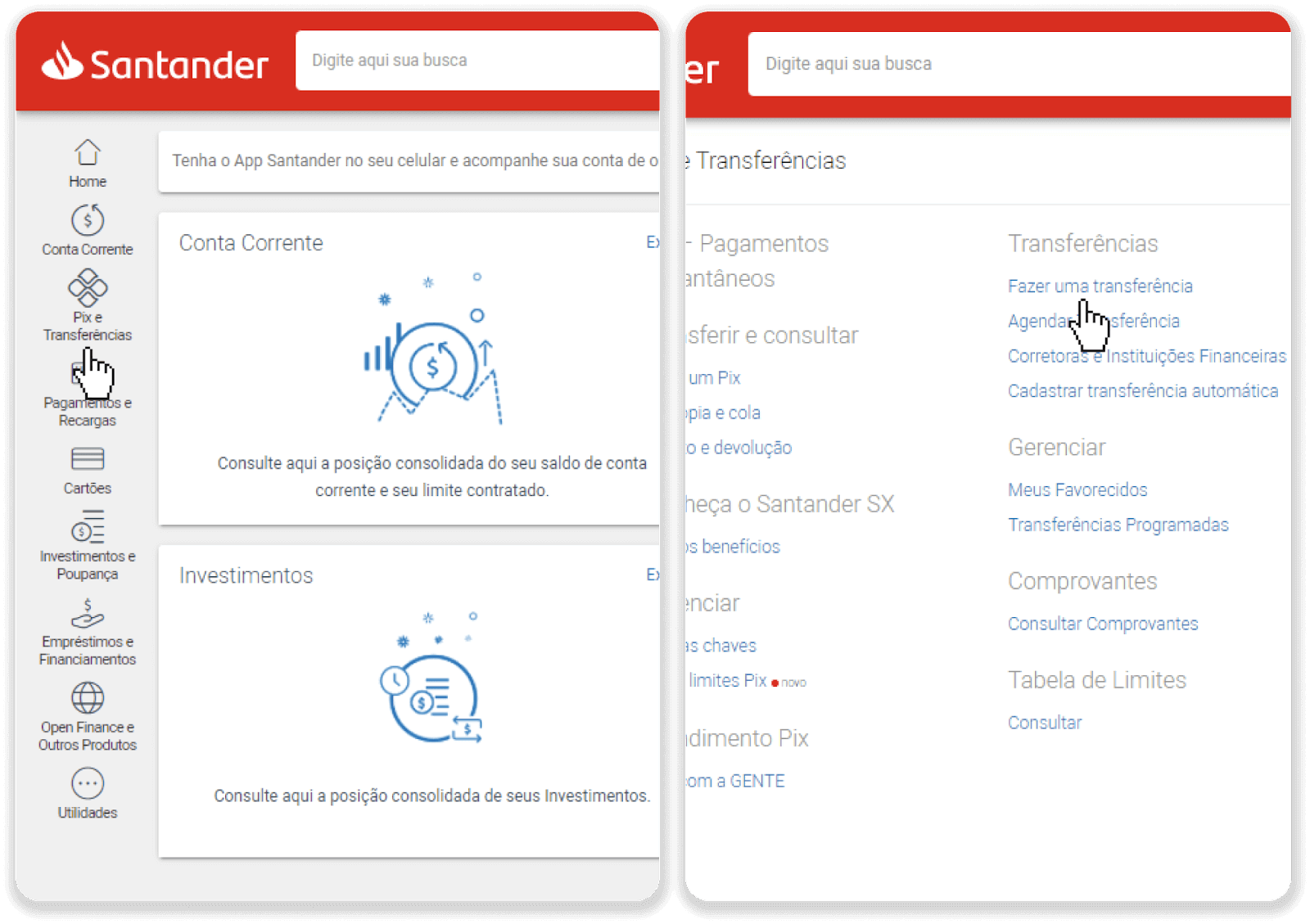
8. Remplissez les informations du compte pour effectuer le virement bancaire. Cliquez sur "Continuer".
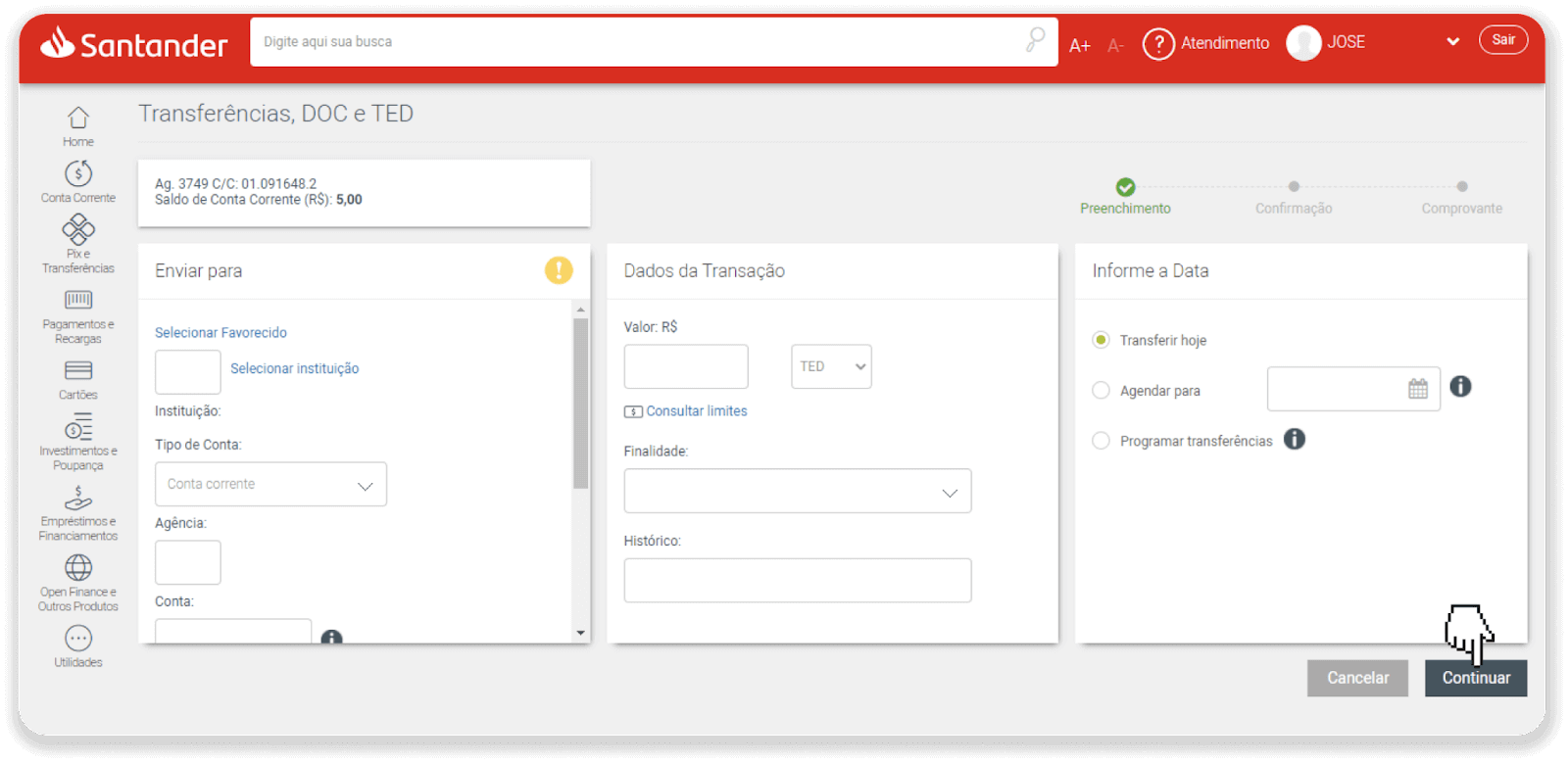
9. Le paiement est terminé. Enregistrez le reçu en cliquant sur "Salvar en PDF".
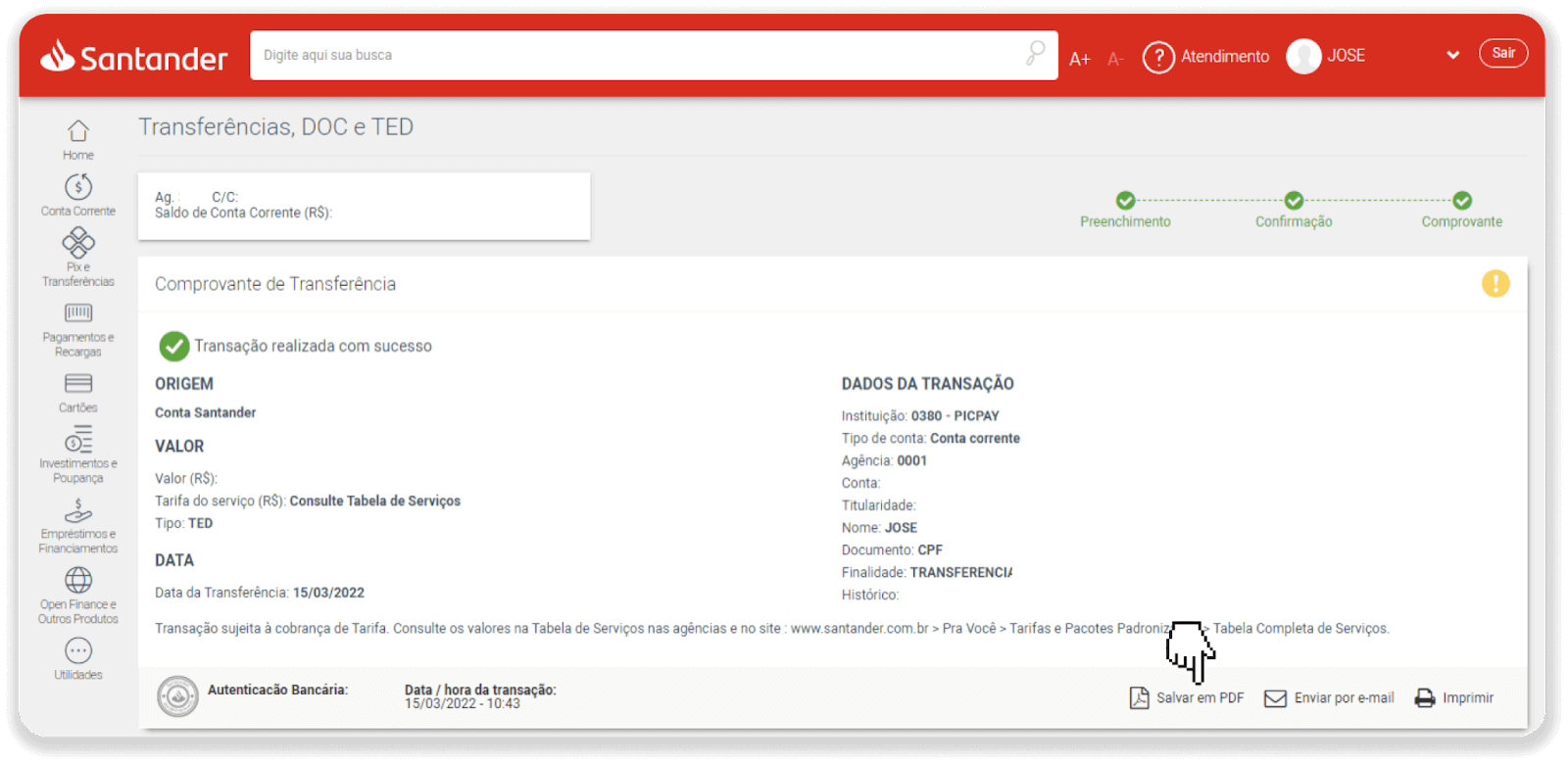
10. Revenez à la page de l'étape 5 et cliquez sur le bouton "Cliquez ici pour envoyer la preuve". Entrez vos coordonnées bancaires et cliquez sur "Télécharger" pour télécharger votre reçu.
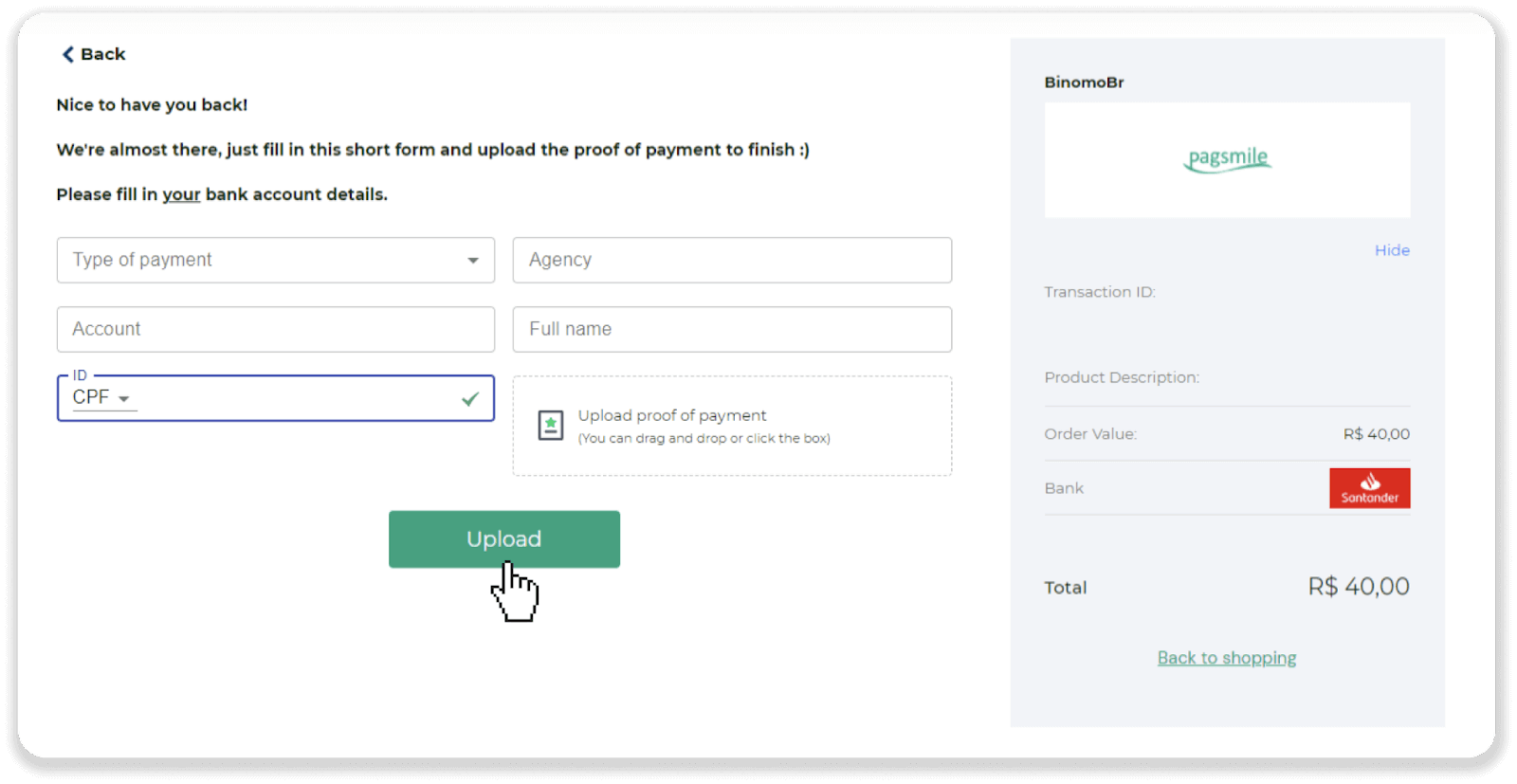
11. Pour vérifier l'état de votre transaction, retournez à l'onglet "Historique des transactions" et cliquez sur votre dépôt pour suivre son état.
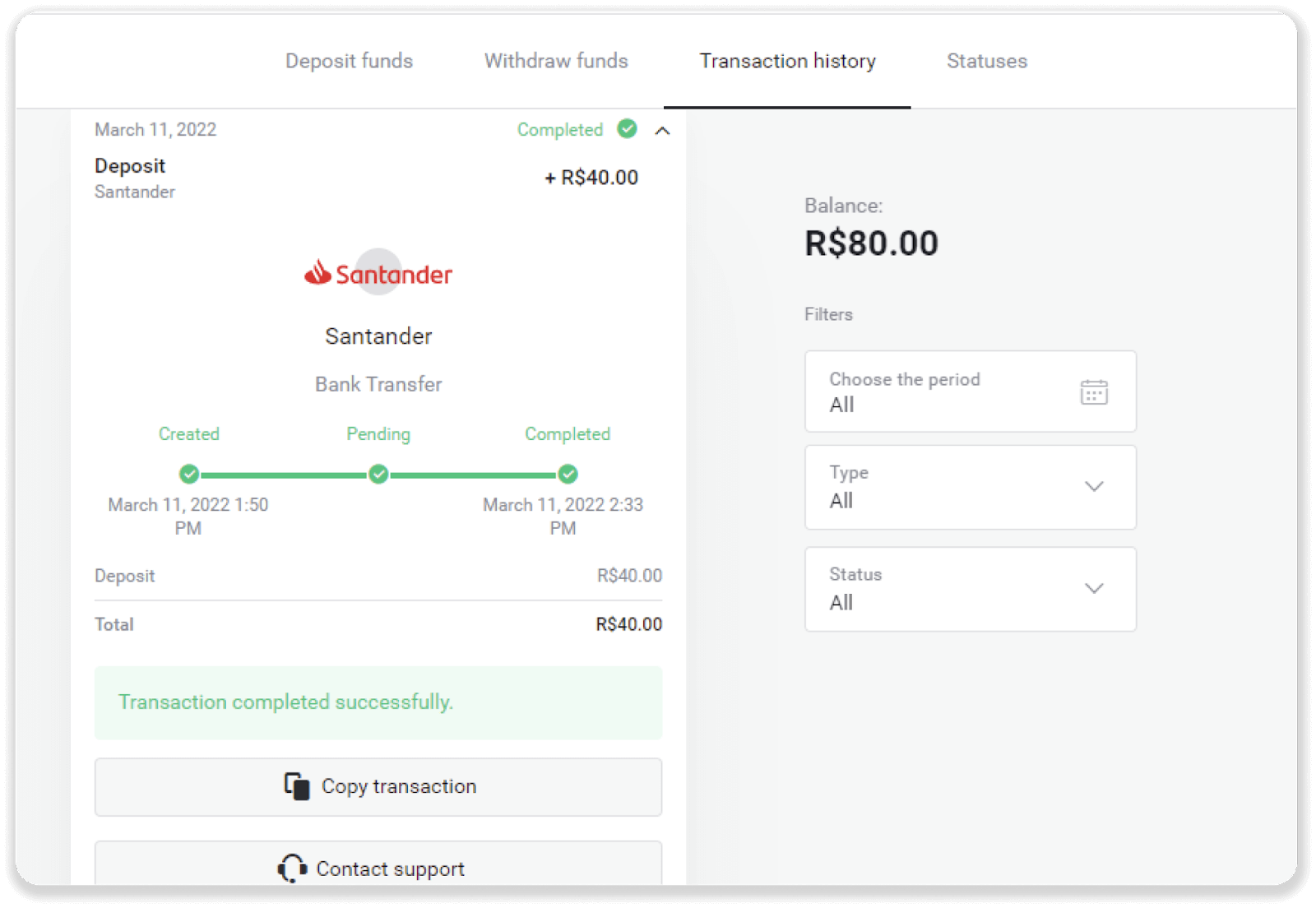
Comment fonctionne Binomo Trading
Qu'est-ce qu'un atout ?
Un actif est un instrument financier utilisé pour le trading. Toutes les transactions sont basées sur la dynamique des prix d'un actif choisi. Il existe différents types d'actifs : les biens (OR, ARGENT), les actions (Apple, Google), les paires de devises (EUR/USD) et les indices (CAC40, AES).
Pour choisir un actif sur lequel vous souhaitez trader, suivez ces étapes :
1. Cliquez sur la section des actifs dans le coin supérieur gauche de la plateforme pour voir quels actifs sont disponibles pour votre type de compte. 2. Vous pouvez faire défiler la liste des actifs. Les ressources qui vous sont disponibles sont colorées en blanc. Cliquez sur l'atout pour l'échanger. 3. Si vous utilisez la version Web d'une plateforme, vous pouvez négocier sur plusieurs actifs à la fois. Cliquez sur le bouton "+" à gauche de la section des actifs. L'actif que vous choisissez s'additionnera.
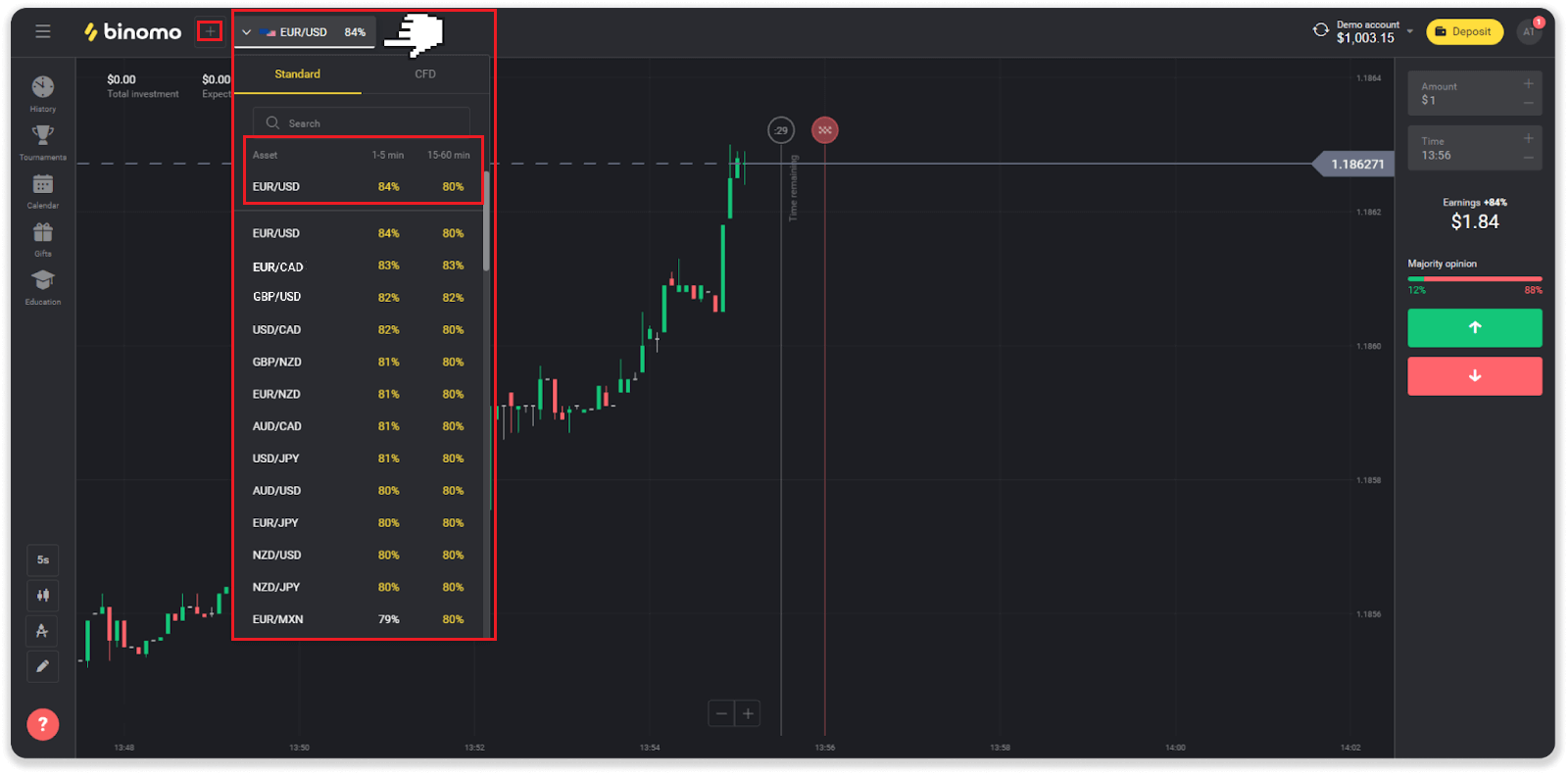
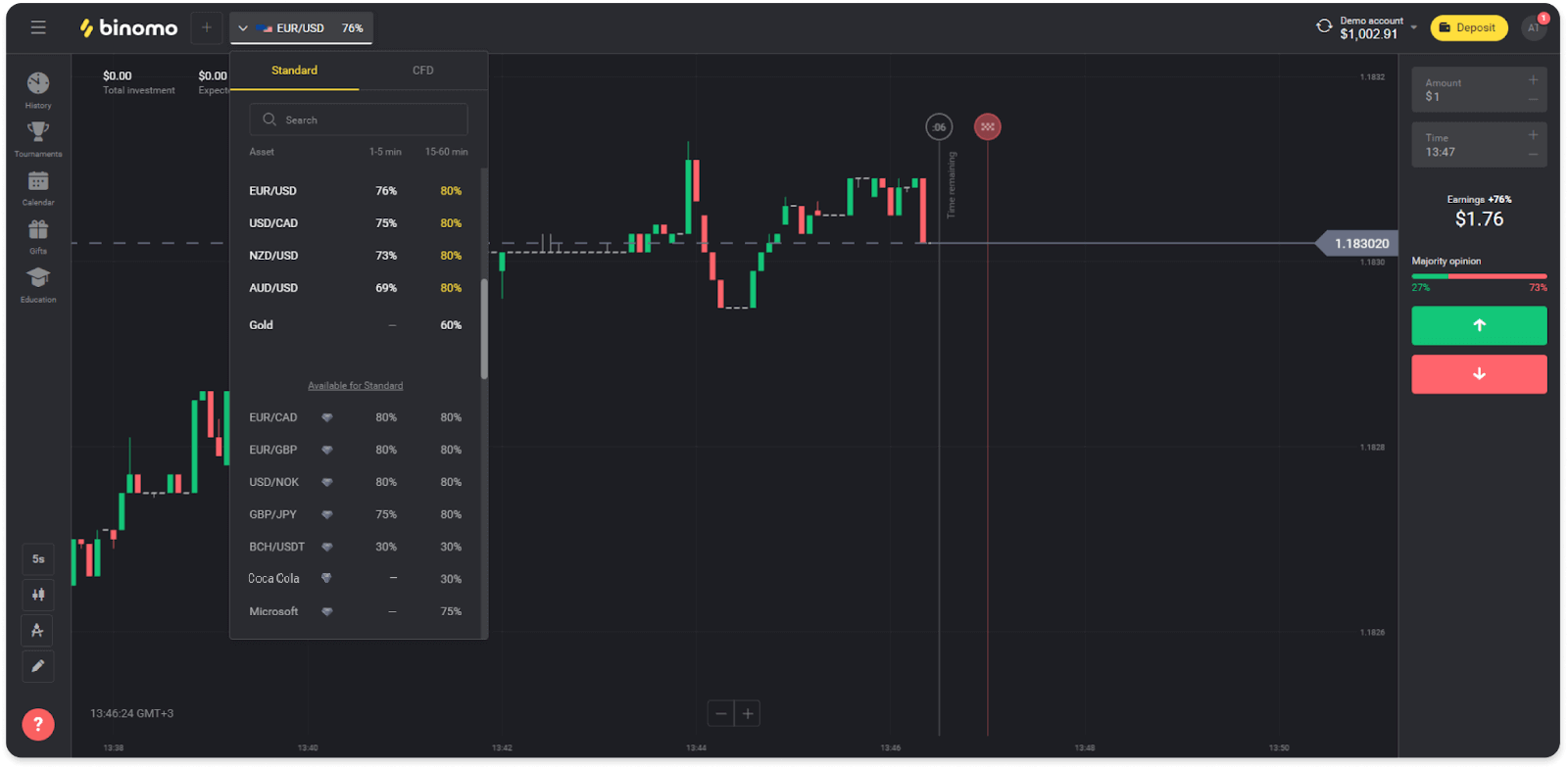
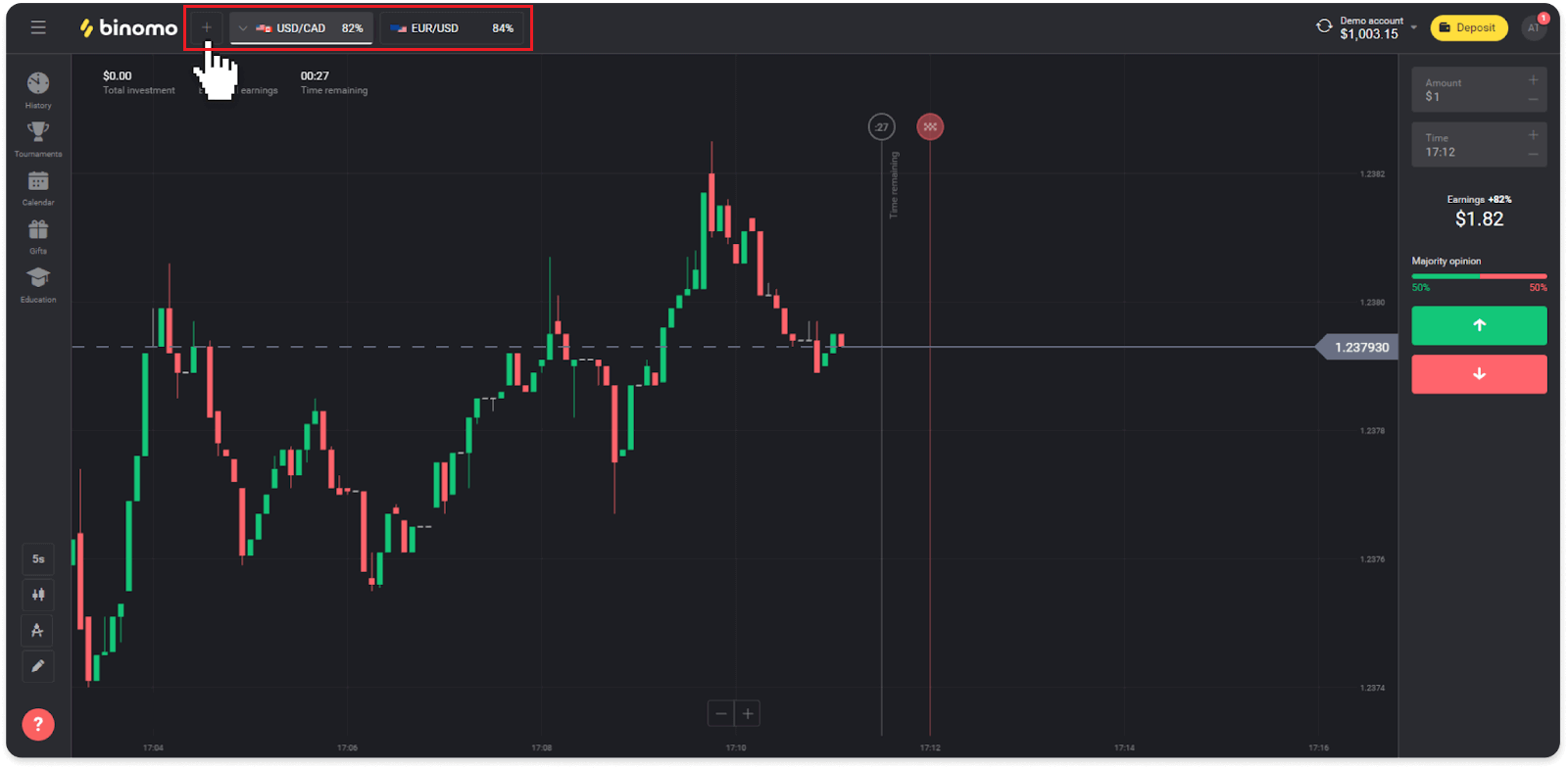
Comment ouvrir un commerce?
Lorsque vous négociez, vous décidez si le prix d'un actif augmentera ou diminuera et vous obtiendrez des bénéfices supplémentaires si vos prévisions sont correctes.
Pour ouvrir une transaction, suivez ces étapes :
1. Sélectionnez un type de compte. Si votre objectif est de pratiquer le trading avec des fonds virtuels, choisissez un compte démo . Si vous êtes prêt à trader avec des fonds réels , choisissez un compte réel .
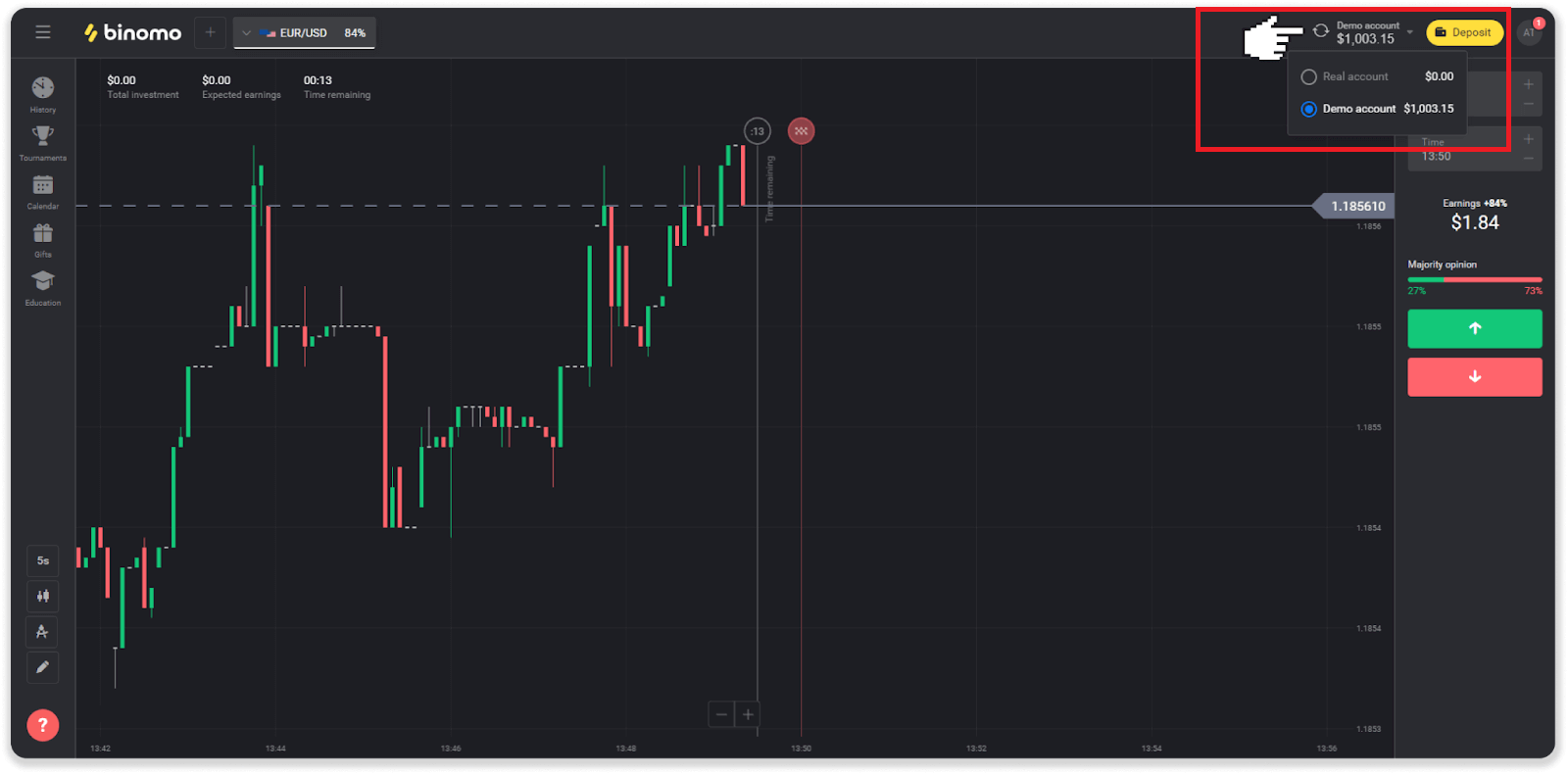
2. Sélectionnez un actif. Le pourcentage à côté de l'actif détermine sa rentabilité. Plus le pourcentage est élevé, plus votre profit en cas de succès est élevé.
Exemple.Si une transaction de 10$ avec une rentabilité de 80% se termine avec un résultat positif, 18$ seront crédités sur votre solde. 10 $ est votre investissement et 8 $ est un profit.
La rentabilité de certains actifs peut varier en fonction de l'heure d'expiration d'une transaction et tout au long de la journée en fonction de la situation du marché.
Toutes les transactions se clôturent avec la rentabilité indiquée lors de leur ouverture.
Veuillez noter que le taux de revenu dépend du temps de négociation (court - moins de 5 minutes ou long - plus de 15 minutes).
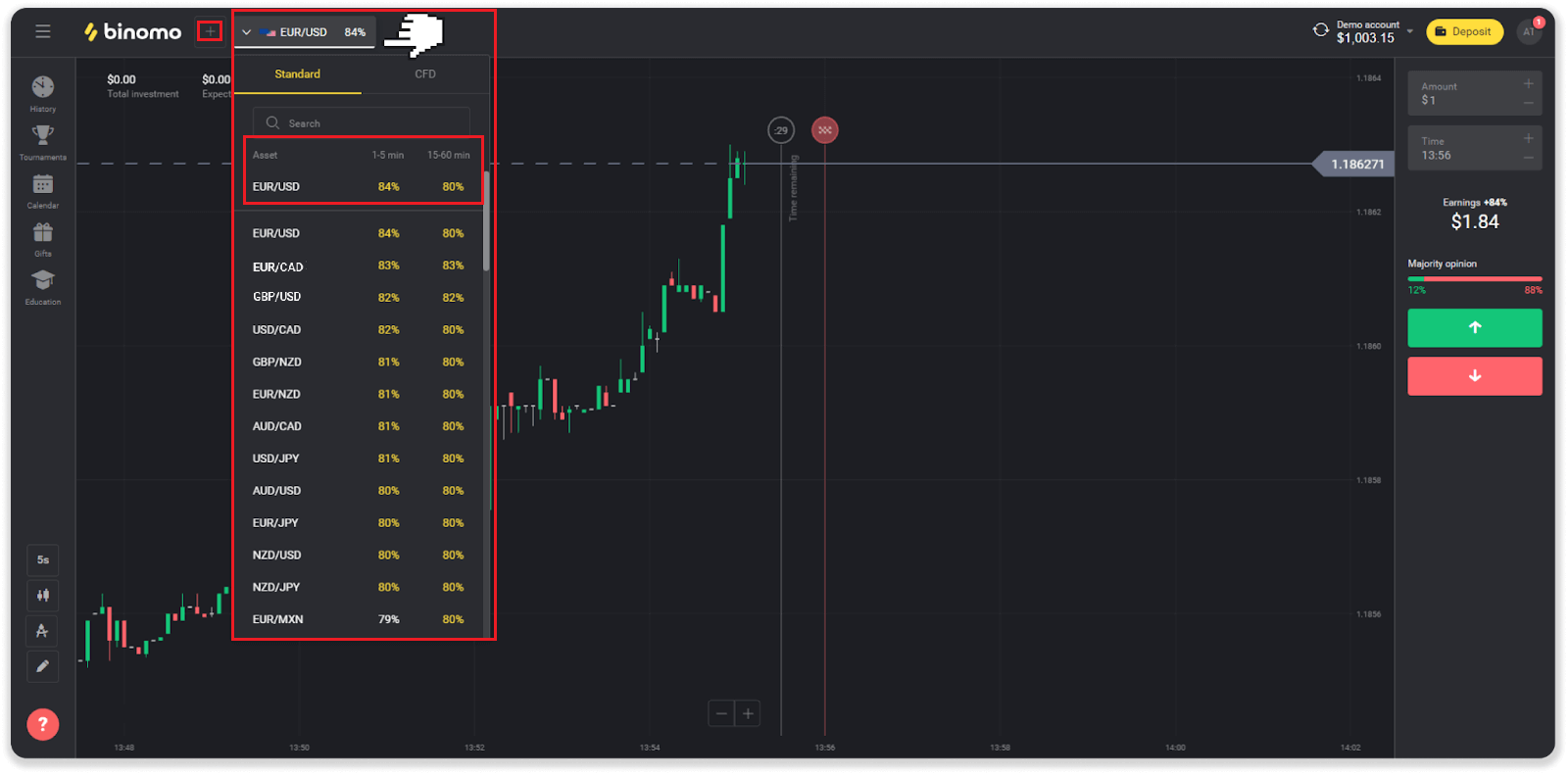
3. Définissez le montant que vous allez investir. Le montant minimum pour une transaction est de 1$, le maximum de 1000$, ou l'équivalent dans la devise de votre compte. Nous vous recommandons de commencer par de petites transactions pour tester le marché et vous mettre à l'aise.
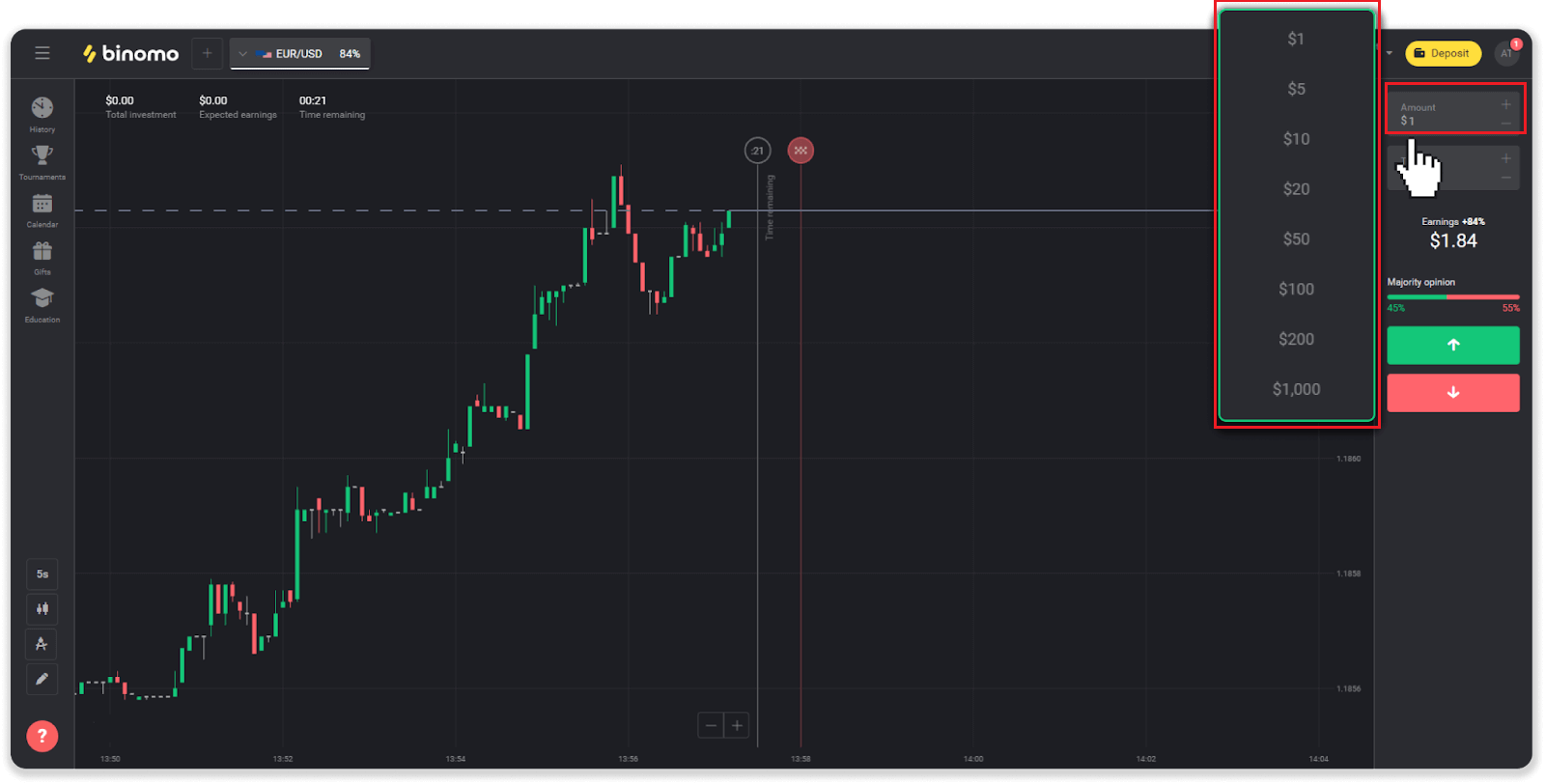
4. Sélectionnez une heure d'expiration pour un échange
L'heure d'expiration est le moment de mettre fin à l'échange. Vous avez le choix entre plusieurs délais d'expiration : 1 minute, 5 minutes, 15 minutes, etc. Il est plus sûr pour vous de commencer avec un délai de 5 minutes et 1 $ pour chaque investissement commercial.
Veuillez noter que vous choisissez l'heure à laquelle la transaction se fermera, pas sa durée.
Exemple . Si vous choisissez 14h45 comme heure d'expiration, la transaction se clôturera exactement à 14h45.
Il y a aussi une ligne qui indique l'heure d'achat de votre échange. Vous devez faire attention à cette ligne. Il vous permet de savoir si vous pouvez ouvrir un autre commerce. Et la ligne rouge marque la fin du commerce. À ce moment-là, vous savez que le commerce peut obtenir des fonds supplémentaires ou ne pas en obtenir.
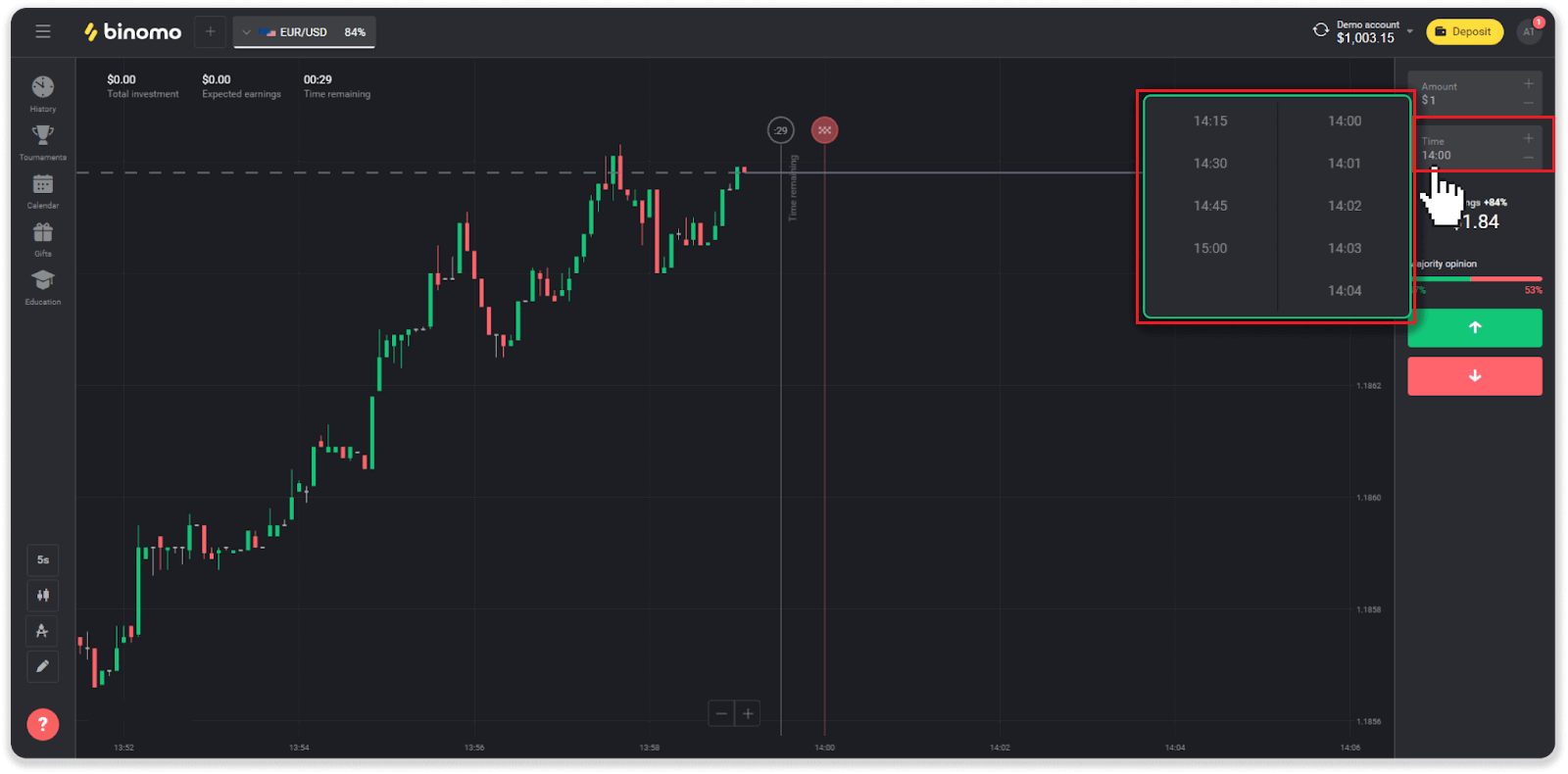
5. Analysez le mouvement des prix sur le graphique et faites vos prévisions. Cliquez sur le bouton vert si vous pensez que le prix d'un actif va monter, ou sur le bouton rouge si vous pensez qu'il va baisser.
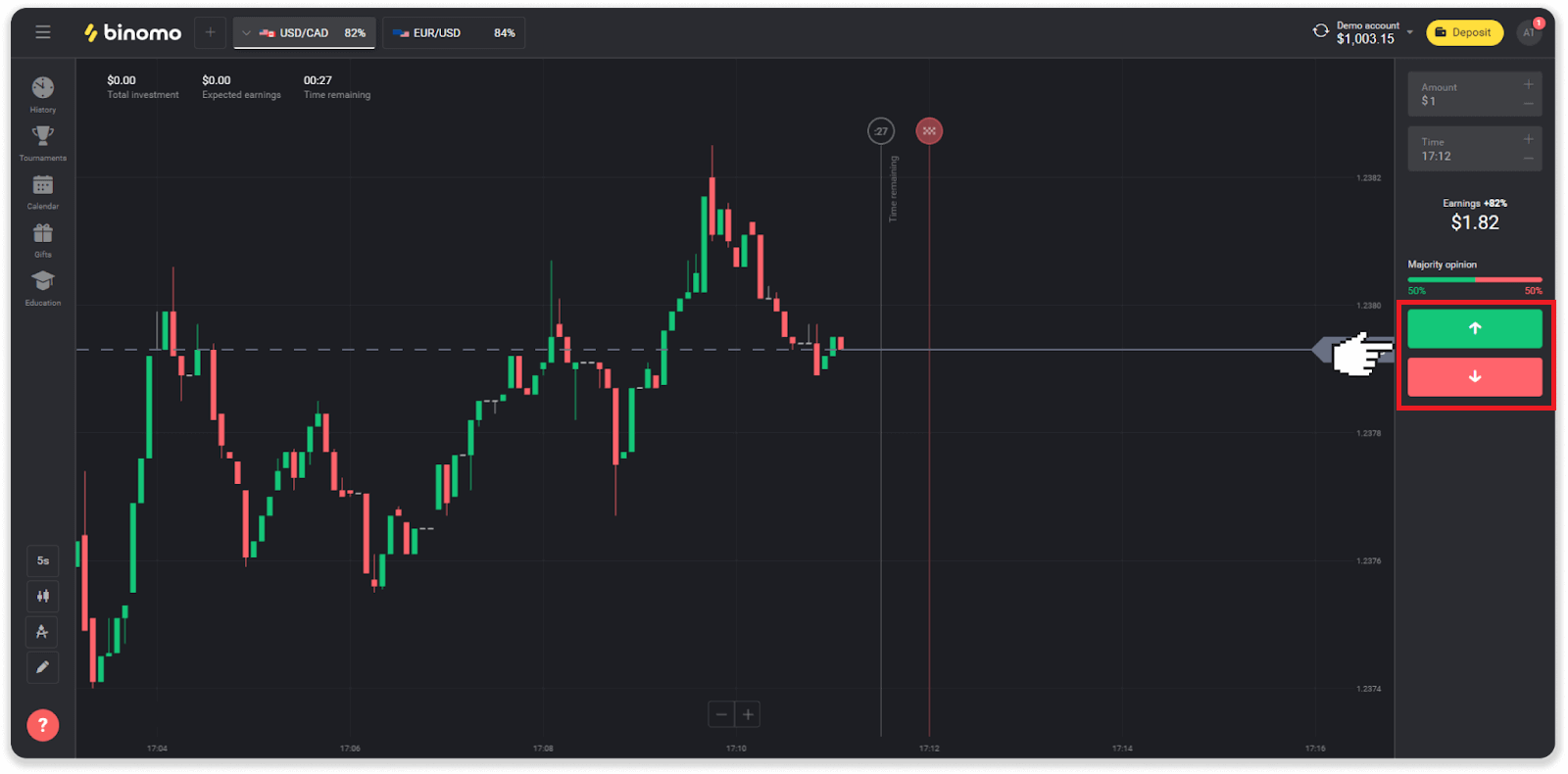
6. Attendez la fermeture de la transaction pour savoir si votre prévision était correcte.Si c'était le cas, le montant de votre investissement plus le profit de l'actif serait ajouté à votre solde. En cas d'égalité - lorsque le cours d'ouverture est égal au cours de clôture - seul l'investissement initial serait restitué à votre solde. Si votre prévision était incorrecte, l'investissement ne serait pas remboursé.

Remarque . Le marché est toujours fermé le week-end, de sorte que les paires de devises, les actifs de matières premières et les actions de sociétés ne sont pas disponibles. Les actifs du marché seront disponibles lundi à 7h00 UTC. En attendant, nous proposons le trading sur OTC - les actifs du week-end !
Où puis-je trouver l'historique de mes transactions ?
Il y a une section historique, où vous pouvez trouver toutes les informations sur vos transactions ouvertes et les transactions que vous avez conclues. Pour ouvrir votre historique de transactions, suivez ces étapes :Dans la version Web :
1. Cliquez sur l'icône « Horloge » sur le côté gauche de la plateforme.
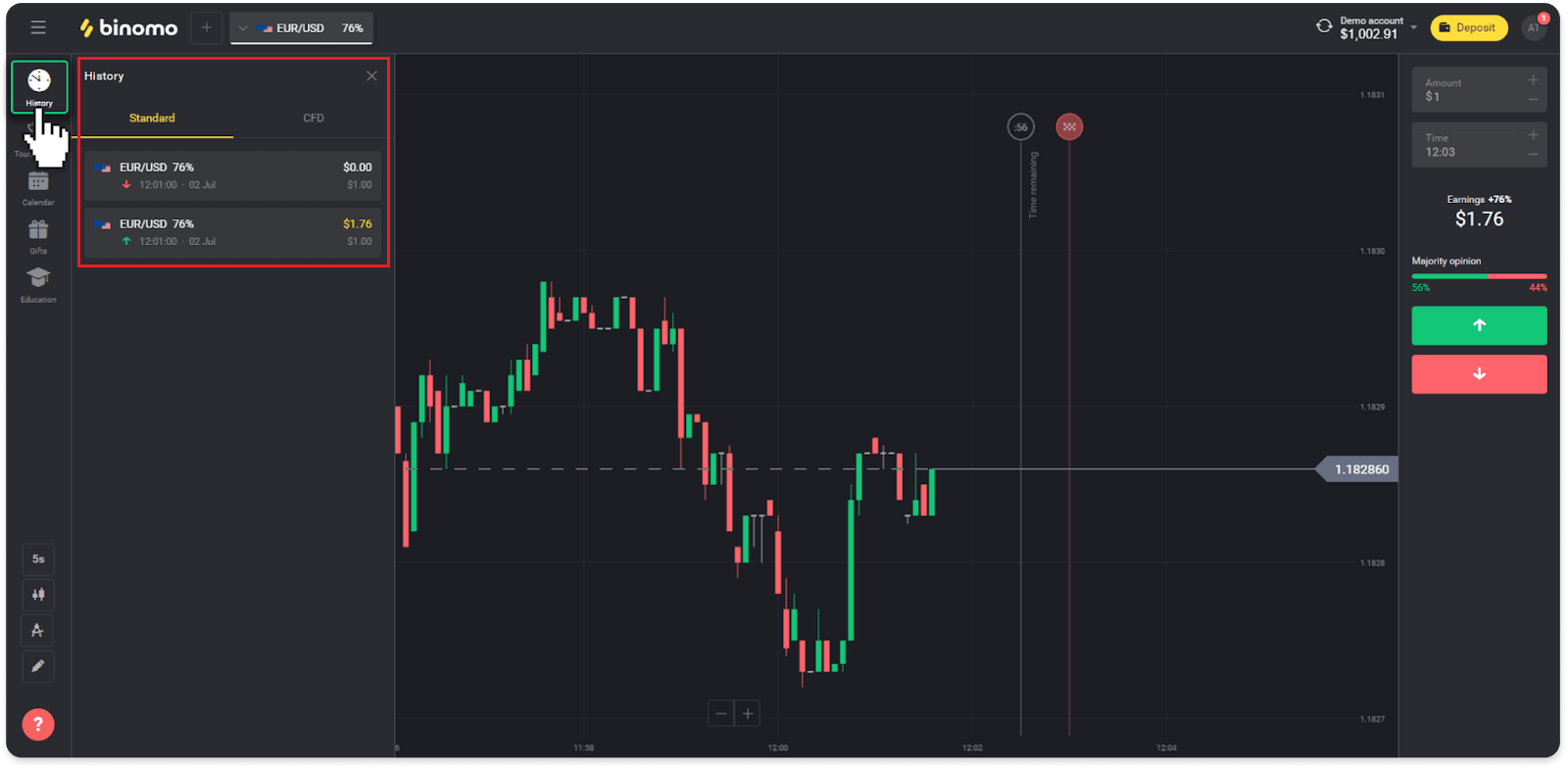
2. Cliquez sur n'importe quel commerce pour voir plus d'informations.
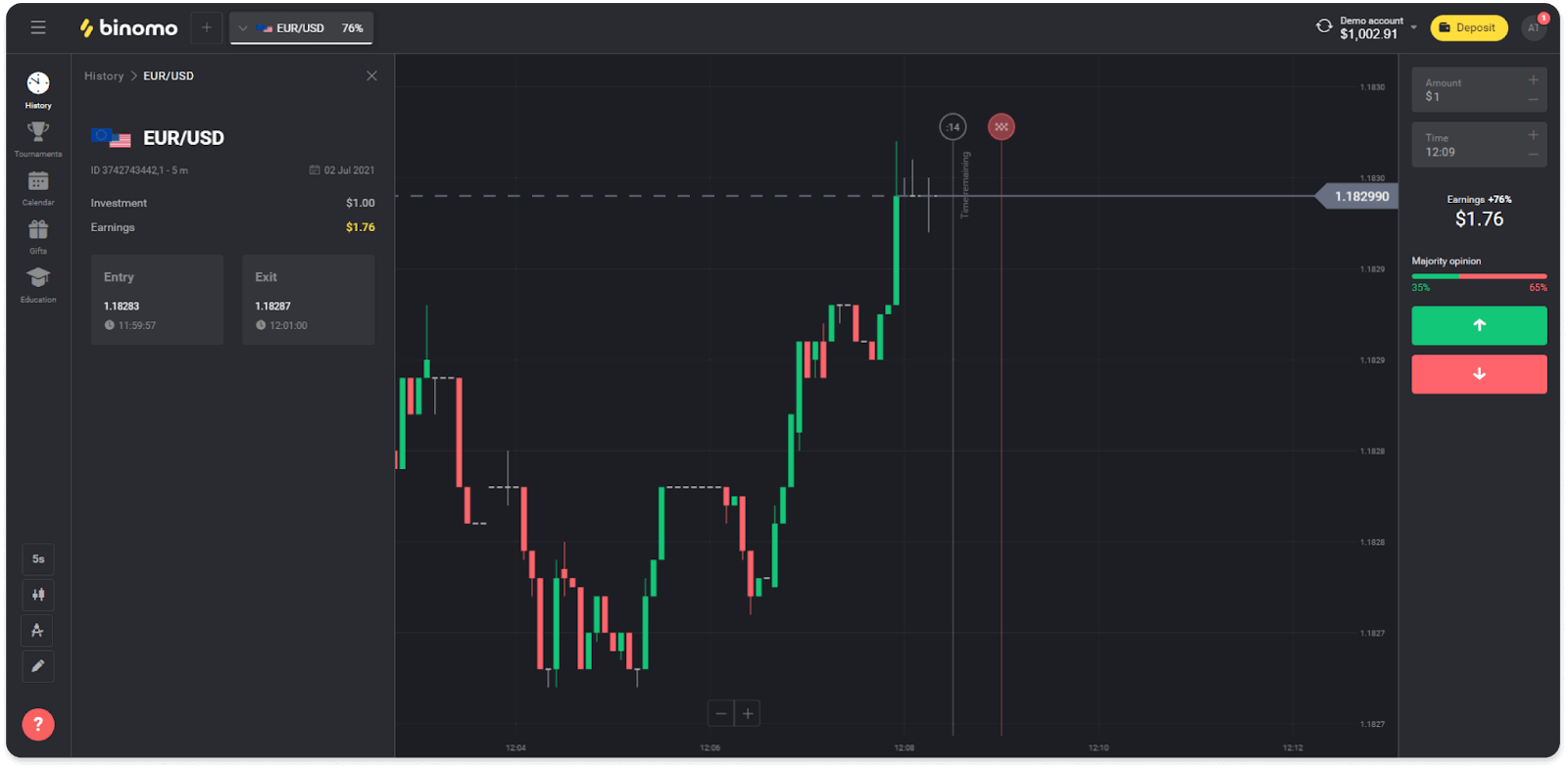
Dans l'application mobile :
1. Ouvrez un menu.
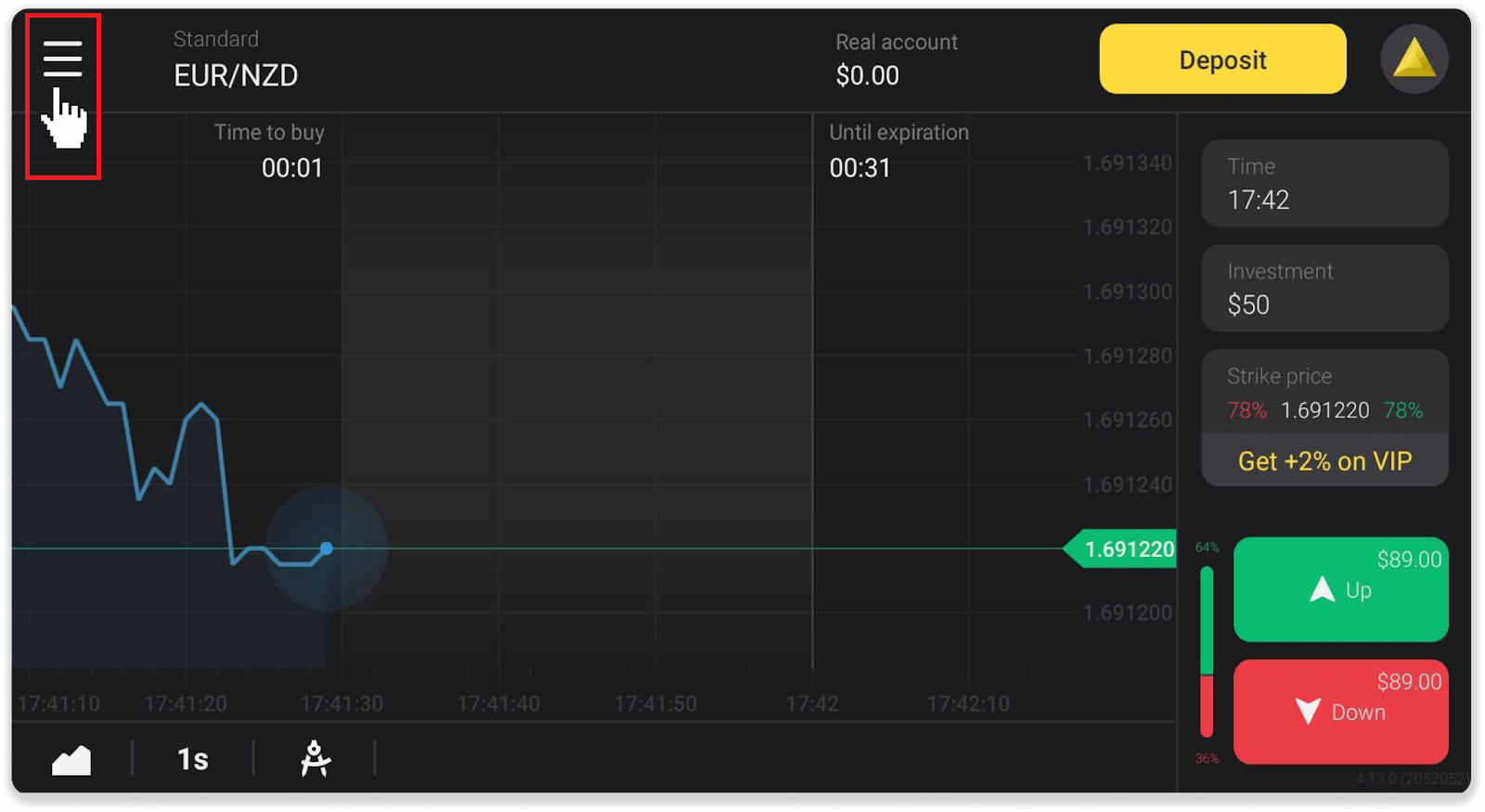
2. Choisissez la section « Métiers ».
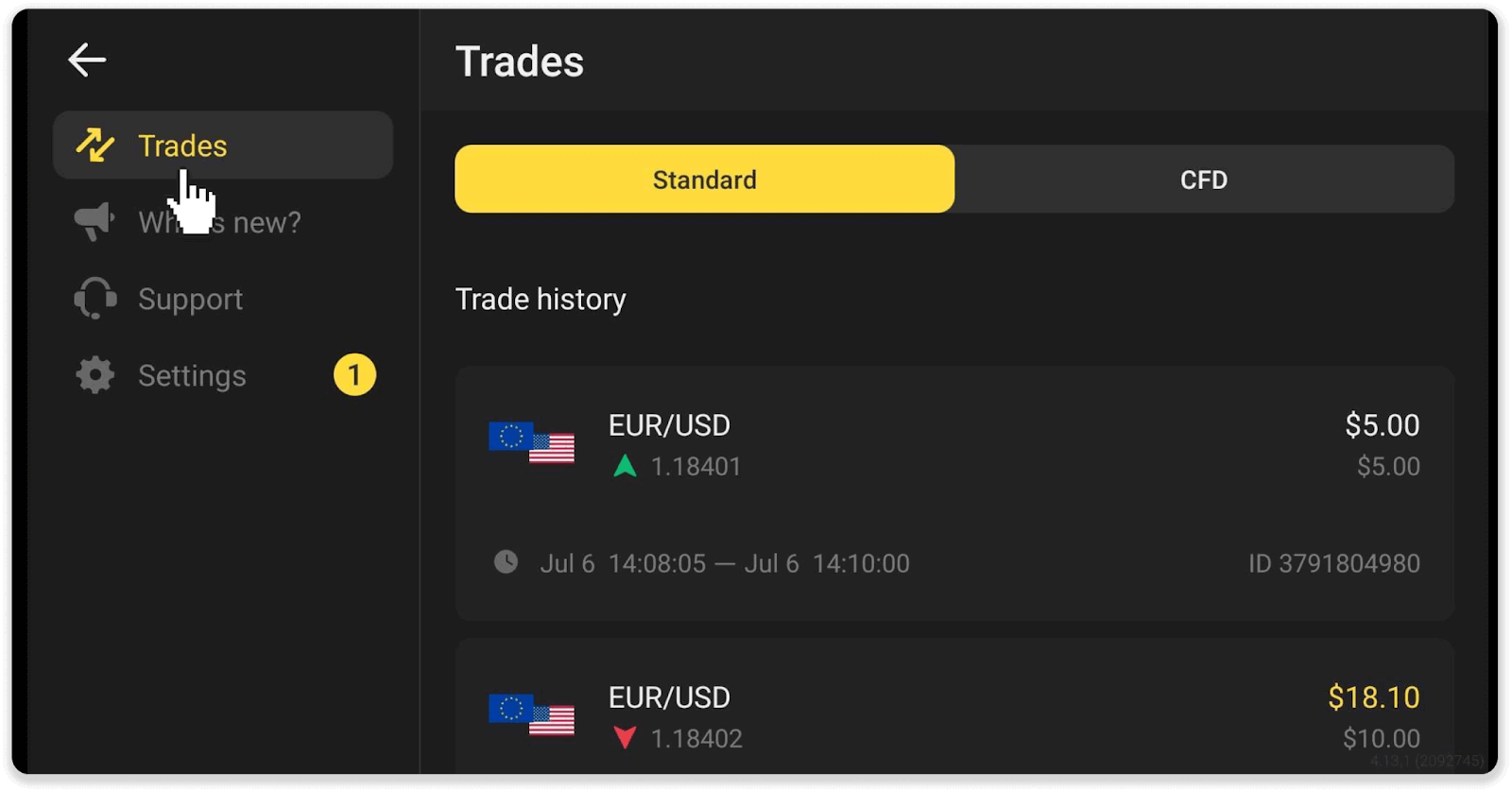
Remarque . La section historique des échanges peut vous aider à améliorer vos compétences en trading en analysant régulièrement vos progrès
Comment calculer le chiffre d'affaires commercial ?
Le chiffre d'affaires des transactions est la somme de toutes les transactions depuis le dernier dépôt.
Il existe deux cas où le chiffre d'affaires commercial est utilisé:
- Vous avez effectué un dépôt et décidé de retirer des fonds avant de négocier.
- Vous avez utilisé un bonus qui implique un chiffre d'affaires commercial.
Exemple . Un commerçant a déposé 50 $. Le montant du chiffre d'affaires commercial pour le commerçant sera de 100 $ (le double du montant du dépôt). Lorsque le chiffre d'affaires est terminé, un commerçant peut retirer des fonds sans commission.
Dans le second cas, lorsque vous activez un bonus, vous devez effectuer un chiffre d'affaires commercial pour retirer des fonds.
Le chiffre d'affaires commercial est calculé par cette formule :
le montant du bonus multiplié par son facteur de levier.
Un facteur de levier peut être :
- Spécifié dans le bonus.
- Si ce n'est pas spécifié, alors pour les bonus inférieurs à 50 % du montant du dépôt, le facteur de levier serait de 35.
- Pour les bonus supérieurs à 50% du dépôt, ce serait 40.
Remarque . Les transactions réussies et non réussies comptent pour le chiffre d'affaires commercial, mais seule la rentabilité de l'actif est prise en compte; l'investissement n'est pas inclus.
Comment lire un graphique ?
Le graphique est l'outil principal du trader sur la plateforme. Un graphique affiche la dynamique de prix d'un actif choisi en temps réel.Vous pouvez ajuster le tableau selon vos préférences.
1. Pour choisir un type de graphique, cliquez sur l'icône de graphique dans le coin inférieur gauche de la plateforme. Il existe 4 types de graphiques : Montagne, Ligne, Bougie et Barre.
Remarque . Les traders préfèrent le graphique en bougie car c'est le plus informatif et le plus utile.
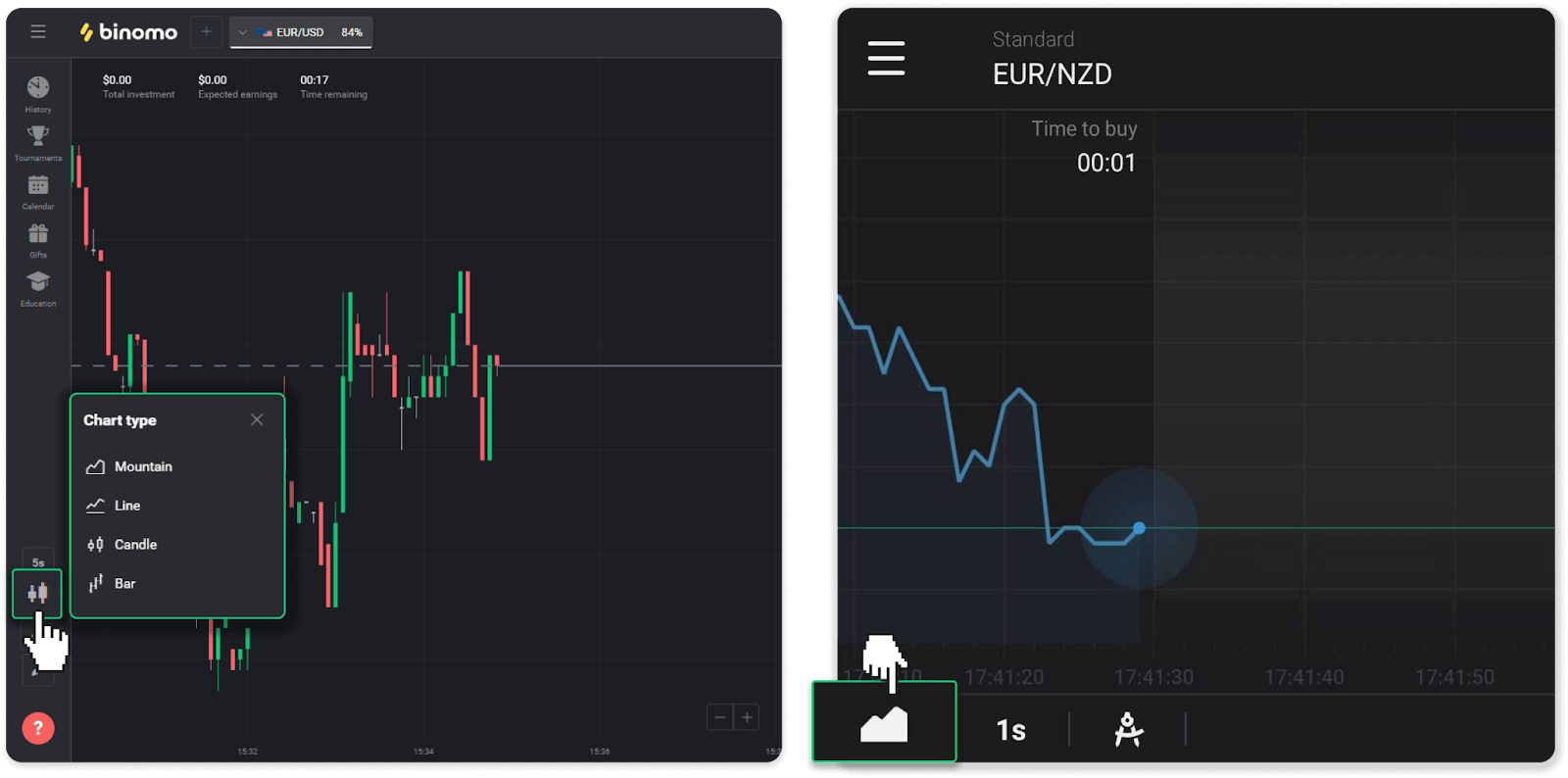
2. Pour choisir une période, cliquez sur une icône de temps. Il détermine la fréquence d'affichage des nouveaux changements de prix de l'actif.
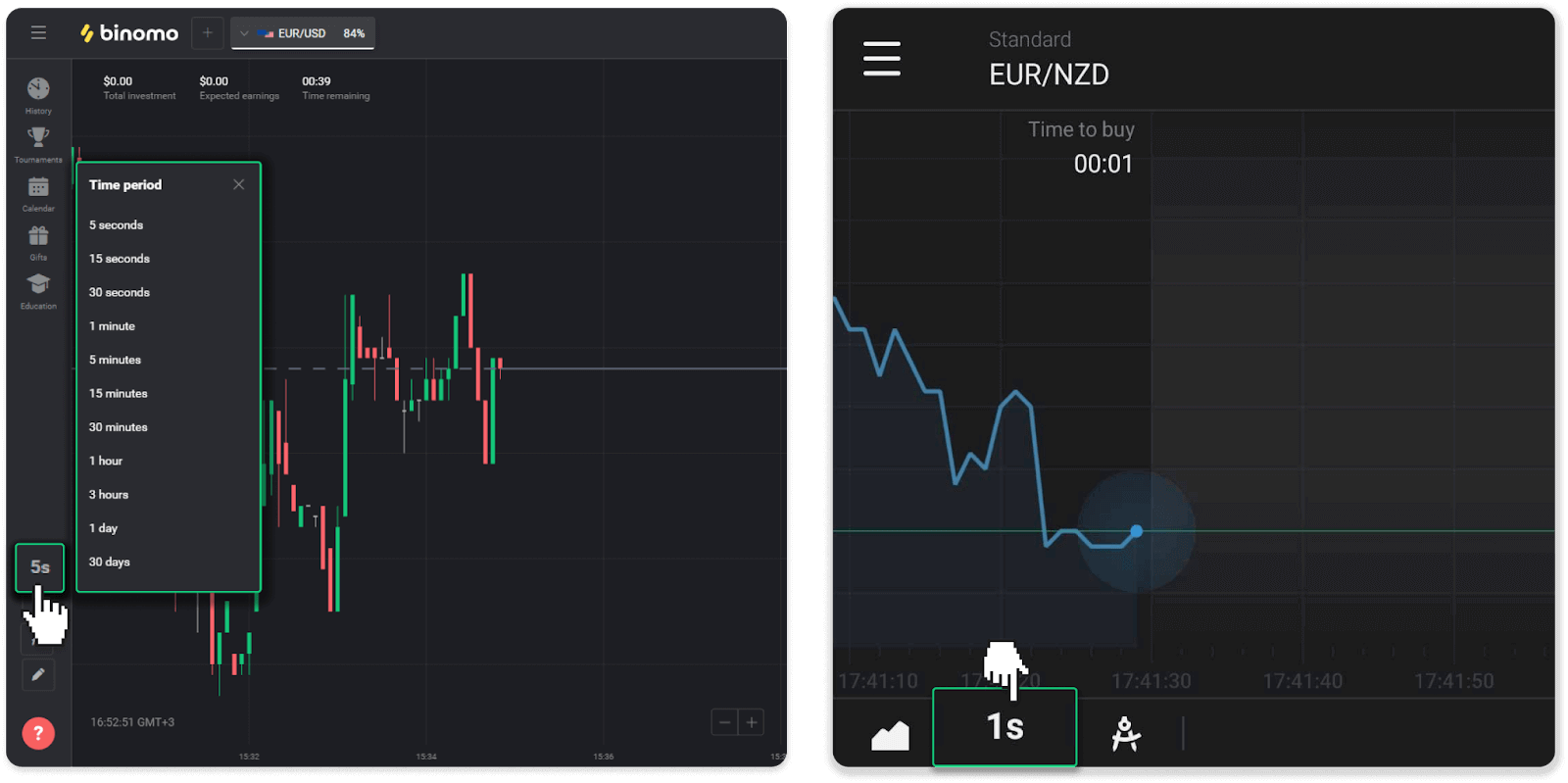
3. Pour effectuer un zoom avant et arrière sur un graphique, appuyez sur les boutons «+» et «-» ou faites défiler la souris. Les utilisateurs d'applications mobiles peuvent zoomer et dézoomer sur un graphique avec leurs doigts.
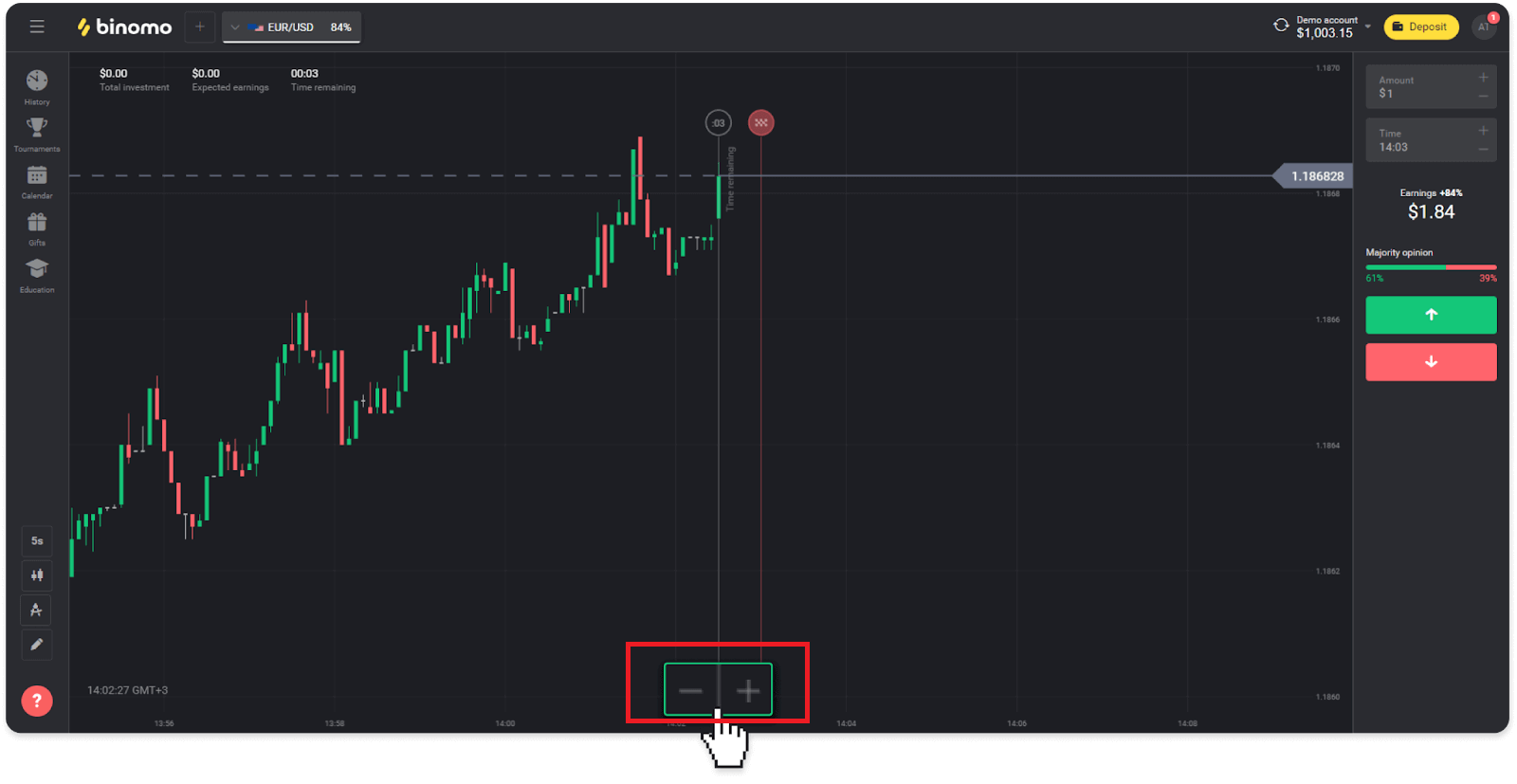
4. Pour voir les changements de prix plus anciens, faites glisser le graphique avec votre souris ou votre doigt (pour les utilisateurs d'applications mobiles).
Comment utiliser les indicateurs ?
Les indicateurs sont des outils visuels qui aident à suivre les changements dans les mouvements de prix. Les commerçants les utilisent pour analyser le graphique et conclure des transactions plus réussies. Les indicateurs vont de pair avec différentes stratégies de trading.Vous pouvez régler les indicateurs dans le coin inférieur gauche de la plateforme.
1. Cliquez sur l'icône "Instruments de trading".
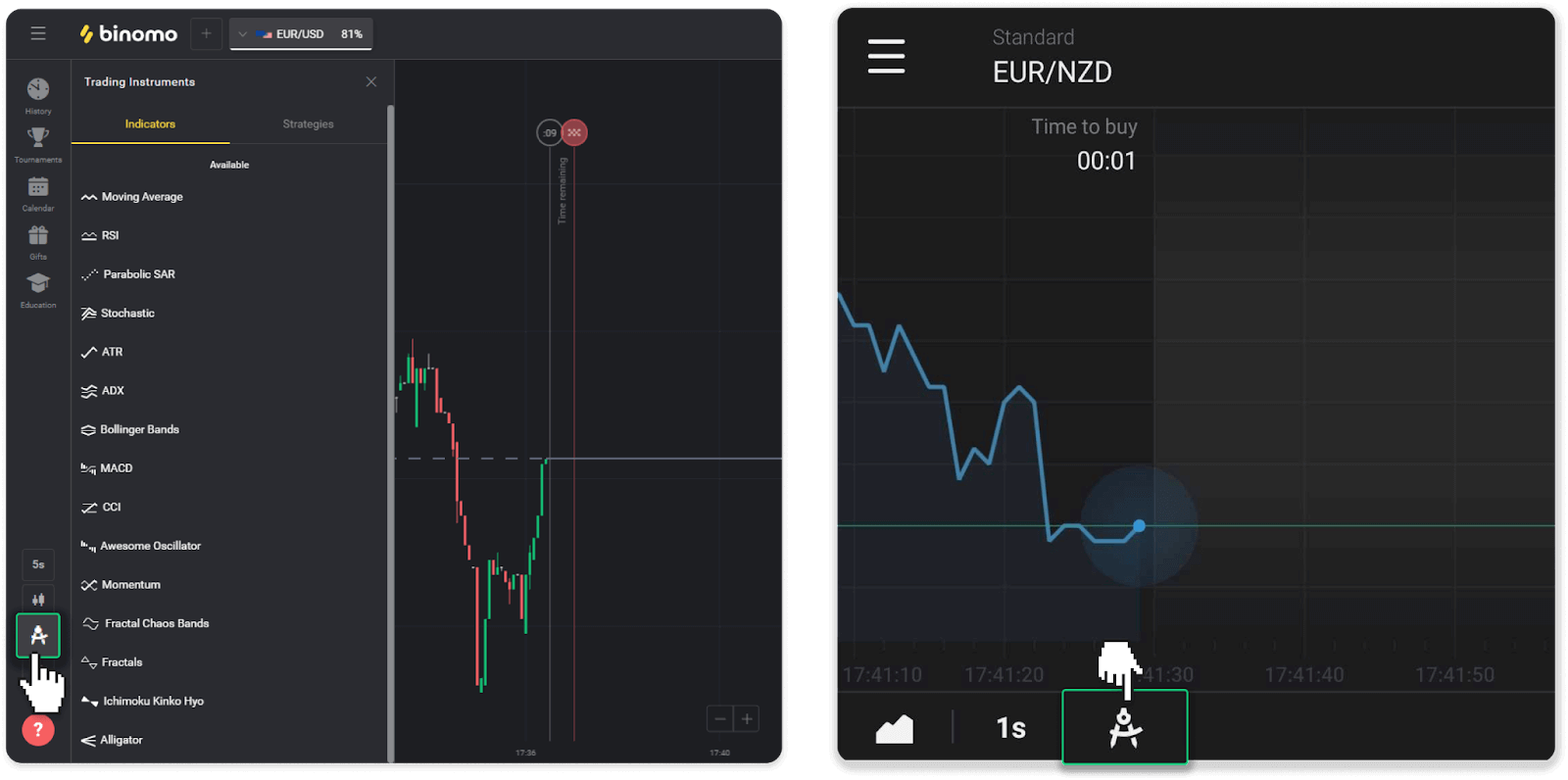
2. Activez l'indicateur dont vous avez besoin en cliquant dessus.
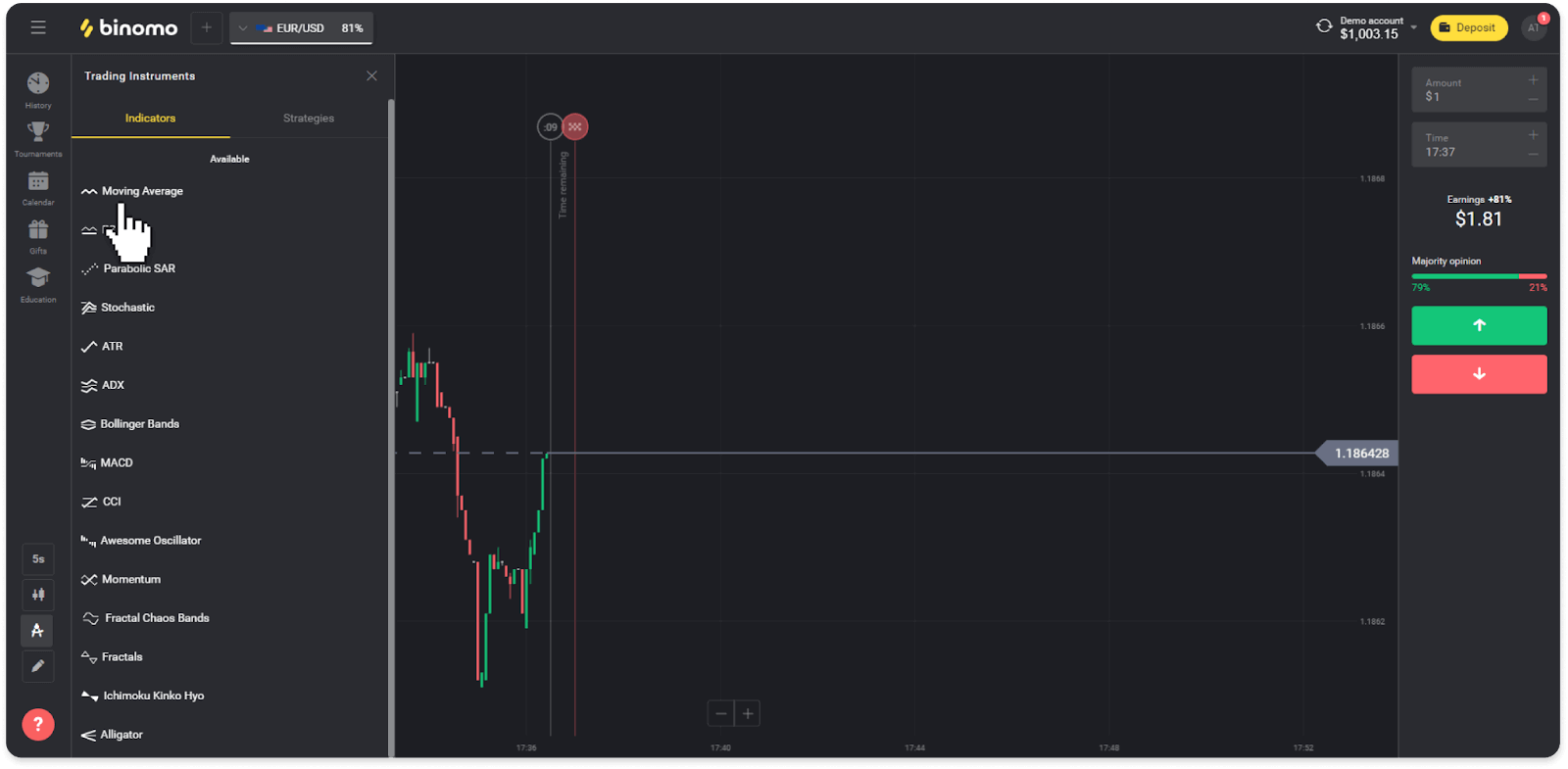
3. Ajustez-le comme vous le souhaitez et appuyez sur "Appliquer".
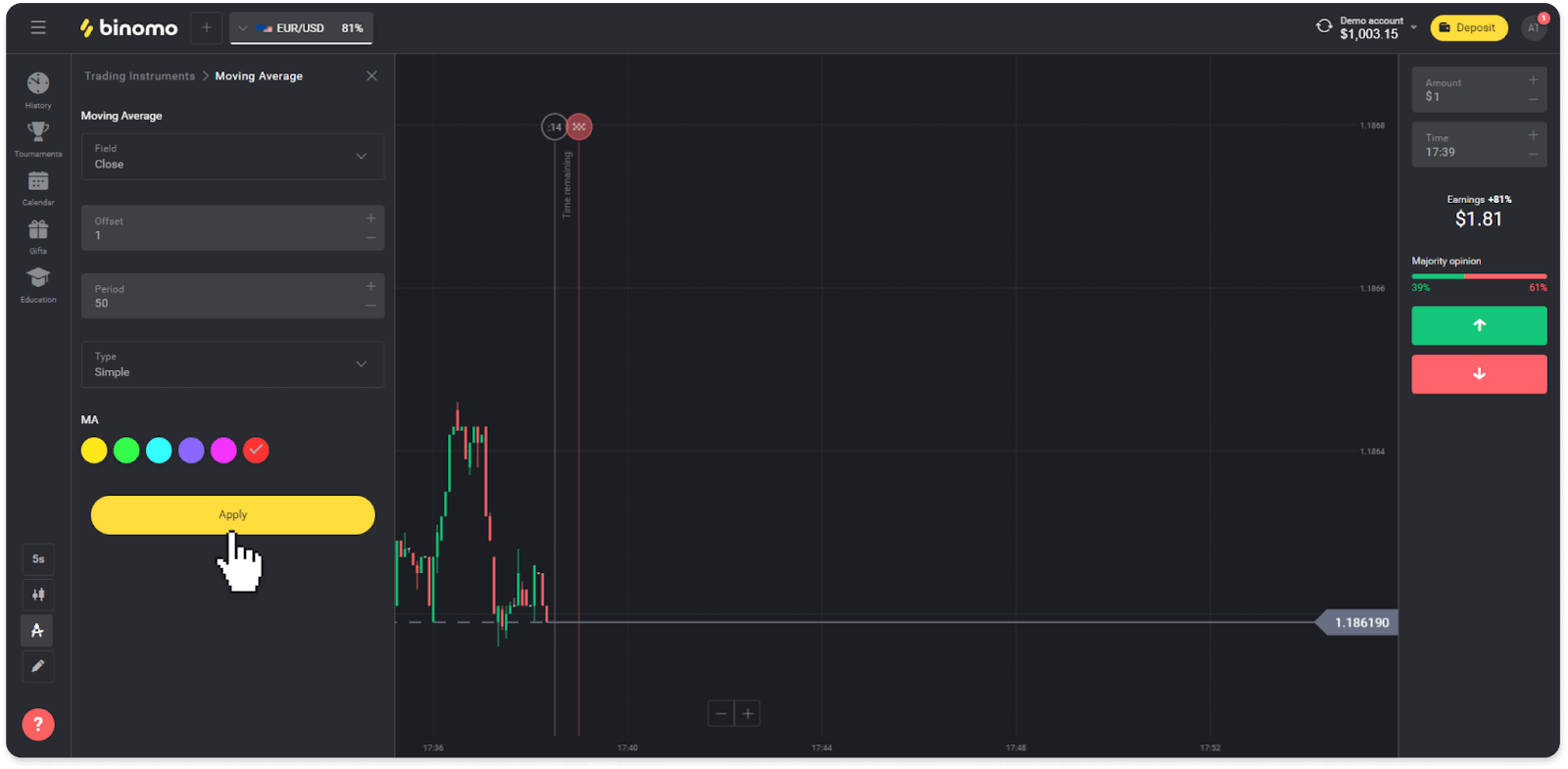
4. Tous les indicateurs actifs apparaîtront au-dessus de la liste. Pour supprimer les indicateurs actifs, appuyez sur l'icône de la corbeille. Les utilisateurs de l'application mobile peuvent trouver tous les indicateurs actifs dans l'onglet "Indicateurs".
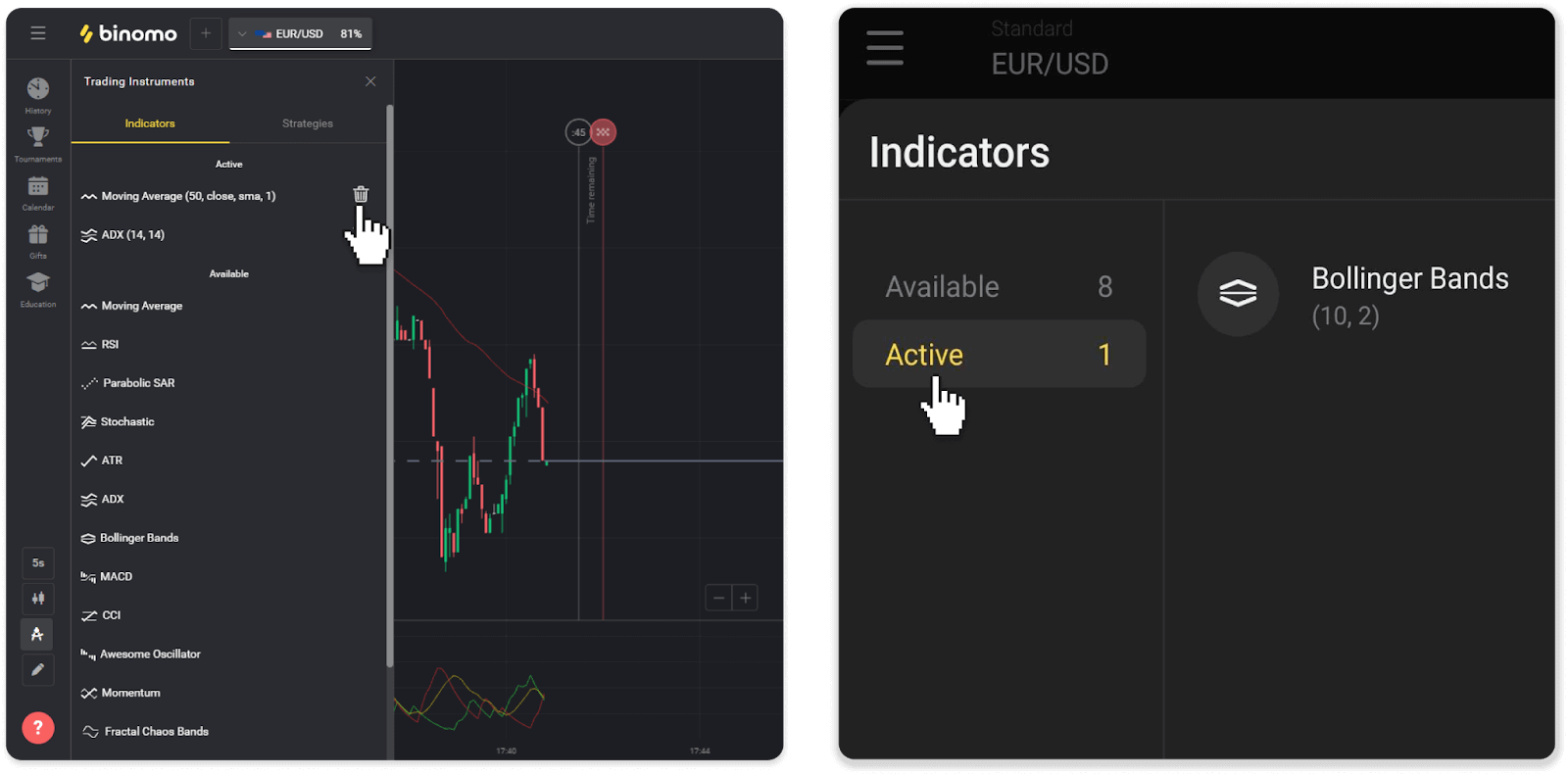
Comment retirer des fonds de Binomo
Comment retirer de Binomo vers un portefeuille numérique
Les portefeuilles électroniques sont une méthode de paiement électronique populaire pour les transactions instantanées et sécurisées dans le monde entier. Vous pouvez utiliser ce mode de paiement pour retirer votre compte Binomo sans aucune commission.
Retirer des fonds via Skrill
1. Ouvrez un menu de gauche, choisissez la section "Solde" et appuyez sur le bouton "Retirer".
Dans l'application mobile :
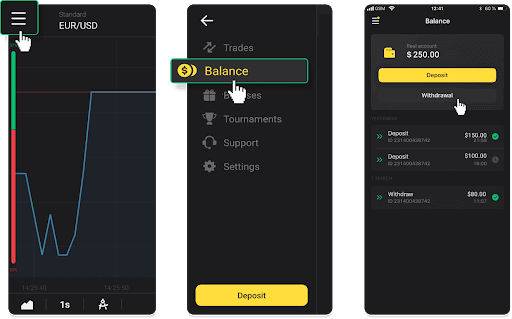
Dans la version Web : Cliquez sur votre photo de profil en haut à droite de l'écran et choisissez l'onglet « Caissier » dans le menu.
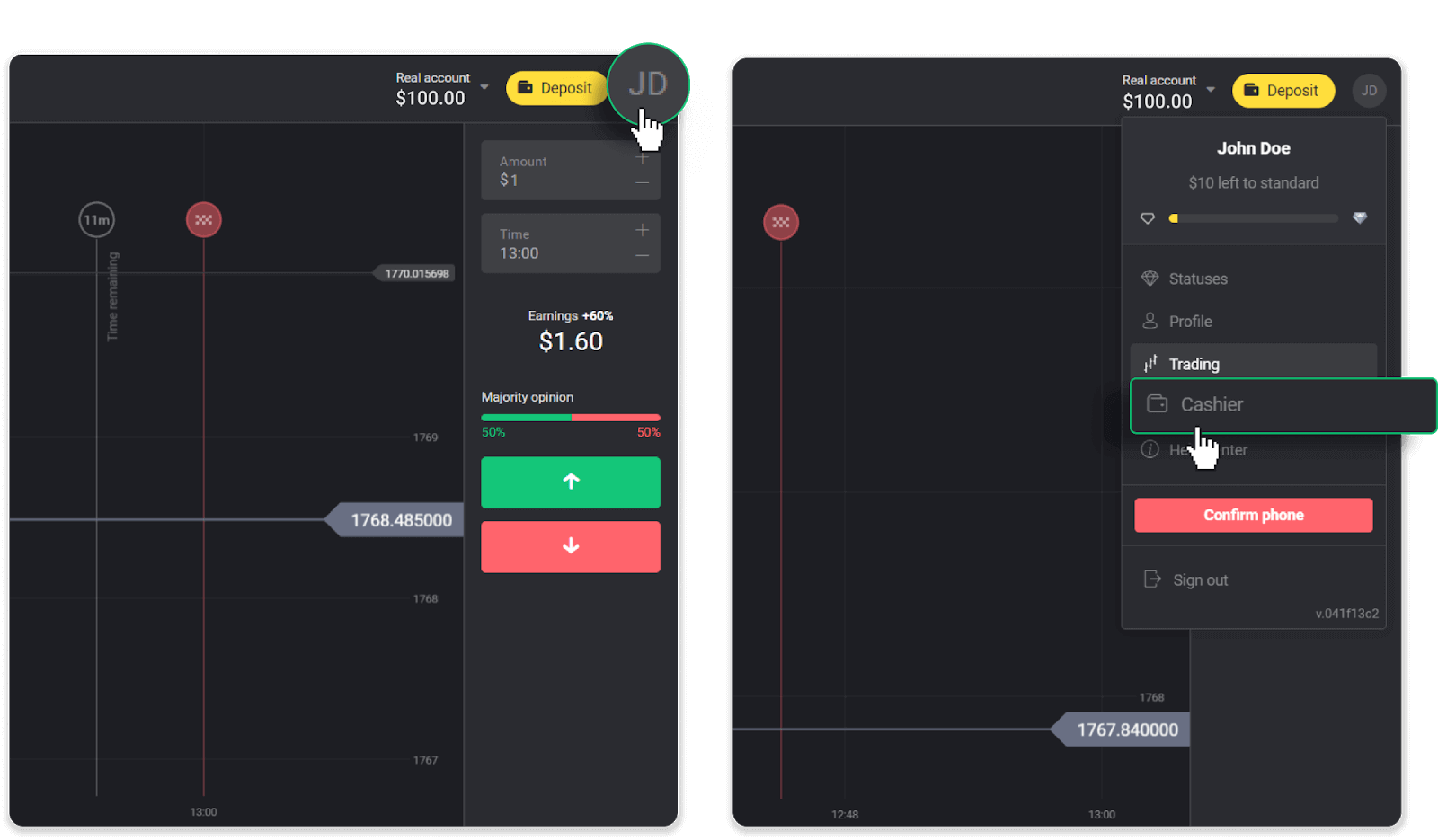
Cliquez ensuite sur l'onglet "Retirer des fonds".
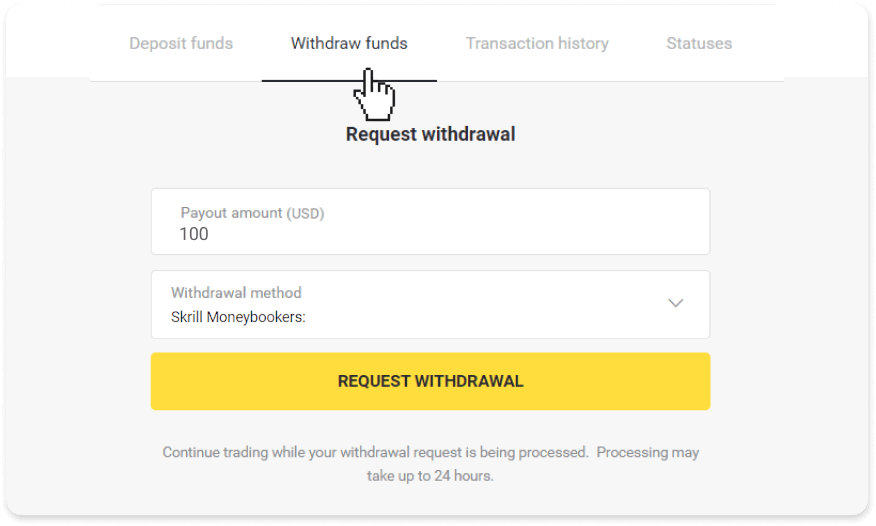
2. Entrez le montant du paiement et choisissez "Skrill" comme méthode de retrait et remplissez votre adresse e-mail. Veuillez noter que vous ne pouvez retirer des fonds que sur les portefeuilles avec lesquels vous avez déjà effectué un dépôt. Cliquez sur "Demander un retrait".
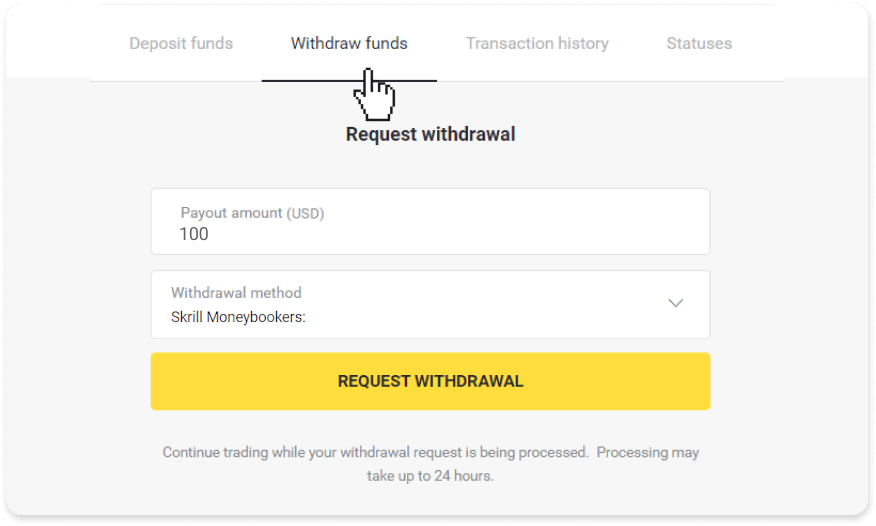
3. Votre demande est confirmée ! Vous pouvez continuer à trader pendant que nous traitons votre retrait.
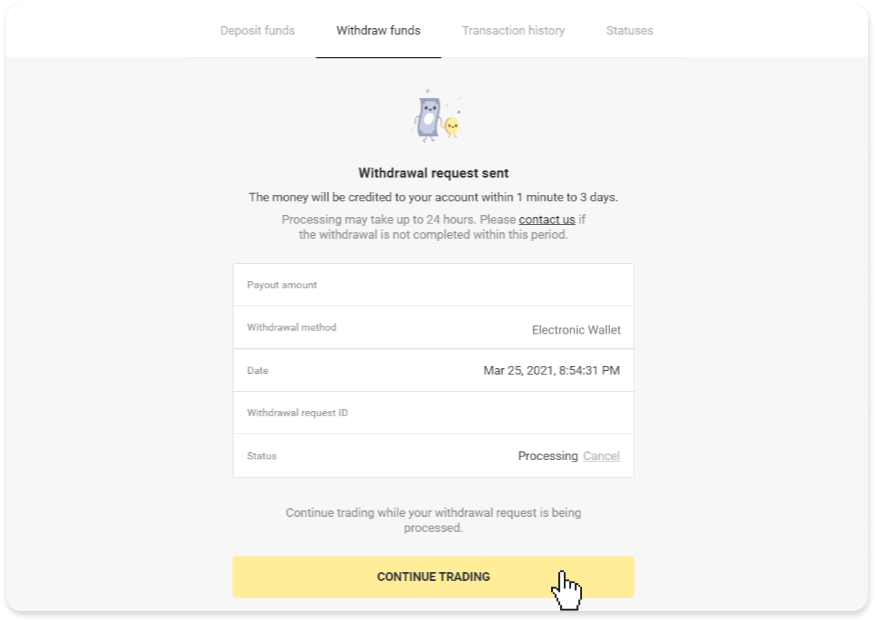
4. Vous pouvez toujours suivre l'état de votre retrait dans la section "Caissier", onglet "Historique des transactions" (section "Solde" pour les utilisateurs de l'application mobile).
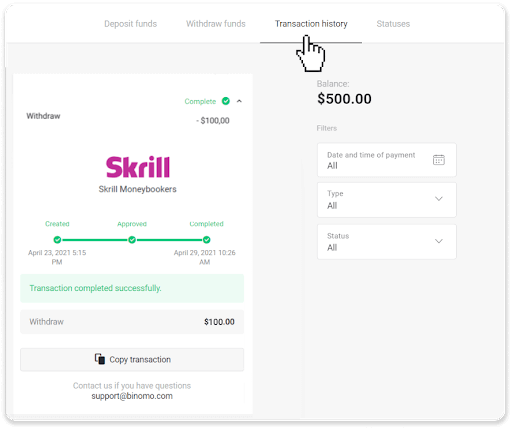
Remarque . Il faut généralement jusqu'à 1 heure aux fournisseurs de paiement pour créditer les fonds sur votre portefeuille électronique. Dans de rares cas, ce délai peut être étendu à 7 jours ouvrables en raison des jours fériés, de la politique de votre fournisseur de paiement, etc.
Retirer des fonds via Perfect Money
1. Ouvrez un menu de gauche, choisissez la section "Solde" et appuyez sur le bouton "Retirer".Dans l'application mobile :
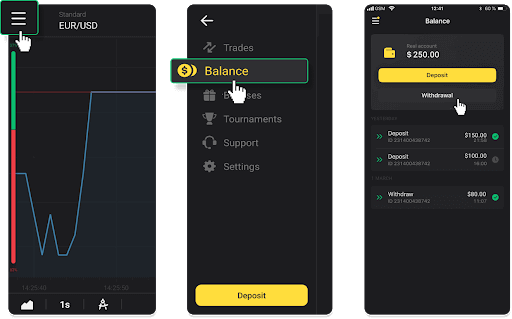
Dans la version Web : Cliquez sur votre photo de profil en haut à droite de l'écran et choisissez l'onglet « Caissier » dans le menu.
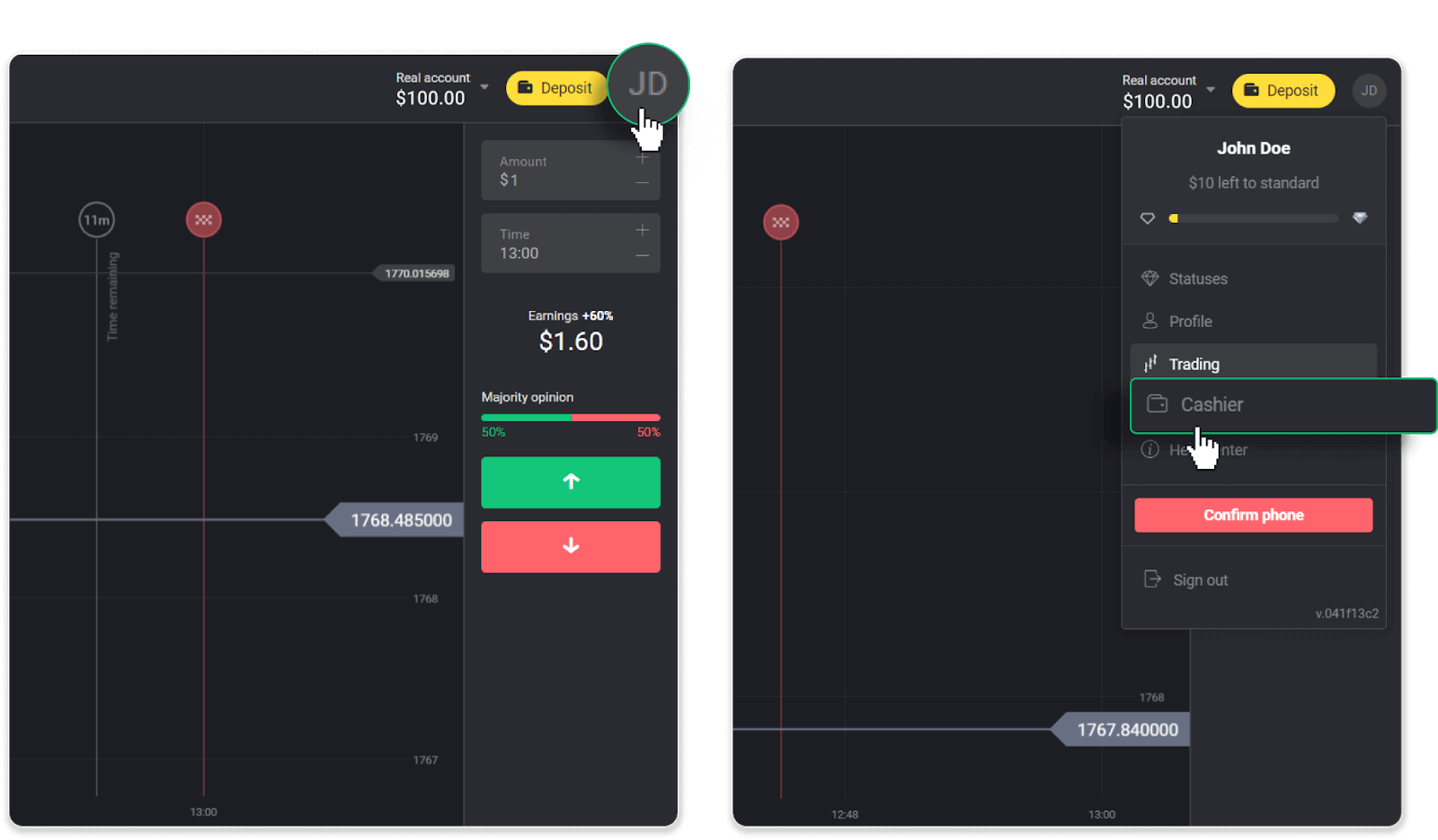
Cliquez ensuite sur l'onglet "Retirer des fonds".
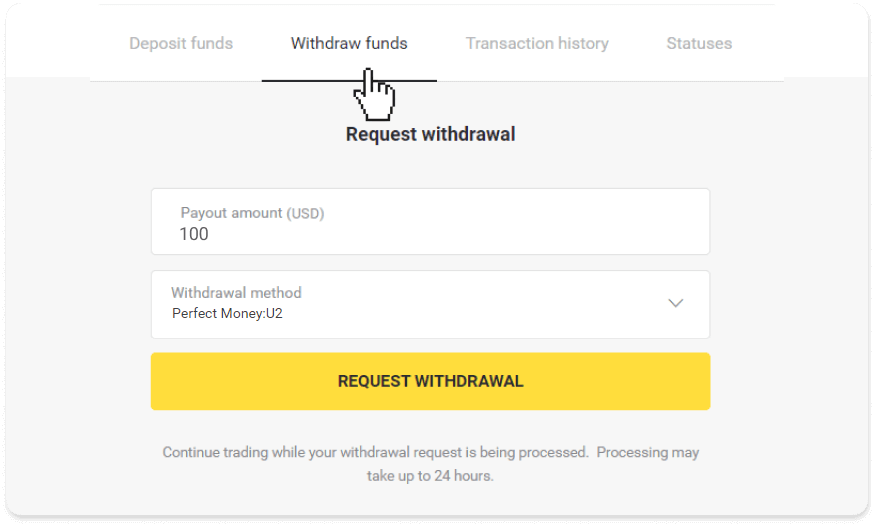
2. Entrez le montant du paiement et choisissez "Perfect Money" comme méthode de retrait. Veuillez noter que vous ne pouvez retirer des fonds que sur les portefeuilles avec lesquels vous avez déjà effectué un dépôt. Cliquez sur "Demander un retrait".
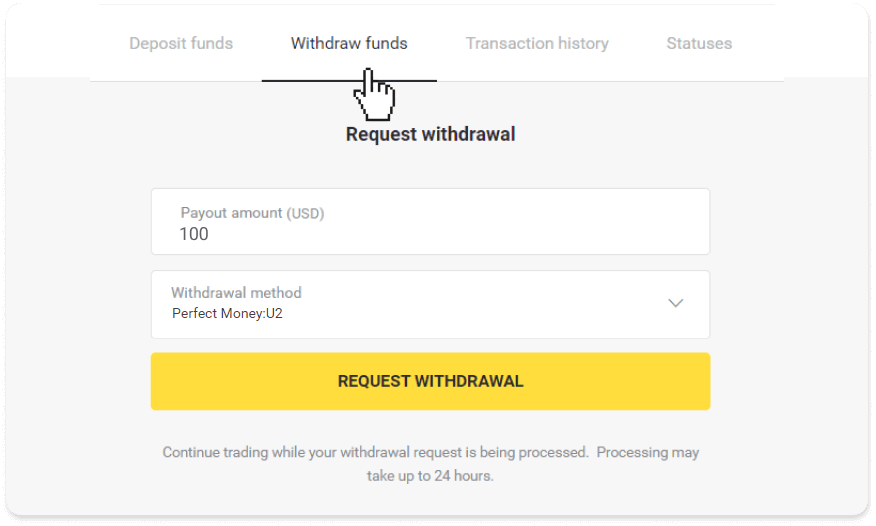
3. Votre demande est confirmée ! Vous pouvez continuer à trader pendant que nous traitons votre retrait.
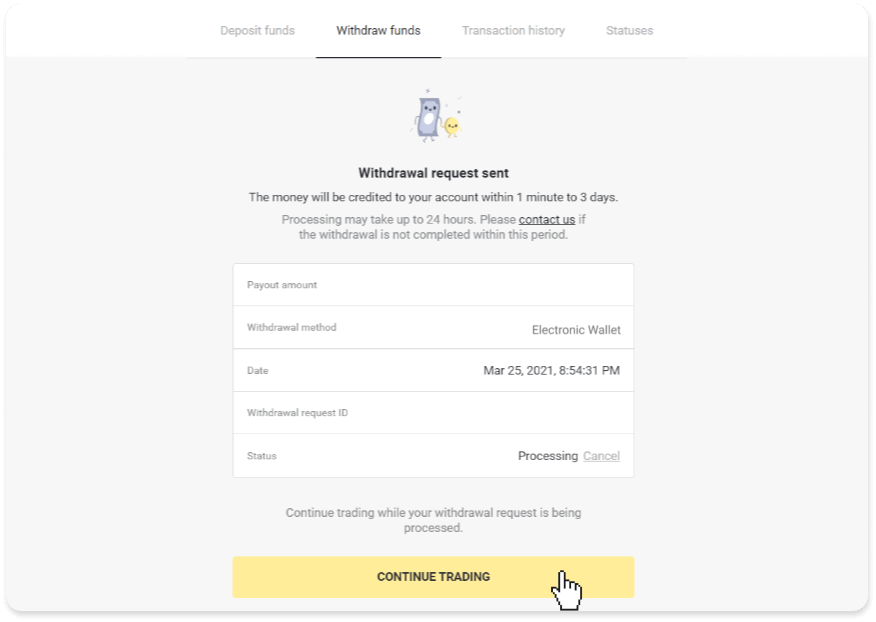
4. Vous pouvez toujours suivre l'état de votre retrait dans la section "Caissier", onglet "Historique des transactions" (section "Solde" pour les utilisateurs de l'application mobile).
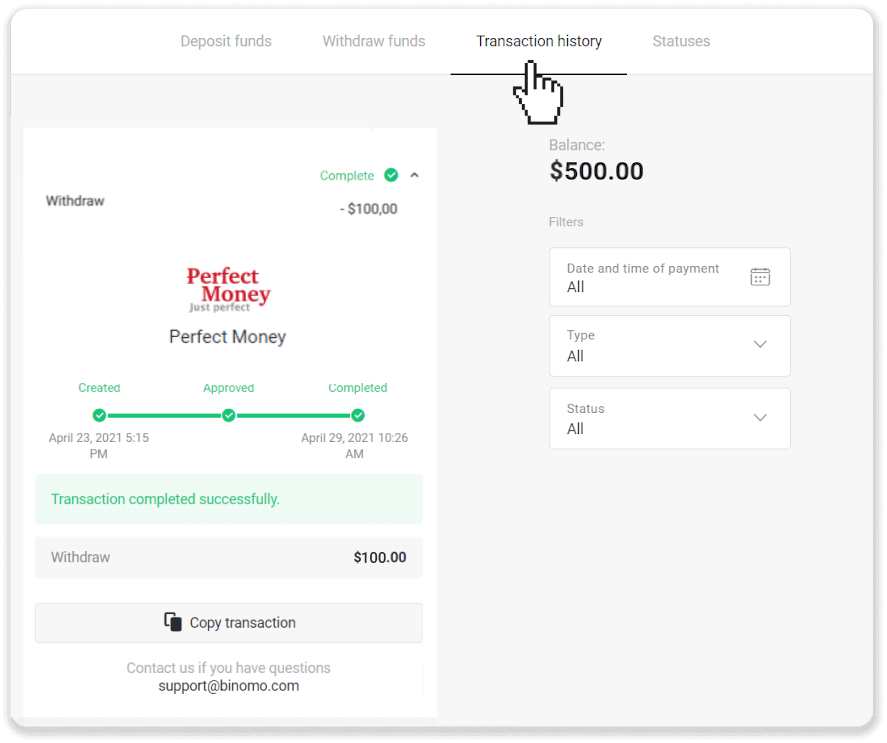
Remarque . Il faut généralement jusqu'à 1 heure aux fournisseurs de paiement pour créditer les fonds sur votre portefeuille électronique. Dans de rares cas, ce délai peut être étendu à 7 jours ouvrables en raison des jours fériés, de la politique de votre fournisseur de paiement, etc.
Retirer des fonds via ADV cash
1. Ouvrez un menu de gauche, choisissez la section "Solde" et appuyez sur le bouton "Retirer".Dans l'application mobile :
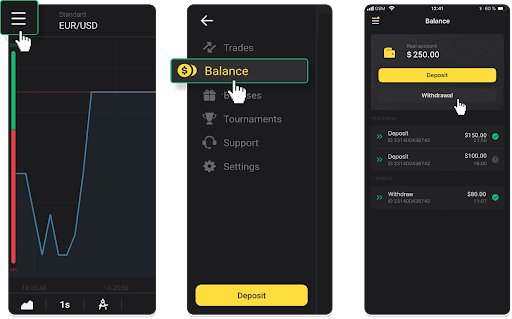
Dans la version Web : Cliquez sur votre photo de profil en haut à droite de l'écran et choisissez l'onglet « Caissier » dans le menu.
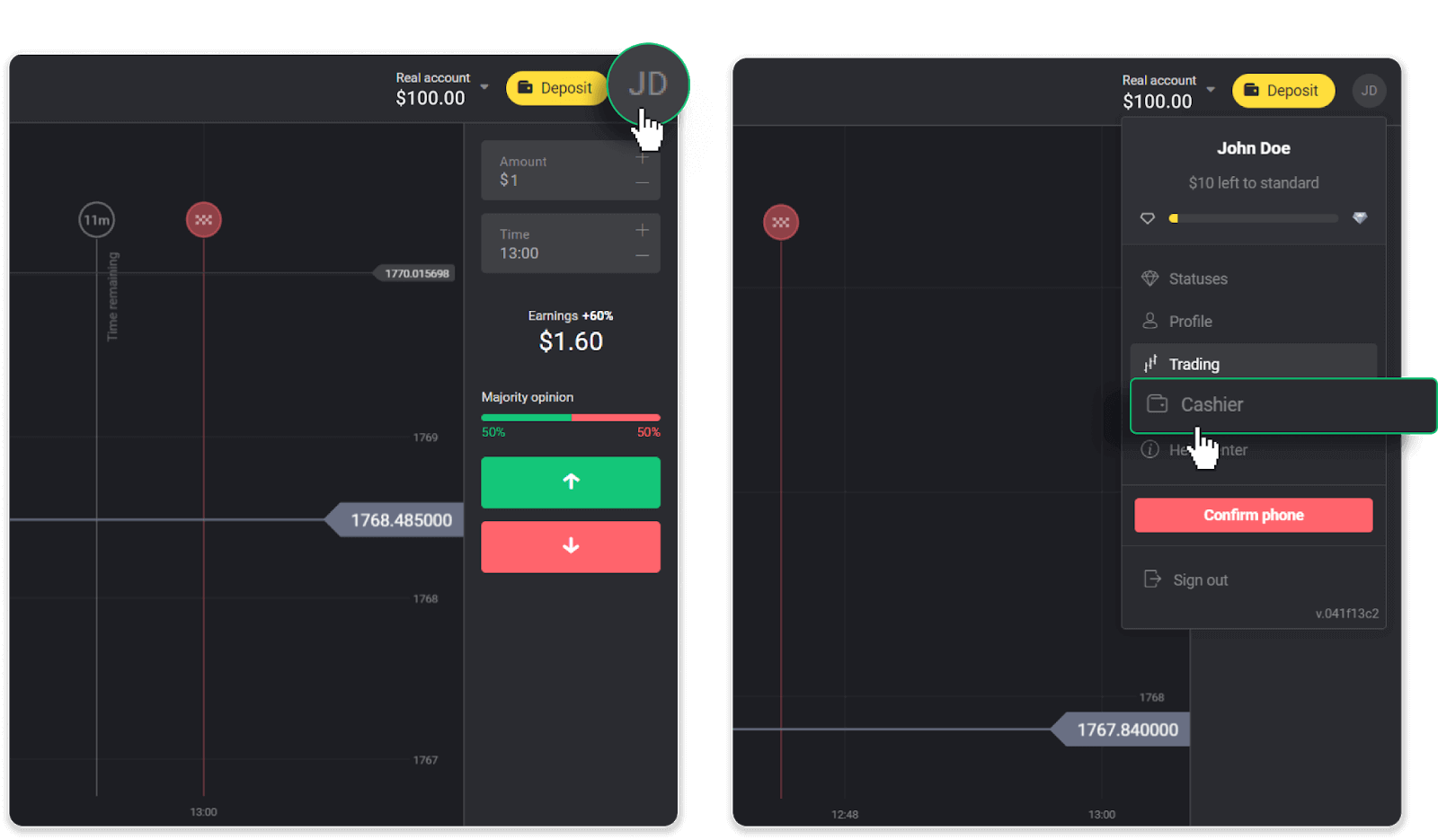
Cliquez ensuite sur l'onglet "Retirer des fonds".
2. Entrez le montant du paiement et choisissez "ADV cash" comme méthode de retrait. Veuillez noter que vous ne pouvez retirer des fonds que sur les portefeuilles avec lesquels vous avez déjà effectué un dépôt. Cliquez sur "Demander un retrait".
3. Votre demande est confirmée ! Vous pouvez continuer à trader pendant que nous traitons votre retrait.
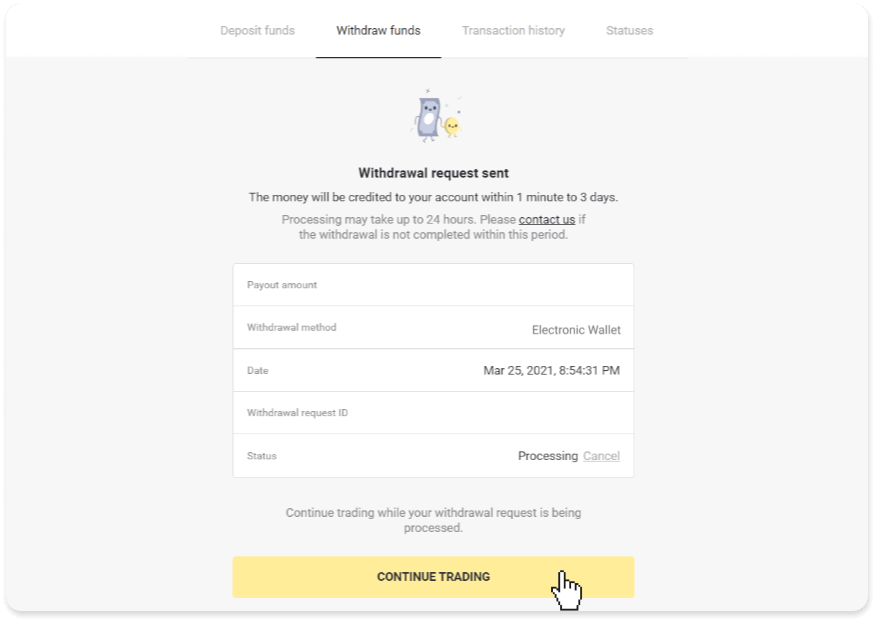
4. Vous pouvez toujours suivre l'état de votre retrait dans la section "Caissier", onglet "Historique des transactions" (section "Solde" pour les utilisateurs de l'application mobile).
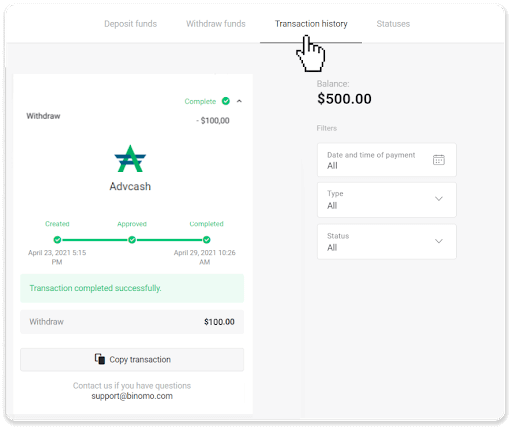
Note. Il faut généralement jusqu'à 1 heure aux fournisseurs de paiement pour créditer les fonds sur votre portefeuille électronique. Dans de rares cas, ce délai peut être étendu à 7 jours ouvrables en raison des jours fériés, de la politique de votre fournisseur de paiement, etc.
Comment retirer de Binomo vers une carte bancaire
Cet article vous guidera à travers le retrait entre les cartes bancaires et vos comptes de trading.
Retirer des fonds sur une carte bancaire
Les retraits par carte bancaire ne sont disponibles que pour les cartes émises en Ukraine ou au Kazakhstan .Pour retirer des fonds sur une carte bancaire, vous devrez suivre ces étapes :
1. Ouvrez un menu de gauche et choisissez la section « Solde ». Appuyez sur le bouton "Retrait".
Dans l'application mobile :
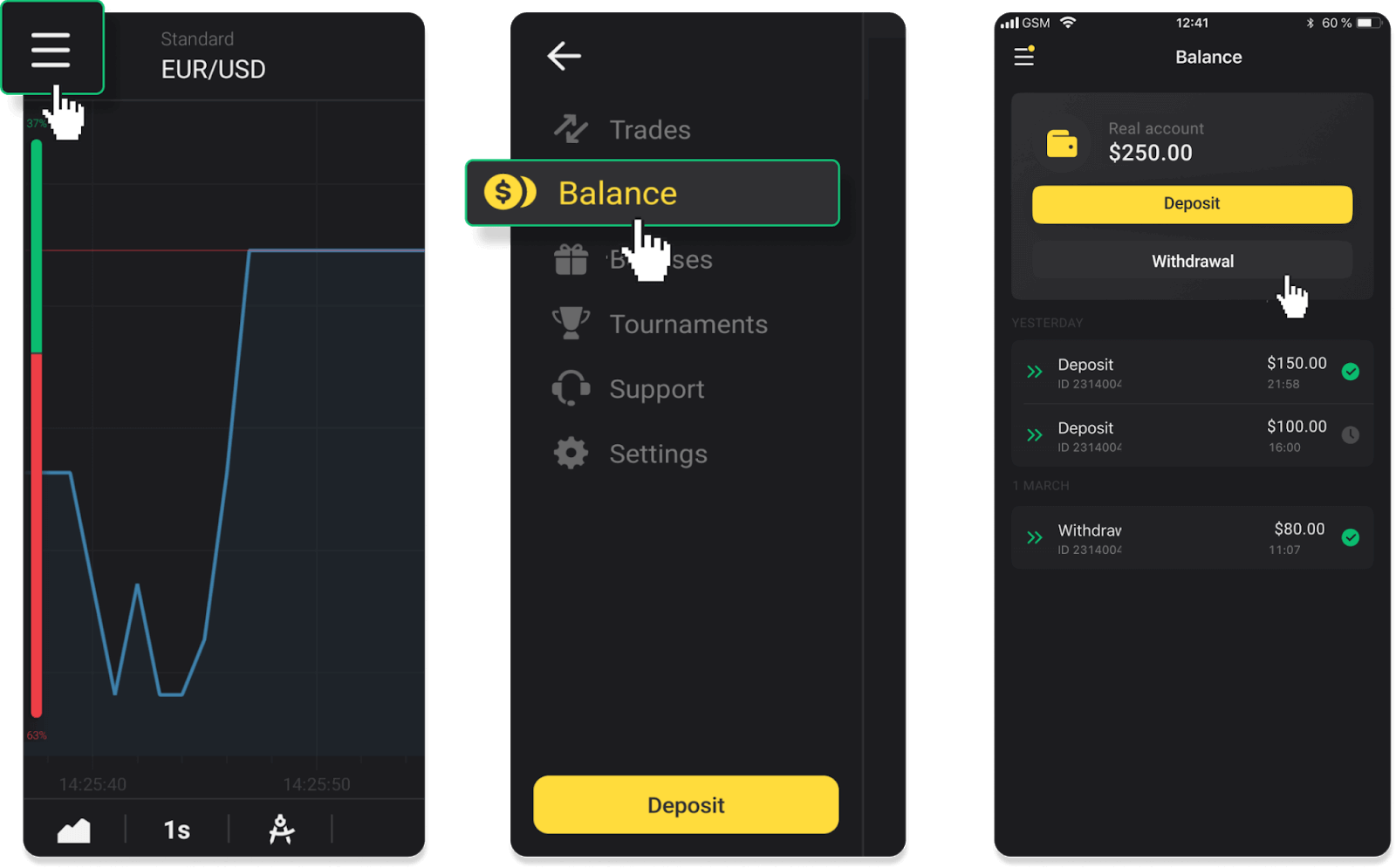
Dans la version Web : Cliquez sur votre photo de profil en haut à droite de l'écran et choisissez l'onglet « Caissier » dans le menu.
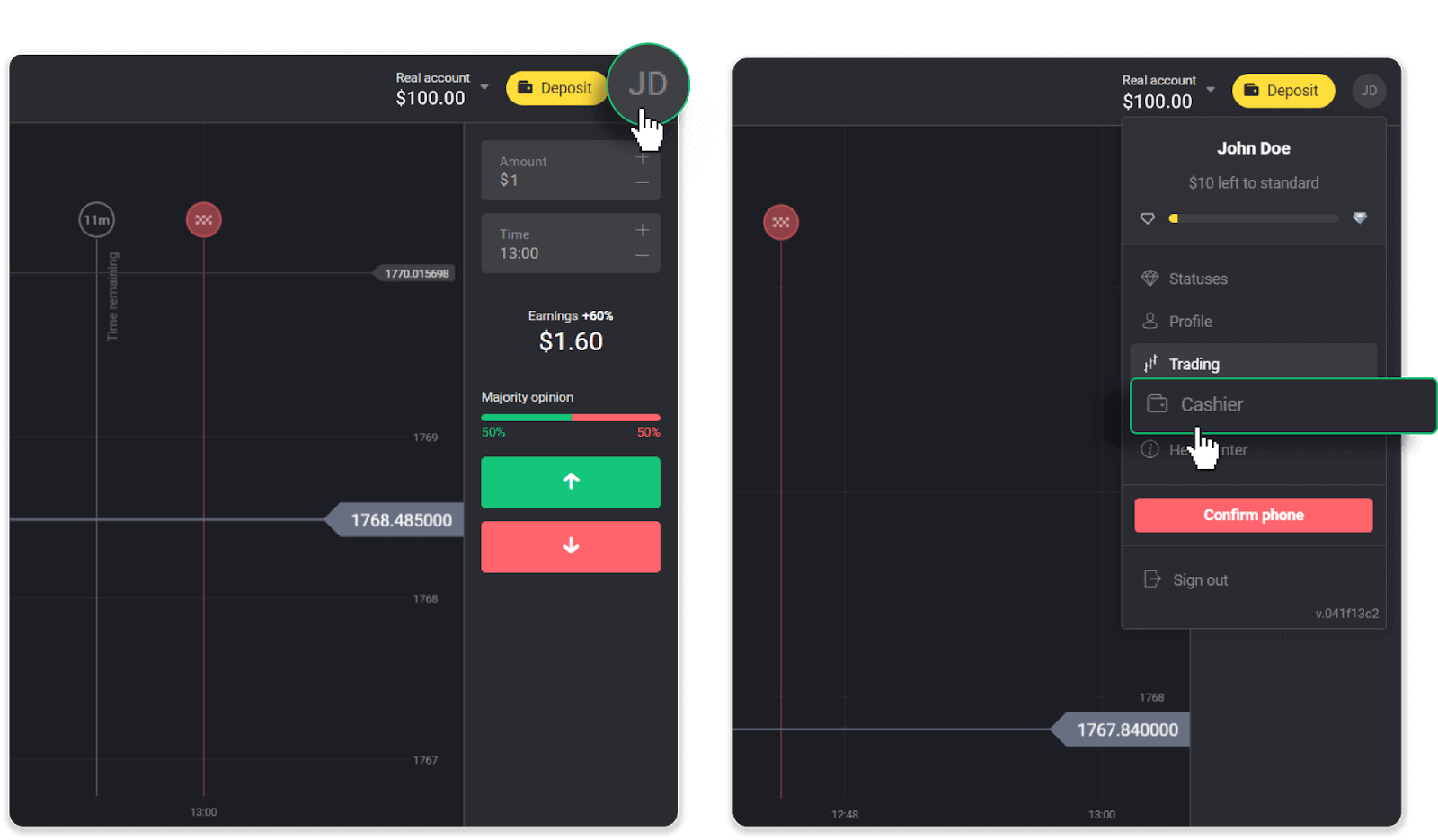
Cliquez ensuite sur l'onglet "Retirer des fonds".
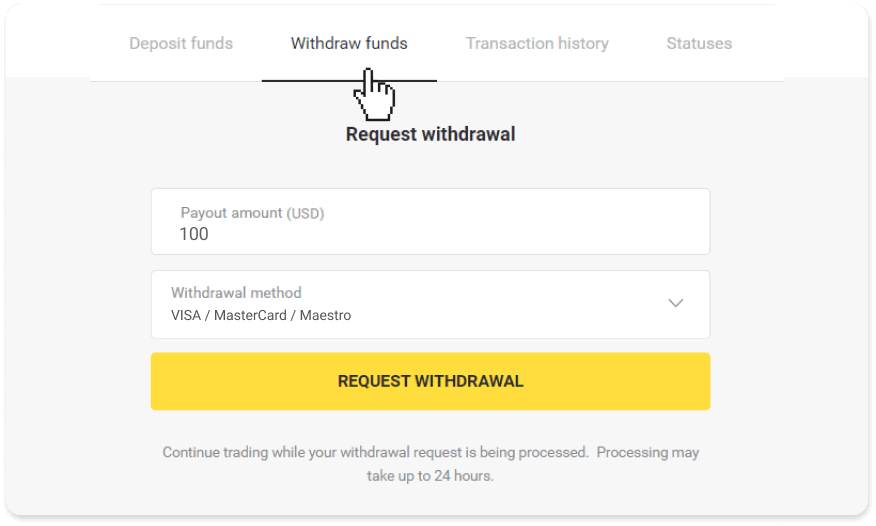
2. Entrez le montant du paiement et choisissez "VISA/MasterCard/Maestro" comme méthode de retrait. Remplissez les informations requises. Veuillez noter que vous ne pouvez retirer des fonds que sur les cartes bancaires avec lesquelles vous avez déjà effectué un dépôt. Cliquez sur "Demander un retrait".
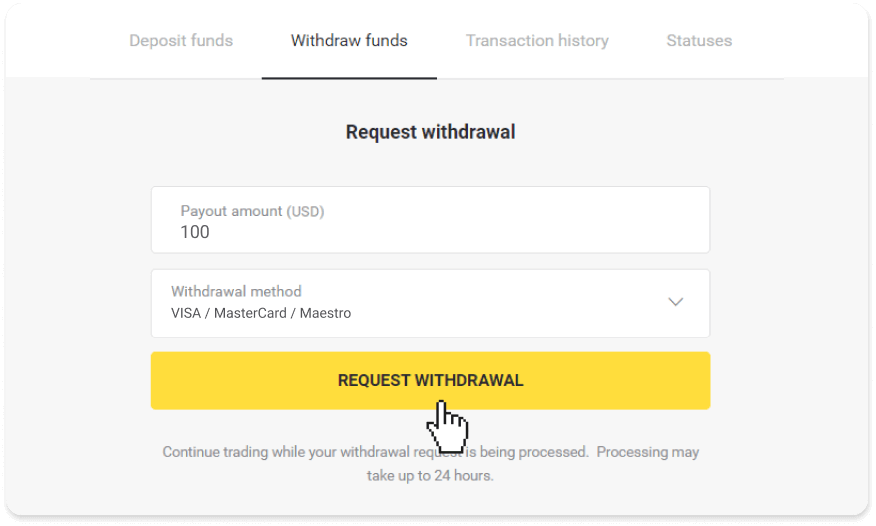
3. Votre demande est confirmée ! Vous pouvez continuer à trader pendant que nous traitons votre retrait.
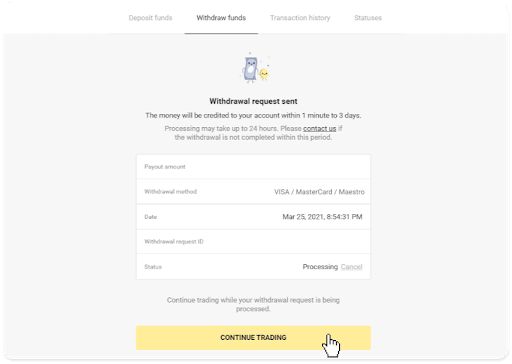
4. Vous pouvez toujours suivre l'état de votre retrait dans la section "Caissier", onglet "Historique des transactions" (section "Solde" pour les utilisateurs de l'application mobile).
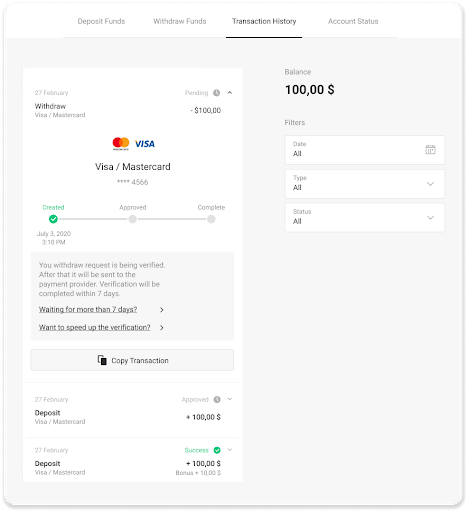
Remarque . Il faut généralement aux fournisseurs de paiement de 1 à 12 heures pour créditer les fonds sur votre carte bancaire. Dans de rares cas, cette période peut être prolongée jusqu'à 7 jours ouvrables en raison de jours fériés, de la politique de votre banque, etc.
Si vous attendez plus de 7 jours, veuillez nous contacter via le chat en direct ou écrire à support@binomo. com . Nous vous aiderons à suivre votre retrait.
Retirer des fonds sur une carte bancaire non personnalisée
Les cartes bancaires non personnalisées ne précisent pas le nom du titulaire de la carte, mais vous pouvez toujours les utiliser pour créditer et retirer des fonds.Indépendamment de ce qui est indiqué sur la carte (par exemple, Momentum R ou Titulaire de la carte), entrez le nom du titulaire de la carte tel qu'indiqué dans l'accord bancaire.
Les retraits par carte bancaire ne sont disponibles que pour les cartes émises en Ukraine ou au Kazakhstan.
Pour retirer des fonds sur une carte bancaire non personnalisée, vous devrez suivre ces étapes :
1. Ouvrez un menu de gauche, choisissez la section « Solde », puis appuyez sur le bouton « Retirer ».
Dans l'application mobile :
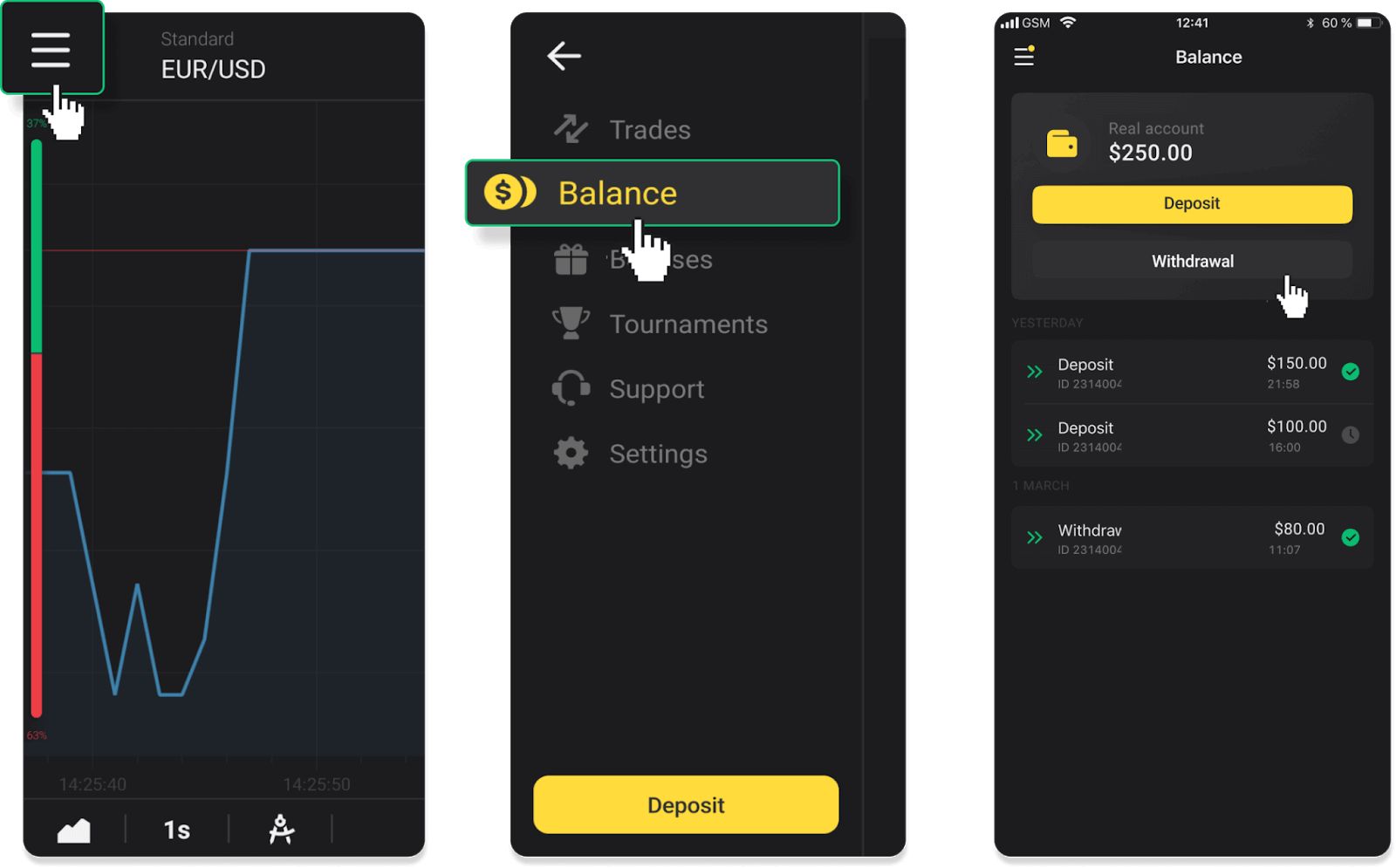
Dans la version Web : Cliquez sur votre photo de profil en haut à droite de l'écran et choisissez l'onglet « Caissier » dans le menu.
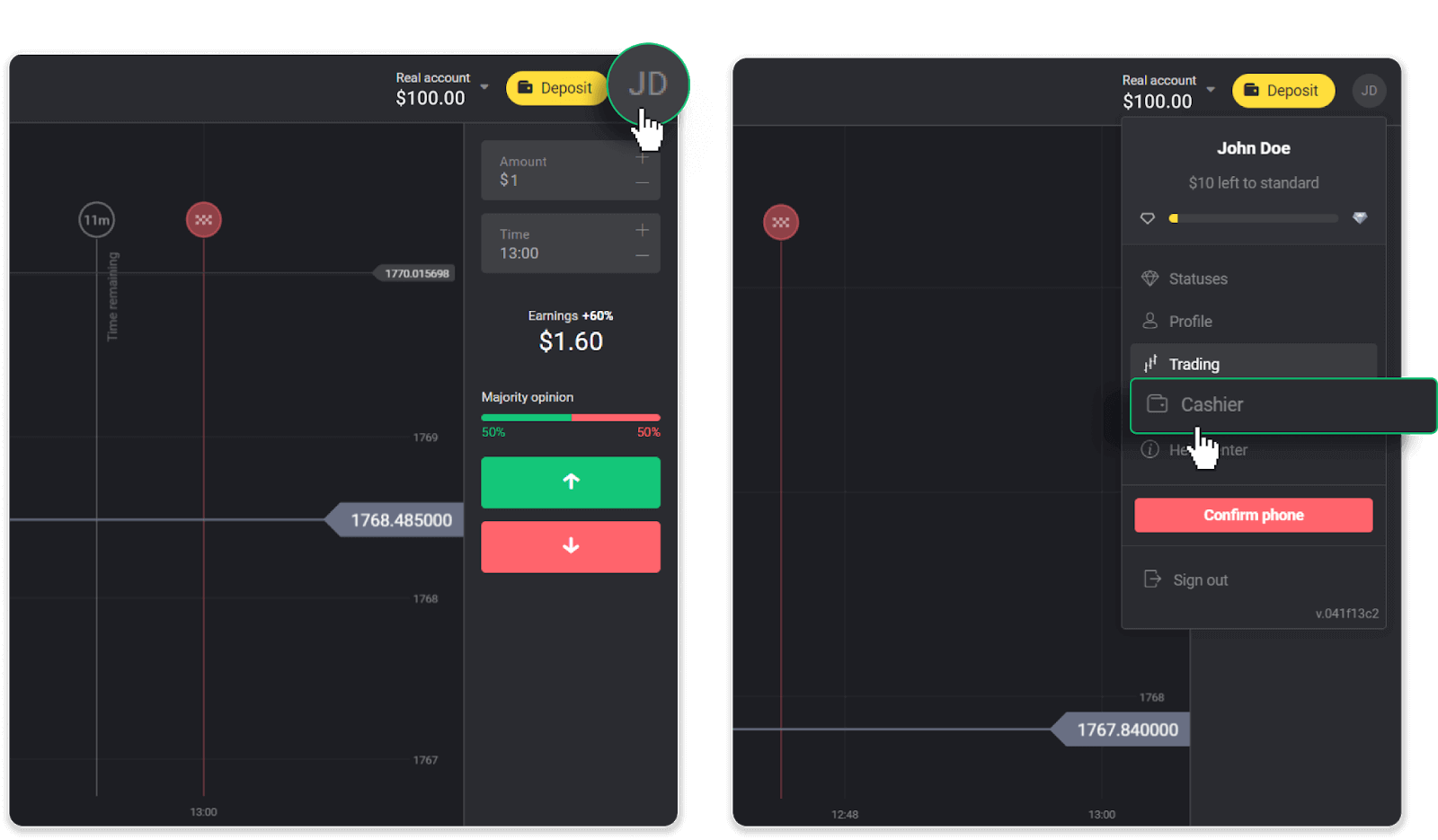
Cliquez ensuite sur l'onglet "Retirer des fonds".
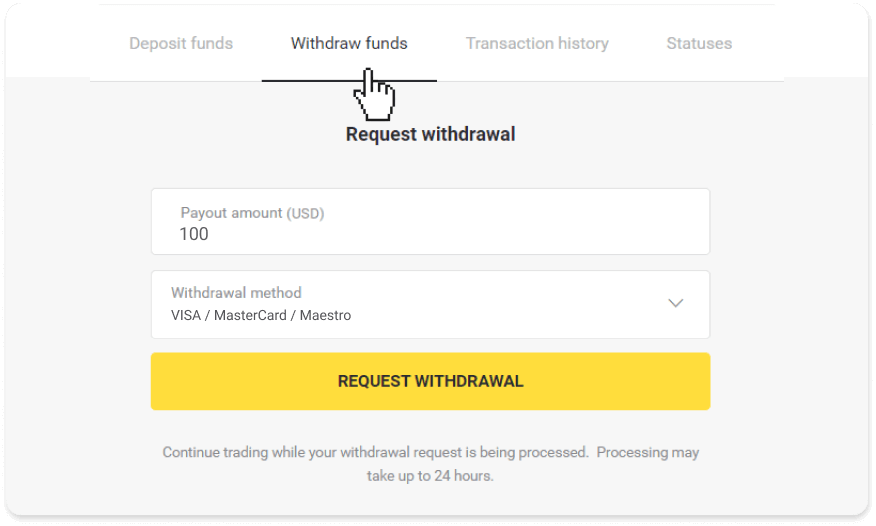
2. Entrez le montant du paiement et choisissez "VISA/MasterCard/Maestro" comme méthode de retrait. Remplissez les informations requises. Veuillez noter que vous ne pouvez retirer des fonds que sur les cartes bancaires avec lesquelles vous avez déjà effectué un dépôt. Cliquez sur "Demander un retrait".
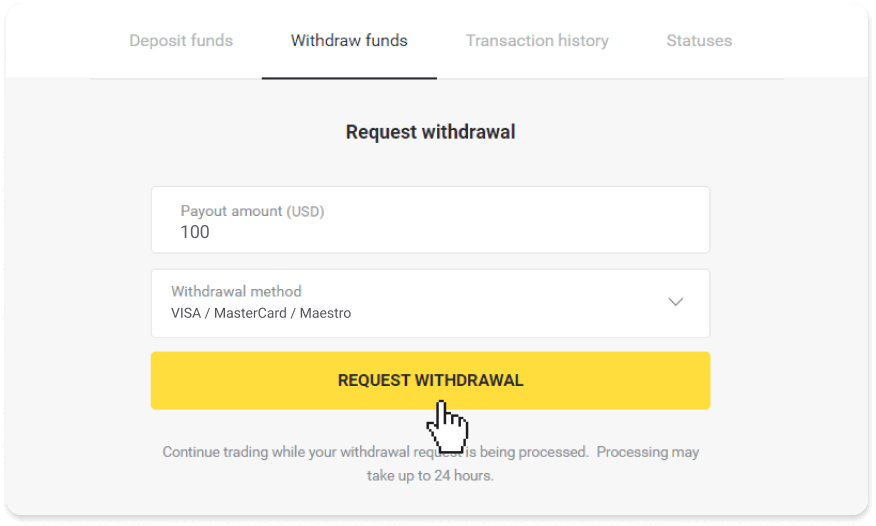
3. Votre demande est confirmée ! Vous pouvez continuer à trader pendant que nous traitons votre retrait.
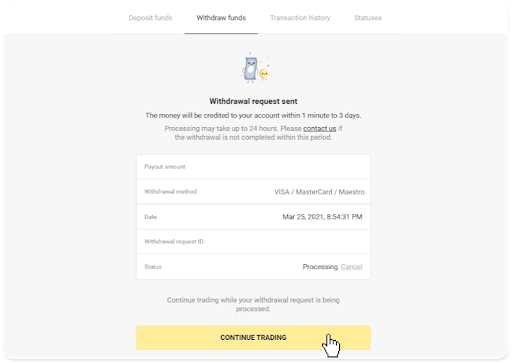
4. Vous pouvez toujours suivre l'état de votre retrait dans la section "Caissier", onglet "Historique des transactions" (section "Solde" pour les utilisateurs de l'application mobile).
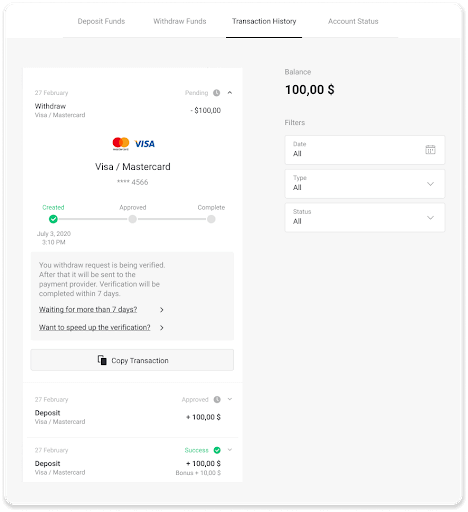
Remarque . Il faut généralement aux fournisseurs de paiement de 1 à 12 heures pour créditer les fonds sur votre carte bancaire. Dans de rares cas, ce délai peut être prolongé jusqu'à 7 jours ouvrables en raison des jours fériés, de la politique de votre banque, etc.
Si vous attendez plus de 7 jours, veuillez nous contacter via le chat en direct ou écrivez à [email protected] . Nous vous aiderons à suivre votre retrait.
Retirer via MasterCard / VISA / Maestro en Ukraine
Pour retirer des fonds sur votre carte bancaire, vous devrez suivre ces étapes :1. Ouvrez un menu de gauche, choisissez la section « Solde » et appuyez sur le bouton « Retirer ».
Dans l'application mobile :
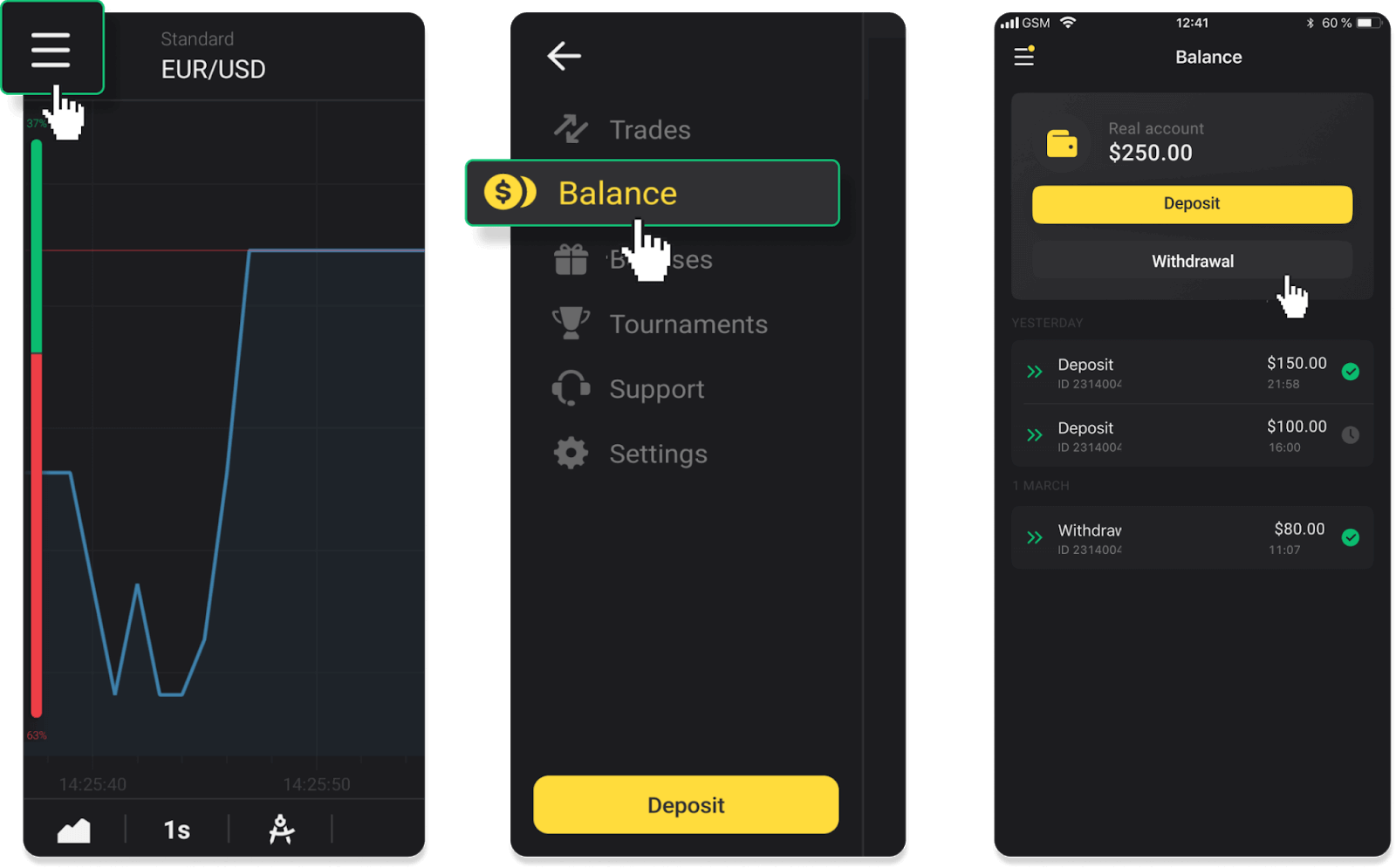
Dans la version Web : Cliquez sur votre photo de profil en haut à droite de l'écran et choisissez l'onglet « Caissier » dans le menu.
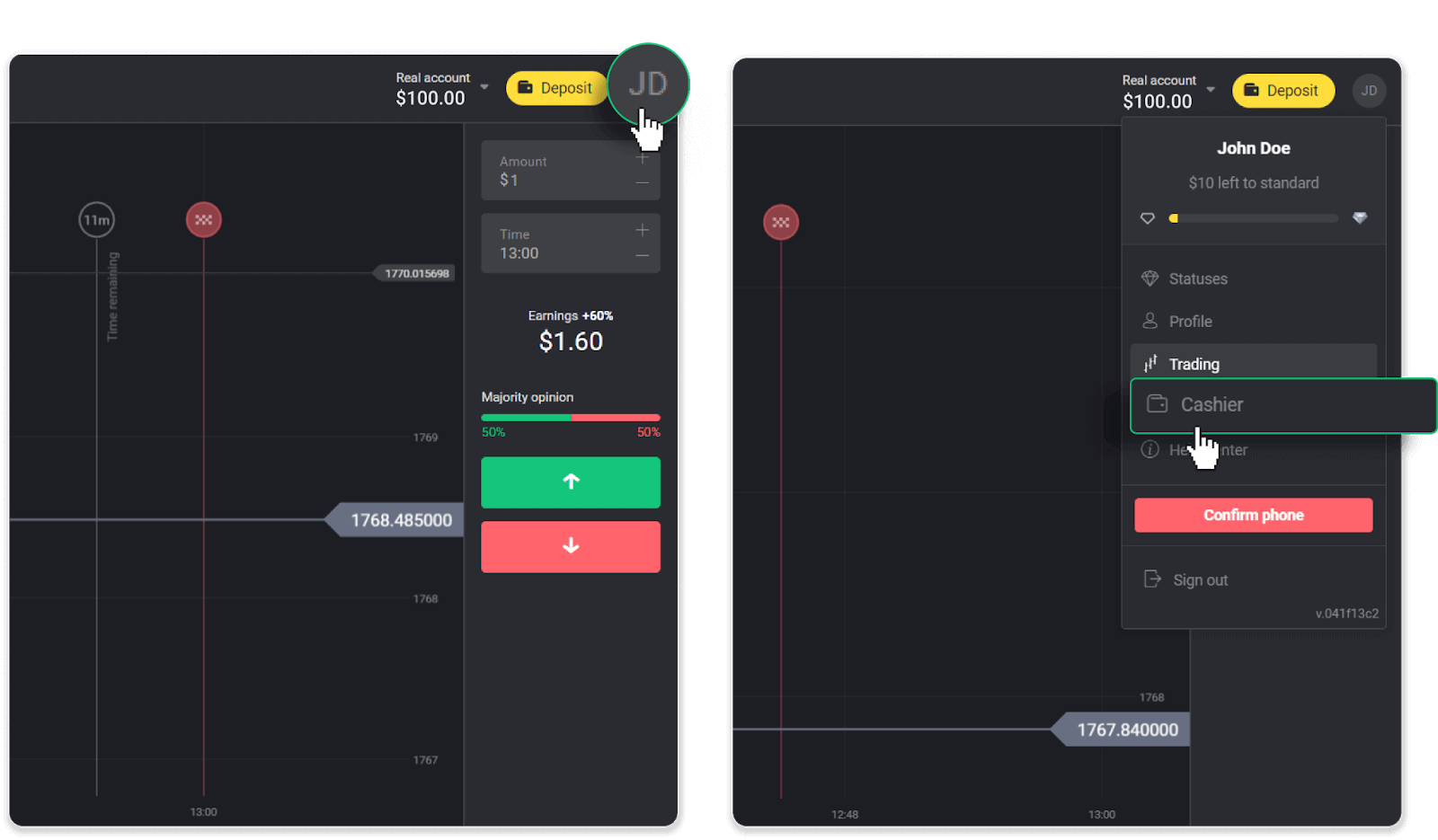
Cliquez ensuite sur l'onglet "Retirer des fonds".
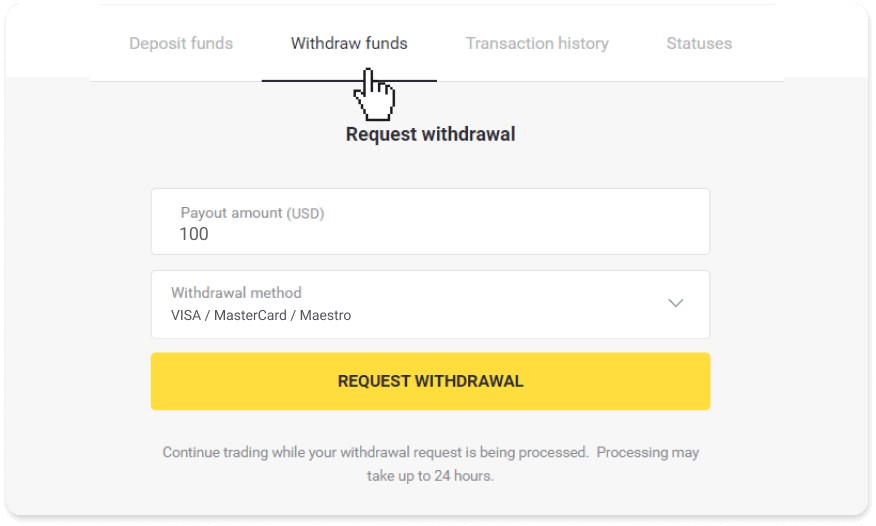
2. Entrez le montant du paiement et choisissez "VISA/MasterCard/Maestro" comme méthode de retrait. Veuillez noter que vous ne pouvez retirer des fonds que sur les cartes bancaires avec lesquelles vous avez déjà effectué un dépôt. Cliquez sur "Demander un retrait".
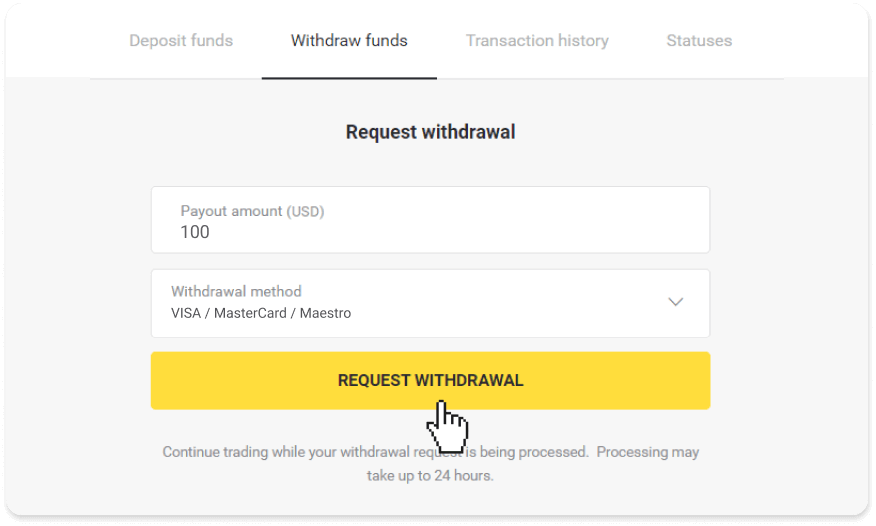
3. Votre demande est confirmée ! Vous pouvez continuer à trader pendant que nous traitons votre retrait.
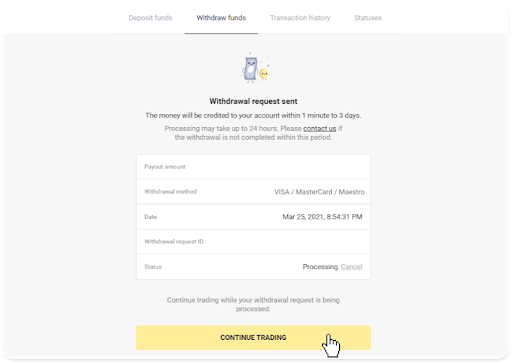
4. Vous pouvez toujours suivre l'état de votre retrait dans la section "Caissier", onglet "Historique des transactions" (section "Solde" pour les utilisateurs de l'application mobile).
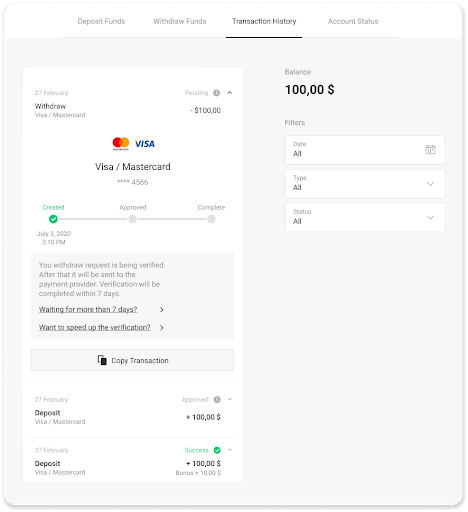
Remarque . Il faut généralement aux fournisseurs de paiement de 1 à 12 heures pour créditer les fonds sur votre carte bancaire. Dans de rares cas, ce délai peut être prolongé jusqu'à 7 jours ouvrables en raison des jours fériés, de la politique de votre banque, etc.
Retirer via MasterCard / VISA / Maestro au Kazakhstan
Pour retirer des fonds sur votre carte bancaire, vous devrez suivre ces étapes :
1. Ouvrez un menu de gauche, choisissez la section « Solde » et appuyez sur le bouton « Retirer ».
Dans l'application mobile :
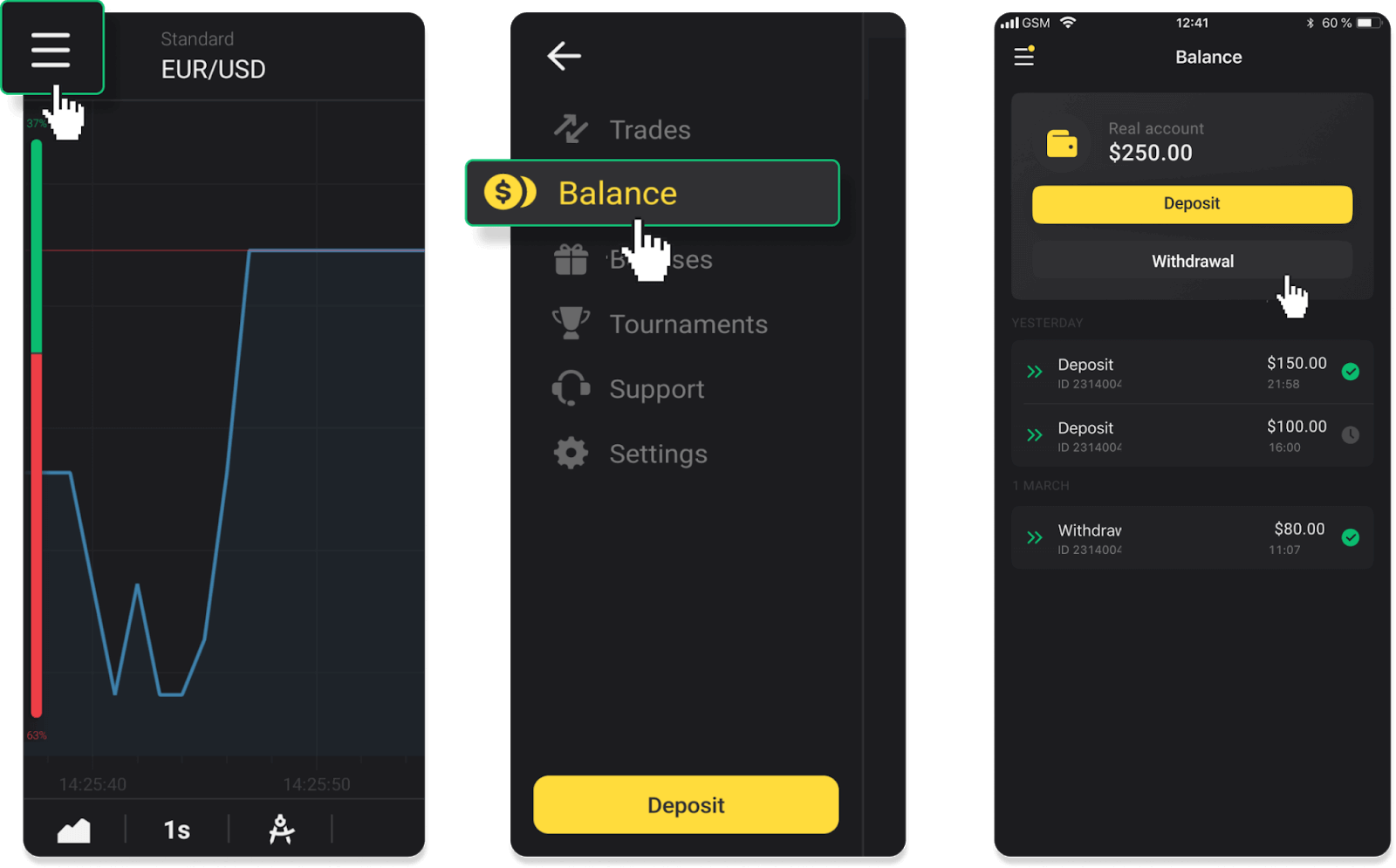
Dans la version Web : Cliquez sur votre photo de profil en haut à droite de l'écran et choisissez l'onglet « Caissier » dans le menu.
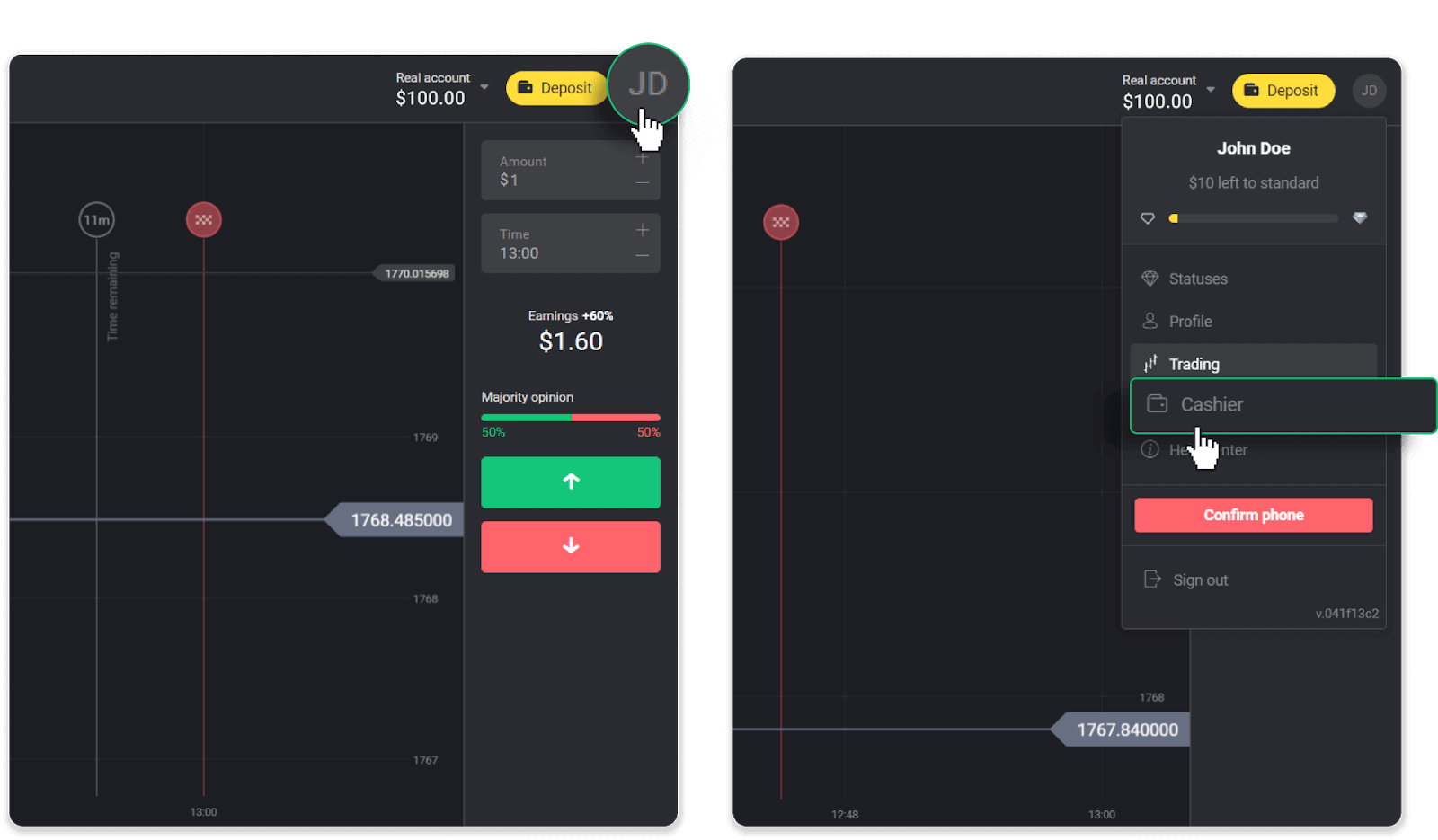
Cliquez ensuite sur l'onglet "Retirer des fonds".
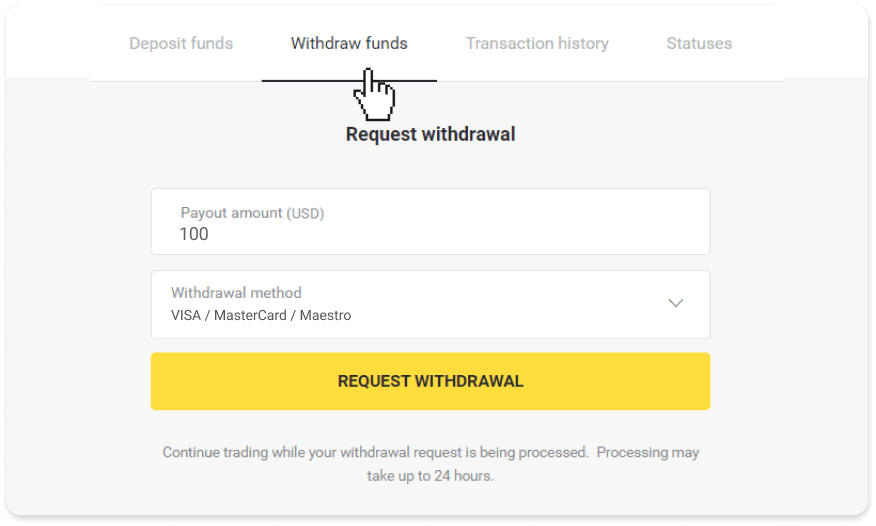
2. Entrez le montant du paiement et choisissez "VISA/MasterCard/Maestro" comme méthode de retrait. Veuillez noter que vous ne pouvez retirer des fonds que sur les cartes bancaires avec lesquelles vous avez déjà effectué un dépôt. Cliquez sur "Demander un retrait".
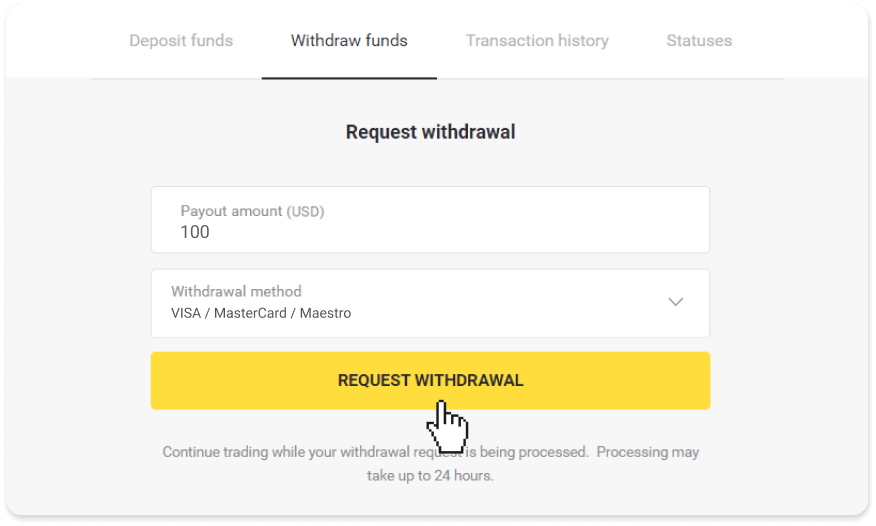
3. Votre demande est confirmée ! Vous pouvez continuer à trader pendant que nous traitons votre retrait.
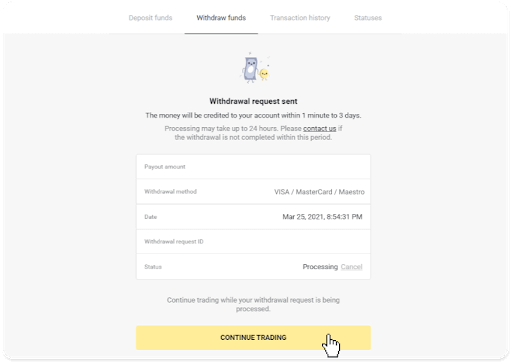
4. Vous pouvez toujours suivre l'état de votre retrait dans la section "Caissier", onglet "Historique des transactions" (section "Solde" pour les utilisateurs de l'application mobile).
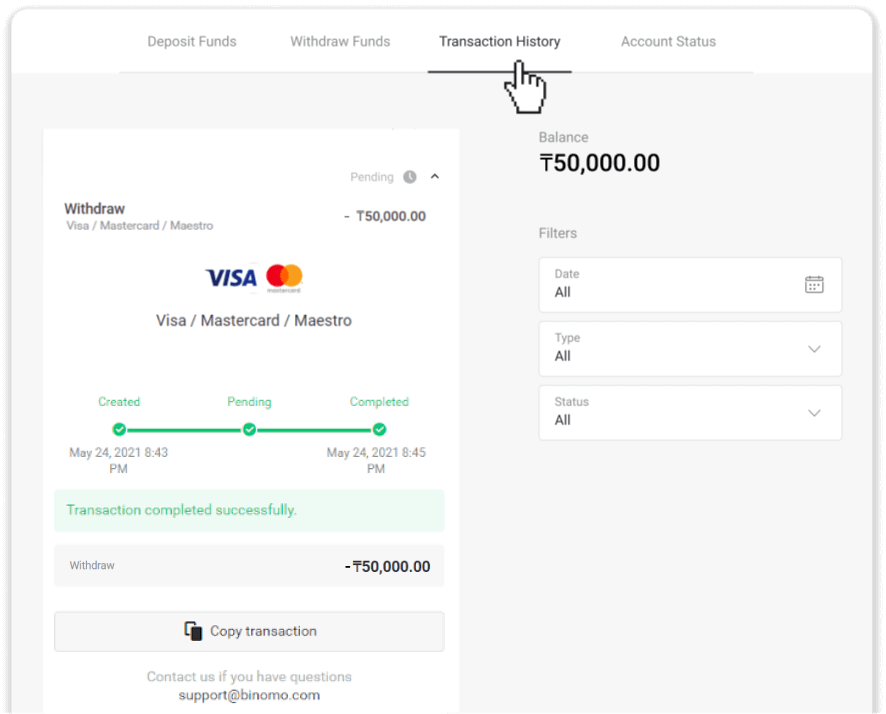
Remarque . Il faut généralement aux fournisseurs de paiement de 1 à 12 heures pour créditer les fonds sur votre carte bancaire. Dans de rares cas, ce délai peut être prolongé jusqu'à 7 jours ouvrables en raison des jours fériés, de la politique de votre banque, etc.
Comment retirer de Binomo vers un compte bancaire
Avec la simplicité des virements bancaires, il est pratique de retirer des fonds de vos comptes de trading Binomo.Les retraits sur compte bancaire ne sont disponibles que pour les banques d' Inde, d'Indonésie, de Turquie, du Vietnam, d'Afrique du Sud, du Mexique et du Pakistan.
Veuillez noter!
- Vous ne pouvez pas retirer de fonds de votre compte démo. Les fonds ne peuvent être retirés qu'à partir d'un compte réel;
- Tant que vous avez un chiffre d'affaires multiplié, vous ne pouvez pas non plus retirer vos fonds.
1. Accédez au retrait dans la section « Caissier ».
Dans l'application mobile: ouvrez un menu de gauche, choisissez la section "Solde" et appuyez sur le bouton "Retirer".
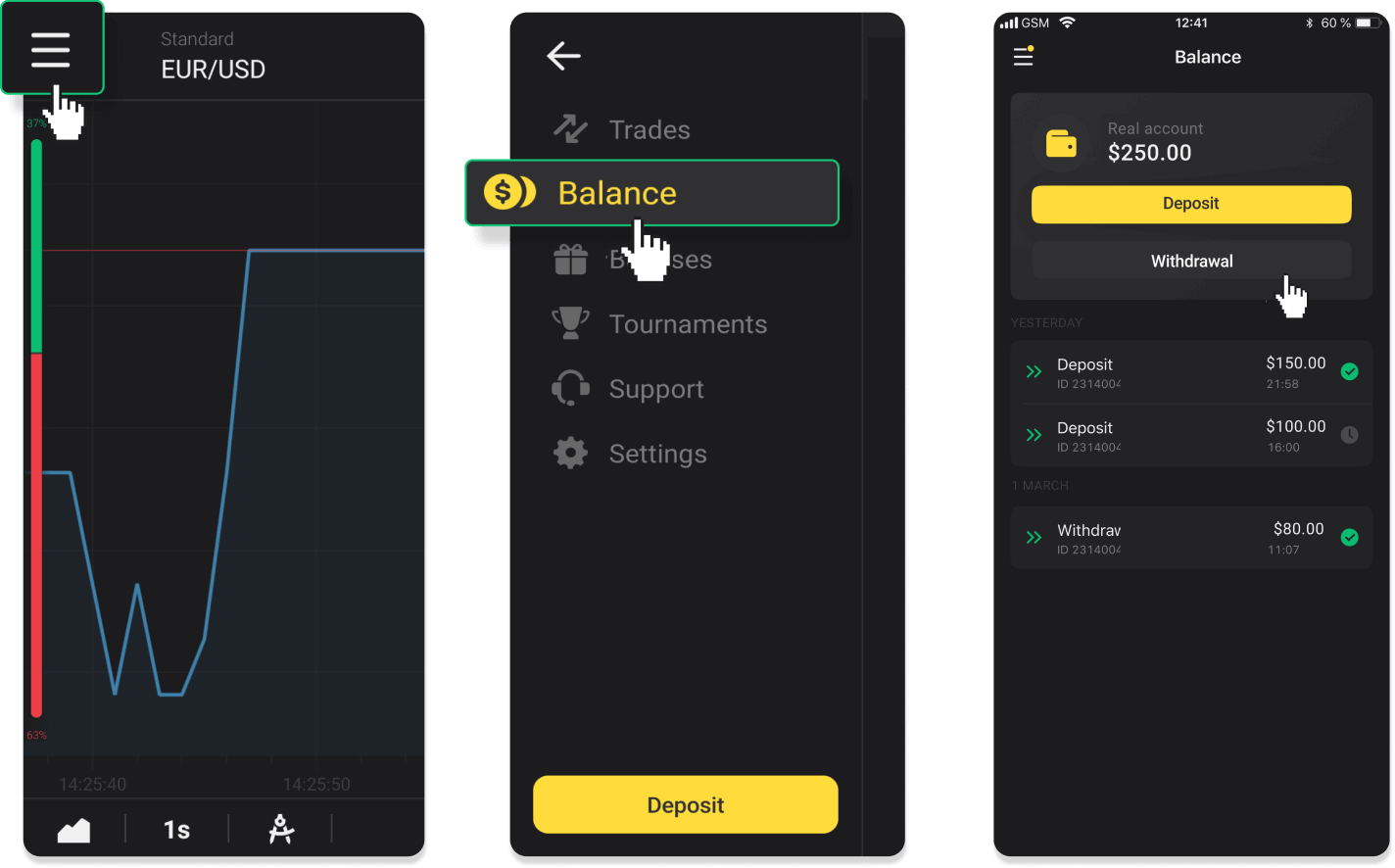
Dans la nouvelle version de l'application Android: appuyez sur l'icône "Profil" en bas de la plateforme. Appuyez sur l'onglet "Solde", puis appuyez sur "Retrait".
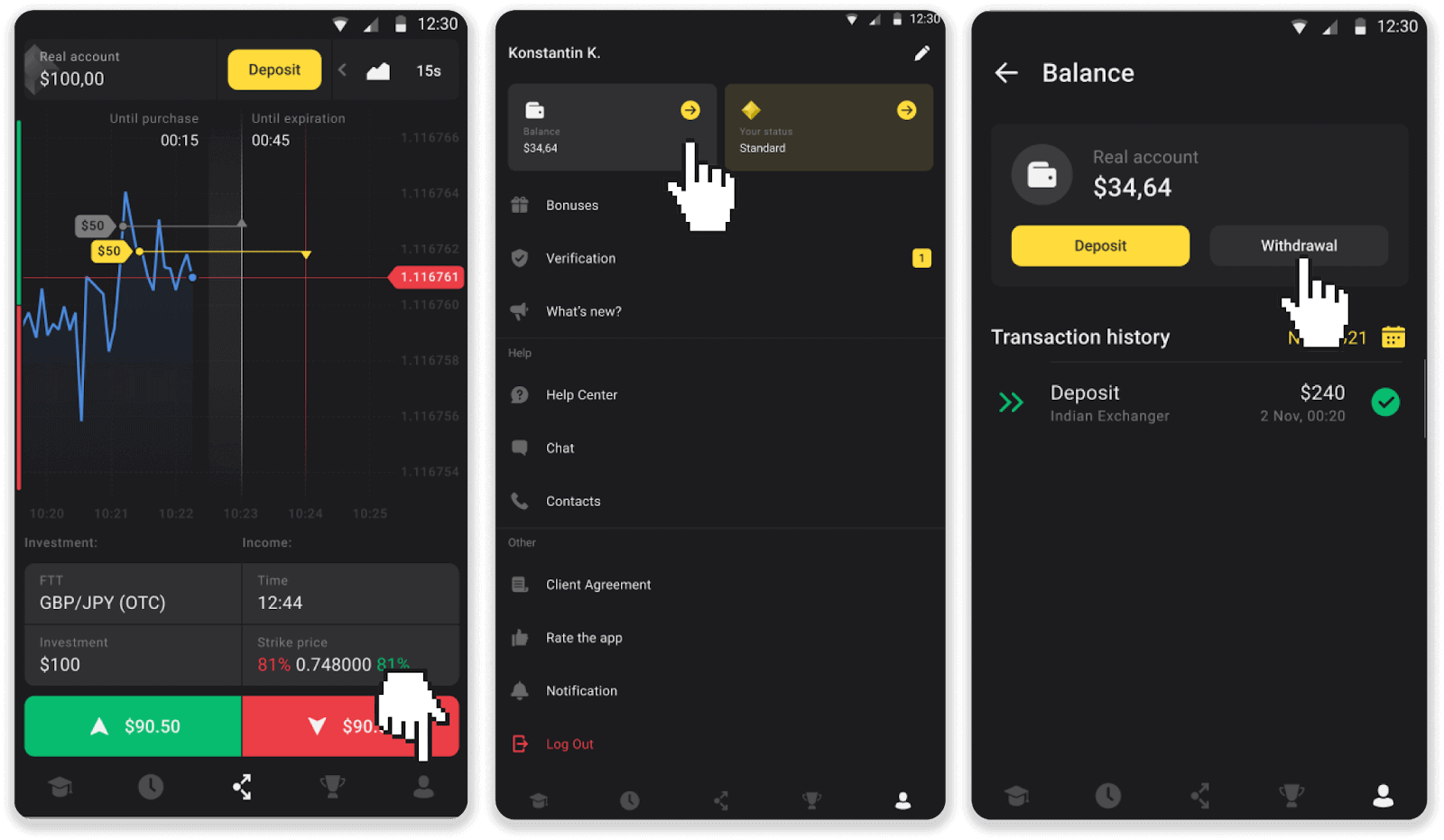
Dans la version Web : Cliquez sur votre photo de profil dans le coin supérieur droit de l'écran et choisissez l'onglet « Caissier » dans le menu.
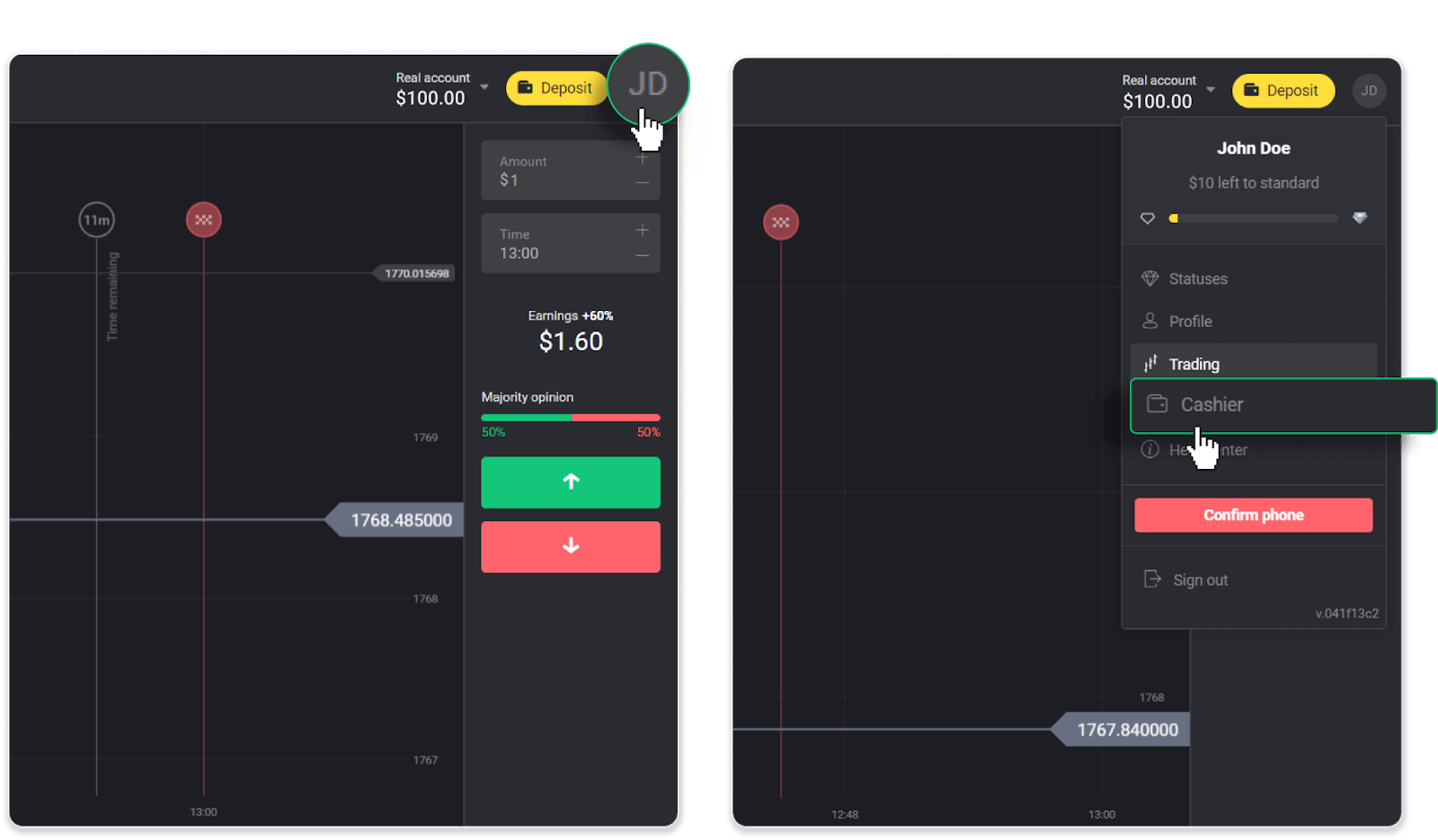
Cliquez ensuite sur l'onglet "Retirer des fonds".
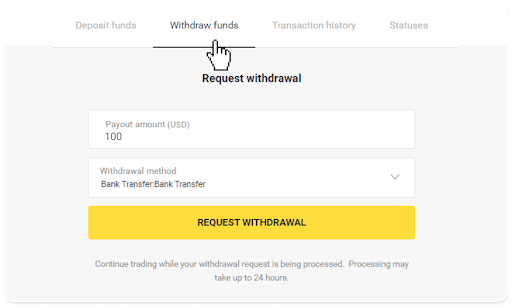
2. Entrez le montant du paiement et choisissez "Virement bancaire" comme méthode de retrait. Remplissez le reste des champs (vous trouverez toutes les informations requises dans votre accord bancaire ou dans une application bancaire). Cliquez sur "Demander un retrait".
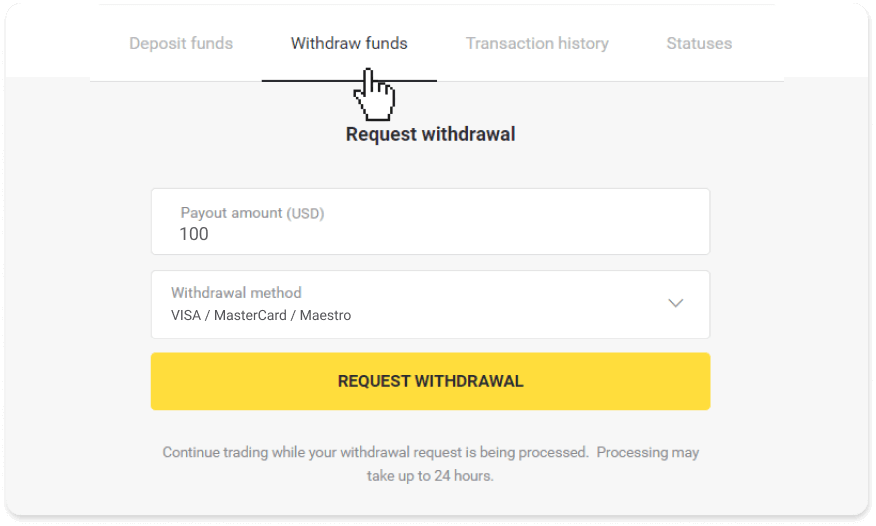
3. Votre demande est confirmée ! Vous pouvez continuer à trader pendant que nous traitons votre retrait.
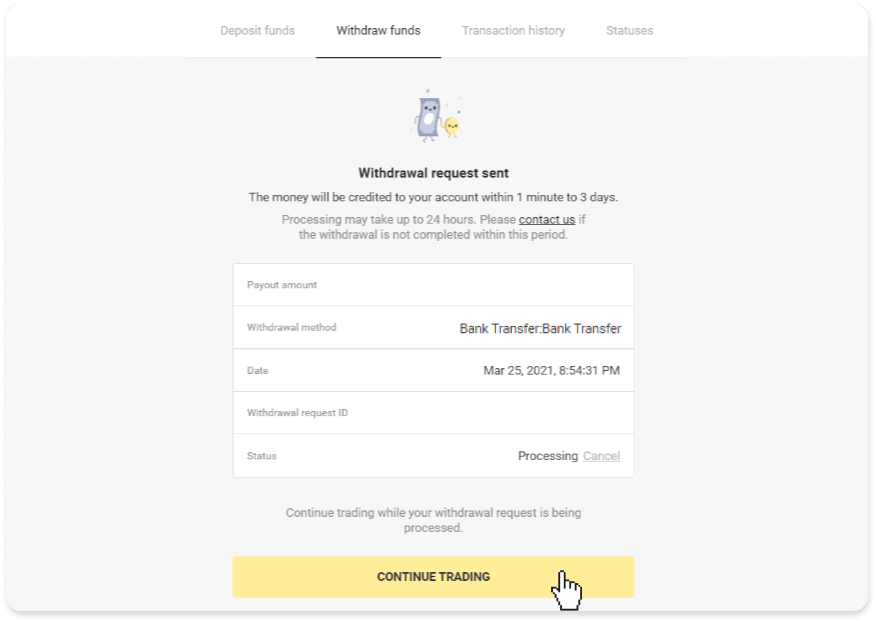
4. Vous pouvez toujours suivre l'état de votre retrait dans la section "Caissier", onglet "Historique des transactions" (section "Solde" pour les utilisateurs de l'application mobile).
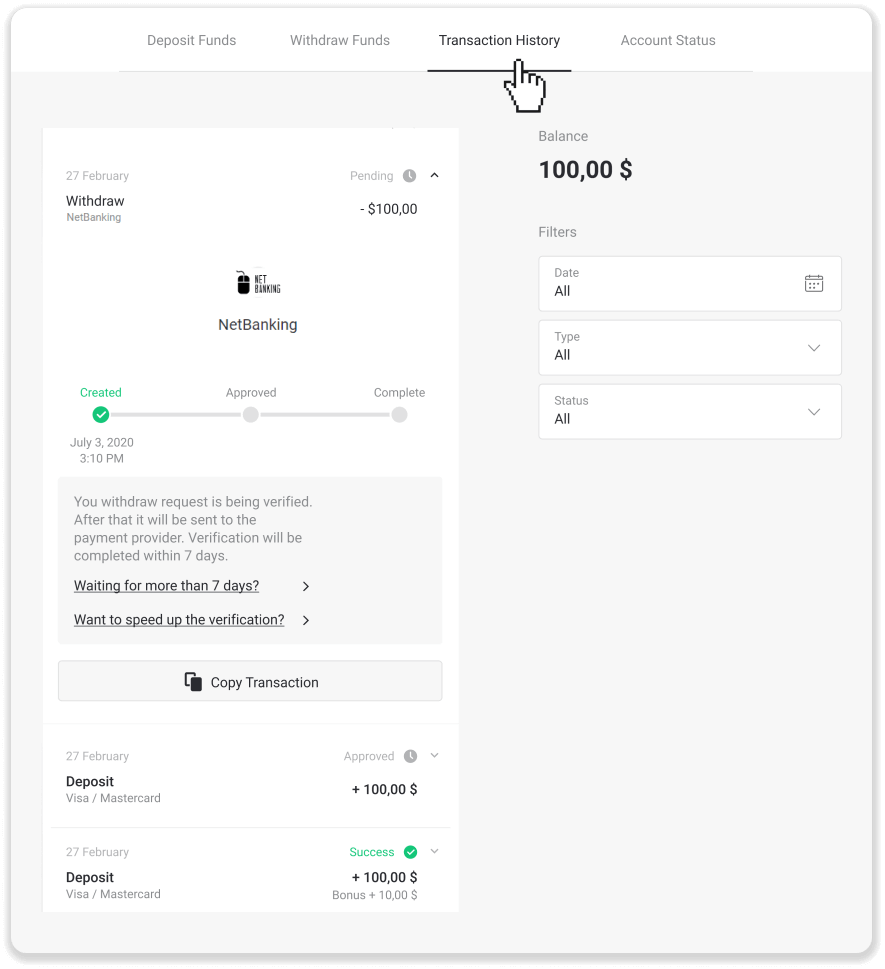
Remarque . Il faut généralement aux fournisseurs de paiement de 1 à 3 jours ouvrables pour créditer les fonds sur votre compte bancaire. Dans de rares cas, ce délai peut être prolongé jusqu'à 7 jours ouvrables en raison des jours fériés, de la politique de votre banque, etc.
Si vous attendez plus de 7 jours, veuillez nous contacter dans le chat en direct ou écrivez à [email protected]. Nous vous aiderons à suivre votre retrait.
Foire aux questions (FAQ)
Compte
Quels types de statuts de compte sont disponibles sur la plateforme?
Il existe 4 types de statuts sur la plateforme : Gratuit, Standard, Or et VIP.- Un statut gratuit est disponible pour tous les utilisateurs enregistrés. Avec ce statut, vous pouvez trader sur le compte démo avec des fonds virtuels.
- Pour obtenir un statut Standard , déposez un total de 10 $ (ou un montant équivalent dans la devise de votre compte).
- Pour obtenir un statut Gold , déposez un total de 500 $ (ou un montant équivalent dans la devise de votre compte).
- Pour obtenir un statut VIP , déposez un total de 1 000 $ (ou un montant équivalent dans la devise de votre compte) et confirmez votre numéro de téléphone.
Pourquoi devrais-je confirmer mon e-mail ?
La confirmation de votre e-mail présente quelques avantages:1. La sécurité d'un compte. Une fois votre e-mail confirmé, vous pouvez facilement restaurer votre mot de passe, écrire à notre équipe d'assistance ou bloquer votre compte si nécessaire. Cela assurera également la sécurité de votre compte et aidera à empêcher les fraudeurs d'y accéder.
2. Cadeaux et promotions. Nous vous informerons des nouveaux concours, bonus et codes promotionnels afin que vous ne manquiez de rien.
3. Nouvelles et matériel pédagogique. Nous essayons toujours d'améliorer notre plateforme, et lorsque nous ajoutons quelque chose de nouveau, nous vous en informons. Nous envoyons également du matériel de formation unique: stratégies, conseils, commentaires d'experts.
Qu'est-ce qu'un compte démo?
Une fois que vous vous êtes inscrit sur la plateforme, vous avez accès au compte de démonstration de 10 000,00 $ (ou un montant équivalent dans la devise de votre compte).Un compte de démonstration est un compte d'entraînement qui vous permet de conclure des transactions sur un graphique en temps réel sans investissement. Il vous aide à vous familiariser avec la plate-forme, à pratiquer de nouvelles stratégies et à essayer différents mécanismes avant de passer à un compte réel. Vous pouvez basculer entre votre compte de démonstration et votre compte réel à tout moment.
Remarque . Les fonds sur le compte démo ne sont pas réels. Vous pouvez les augmenter en concluant des transactions réussies ou en les reconstituant s'ils sont épuisés, mais vous ne pouvez pas les retirer.
Dépôt
Est-ce sûr de vous envoyer des fonds?
C'est totalement sûr si vous déposez via la section "Caissier" sur la plateforme Binomo (bouton "Dépôt" dans le coin supérieur droit). Nous coopérons uniquement avec des prestataires de services de paiement de confiance qui respectent les normes de sécurité et de protection des données personnelles, telles que 3-D Secure ou la norme PCI utilisée par Visa.
Dans certains cas, lors d'un dépôt, vous serez redirigé vers les sites de nos partenaires. Ne t'inquiète pas. Si vous effectuez un dépôt via "Caissier", il est totalement sûr de remplir vos données personnelles et d'envoyer des fonds à CoinPayments ou à d'autres prestataires de services de paiement.
Mon acompte n'a pas abouti, que dois-je faire ?
Tous les paiements infructueux entrent dans ces catégories:
-
Les fonds n'ont pas été débités de votre carte ou de votre portefeuille. L'organigramme ci-dessous montre comment résoudre ce problème.
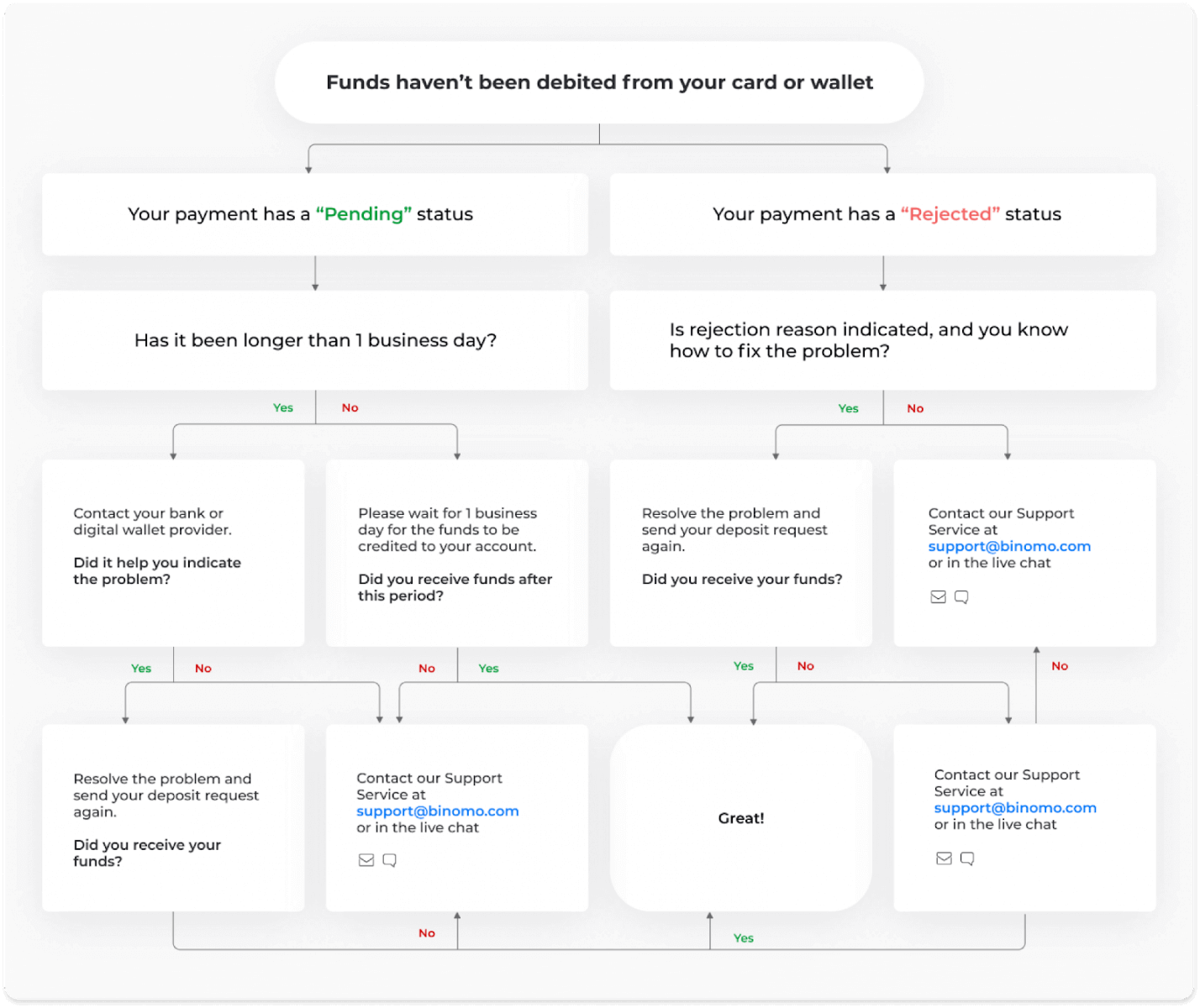
-
Les fonds ont été débités mais pas crédités sur le compte Binomo. L'organigramme ci-dessous montre comment résoudre ce problème.
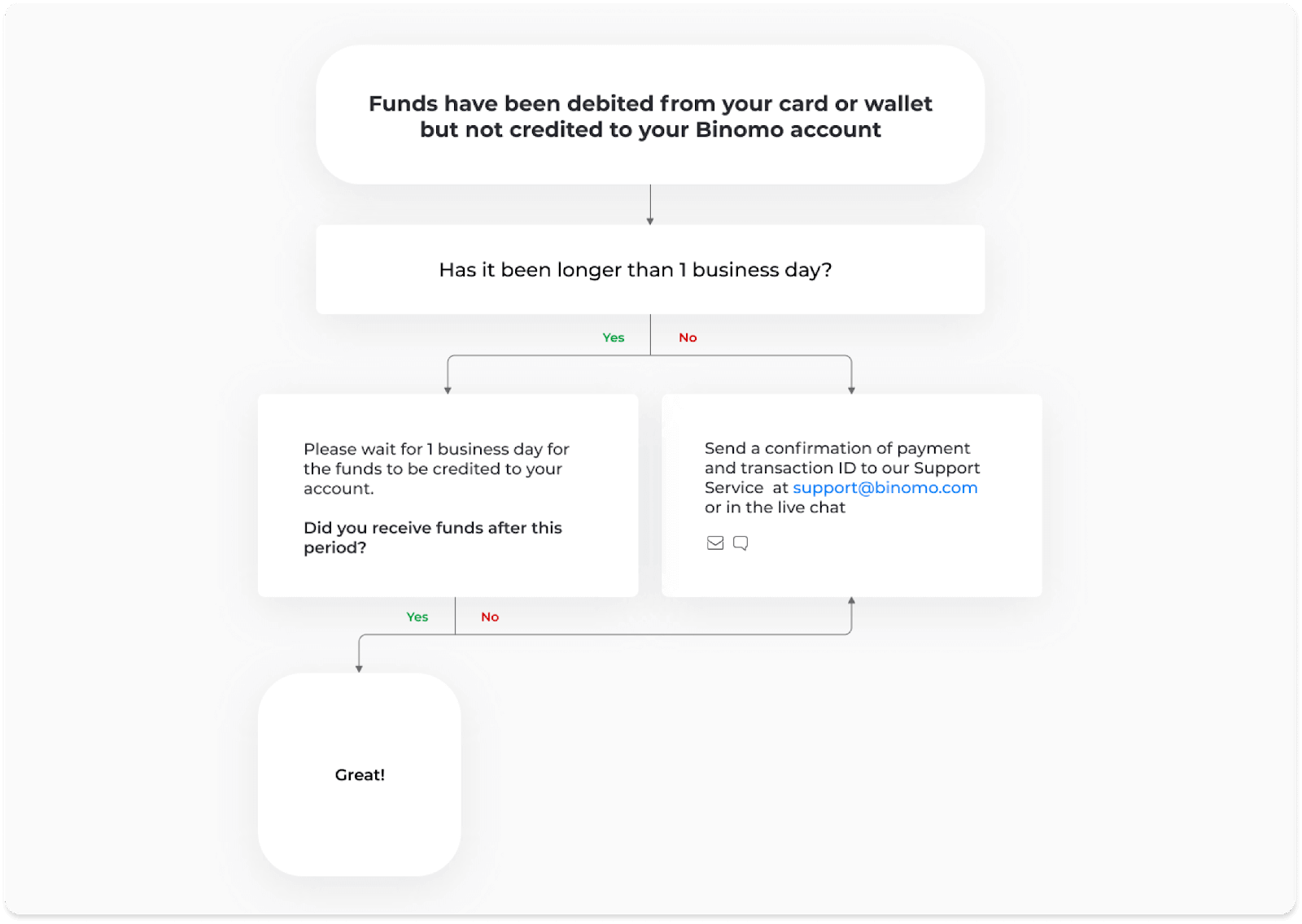
Dans le premier cas, vérifiez l'état de votre dépôt dans «Historique des transactions».
Dans la version Web : Cliquez sur votre photo de profil dans le coin supérieur droit de l'écran et choisissez l'onglet « Caissier » dans le menu. Cliquez ensuite sur l'onglet "Historique des transactions".
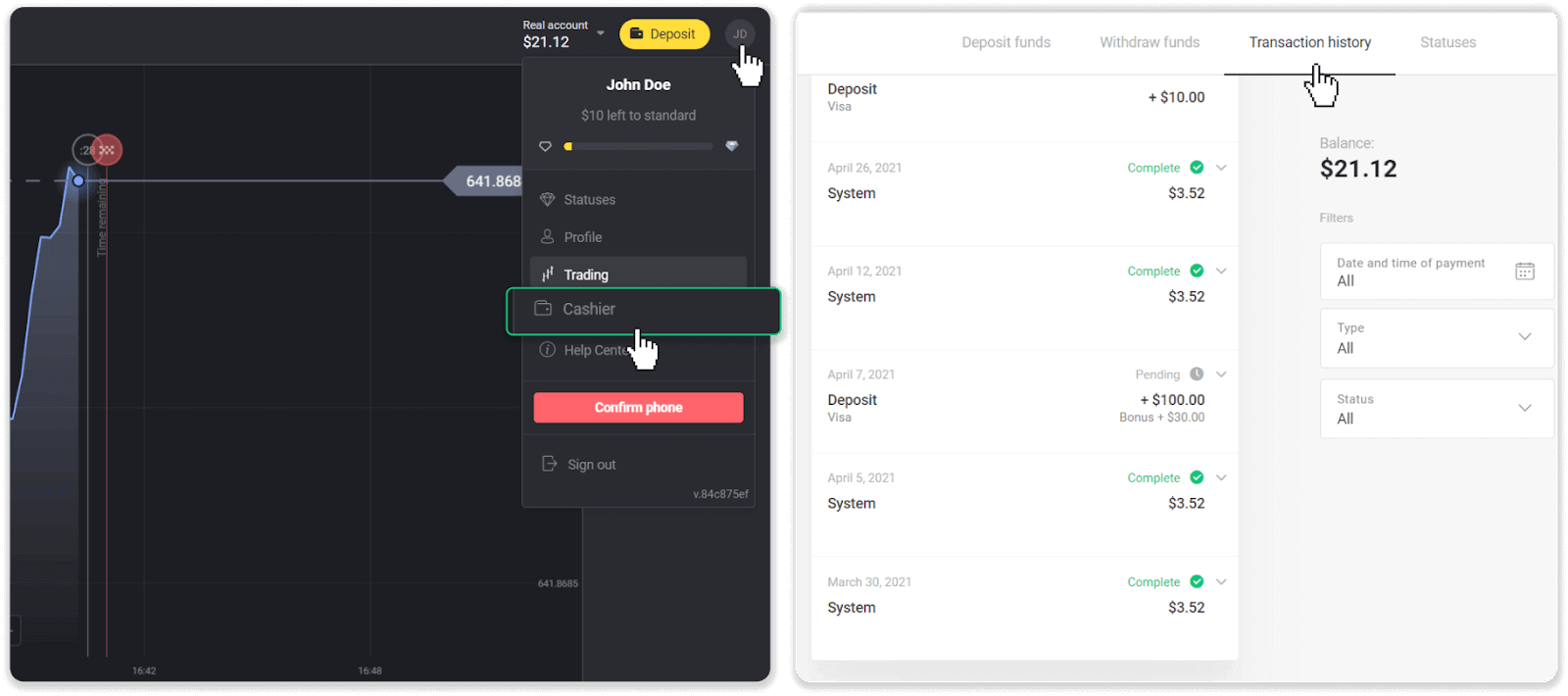
Dans l'application mobile: Ouvrez le menu de gauche, choisissez la section "Solde".
Si le statut de votre dépôt est " En attente ", suivez ces étapes :
1. Vérifiez les instructions sur la façon de déposer avec votre mode de paiement dans la section Dépôt du Centre d'aide pour vous assurer que vous n'avez manqué aucune étape.
2. Si le traitement de votre paiement prend plus d'un jour ouvrable , contactez votre banque ou votre fournisseur de portefeuille numérique pour vous aider à signaler le problème.
3. Si votre fournisseur de paiement dit que tout est en ordre, mais que vous n'avez toujours pas reçu vos fonds, contactez-nous à [email protected] ou dans le chat en direct. Nous vous aiderons à résoudre ce problème.
Si le statut de votre dépôt est « Refusé » ou « Erreur », suivez ces étapes :
1. Cliquez sur le dépôt rejeté. Dans certains cas, le motif du rejet est indiqué, comme dans l'exemple ci-dessous. (Si la raison n'est pas indiquée ou si vous ne savez pas comment y remédier, passez à l'étape 4)
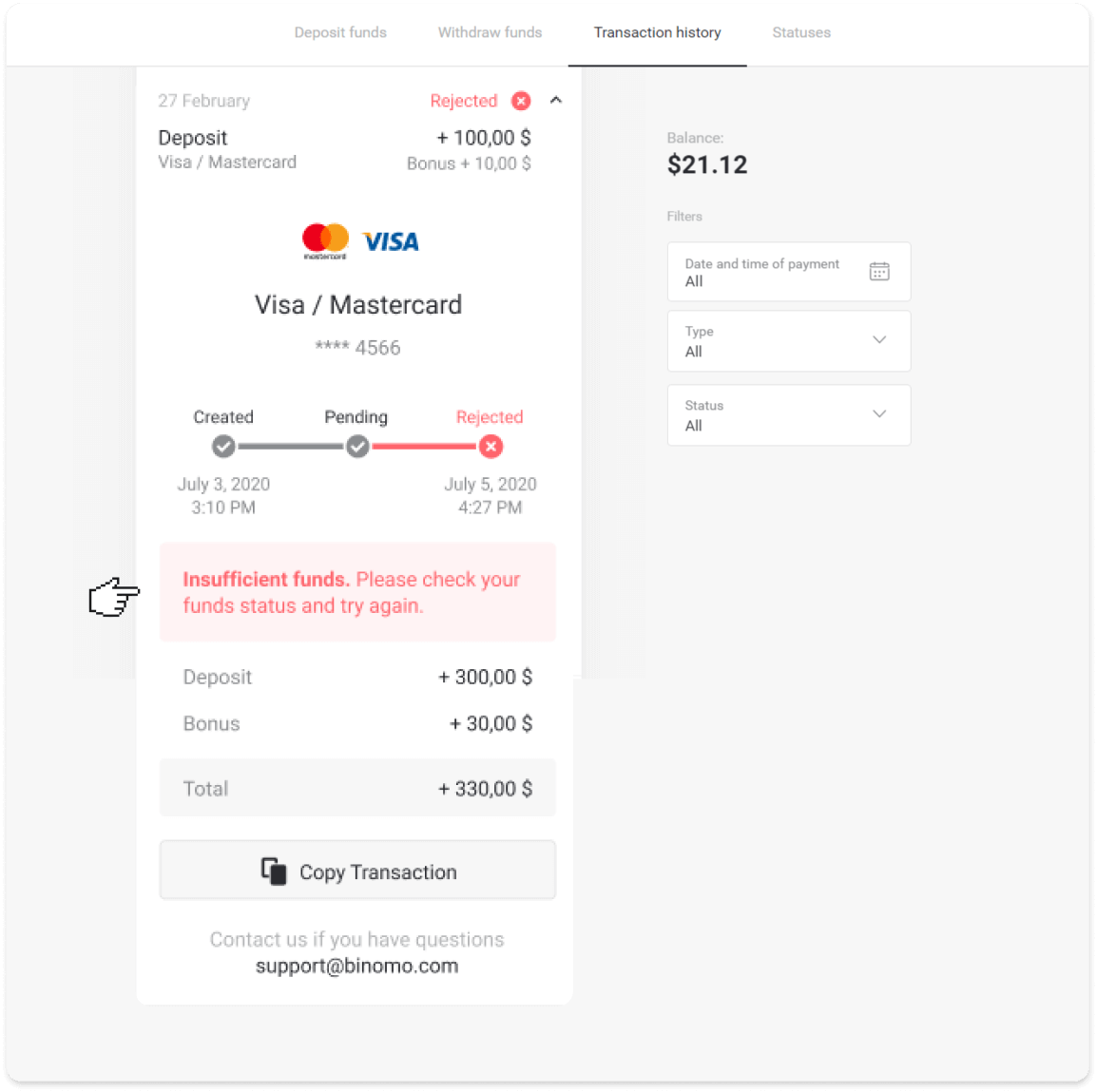
2. Résolvez le problème et revérifiez votre méthode de paiement. Assurez-vous qu'il n'est pas expiré, que vous disposez de fonds suffisants et que vous avez correctement saisi toutes les informations requises, y compris votre nom et votre code de confirmation par SMS. Nous vous recommandons également de vérifier les instructions sur la façon de déposer avec votre mode de paiement dans la section Dépôt du Centre d'aide.
3. Renvoyez votre demande de dépôt.
4. Si tous les détails sont corrects, mais que vous ne pouvez toujours pas transférer de fonds, ou si la raison du rejet n'est pas indiquée, contactez-nous à [email protected] ou dans le chat en direct. Nous vous aiderons à résoudre ce problème.
Dans le second cas, lorsque les fonds ont été débités de votre carte ou de votre portefeuille, mais que vous ne les avez pas reçus dans un délai d'un jour ouvrable,nous devrons confirmer le paiement pour suivre votre dépôt.
Pour nous aider à transférer votre dépôt sur votre compte Binomo, suivez ces étapes :
1. Recueillez une confirmation de votre paiement. Il peut s'agir d'un relevé bancaire ou d'une capture d'écran de l'application bancaire ou du service en ligne. Votre nom et prénom, le numéro de carte ou de portefeuille, le montant du paiement et la date à laquelle il a été effectué doivent être visibles.
2. Collectez un ID de transaction de ce paiement sur Binomo. Pour obtenir l'ID de transaction, procédez comme suit:
-
Accédez à la section "Historique des transactions".
-
Cliquez sur le dépôt qui n'a pas été débité de votre compte.
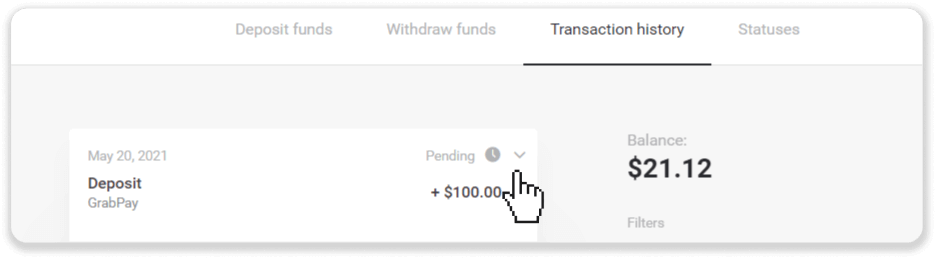
-
Cliquez sur le bouton "Copier la transaction". Maintenant, vous pouvez nous le coller dans une lettre.
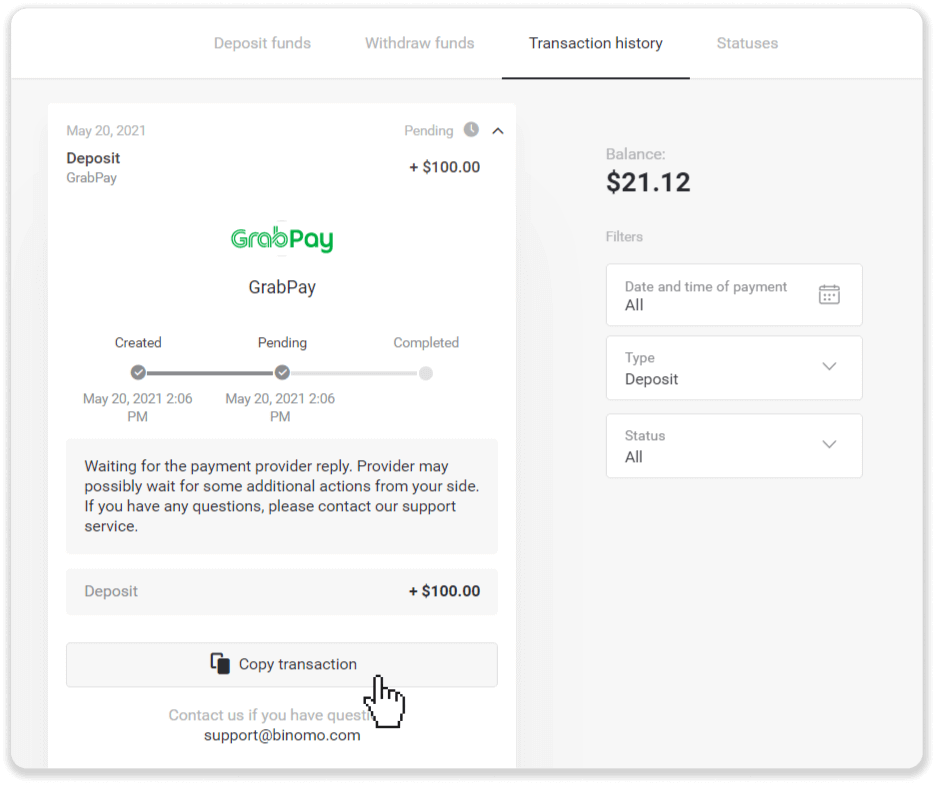
3. Envoyez la confirmation de paiement et un identifiant de transaction à [email protected] ou dans un chat en direct. Vous pouvez également expliquer brièvement le problème.
Et ne vous inquiétez pas, nous vous aiderons à suivre votre paiement et à le transférer sur votre compte le plus rapidement possible.
Combien de temps faut-il pour que les fonds soient déposés sur mon compte?
Lorsque vous effectuez un dépôt, le statut «En attente» lui est attribué . Ce statut signifie que le fournisseur de paiement traite maintenant votre transaction. Chaque fournisseur a sa propre période de traitement.
Suivez ces étapes pour trouver les informations sur le temps moyen et maximum de traitement des transactions pour votre dépôt en attente :
1. Cliquez sur votre photo de profil dans le coin supérieur droit de l'écran et choisissez l'onglet « Caissier » dans le menu. Cliquez ensuite sur l'onglet "Historique des transactions".
Pour les utilisateurs d'applications mobiles: ouvrez le menu de gauche, choisissez la section "Solde".
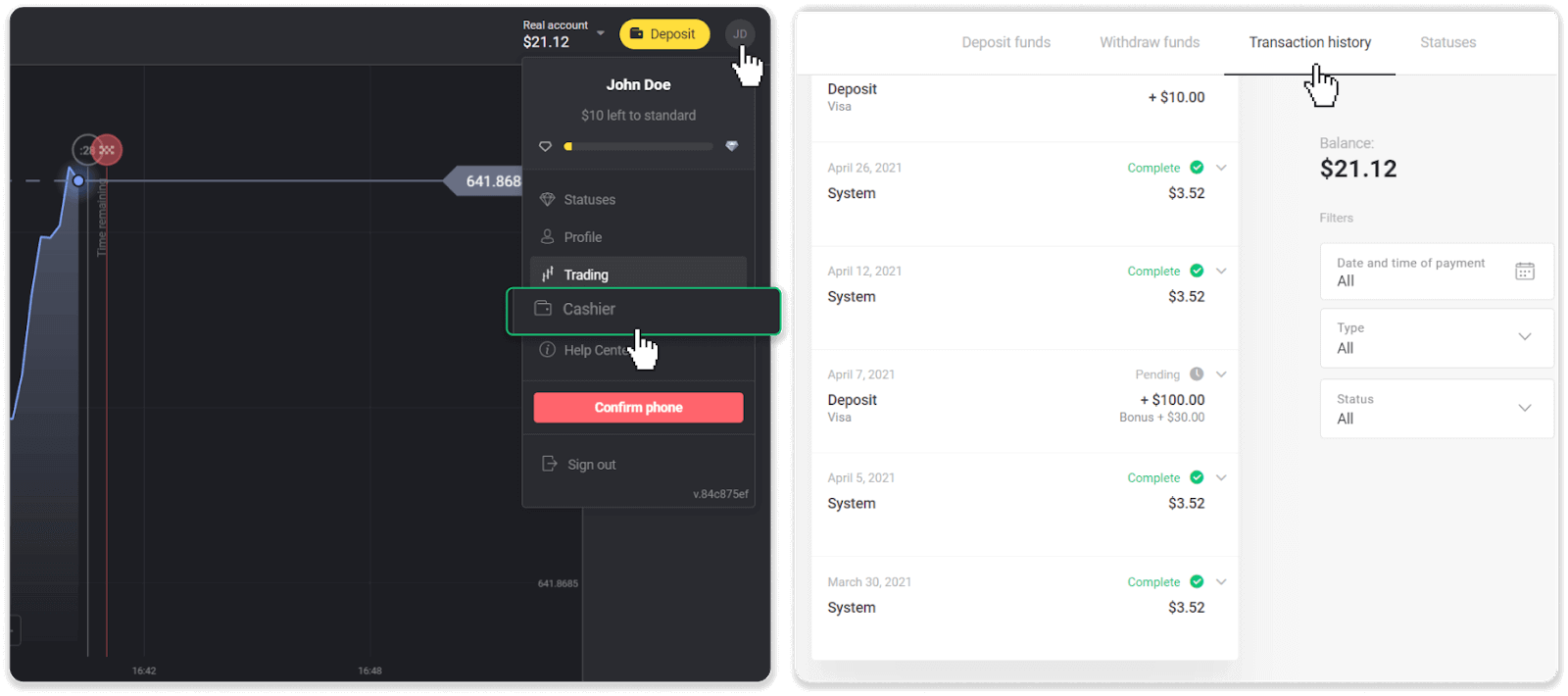
2. Cliquez sur votre dépôt pour connaître le délai de traitement de votre transaction.dep_2.png
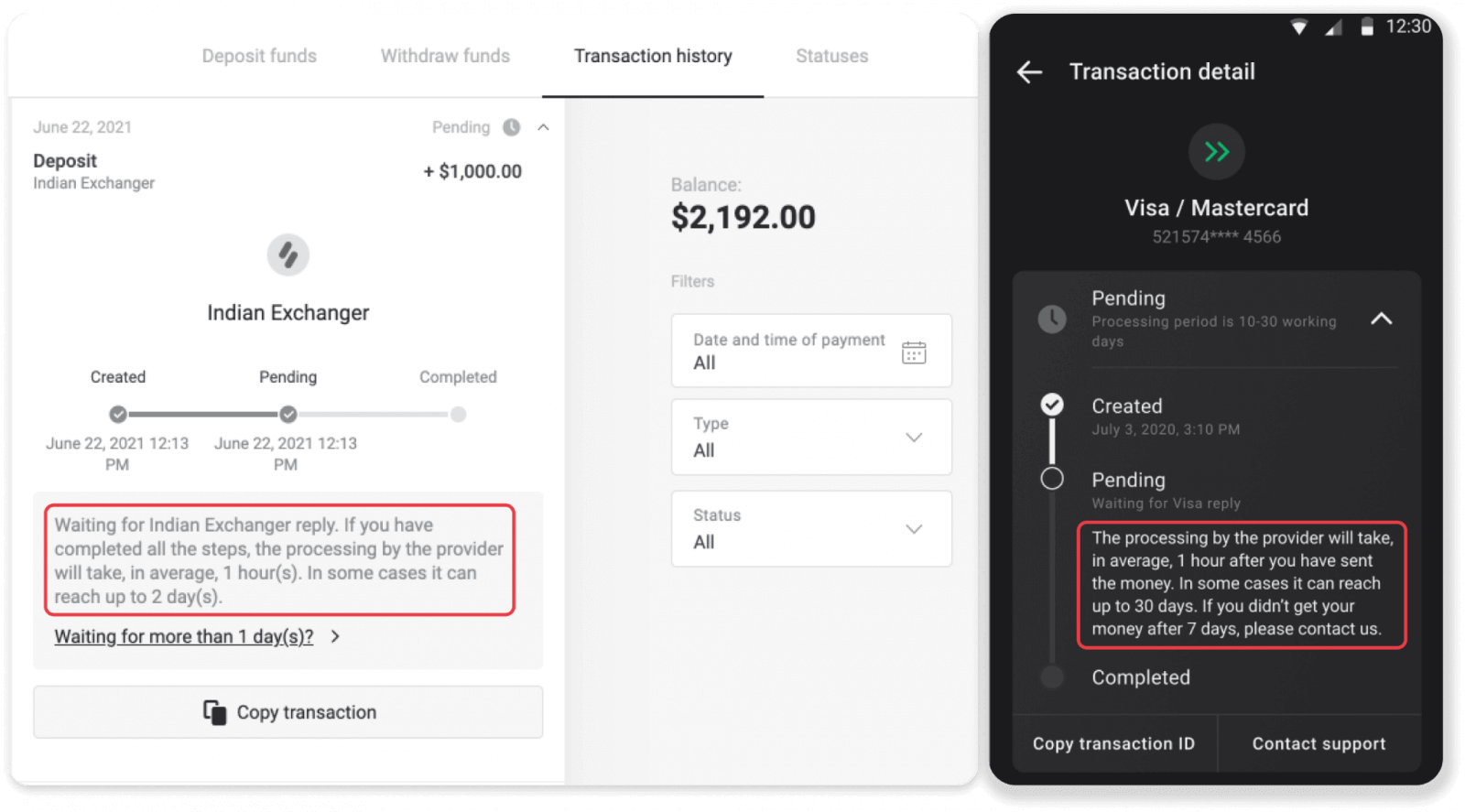
Note. Habituellement, les fournisseurs de paiement traitent tous les dépôts en quelques heures. Le temps de traitement maximal des transactions est rarement pertinent et est souvent dû aux jours fériés, aux réglementations du fournisseur de paiement, etc.
Faites-vous payer pour le dépôt?
Binomo ne prend jamais de frais ou de commission pour le dépôt de fonds. C'est tout le contraire : vous pouvez obtenir un bonus pour recharger votre compte. Cependant, certains prestataires de services de paiement peuvent appliquer des frais, en particulier si votre compte Binomo et votre mode de paiement sont dans des devises différentes.
Les frais de transfert et les pertes de conversion varient considérablement en fonction de votre fournisseur de paiement, de votre pays et de votre devise. Il est généralement spécifié sur le site Web du fournisseur ou affiché lors de la commande de transaction.
Commerce
Puis-je fermer une transaction avant l'heure d'expiration?
Lorsque vous négociez avec la mécanique des transactions à heure fixe, vous choisissez l'heure exacte à laquelle la transaction sera fermée, et elle ne peut pas être fermée plus tôt.Cependant, si vous utilisez la mécanique CFD, vous pouvez clôturer une transaction avant l'heure d'expiration. Veuillez noter que cette mécanique n'est disponible que sur le compte démo.
Comment passer d'une démo à un compte réel ?
Pour basculer entre vos comptes, suivez ces étapes :1. Cliquez sur votre type de compte dans le coin supérieur de la plateforme.
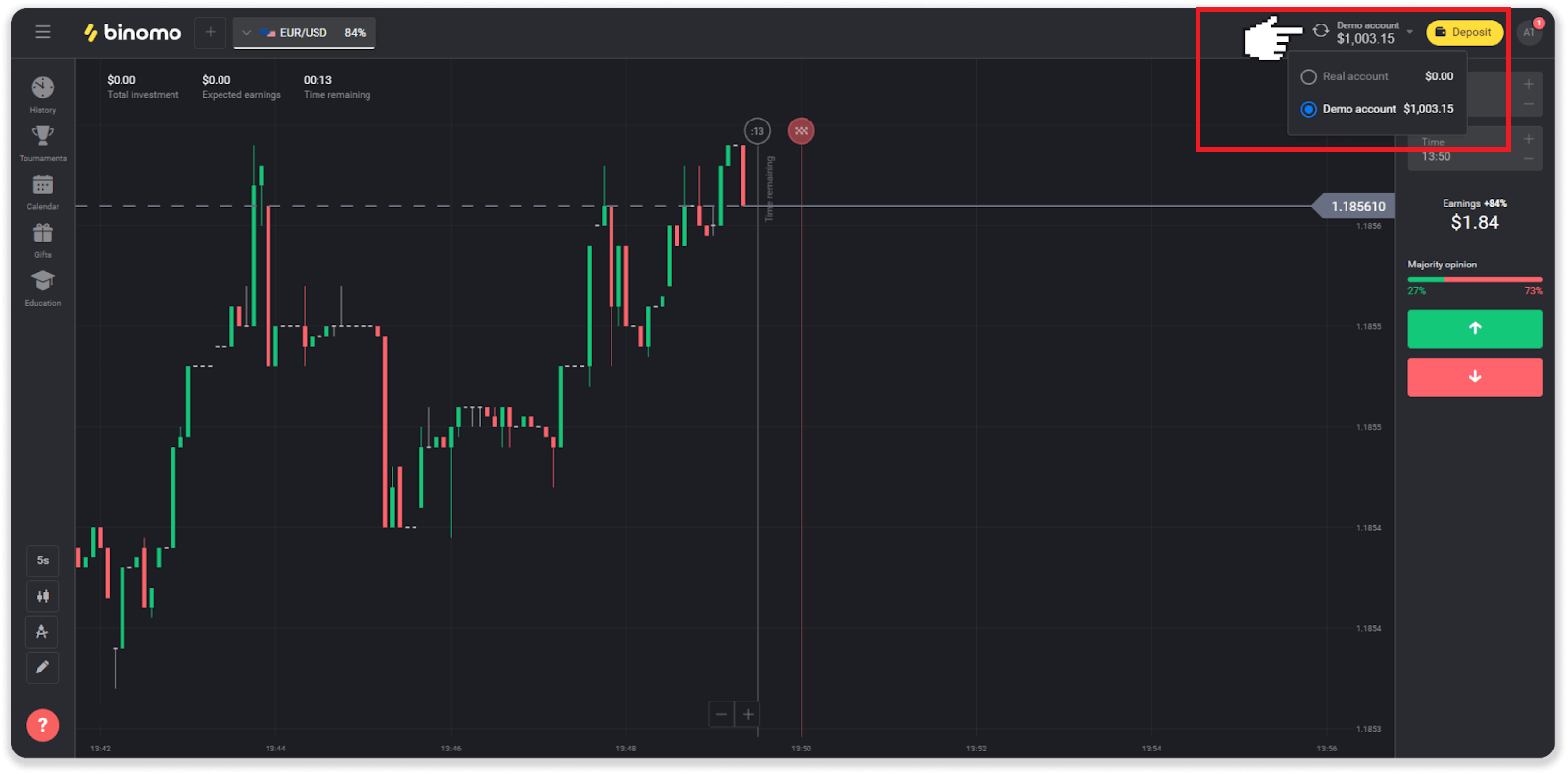
2. Choisissez "Compte réel".
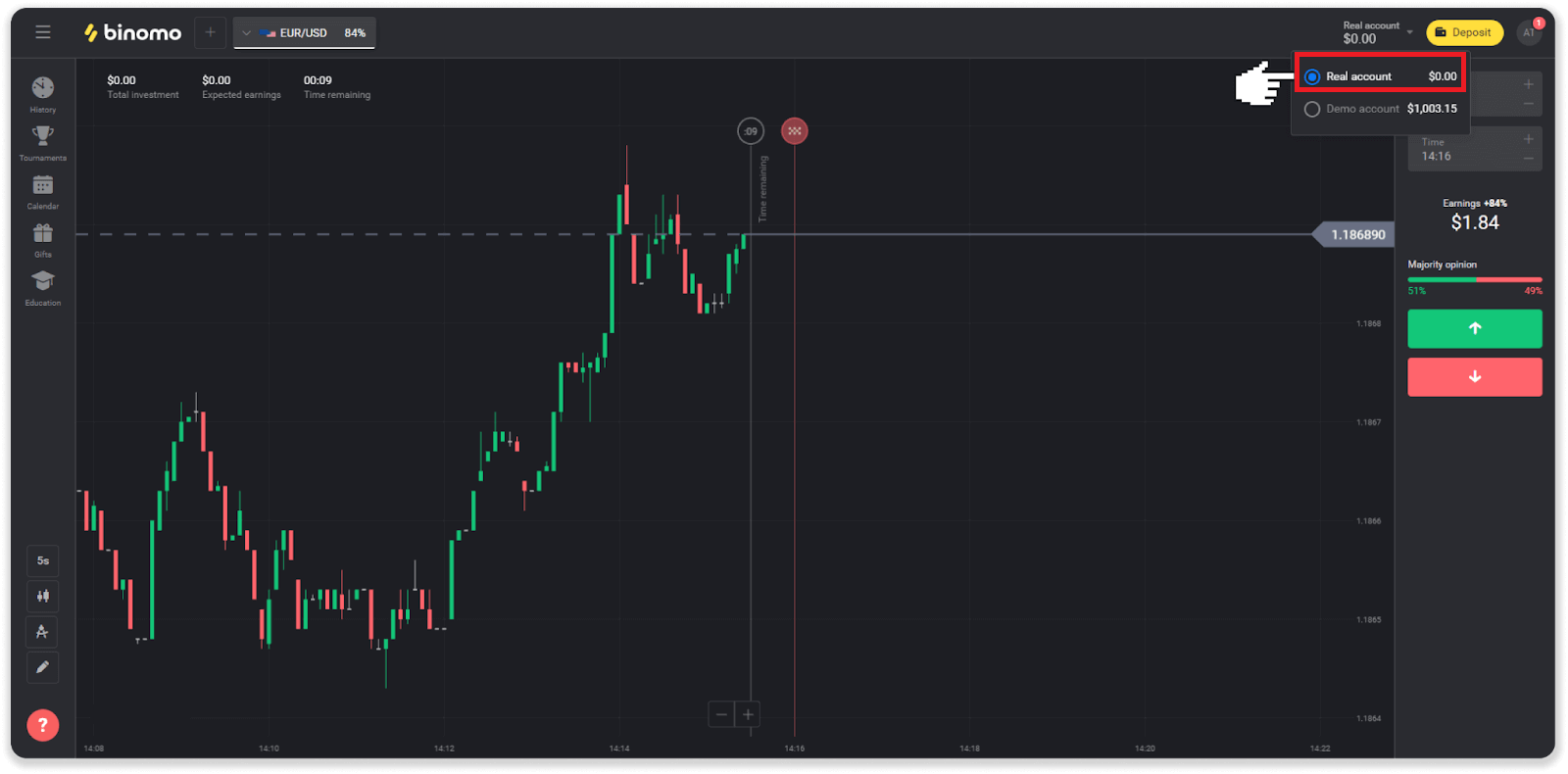
3. La plateforme vous informera que vous utilisez maintenant des fonds réels . Cliquez sur « Échanger ».
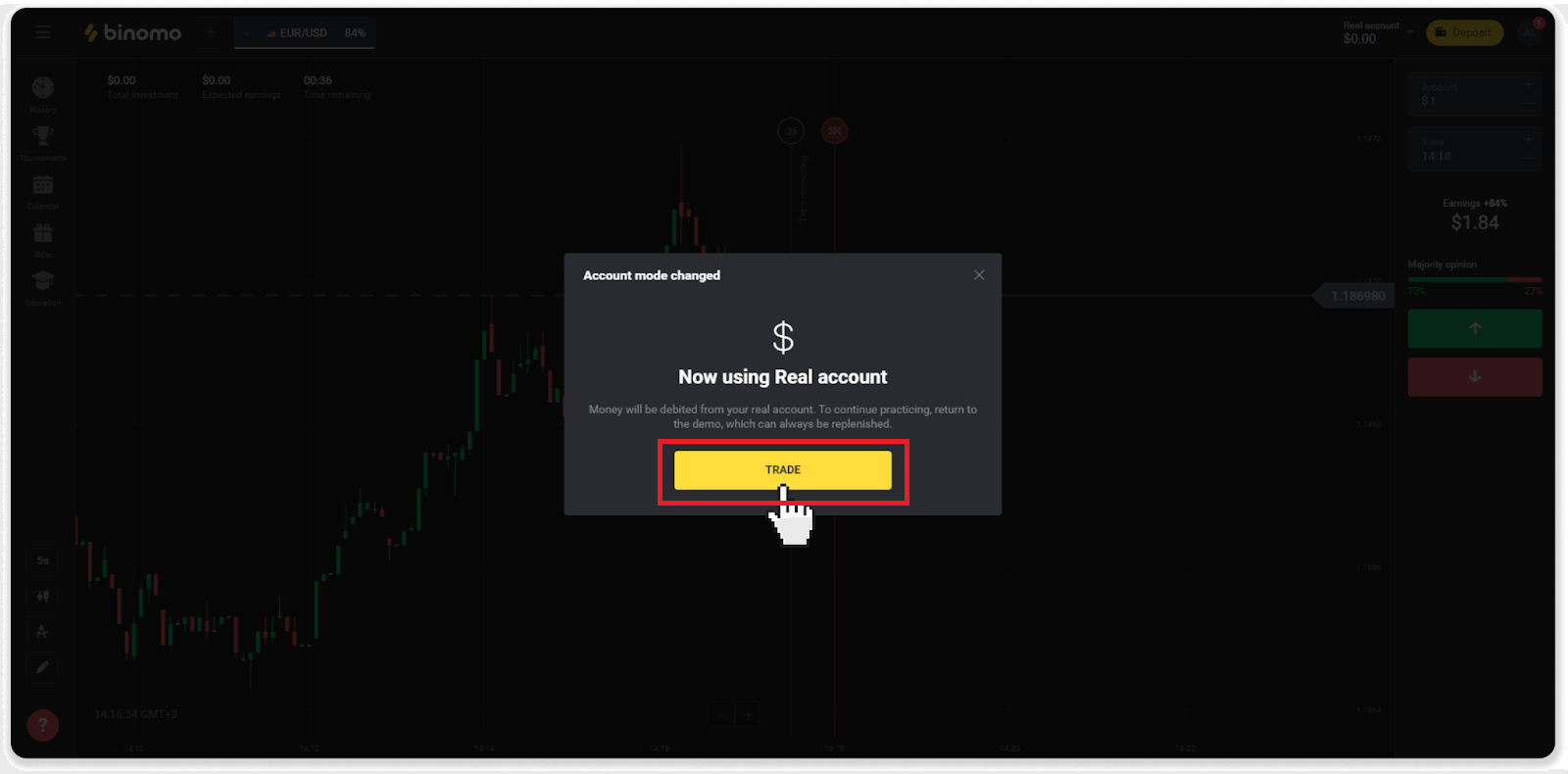
Comment être efficace en trading ?
L'objectif principal du trading est de prévoir correctement le mouvement d'un actif pour obtenir un profit supplémentaire.
Chaque trader a sa propre stratégie et un ensemble d'outils pour rendre ses prévisions plus précises.
Voici quelques points clés pour un démarrage agréable dans le trading :
- Utilisez le compte de démonstration pour explorer la plateforme. Un compte de démonstration vous permet d'essayer de nouveaux actifs, stratégies et indicateurs sans risques financiers. C'est toujours une bonne idée d'entrer dans le commerce préparé.
- Ouvrez vos premières transactions avec de petits montants, par exemple 1 $ ou 2 $. Cela vous aidera à tester le marché et à gagner en confiance.
- Utilisez des ressources familières. De cette façon, il vous sera plus facile de prévoir les changements. Par exemple, vous pouvez commencer avec l'actif le plus populaire sur la plateforme - la paire EUR/USD.
- N'oubliez pas d'explorer de nouvelles stratégies, mécanismes et techniques ! L'apprentissage est le meilleur outil du trader.
Que signifie le temps restant?
Le temps restant (temps d'achat pour les utilisateurs d'applications mobiles) indique le temps qu'il reste pour ouvrir une transaction avec le délai d'expiration sélectionné. Vous pouvez voir le temps restant au-dessus du graphique (sur la version Web de la plateforme), et il est également indiqué par une ligne verticale rouge sur le graphique.
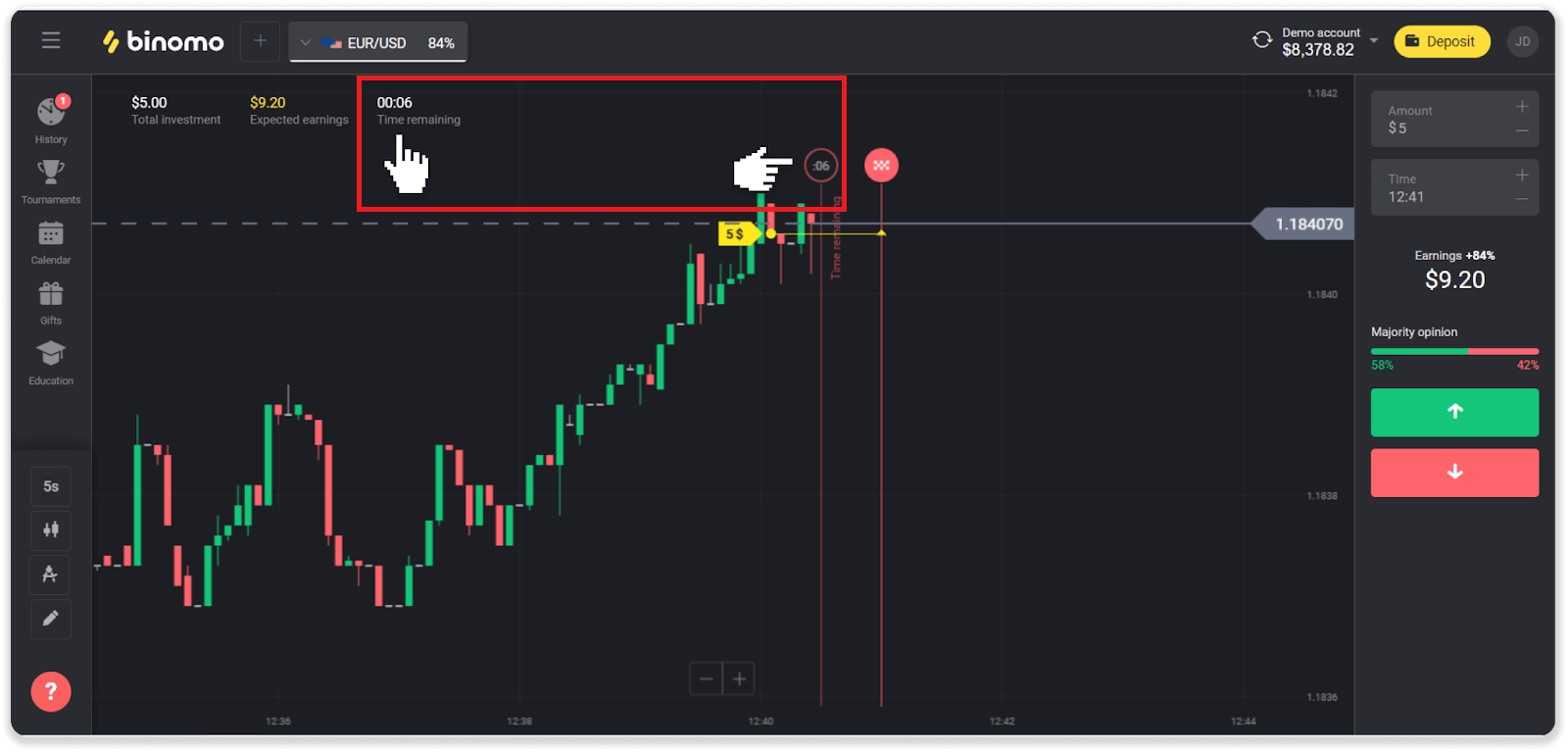
Si vous modifiez l'heure d'expiration (l'heure à laquelle l'échange se termine), le temps restant changera également.
Qu'est-ce qu'une période ?
Une période de temps, ou un laps de temps, est une période pendant laquelle le graphique est formé.
Vous pouvez modifier la période en cliquant sur l'icône dans le coin inférieur gauche du graphique.
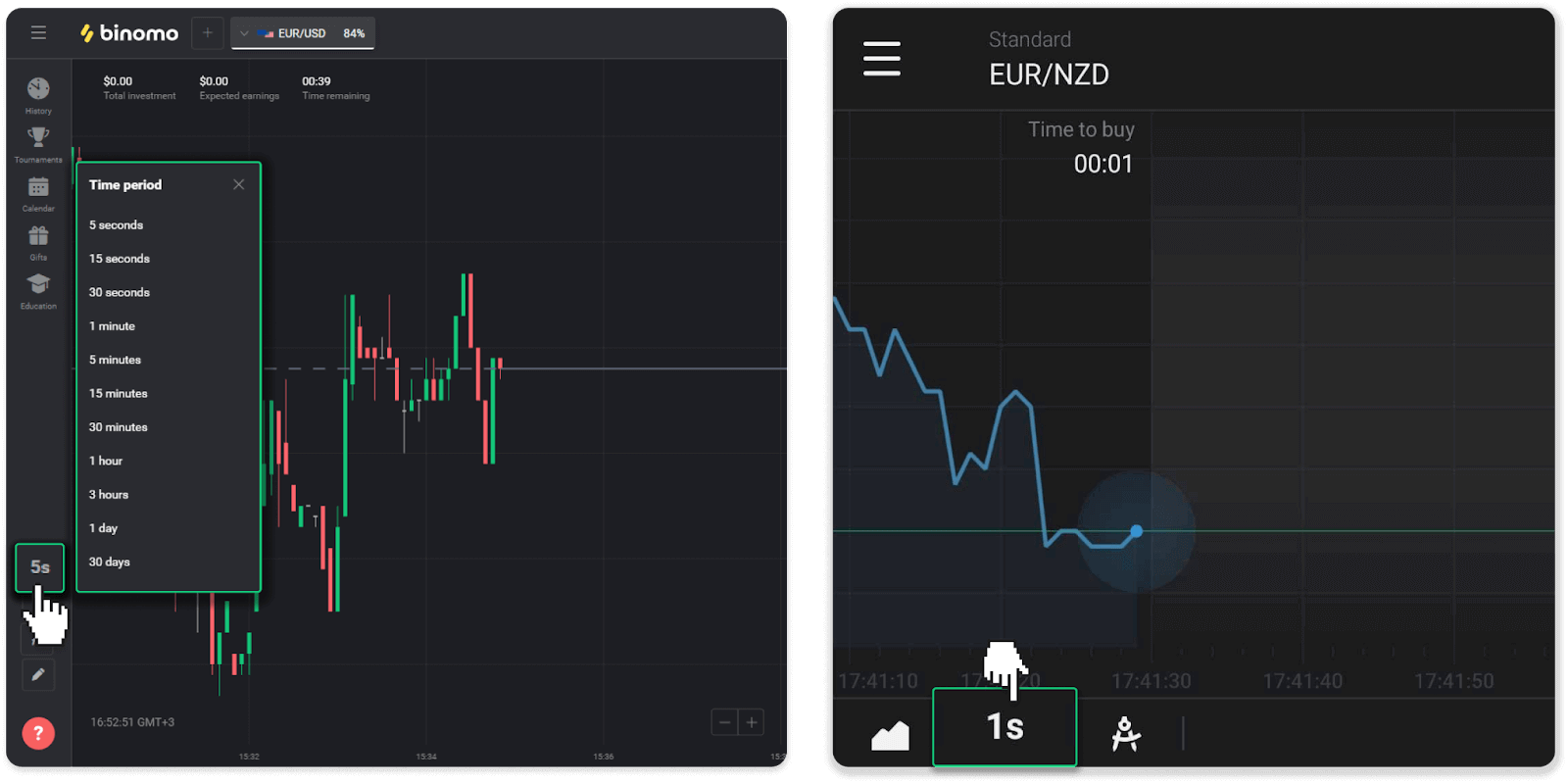
Les périodes sont différentes pour les types de graphique:
- Pour les graphiques "Candle" et "Bar", la période minimale est de 5 secondes, la période maximale de 30 jours. Il affiche la période pendant laquelle 1 bougie ou 1 barre se forme.
- Pour les graphiques «Montagne» et «Ligne», la période minimale est de 1seconde, la période maximale est de 30jours. La période de temps pour ces graphiques détermine la fréquence d'affichage des nouveaux changements de prix.
Retrait
Pourquoi ne puis-je pas recevoir de fonds juste après avoir demandé un retrait?
Lorsque vous demandez un retrait, il est d'abord approuvé par notre équipe d'assistance. La durée de ce processus dépend du statut de votre compte, mais nous essayons toujours de raccourcir ces périodes lorsque cela est possible. Veuillez noter qu'une fois que vous avez demandé un retrait, il ne peut pas être annulé.
- Pour les commerçants de statut standard, l'approbation peut prendre jusqu'à 3 jours.
- Pour les commerçants de statut d'or - jusqu'à 24 heures.
- Pour les commerçants de statut VIP - jusqu'à 4 heures.
Remarque . Si vous n'avez pas passé la vérification, ces périodes peuvent être prolongées.
Pour nous aider à approuver votre demande plus rapidement, avant de retirer, assurez-vous que vous n'avez pas de bonus actif avec un chiffre d'affaires commercial.
Une fois votre demande de retrait approuvée, nous la transférons à votre prestataire de services de paiement.
Il faut généralement aux fournisseurs de paiement de quelques minutes à 3 jours ouvrables pour créditer les fonds sur votre mode de paiement. Dans de rares cas, cela peut prendre jusqu'à 7 jours en raison des jours fériés, de la politique du fournisseur de paiement, etc.
Si vous attendez plus de 7 jours, veuillez nous contacter via le chat en direct ou écrire à [email protected] . Nous vous aiderons à suivre votre retrait.
Quels modes de paiement puis-je utiliser pour retirer des fonds ?
Vous pouvez retirer des fonds sur votre carte bancaire, votre compte bancaire, votre portefeuille électronique ou votre crypto-portefeuille.
Cependant, il y a quelques exceptions.
Les retraits directement sur une carte bancaire ne sont disponibles que pour les cartes émises en Ukraine ou en Turquie . Si vous n'êtes pas de ces pays, vous pouvez retirer sur votre compte bancaire, un porte-monnaie électronique ou un crypto-portefeuille. Nous vous recommandons d'utiliser des comptes bancaires liés à des cartes. Ainsi, les fonds seront crédités sur votre carte bancaire. Les retraits sur compte bancaire sont disponibles si votre banque se trouve en Inde, en Indonésie, en Turquie, au Vietnam, en Afrique du Sud, au Mexique et au Pakistan.
Les retraits vers des portefeuilles électroniques sont disponibles pour chaque commerçant qui a effectué un dépôt.
Quelle est la limite de retrait minimum et maximum ?
La limite de retrait minimum est de 10$/10€ ou l'équivalent de 10$ dans la devise de votre compte.
Le montant maximum de retrait est de :
- Par jour : pas plus de 3 000 $/3 000 €, ou un montant équivalent à 3 000 $.
- Par semaine : pas plus de 10 000 $/10 000 €, ou un montant équivalent à 10 000 $.
- Par mois : pas plus de 40 000 $/40 000 €, ou un montant équivalent à 40 000 $.
Combien de temps faut-il pour que les fonds soient retirés?
Lorsque vous retirez des fonds, votre demande passe par 3 étapes :
- Nous approuvons votre demande de retrait et la transmettons au prestataire de paiement.
- Le fournisseur de paiement traite votre retrait.
- Vous recevez vos fonds.
Il faut généralement aux fournisseurs de paiement de quelques minutes à 3 jours ouvrables pour créditer les fonds sur votre mode de paiement. Dans de rares cas, cela peut prendre jusqu'à 7 jours en raison des jours fériés, de la politique du fournisseur de paiement, etc. Des informations détaillées concernant les conditions de retrait sont indiquées au point 5.8 de l'Accord client.
Période d'approbation
Une fois que vous nous envoyez une demande de retrait, elle se voit attribuer le statut "Approbation" (statut "En attente" dans certaines versions d'applications mobiles). Nous essayons d'approuver toutes les demandes de retrait le plus rapidement possible. La durée de ce processus dépend de votre statut et est indiquée dans la section «Historique des transactions».
1. Cliquez sur votre photo de profil dans le coin supérieur droit de l'écran et choisissez l'onglet "Caissier" dans le menu. Cliquez ensuite sur l'onglet "Historique des transactions". Pour les utilisateurs d'applications mobiles: ouvrez le menu de gauche, choisissez la section "Solde".
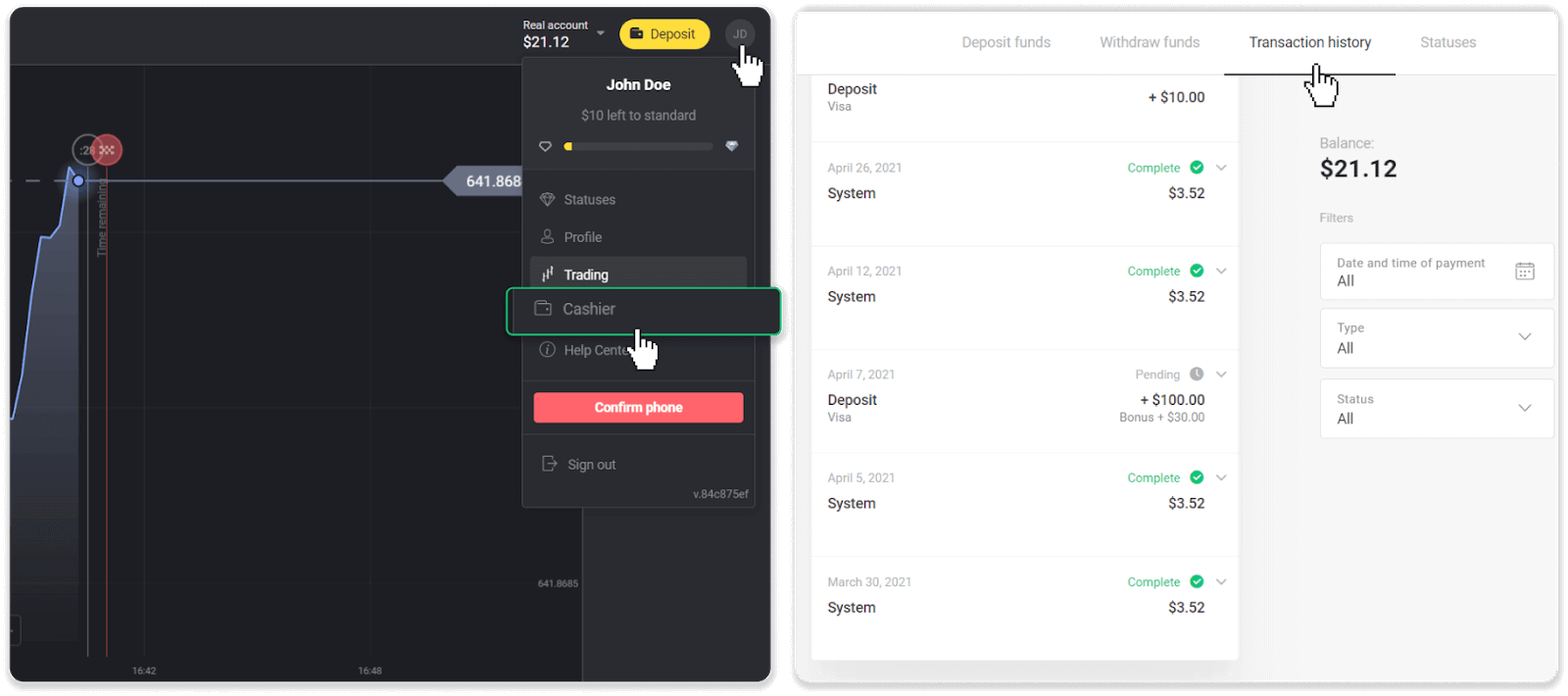
2. Cliquez sur votre retrait. La période d'approbation de votre transaction sera indiquée.
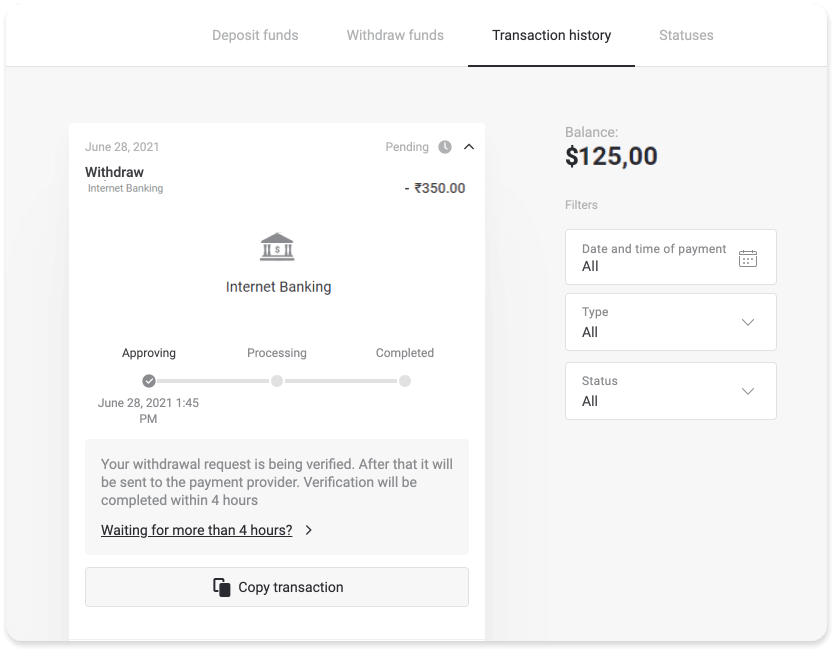
Si votre demande est approuvée depuis trop longtemps, contactez-nous en cliquant sur « En attente de plus de N jours ? (bouton "Contacter l'assistance" pour les utilisateurs de l'application mobile). Nous allons essayer de comprendre le problème et d'accélérer le processus.
Période de traitement
Une fois que nous avons approuvé votre transaction, nous la transférons au fournisseur de paiement pour un traitement ultérieur. Il se voit attribuer le statut "Traitement" (statut "Approuvé" dans certaines versions d'applications mobiles).
Chaque fournisseur de paiement a sa propre période de traitement. Cliquez sur votre dépôt dans la section "Historique des transactions" pour trouver les informations sur le temps de traitement moyen des transactions (généralement pertinent) et le temps de traitement maximal des transactions (pertinent dans la minorité des cas).
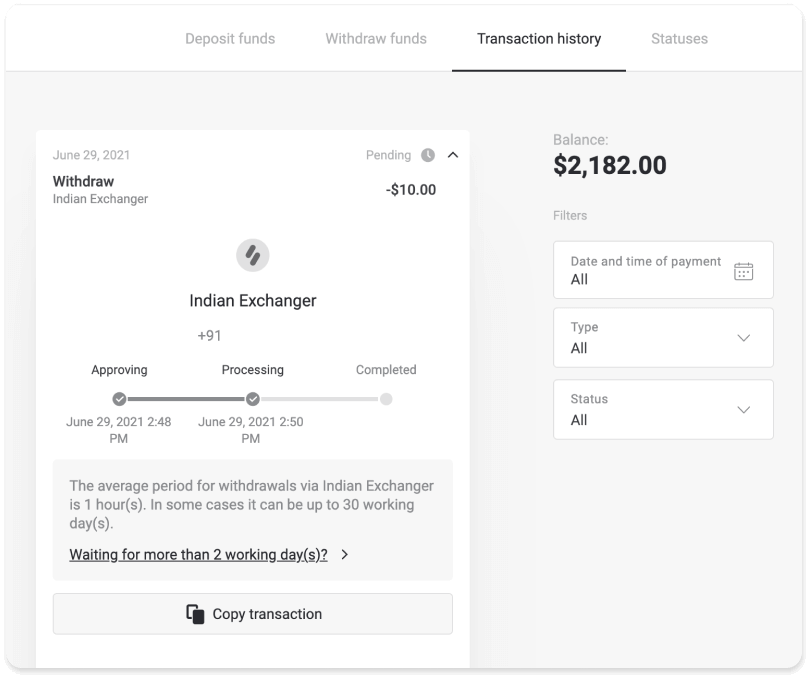
Si votre demande est traitée trop longtemps, cliquez sur « En attente de plus de N jours ? (bouton "Contacter l'assistance" pour les utilisateurs de l'application mobile). Nous suivrons votre retrait et vous aiderons à obtenir vos fonds dès que possible.
Remarque . Il faut généralement aux fournisseurs de paiement de quelques minutes à 3 jours ouvrables pour créditer les fonds sur votre mode de paiement. Dans de rares cas, cela peut prendre jusqu'à 7 jours en raison des jours fériés, de la politique du fournisseur de paiement, etc.